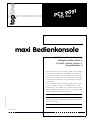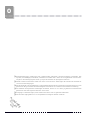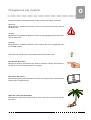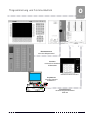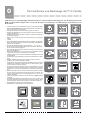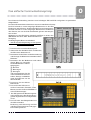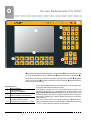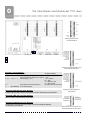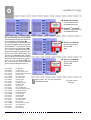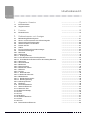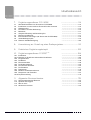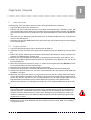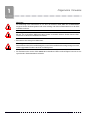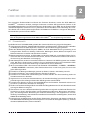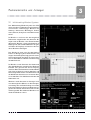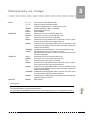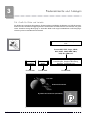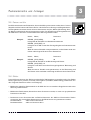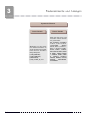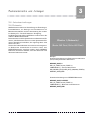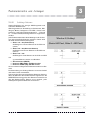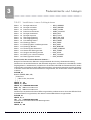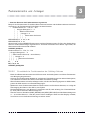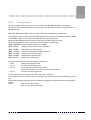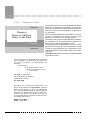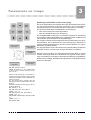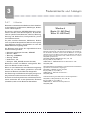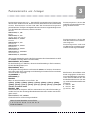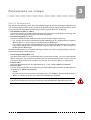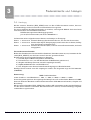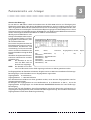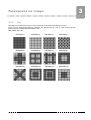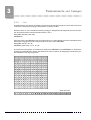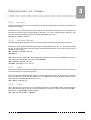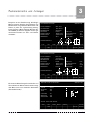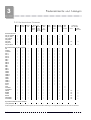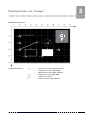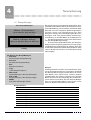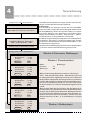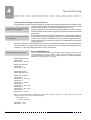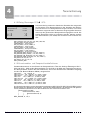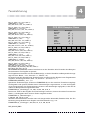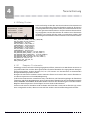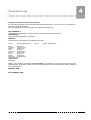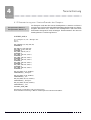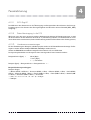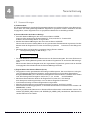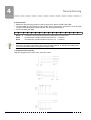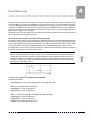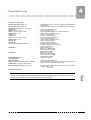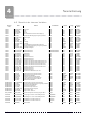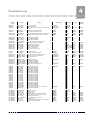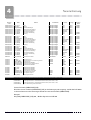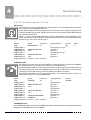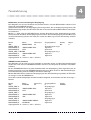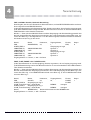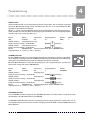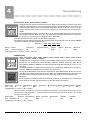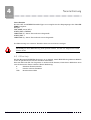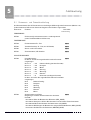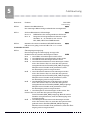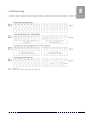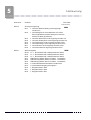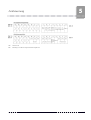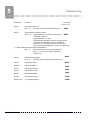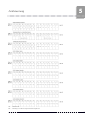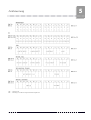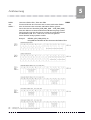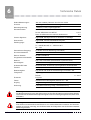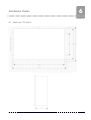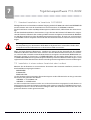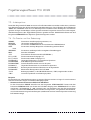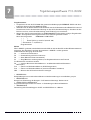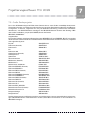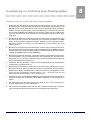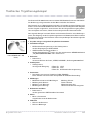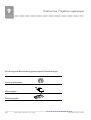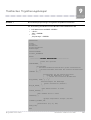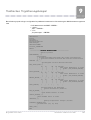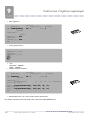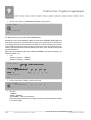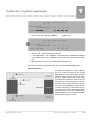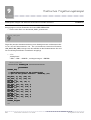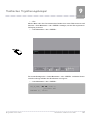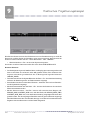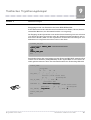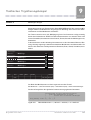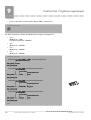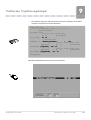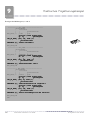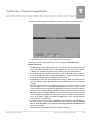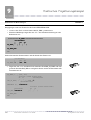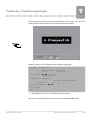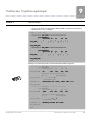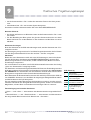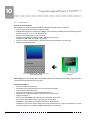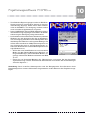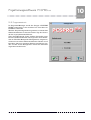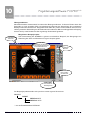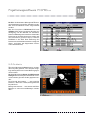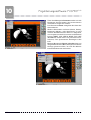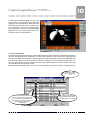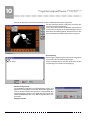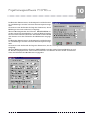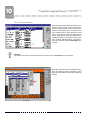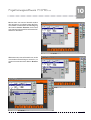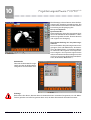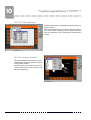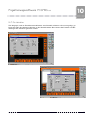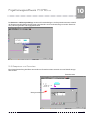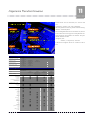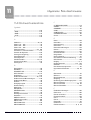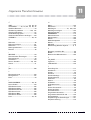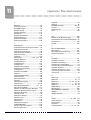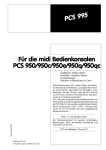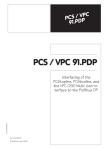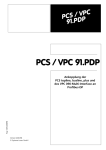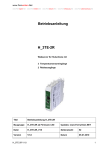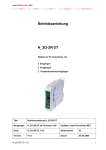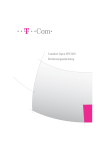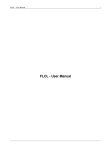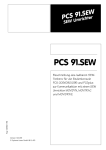Download maxi Bedienkonsole
Transcript
topline
0
1
9
0
PCPSCS m9axi
○ ○ ○ ○ ○ ○ ○ ○ ○ ○ ○ ○ ○ ○ ○ ○ ○ ○ ○ ○ ○ ○ ○ ○ ○ ○ ○ ○ ○ ○ ○ ○ ○ ○ ○ ○ ○ ○ ○ ○ ○ ○ ○ ○ ○ ○ ○ ○ ○ ○ ○ ○ ○ ○ ○ ○ ○ ○○ ○ ○○ ○○○ ○○ ○
maxi Bedienkonsole
Multitasking-Window-System p
Intelligente Softkey-Aktion p
Protokoll Statistik Report p
RezeptManager p
Die Bedienkonsolen PCS topline bieten ein absolutes
Höchstmaß an Perfektion, unvergleichlich in Design und
Funktion. Alles bleibt mit PCS topline unter Kontrolle,
von der PCS mini über die PCS midi bis zur PCSmaxi,
souverän die Bedienkultur und grenzenlos die Projektionsfreiheit.
PCS, die erste programmierbare Bedienkonsole mit einer
großen Auswahl fertiger Bedienfunktionen oder werkzeuge, die Sie einfach per Anweisung zusammenstellen. Gelassen realisieren Sie so in minimaler Zeit
auch ausgefallenste Bedienerwünsche.
Heute so und Morgen anders
Reg 5024/0896ss
Ein Hardware-Standard für tausend verschiedene
Bedienungen. Ohne aufwendige Verdrahtung und Dutzende von SPS-E/A.
PCS zum Bedienen. Was sonst?
Ver.8/11.96
© Systeme Lauer GmbH
Kurzeinführung
1
0
○ ○○ ○○ ○○ ○○ ○ ○ ○ ○ ○ ○ ○ ○ ○ ○ ○ ○ ○ ○ ○ ○ ○ ○ ○ ○ ○ ○ ○ ○ ○ ○ ○ ○ ○ ○ ○ ○ ○ ○ ○ ○ ○ ○ ○ ○ ○ ○ ○ ○ ○ ○ ○ ○ ○ ○ ○ ○ ○ ○ ○ ○ ○ ○ ○
p Betriebsanleitungen, Handbücher sind urheberrechtlich geschützt. Alle Rechte bleiben vorbehalten. Das
Kopieren, Vervielfältigen, Übersetzen, Umsetzen im Ganzen oder in Teilen ist nicht gestattet. Eine Ausnahme gilt für die Anfertigung einer Back-up-Kopie der Software für den eigenen Gebrauch.
p Dieses Handbuch beschreibt unsere PCS 9000 und PCS 9100. Änderungen des Handbuches behalten wir
uns ohne Vorankündigung vor.
p Die Fehlerfreiheit und Richtigkeit der auf der Diskette gespeicherten Programme und Daten können wir nicht
garantieren. Wir garantieren die Ablauffähigkeit innerhalb der im Handbuch beschriebenen Anwendung.
p Da Disketten manipulierbare Datenträger darstellen, können wir nur deren physikalische Unversehrtheit
garantieren. Die Haftung beschränkt sich auf Ersatz.
p Anregung zu Verbesserungen, sowie Hinweise auf Fehler sind uns jederzeit willkommen.
p Die Vereinbarungen gelten auch für die speziellen Anhänge zu diesem Handbuch.
E
AB
SG
AU
NO
VE
19 MB
96 E
R
2
Kurzeinführung
© Systeme Lauer GmbH
0
Piktogramme und Symbole
○ ○ ○ ○ ○ ○ ○ ○ ○ ○ ○ ○ ○ ○ ○ ○ ○ ○ ○ ○ ○ ○ ○ ○ ○ ○ ○ ○ ○ ○ ○ ○ ○ ○ ○ ○ ○ ○ ○ ○ ○ ○ ○ ○ ○ ○ ○ ○ ○ ○ ○ ○ ○ ○ ○ ○ ○ ○○ ○ ○○ ○○○ ○○ ○
Folgende Symbole und Piktogramme werden in dieser Anleitung verwendet:
Warnung!
Möglicherweise gefährliche Situation. Tod und schwerste Verletzungen können
die Folge sein.
Vorsicht!
Möglicherweise gefährliche Situation. Leichte und geringfügige Verletzungen können die Folge sein.
Achtung!
Möglicherweise schädliche Situation. Das Produkt oder seine Umgebung kann
beschädigt werden.
Informationen und Hinweise, die zusätzlich beachtet werden sollen.
Das müssen Sie wissen
Mit diesem Symbol gekennzeichnete Stellen enthalten wichtige Informationen,
die Sie zur schnellen Inbetriebnahme benötigen.
Das sollten Sie wissen
Mit diesem Symbol gekennzeichnete Informationen geben Ihnen weiterführende
Erklärungen zur Arbeitsweise.
Wenn Sie noch etwas Zeit haben
Wünschen Sie detaillierte Informationen, dann sollten Sie auch dieses Symbol
beachten.
© Systeme Lauer GmbH
Kurzeinführung
3
0
Die komplette Automatisierung
○ ○○ ○○ ○○ ○○ ○ ○ ○ ○ ○ ○ ○ ○ ○ ○ ○ ○ ○ ○ ○ ○ ○ ○ ○ ○ ○ ○ ○ ○ ○ ○ ○ ○ ○ ○ ○ ○ ○ ○ ○ ○ ○ ○ ○ ○ ○ ○ ○ ○ ○ ○ ○ ○ ○ ○ ○ ○ ○ ○ ○ ○ ○ ○ ○
Bedienen & Beobachten
Steuerung
Maschine
4
Kurzeinführung
© Systeme Lauer GmbH
0
Programmierung und Kommunikation
○ ○ ○ ○ ○ ○ ○ ○ ○ ○ ○ ○ ○ ○ ○ ○ ○ ○ ○ ○ ○ ○ ○ ○ ○ ○ ○ ○ ○
Drucken
mit dem Druckerkabel
LCA 035/235
Industrie-Printer LCA 710
Projektieren
über die Software
PCSPROPLUS
○ ○ ○ ○ ○ ○ ○ ○ ○ ○ ○ ○ ○ ○ ○ ○ ○ ○ ○ ○ ○ ○ ○ ○ ○ ○ ○ ○ ○ ○ ○ ○ ○ ○ ○ ○
Kommunizieren
über das Adapterkabel
○ ○ ○ ○ ○ ○ ○ ○ ○ ○ ○ ○ ○ ○ ○
○ ○ ○ ○ ○ ○ ○ ○ ○ ○ ○ ○ ○ ○ ○ ○ ○ ○ ○ ○ ○ ○
○ ○ ○ ○ ○ ○ ○ ○ ○ ○ ○ ○ ○ ○ ○ ○ ○ ○ ○ ○ ○ ○ ○ ○ ○ ○ ○ ○ ○ ○ ○ ○ ○ ○ ○ ○ ○ ○ ○ ○ ○ ○ ○ ○ ○ ○ ○ ○ ○ ○ ○ ○ ○ ○ ○ ○ ○ ○○ ○ ○○ ○○○ ○○ ○
○ ○ ○ ○ ○ ○ ○ ○ ○ ○ ○ ○ ○ ○ ○ ○ ○ ○ ○ ○ ○ ○ ○ ○ ○ ○ ○ ○ ○ ○ ○ ○ ○
PC mit MS Windows
© Systeme Lauer GmbH
Programmieren
mit dem Programmierkabel
PCS 733
Kurzeinführung
5
0
Die Funktionen und Werkzeuge der PCS Familie
○ ○○ ○○ ○○ ○○ ○ ○ ○ ○ ○ ○ ○ ○ ○ ○ ○ ○ ○ ○ ○ ○ ○ ○ ○ ○ ○ ○ ○ ○ ○ ○ ○ ○ ○ ○ ○ ○ ○ ○ ○ ○ ○ ○ ○ ○ ○ ○ ○ ○ ○ ○ ○ ○ ○ ○ ○ ○ ○ ○ ○ ○ ○ ○ ○
PCS maxi ist ein durchgängiges Bedienkonzept für unterschiedliche SPS-Systeme. Die Bedienkonsolen PCS
9000 und PCS 9100 verfügen über eine große Auswahl von Funktionen und Werkzeugen zum Bedienen und
Beobachten:
16 Funktionstasten mit je 3 Meldeleuchten grün/rot/grün (AUS, EIN, BLINKEND, INVERSBLINKEND). Über 256 Softkeyleisten frei beschriftbar (statisch und dynamisch, Text und Grafik)
Beliebig viele Schalter mit freier Beschriftung (Text oder Grafik)
Beliebig viele Wahlschalter mit freier Beschriftung (Text oder Grafik) und
je 256 Schaltstellungen
Schlüsselschalter oder Codeschloß zur Vergabe von 256 unterschiedlichen
Zugriffsberechtigungen
Datum und Uhr, von der PCS oder zur Synchronisierung von der SPS aus
stellbar
3 Zähler
Digitale BCD/BIN-Sollwerteingabe über Zehner-Tastatur oder INC/DECTasten: Beliebig viele Sollwertvariablen für 4 Digit BCD, 5 Digit BIN, 8 Digit BCD oder 10 Digit BIN
Einfache ASCII-Sollwerteingabe über die Tasten A ® Z, Z ® A und ®
Die Darstellung und Änderung des Bitmusters eines Wortes (Word-Variable) in der PCS ist beliebig möglich
Binäre Istwerte digital anzeigen, wahlweise bis 5 Digit (0..65.535) oder 10
Digit (0...4.294.967.295)
Automatische Wandlung der Soll- und Istwerte von BCD/BIN in Dezimal
und zurück mit Vorzeichen, Grenzwerten und Skalierung
1024 Meldeseiten mit Text- und Grafikvariablen in 3 Meldeprioritäten und
mit 2 Löschmodi
Für Ruheseiten stehen 256 Seiten mit jeweils bis zu 64 Variablen zur Verfügung
Protokoll, Statistik, Maschinenreport, Ausgabe auf Printer oder PC
255 Menüs mit maximal 64 Variablen (16320)
Vollgrafisches Display mit 640 x 480 Pixel. Darstellbar sind Diagramme,
Funktionspläne und Bilder im Bitmap-Format von CAD-Systemen, Scannern oder Visualisierungsprogrammen
Analoge Istwertanzeige über Bargraphen. 6 Bargraphformate: negativ
vertikale Bars, positiv vertikale Bars, negativ horizontale Bars, positiv horizontale Bars, symmetrisch vertikale Bars und symmetrisch horizontale
Bars
Bis 8 beliebige Sprachen mit unterschiedlichen Zeichensätzen projektierbar, jede Sprache verfügt über 2 Fonts (8 x 10 Pixel und 16 x 20 Pixel). Der
zweite Font ist 6fach zoombar. So sind Schriftgrößen von 8 x 10 bis 112 x
140 Pixel darstellbar
Library mechanischer, elektrischer und elektronischer BITMAP-Symbole
nach DIN
Das Multitasking-Window-System (MWS) der PCS maxi verwaltet und
aktualisiert gleichzeitig 4 frei konfigurierbare Fenster für Softkeys, Ruheseiten, Meldungen, Status, Menüs, Rezepturen und Hilfsinformationen
RezeptManager für 256 Rezepte mit 256 Formularen
Softkey-Aktion, 3 Aktionsgruppen mit je 255 Aktionen
Istwert digital
Grafikdisplay
6
Kurzeinführung
Bargraph horizontal
Softkeyleiste
Tasten
Binäre Sollwerteingabe
Schalter
BCD Sollwerteingabe
Wahlschalter
ASCII Sollwerteingabe
Codeschloß, Schlüsselschalter
Datenwort/Merker ändern
Datum und Jahr
Analoge Sollwerteingabe
Bargraph vertikal
Grenzwerte, Skalierung
Aktionen
bis 8 Schriftgrößen
Meldetexte
Bedien- / Ruhetexte
Hilfstexte
Protokoll, Statistik,
Report
Sollwerteing. per Menü
BIN/DEZ-Wandlung
Mehrsprachig
© Systeme Lauer GmbH
0
Das einfache Kommunikationsprinzip
○ ○ ○ ○ ○ ○ ○ ○ ○ ○ ○ ○ ○ ○ ○ ○ ○ ○ ○ ○ ○ ○ ○ ○ ○ ○ ○ ○ ○ ○ ○ ○ ○ ○ ○ ○ ○ ○ ○ ○ ○ ○ ○ ○ ○ ○ ○ ○ ○ ○ ○ ○ ○ ○ ○ ○ ○ ○○ ○ ○○ ○○○ ○○ ○
Die elektrische Verbindung zwischen einer beliebigen SPS und PCS erfolgt über ein passendes
Adapterkabel.
Die Daten-Kommunikation basiert auf einem verständlichen Prinzip:
Die PCS schreibt in vorher festgelegte Wortbereiche in der SPS
Funktionen und Sollwerte, die dann die SPS liest und interpretiert.
Die SPS schreibt in vorher festgelegte Wortbereiche Funktionen
oder Istwerte, die von der PCS automatisch gelesen und interpretiert werden.
Abhängig von der SPS stehen maximal 512 Worte zu 16 Bit, also
4096 E/A für die PCS / SPS - Kommunikation zur
Verfügung.
Die Belegung der Worte ist individuell.
... und die schnelle Anpassung an eine spezifische Bedienanforderung
1 Definieren Sie zuerst das Bedienprofil.
2 Ordnen Sie den Variablen (Soll- und Istwerte)
3
die Wort- bzw. Bitnummer zu.
Bestimmen Sie die Texte zur Bedienerführung
und Anzeige der Maschinenzustände und die
Hilfstexte.
4 Bestimmen Sie die Meldetexte und ordnen
5
6
7
8
diesen Worte zu, unterteilen
Sie die Meldetexte in 3 Prioritätsgruppen:
p Hinweise
p Warnungen
p Störungen
und berücksichtigen Sie die
unterschiedlichen Löschverhalten, Anzeige- und Meldemodi sind jederzeit von der
SPS änderbar.
Definieren Sie die MenüBedientexte.
Den im PC oder PG unter erstellten Datensatz (Variable, Texte,
Menüs) mit der Software PCSPROPLUS
in die PCS übertragen.
Die SPS spezifische Hantierungssoftware (PCS 91.xx) in das Anwenderprogramm implementieren und parametrieren.
Die PCS über das Adapterkabel mit
der SPS verbinden:
Bedienung und Steuerung mit PCS
und SPS gemeinsam testen und gegebenenfalls optimieren.
© Systeme Lauer GmbH
Kurzeinführung
7
0
Die maxi Bedienkonsole PCS 9000
○ ○○ ○○ ○○ ○○ ○ ○ ○ ○ ○ ○ ○ ○ ○ ○ ○ ○ ○ ○ ○ ○ ○ ○ ○ ○ ○ ○ ○ ○ ○ ○ ○ ○ ○ ○ ○ ○ ○ ○ ○ ○ ○ ○ ○ ○ ○ ○ ○ ○ ○ ○ ○ ○ ○ ○ ○ ○ ○ ○ ○ ○ ○ ○ ○
1
5
6
3
7
2
4
1 LCD-Aktiv-Display mit 640 x 480 Pixel, vollgrafikfähig 2 Funktionstasten F1...F16
auch als Softkey-Aktion mit je 3 Melde-LED 3 Zehner-Tastatur für Sollwerte 4 9
Steuertasten für Menü und Sollwerteingabe, Cursortasten mit LED 5 Alpha-Tastatur für Sollwerte 6 wichtige Information zum PCS-Status 7 FunktionstastenBeschriftung über Display.
PCS Status (6)
!
Meldung/Menü
?
Bedieneranfrage/
erwartet eine Eingabe
COM noch keine Kommunikation
COM Kommunikation unterbrochen
SYS PCS ohne Programm
oder leere Kassette steckt
SYS Programmübertragung (!,?, COM)
COM, ! = LED statisch, COM, ! = LED blinkt
8
Kurzeinführung
Die modulare Bedienkonsole PCS 9000 mit einem LCD-Aktiv-Display bietet maximale Projektionsfreiheit.
Das Display erlaubt eine freie, zweidimensionale textliche und
grafische Darstellung von Informationen und Variablen. Das
Multitasking-Window-System (MWS) der PCS maxi verwaltet und
aktualisiert gleichzeitig 4 frei konfigurierbare Fenster für Softkeys,
Ruheseiten, Meldungen, Status, Menüs, Rezepturen und Hilfsinformationen.
Über einen internen Bus sind auf der Rückseite 4 Module mit unterschiedlichsten Funktionen gleichzeitig steckbar. Voraussetzung
für einen extrem flexiblen Einsatz der PCSmaxi.
© Systeme Lauer GmbH
0
Die maxi Bedienkonsole PCS 9100
○ ○ ○ ○ ○ ○ ○ ○ ○ ○ ○ ○ ○ ○ ○ ○ ○ ○ ○ ○ ○ ○ ○ ○ ○ ○ ○ ○ ○ ○ ○ ○ ○ ○ ○ ○ ○ ○ ○ ○ ○ ○ ○ ○ ○ ○ ○ ○ ○ ○ ○ ○ ○ ○ ○ ○ ○ ○○ ○ ○○ ○○○ ○○ ○
5
1
6
3
7
9
8
2
4
1 LCD-Aktiv-Display mit 640 x 480 Pixel, vollgrafikfähig 2 Funktionstasten F1...F16
auch als Softkey-Aktion mit je 3 Melde-LED 3 Zehner-Tastatur für Sollwerte 4 9
Steuertasten für Menü und Sollwerteingabe, Cursortasten mit LED 5 Alpha-Tastatur für Sollwerte 6 wichtige Information zum PCS-Status 7 vertikale Softkeys
T1...T5 8 vertikale Softkeys T6...T10 auch als Softkey-Aktion 9 FunktionstastenBeschriftung über Display
Die modulare Bedienkonsole PCS 9100 mit einem LCD-Aktiv-Display bietet maximale Projektionsfreiheit.
Das Display erlaubt eine freie, zweidimensionale textliche und grafische Darstellung von Informationen und Variablen. Das Multitasking-Window-System (MWS)
der PCS maxi verwaltet und aktualisiert gleichzeitig 4 frei konfigurierbare Fenster
für Softkeys, Ruheseiten, Meldungen, Status, Menüs, Rezepturen und Hilfsinformationen.
Über einen internen Bus sind auf der Rückseite 4 Module mit unterschiedlichsten
Funktionen gleichzeitig steckbar. Voraussetzung für einen extrem flexiblen Einsatz der PCS maxi.
© Systeme Lauer GmbH
Kurzeinführung
9
0
Die Anschlüsse und Module der PCS maxi
○ ○○ ○○ ○○ ○○ ○ ○ ○ ○ ○ ○ ○ ○ ○ ○ ○ ○ ○ ○ ○ ○ ○ ○ ○ ○ ○ ○ ○ ○ ○ ○ ○ ○ ○ ○ ○ ○ ○ ○ ○ ○ ○ ○ ○ ○ ○ ○ ○ ○ ○ ○ ○ ○ ○ ○ ○ ○ ○ ○ ○ ○ ○ ○ ○
Pinbelegung PCS 8010und TTY-Anschluß.
123
123
123
123
123
123
123
123
123
123
Pinbelegung Printeranschluß und
PCS 8010 (RS 232). Bild 1
Anschluß 1 (8 polige Klemme)
Pin
Bezeichnung Funktion
Technische Daten
1,2
0V, +24V
Versorgungsspannung:
Stromaufnahme mit Kassetten maximal: 1, 15A
3, 4, 5
Count 1 ... 3
Zähleingänge 1, 2, 3:
+19 ... 33V DC
Ri = 7kW
fz = 500 Hz bei 19V
fz = 1kHz bei 24V
6, 7
Potentialfreier Kontakt (Schließer):
0,5A/24V ohmsche Belastung
8
IN COMMON 0V für Zähleingänge
Anschluß 2 (RS 232, 25 polig, Buchse)
Printer oder PC über serielle Schnittstelle RS 232, Pinbelegung siehe Bild 1
Pinbelegung Programmieranschluß. Bild 2
Anschluß 3 (RS 422, 15 polig, Buchse)
Externe Tastur, Pinbelegung siehe Bild 3
Anschluß 4 (RS 232, 25 polig, Buchse)
Programmierung der PCS maxi über serielle Schnittstelle RS 232,
Pinbelegung siehe Bild 2
10
Kurzeinführung
Pinbelegung externe Tastatur und
PCS 8010 (RS 422, RS 485). Bild 3
© Systeme Lauer GmbH
0
Die Anschlüsse und Module der PCS maxi
○ ○ ○ ○ ○ ○ ○ ○ ○ ○ ○ ○ ○ ○ ○ ○ ○ ○ ○ ○ ○ ○ ○ ○ ○ ○ ○ ○ ○ ○ ○ ○ ○ ○ ○ ○ ○ ○ ○ ○ ○ ○ ○ ○ ○ ○ ○ ○ ○ ○ ○ ○ ○ ○ ○ ○ ○ ○○ ○ ○○ ○○○ ○○ ○
Steckplatz 3
Steckplatz 2
Steckplatz 1
Steckplatz 0
PCS 9100
PCS 9000
Die PCS maxi verfügt über 4 rückseitige Modulsteckplätze für unterschiedlichste Hardwarekonfigurationen (Speichererweiterung, Protokoll, Rezeptur, Barcodeleser, Netztechnik u.v.m.). Daraus resultiert erstmals eine völlig offene Hardwarearchitektur, die für die PCS maxi und das Bedienen überhaupt eine bisher nicht erreichte Multifunktionalität garantieren. Viele zusätzliche Geräte und Einrichtungen entfallen, was zu einer deutlichen Kostenreduzierung führt.
Ein Schnittstellenmodul ist obligatorisch. Andere Module (siehe Tabelle) sind zusätzlich steck- und
kombinierbar. Für das Lauer-Protokoll setzen Sie eine der SPS-Schnittstellen-baugruppen PCS 810
... PCS 830.3 ein.
Bedienprojekte variabel plazieren
Die PCS bietet verschiedene Varianten zum Hinterlegen des Datensatzes.
Ø Kleine und mittlere Bedienprojekte lassen sich vollständig in den 256 kByte umfassenden internen
Speicher (PageROM) laden. Das Bedienprojekt teilt sich den Speicher mit den Firmwaremodulen,
die zwischen 85 k und 145 kByte belegen.
Große Bedienprojekte können über Speichererweiterungen auf bis zu 4 MB zurückgreifen. Hierbei
stehen zwei Varianten zur Verfügung:
Ø Das Bedienprojekt verwendet interne (256 kByte) und bis zu zwei beliebig kombinierbare externe
Speichererweiterungen auf Modulsteckplatz 0 und 1: 512 kByte PageROM (PCS 8100), 2 MByte
PageROM (PCS 8110) oder 512 kByte PageROM / 64 kByte batteriegepuffertes RAM Druckpuffer
/ 16 kByte EEPROM Rezepturen (PCS 8120).
Ø Die flexibelste Variante setzt bis zu zwei beliebig kombinierbare externe Speichererweiterungen
ein und ermöglicht einen flexiblen Bedienprojekttausch durch einfachen
Kassettentausch. Hinweis: Kassetten werden auf die gleichen Modulplätze
gesteckt, die sie beim Einspielen des Datensatzes eingenommen haben.
Schnittstellenmodul mit RS 232, RS 422, RS 485, TTY 1)
PCS 8010
l l
n n
Schnittstellenmodul für Interbus 1)
PCS 8020
l l
n n
l l
Externe PC/ASCII Zusatztastatur
PCS 8030
l l
Memory Pack 512 kB-PageROM
PCS 8100
l l
n n
Memory Pack 2 MB-PageROM
PCS 8100
l l
n n
PCS 8120
l l
n n
Schnittstellenbaugruppe/Siemens
PCS 810
l l
Schnittstellenbaugruppe/Siemens
PCS 810.3
l l
Schnittstellenbaugruppe/Siemens (CP 523)
PCS 840
l l
Schnittstellenbaugruppe/Klö Moe
PCS 820
l l
Schnittstellenbaugruppe/Bosch
PCS 830
l l
Schnittstellenbaugruppe/Bosch
PCS 830.3
l l
Automux für Siemens: S5 (L1- oder AS511-Protokoll
PCS 809
l l
Programmierkabel PCS/PC 2)
PCS 733
l l
Adapterkabel 3)
PCS nnn
l l
Projektierungsoftware 2)
PCS 9092
Combi Pack
n
512 kB-PageROM für Programm
16 kB-EEPROM
für Rezeptur
64 kB-RAM
für Protokoll
l l
l l
PCSPRO
ein Schnittstellenmodul ist obligatorisch 2) wird nur einmal benötigt
3)
zu jeder SPS das passende Kabel l kombinierbar n mögliche Steckplätze auf der PCS Rückseite
PLUS
1)
© Systeme Lauer GmbH
Kurzeinführung
11
0
Handbuch-Orga
○ ○○ ○○ ○○ ○○ ○ ○ ○ ○ ○ ○ ○ ○ ○ ○ ○ ○ ○ ○ ○ ○ ○ ○ ○ ○ ○ ○ ○ ○ ○ ○ ○ ○ ○ ○ ○ ○ ○ ○ ○ ○ ○ ○ ○ ○ ○ ○ ○ ○ ○ ○ ○ ○ ○ ○ ○ ○ ○ ○ ○ ○ ○ ○ ○
1 Handbuch PCS 9091
für die Bedienkonsole
PCS 9000/PCS 9100
2 PCSPROPLUS/PCS 9092
1
2
Projektierungssoftware für
PCS 9000/PCS 9100
○ ○ ○ ○ ○ ○ ○ ○ ○ ○ ○ ○ ○ ○ ○ ○ ○ ○ ○ ○ ○ ○ ○ ○ ○ ○ ○ ○ ○ ○ ○ ○ ○ ○ ○ ○ ○ ○ ○ ○ ○ ○ ○ ○ ○ ○ ○ ○ ○ ○ ○ ○ ○ ○ ○ ○ ○ ○ ○ ○ ○ ○ ○ ○
Für die PCS Bedienkonsolen PCS 9000
und PCS 9100 benötigen Sie das Technische Handbuch PCS 9091 (1)
Zur Projektierung der Bedienkonsole
benötigen Sie die Projektierungssoftware PCSPROPLUS, die Software liefern
wir mit einer kurzen Einführung (2).
Zur einfachen Kommunikation der
PCS mit Ihrer SPS verwenden Sie den
jeweils passenden SPS-Treiber. Als
Anhang zum Handbuch 091 erhalten
Sie eine genaue Treiberbeschreibung
zusammen mit dem Hantierungsbaustein auf einer 3,5"-Diskette (3). Für
die verschiedenen Treiberanhänge
gelten folgende Bestellnummern:
PCS 91.ABB
PCS 91.AEG
PCS 91.ALB
PCS 91.B+R
PCS 91.BOS
PCS 91.CEG
PCS 91.CRO
PCS 91.EBE
PCS 91.FES
PCS 91.GEF
PCS 91.HIT
PCS 91.IPC
PCS 91.IZU
PCS 91.KLM
PCS 91.MAT
PCS 91.MIT
PCS 91.OMR
PCS 91.PHI
PCS 91.SAI
PCS 91.SEL
PCS 91.SIE
PCS 91.TEC
PCS 91.TMQ
PCS 91.TOS
PCS 91.IBS
PCS 91.PDP
12
für ABB-SPS
für AEG-SPS
für Allen Bradley-SPS
für Bernecker+ Rainer-SPS
für Bosch-SPS
für Cegelec-SPS
für Crouzet-SPS
für Eberle-SPS
für Festo-SPS
für GE-Fanuc-SPS
für Hitachi-SPS
für IPC-SPS
für Izumi/Idec-SPS
für Klöckner-Moeller-SPS
für Matsushita-SPS
für Mitsubishi-SPS
für Omron-SPS
für Philips-SPS
für Saia-SPS
für Selectron-SPS
für Siemens-SPS
für Teco-SPS
für Telemecanique-SPS
für Toshiba-SPS
für Interbus-S
für Profibus-DP
Kurzeinführung
3 Anhang zum PCS 091
Hantierungssoftware
PCS 91.AEG
AEG
3
○ ○ ○ ○ ○ ○ ○ ○ ○ ○ ○ ○ ○ ○ ○ ○ ○ ○ ○ ○ ○ ○ ○ ○ ○ ○ ○ ○ ○ ○ ○ ○ ○ ○ ○ ○ ○ ○ ○ ○ ○
3 Anhang zum PCS 091
Hantierungssoftware
PCS 91.GEF
GE-Fanuc
3
○ ○ ○ ○ ○ ○ ○ ○ ○ ○ ○ ○ ○ ○ ○ ○ ○ ○ ○ ○ ○ ○ ○ ○ ○ ○ ○ ○ ○ ○ ○ ○ ○ ○ ○ ○ ○ ○ ○ ○ ○
Bitte achten Sie auf das passende
SPS-Adapterkabel
und viele weitere
Anhänge
Ú
© Systeme Lauer GmbH
0
○ ○ ○ ○ ○ ○ ○ ○ ○ ○ ○ ○ ○ ○ ○ ○ ○ ○ ○ ○ ○ ○ ○ ○ ○ ○ ○ ○ ○ ○ ○ ○ ○ ○ ○ ○ ○ ○ ○ ○ ○ ○ ○ ○ ○ ○ ○ ○ ○ ○ ○ ○ ○ ○ ○ ○ ○ ○○ ○ ○○ ○○○ ○○ ○
○ ○ ○ ○ ○ ○ ○ ○ ○ ○ ○ ○ ○ ○ ○ ○ ○ ○ ○ ○ ○ ○ ○ ○ ○ ○ ○ ○ ○ ○ ○ ○ ○ ○ ○ ○ ○ ○ ○ ○ ○ ○ ○ ○ ○ ○ ○
Technisches Handbuch
PCS 9091
○ ○ ○ ○ ○ ○ ○ ○ ○ ○ ○ ○ ○ ○ ○ ○ ○ ○ ○ ○ ○ ○ ○ ○ ○ ○ ○ ○ ○ ○ ○ ○ ○ ○ ○ ○ ○ ○ ○ ○ ○ ○ ○ ○ ○ ○ ○
zur Bedienkonsole PCS 9000/PCS 9100
© Systeme Lauer GmbH
Kurzeinführung
13
Inhaltsübersicht
○ ○ ○ ○ ○ ○ ○ ○ ○ ○ ○ ○ ○ ○ ○ ○ ○ ○ ○ ○ ○ ○ ○ ○ ○ ○ ○ ○ ○ ○ ○ ○ ○ ○ ○ ○ ○ ○ ○ ○ ○ ○ ○ ○ ○ ○ ○ ○ ○ ○ ○ ○ ○ ○ ○ ○ ○ ○ ○ ○ ○ ○ ○ ○
1.
Allgemeine Hinweise
........................................ 17
2.
Funktion
....................................... 19
3.
Bedienelemente und Anzeigen
....................................... 21
1.1
1.2
2.1
Inbetriebnahme
Vorgehensweise
Einsatzbereich
3.1
Multitasking-Window-System
3.2
Steuer- und Cursortasten zur Sollwerteingabe
3.3
Sprachwahl und Zeichensätze
3.4
Grafik für Bilder und Variable
3.5
Datum und Uhr
3.6
Zähler
3.7
Die verschiedenen Informationsträger
3.8
Seitenbeschreibungen
3.8.1 Ruheseite
3.8.2 Softkeyleiste
3.8.2.1 Softkey-Aktionen
3.8.2.1.1 Vordefinierte interne Softkeyaktionen
3.8.2.2 Grundsätzliche Funktionsweise der Softkey-Aktionen
3.8.3 Statusseite
3.8.4 Überschriftseite
3.8.5 Meldeseite
3.8.6 Historyfunktion
3.8.8 Bedienseite / Menü
3.8.7 Hilfeseite
3.8.8 Drucker
3.8.8.1 Bediendrucker
3.8.8.1.1 Bediendruckerseite
3.8.9 Meldedrucker
3.8.9.1 Meldedruckermodul
3.8.9.2 Meldungseintrag
3.8.9.1.2 Seitenprotokoll
3.9. Hardcopy
3.10 Printer-Schnittstelle
3.11 Statische Elemente
3.11.1 Statischer Text
3.11.2 Statisches Bitmap
3.11.3 Pixel
3.11.4 Linie
3.11.5 Rechteck
3.11.6 Gefülltes Rechteck
3.11.7 Kreis
3.11.8 Invers
3.12 Positionierbare Elemente
1 4
Technisches Handbuch PCS 9091
........................................... 17
........................................... 17
........................................... 19
........................................... 21
........................................... 22
........................................... 24
........................................... 26
........................................... 27
........................................... 27
........................................... 29
........................................... 31
........................................... 31
........................................... 32
........................................... 33
........................................... 34
........................................... 35
........................................... 36
........................................... 37
........................................... 37
........................................... 39
........................................... 40
........................................... 42
........................................... 43
........................................... 43
........................................... 43
........................................... 46
........................................... 46
........................................... 47
........................................... 49
........................................... 50
........................................... 52
........................................... 53
........................................... 54
........................................... 54
........................................... 55
........................................... 56
........................................... 57
........................................... 57
........................................... 57
........................................... 57
........................................... 60
© Systeme Lauer GmbH
Inhaltsübersicht
○ ○ ○ ○ ○ ○ ○ ○ ○ ○ ○ ○ ○ ○ ○ ○ ○ ○ ○ ○ ○ ○ ○ ○ ○ ○ ○ ○ ○ ○ ○ ○ ○ ○ ○ ○ ○ ○ ○ ○ ○ ○ ○ ○ ○ ○ ○ ○ ○ ○ ○ ○ ○ ○ ○ ○ ○ ○ ○ ○ ○ ○ ○ ○
4.
Parametrierung
...................................... 62
5.
Ansteuerung
.................................... 100
6.
Technische Daten
...................................... 112
4.1
RezeptManager
4.1.1 Projektierungsbeispiele
4.1.2 Vorgehensweise zur Projektierung
4.1.3 Dialog Passwort
4.1.4 Dialog RezeptManager
4.1.5 Dialog Bearbeiten
4.1.6 Dialog Kopieren
4.1.7 Dialog Übertragen SPS ® PCS
4.1.8 Dialog Übertragen PCS ® SPS
4.1.8 Formulareditor und Rezepturblockdefinitionen
4.1.9 Dialog Drucken
4.1.10 Rezeptur-Druckerseite
4.1.11 Parametrierung zum Starten/Beenden der Rezeptur
4.1.11.1 SPS-Zugriff
4.1.11.2 Datenübertragung in die PCS
4.1.11.3 Hardwarevoraussetzungen
4.2
Rezeptmanager (Dialoge mit Zugriffsebenen)
4.3
Rezeptur Sondermodul
4.3
PasswortManager
4.3.1 Passwortänderung
4.3.2 Passworte im Menü
4.4
Seitenelement Diagramm
4.6
Übersicht der internen Variablen
4.7
Externe Variablen
4.8
Die Variablenformate der PCS maxi
4.9
Offline-Help
4.10 Bargraphen
5.1
6.1
Datenwort- und Datenbitaufteilung
Maße der PCS 9000
© Systeme Lauer GmbH
........................................... 62
........................................... 65
........................................... 65
........................................... 67
........................................... 67
........................................... 68
........................................... 69
........................................... 69
........................................... 70
........................................... 70
........................................... 72
........................................... 72
........................................... 74
........................................... 75
........................................... 75
........................................... 75
........................................... 76
........................................... 77
........................................... 78
........................................... 79
........................................... 80
........................................... 81
........................................... 86
........................................... 89
........................................... 90
........................................... 98
........................................... 99
......................................... 100
......................................... 112
Technisches Handbuch PCS 9091
1 5
Inhaltsübersicht
○ ○ ○ ○ ○ ○ ○ ○ ○ ○ ○ ○ ○ ○ ○ ○ ○ ○ ○ ○ ○ ○ ○ ○ ○ ○ ○ ○ ○ ○ ○ ○ ○ ○ ○ ○ ○ ○ ○ ○ ○ ○ ○ ○ ○ ○ ○ ○ ○ ○ ○ ○ ○ ○ ○ ○ ○ ○ ○ ○ ○ ○ ○ ○
7.
Projektierungssoftware PCS 9092
8.
Kurzanleitung zur Erstellung eines Bedienprojektes .................................. 121
9.
Praktisches Projektierungsbeispiel
7.1
7.2
7.3
7.4
7.5
7.6
7.7
7.8
7.9
7.10
Standard-Installation im Verzeichnis C:\PCS9092
Installation in einem anderen Verzeichnis oder Laufwerk
Arbeitspeicher
Die Dateien und Ihre Bedeutung:
Bibliothek
Graphics Workshop und Paint Shop Pro
Hinweise zum Betrieb
Inkrementales Übertragen (ab Version 2.0 der PCS 9092)
Große Bedienprojekte
Tastatur und Mausbelegung
......................................... 114
......................................... 114
......................................... 115
......................................... 116
......................................... 117
......................................... 117
......................................... 117
......................................... 118
......................................... 119
......................................... 120
..................................... 122
10. Projektierungssoftware PCSPROPLUS
.....................................154
11.
..................................... 175
10.1 Installation
10.1.1 Hinweise zu Problemen während der Installation
10.2 Programmstart
10.3 Die Menüs
10.4 Firmwaremodule
10.5 Die Softkeyaktionen
10.6 Die externen Variablen
10.7 Die Variablen
10.7 Diagramme
10.8 Passwort und Passwortebenen
10.9 Rezepturen und Formulare
10.10 Projektverwaltung
11.1
11.2
11.3
11.4
1 6
...................................... 114
Allgemeine Benutzerhinweise
Sicherheitstechnische Hinweise
Qualität und Support
Wer für was?
Stichwortverzeichnis
Technisches Handbuch PCS 9091
......................................... 154
......................................... 156
......................................... 157
......................................... 159
......................................... 164
......................................... 170
......................................... 170
......................................... 171
......................................... 172
......................................... 172
......................................... 173
......................................... 174
......................................... 175
......................................... 176
......................................... 177
......................................... 178
© Systeme Lauer GmbH
1. Allgemeine Hinweise
Allgemeine Hinweise
1
○ ○ ○ ○ ○ ○ ○ ○ ○ ○ ○ ○ ○ ○ ○ ○ ○ ○ ○ ○ ○ ○ ○ ○ ○ ○ ○ ○ ○ ○ ○ ○ ○ ○ ○ ○ ○ ○ ○ ○ ○ ○ ○ ○ ○ ○ ○ ○ ○ ○ ○ ○ ○ ○ ○ ○ ○ ○ ○ ○ ○ ○ ○ ○
1.1
Inbetriebnahme
Zur Erstellung eines kompletten Systems sollten Sie folgende Schritte ausführen:
Legen Sie die Funktion des Systems fest.
Erstellen Sie einen Datensatz mit den notwendigen Parametrierungen (Variablen, Texte, Menüs) und laden Sie diesen mit Ihrem verwendeten Treiber (Firmwaremodul xxx.E03, z:B. LTR.E03).
Spezielle Informationen hierzu finden Sie in den Treiberhandbüchern und in diesem Handbuchteil.
Schreiben Sie ein SPS-Programm (Informationen im Treiberhandbuch 91.xxx) und laden Sie
dieses in Ihr SPS-System.
Verbinden Sie die PCS 9000/9100 mit der SPS. Prüfen Sie das Zusammenspiel und beseitigen
Sie eventuelle Fehler.
1.2 Vorgehensweise
1. Legen Sie die Betriebsspannung an die Klemme der PCS an.
2. Verbinden Sie die PCS über die Programmierschnittstelle und dem Kabel PCS 733 mit Ihrem
PC.
3. Achten Sie darauf, daß auf der verwendeten Schnittstelle des Rechners keine resistenten Programme (z.B. Maustreiber) geladen sind.
4. Erstellen Sie mit PCS 9092 oder PCSPROPLUS Ihr Bedienprojekt (Variable, Texte, Menüs, etc.).
5. Stellen Sie im Menü Optionen/Schnittstellen die Schnittstelle Ihres Rechners ein, mit der die
PCS verbunden ist.
6. Wenn Sie mit Ihrem PC simulieren wollen, so laden Sie den Firmwaretreiber LTR.E03 und stellen den Drehschalter der PCS auf Stellung 2.
7. Kompilieren Sie Ihr Projekt und übertragen es in die PCS.
8. Schalten Sie die PCS aus und stecken das Kabel auf die Kommunikationsschnittstelle.
9. Schalten Sie die PCS wieder ein, nun kann eine Simulation über die Software PCS 9092 oder
PCSPROPLUS erfolgen.
10.Wenn Sie nicht simulieren wollen, so vergewissern Sie sich, daß der richtige Treiber (Firmwaremodul .E03) geladen ist und die für den Treiber spezifische Drehschalterstellung eingestellt ist.
Achten Sie darauf, daß das für die jeweilige Kopplung an die SPS richtige Kabel auf der
Kommunikationsschnittstelle steckt und die Hantierungssoftware in der SPS befindet.
(Weitere Informationen zur Ankopplung erhalten Sie in den Treiberhandbüchern PCS 91.xxx)
11.
Warnung!
Schutzleiter und 0V der Betriebsspannung sind im Gerät getrennt geführt. Der Schutzleiter
liegt am Gehäuse; am Störfilter und an den Gehäusen der Schnittstellen. Das Gehäuse ist
im Interesse bester Störsicherheit zu erden. Diese Erdung ist kürzestmöglich mit 4 mm² auszuführen. Zusätzlich ist 0V in der Nähe des Speisenetzteils (unter Berücksichtigung der VDEVorschriften) zu nullen.
Parametrierung der PCS 9000/9100 mit der Parametriersoftware PCS 9092 oder PCSPROPLUS
von Systeme Lauer.
© Systeme Lauer GmbH
Technisches Handbuch PCS 9091
1 7
1
Allgemeine Hinweise
○ ○ ○ ○ ○ ○ ○ ○ ○ ○ ○ ○ ○ ○ ○ ○ ○ ○ ○ ○ ○ ○ ○ ○ ○ ○ ○ ○ ○ ○ ○ ○ ○ ○ ○ ○ ○ ○ ○ ○ ○ ○ ○ ○ ○ ○ ○ ○ ○ ○ ○ ○ ○ ○ ○ ○ ○ ○ ○ ○ ○ ○ ○ ○
Warnung!
Die Erstellung eines Datensates ist nur über die Software PCS 9092 oder PCSPROPLUS
möglich. Andere Softwarepakete sind nicht zulässig und können Fehlfunktionen in der PCS
und SPS auslösen.
Warnung!
Nur die zur verwendeten SPS passenden Treiber verwenden. Andere Treiber können Fehlfunktionen in der PCS und SPS verursachen.
Einschalten der Anlage bzw. Maschine.
Warnung!
Fehlfunktionen der PCS und SPS möglich, wenn PCS und SPS nicht richtig konfiguriert sind.
Ordnungsgemäße Funktion der PCS und SPS prüfen.
Die Funktionen der an der PCS 9000/9100 vorhandenen LEDs sind im Kapitel 3.2 und im entsprechenden Treiberhandbuch erläutert.
1 8
Technisches Handbuch PCS 9091
© Systeme Lauer GmbH
2. Funktion
Funktion
2
○ ○ ○ ○ ○ ○ ○ ○ ○ ○ ○ ○ ○ ○ ○ ○ ○ ○ ○ ○ ○ ○ ○ ○ ○ ○ ○ ○ ○ ○ ○ ○ ○ ○ ○ ○ ○ ○ ○ ○ ○ ○ ○ ○ ○ ○ ○ ○ ○ ○ ○ ○ ○ ○ ○ ○ ○ ○ ○ ○ ○ ○ ○ ○
Die eigentliche Funktionalität wird durch die Firmware bestimmt, welche die PCS 9092 bzw.
PCSPROPLUS zusammen mit dem jeweiligen Datensatz und dem SPS spezifischen Treiber in die
PCS 9000/9100 überträgt. Die Dateiendungen der DOS-Dateien sind ".EXX". Da die Funktionalität
(aufwärtskompatibel) erweitert wird, re- präsentiert dieses Handbuch nicht unbedingt den neuesten Stand. Das in die Projektierungssoftware PCS 9092 bzw. PCSPROPLUS integrierte Hilfesystem
beschreibt den jeweils neuesten Stand.
Achtung!
Nur die Projektierungssoftware PCS 9092 und PCSPROPLUS zur Projektierung verwenden.
2.1 Einsatzbereich
Die Bedienkonsole PCS 9000/9100 gestattet die einfache Realisierung folgender Aufgaben:
p Vollgraphisches Display, mit 640 x 480. Darstellbar sind Diagramme, Funktionspläne und Bilder
im Bitmap-Format von CAD-Systemen, Scannern und Visualisierungsprogrammen.
p Mit dem Multitasking-Window-System (MWS) der PCS 9000/9100 können gleichzeitig 4 frei
konfigurierbare Fenster für Softkeys, Ruheseiten, Meldungen, Status, Menüs, Rezepturen und
Hilfsinformationen verwaltet und aktualisiert werden.
p Maschinenbedienung durch 16 (PCS 9000) und 26 (PCS 9100) frei verwendbare Taster. Diese,
mit F1 bis F16 sowie T1-T10 bezeichneten Tasten, können frei beschriftet werden und stehen in
der Steuerung als Statusbits zur Verfügung.
p 256 Softkeyleisten mit 255 verschiedenen Aktionen reduzieren Ihr SPS-Programm auf ein Minimum. Mit diesen Softkeyleisten erstellen Sie eine Bedienphilosophie ohne zusätzliches SPSProgramm und erweitern die Bedienung von Maschinen auf ein Vielfaches.
p 48 frei verwendbare LED´s. Diese können die Zustände »LEUCHTEND«, »DUNKEL«, »BLINKEND«
, »INVERS BLINKEND« annehmen. Jeder Funktionstaste sind sowohl zwei grüne, als auch eine
gelbe LED zugeordnet.
p Darstellen von Hintergrundbitmaps getrennt für Status-, Arbeits- und Softkey- bereich.
p Darstellen beliebiger, frei programmierbarer Zeichen im Display.
p Darstellen von festem Text in Verbindung mit varablen Werten. Für die Darstellung stehen 10
Variablenformate zur Auswahl.
p Organisieren von mehreren Prioritätsebenen, die situationsbedingt gewechselt werden. Diese
praxisbezogene Verwaltung entlastet das SPS-Programm entscheidend.
p Darstellen der Inhalte von bis zu max. 230 SPS-Worten als Variablen. Zusätzlich stehen bis zu
55 interne (vordefinierte) Variable zur Verfügung.
p Ändern von Inhalten beliebiger Worte innerhalb des Übergabebereichs. Für alle Variablenformate
sind eigene Editoren integriert.
p Überwachen von max. 1024 aufeinanderfolgenden Bits auf seigende und fallende Flanken. Die
Zuordnung zu Texten, das Verwalten in 3 Prioritätsebenen (Hinweise, Warnungen und Störungen), die weitestgehende Einhaltung der zeitlichen Reihenfolge, das Organisieren von Erstmeldung, Letztmeldung, das individuell einstellbare Löschverhalten sind Aufgaben, die die PCS
9000/9100 selbständig erfüllt.
p Protokollieren der Meldungen mit den Zeiten Gekommen, Gegangen und Quittiert erledigt die
PCS 9000/9100 selbständig. Ein Protokollspeicher ist sowohl für anzeigbare (History), als auch
druckbare (Meldedrucker) Texte vorhanden.
© Systeme Lauer GmbH
Technisches Handbuch PCS 9091
1 9
2
Funktion
○ ○ ○ ○ ○ ○ ○ ○ ○ ○ ○ ○ ○ ○ ○ ○ ○ ○ ○ ○ ○ ○ ○ ○ ○ ○ ○ ○ ○ ○ ○ ○ ○ ○ ○ ○ ○ ○ ○ ○ ○ ○ ○ ○ ○ ○ ○ ○ ○ ○ ○ ○ ○ ○ ○ ○ ○ ○ ○ ○ ○ ○ ○ ○
p Drucken von schicht- oder auftragsbezogenen Seiten mit beliebigen externen und internen Variablen.
p Kommunikationsüberwachung (Drahtbruch, Kurzschluß). Durch die integrierte Prioritätsverwaltung in Verbindung mit einer intelligenten Paketlängenoptimierung sowie der hohen
Datendurchsatzrate und Fehlertoleranz der Protokolle ist eine äußerst effiziente Datenübertragung gewährleistet.
p Drei interne Zähler.
p Neun Passwortebenen ermöglichen den differenzierten Zugriff auf Bedientexte und Rezepturen. Für jede Passwortebene kann eine 4stellige Codenummer projektiert werden. Ihre Anlage
kann so vor unbefugten Bedienungen geschützt werden.
p Der RezeptManager ermöglicht das Anlegen von 255 Rezeptblöcken mit je bis zu 255 Formularen. Die Rezeptverwaltung kann über PCS-Dialoge oder durch SPS-Ansteuerung erfolgen. Die
PCS entlastet somit die SPS vor der produktbezogenen Speicherung von Anlagenparametern.
p Analoge Istwertanzeige über Bargraphen, 6 Bargraphformate: negativ vertikale Bars, positiv
vertikale Bars, negative horizontaler Bars, positiv horizontale Bars, symetrisch vertikale Bars
und symetrisch horizontale Bars.
p Bis 8 beliebige Sprachen mit unterschiedlichen Zeichensätzen projektierbar, jede Sprache verfügt über 2 Fonts (8x10 Pixel und 16x20 Pixel). Der zweite Font ist 6fach zoombar. So sind Schriftgrößen von 8x10 bis 112x140 Pixel darstellbar.
2 0
Technisches Handbuch PCS 9091
© Systeme Lauer GmbH
3. Bedienelemente und Anzeigen
Bedienelemente und Anzeigen
3
○ ○ ○ ○ ○ ○ ○ ○ ○ ○ ○ ○ ○ ○ ○ ○ ○ ○ ○ ○ ○ ○ ○ ○ ○ ○ ○ ○ ○ ○ ○ ○ ○ ○ ○ ○ ○ ○ ○ ○ ○ ○ ○ ○ ○ ○ ○ ○ ○ ○ ○ ○ ○ ○ ○ ○ ○ ○ ○ ○ ○ ○ ○ ○
3.1 Multitasking-Window-System
Das Multitasking-Window-System der PCS
maxi verwaltet und aktualisiert gleichzeitig 4
voneinander unabhängige Windows für
Softkeys, Ruheseiten, Meldungen, Statusseiten, Menüs, Rezepturen und Hilfsinformationen.
Im Window 1 wird eine der 256 möglichen
Ruheseiten eingeblendet. Bei aktivierter Rezeptur wird im Window 1 der Formulareditor
dargestellt. Window 1 liegt grundsätzlich im
Hintergrund, füllt mit 640 x 480 Pixel die ganze Fläche des Displays und wird von den anderen Windows überlagert.
Das Window 2 kann eine der 256 Softkeyleisten zur Belegung der Funktionstasten anzeigen. Die Softkeyleiste liegt generell am unteren Displayrand. Die Höhe ist in den Grenzen von 0 bis 480 frei wählbar. Die Breite liegt
mit 640 Pixel fest.
Im Window 3 wird alternativ die Statusseite
oder die Meldeseite eingeblendet. Window 3
befindet sich generell am oberen Displayrand. Die Höhe der Statusseite und der Meldeseite liegt im Bereich von 0 bis 480 Pixel und
kann frei gewählt werden. Die Statusseite und
die Meldeseite besitzen eine konstante Breite von 640 Pixel. Die Meldeseite blendet die
Statusseite aus.
Window 4 wird alternativ zur Anzeige eines
von 255 möglichen Menüs, für die Rezepturverwaltung oder zur Einblendung von zusätzlichen Informationen durch eine Hilfeseite eingesetzt. Die Größe und Position wird vom Anwender gewählt. Ein sichtbares Window 4 verdeckt die Windows 1 bis 3.
MELDUNG 1020 WARNUNG
SCHRAUBENMAGAZIN IN KÜRZE LEER, SOFORT NACHFÜLLEN
ÖLTEMPERATUR: 35.0°C
KÜHLUNG IST EINGESCHALTET
MELDUNG 0045 STÖRUNG
20.01.94
/
16:06
!NOT AUS! WERKZEUGBRUCH
2 0 . 0 1. 1 9 9 3 / 1 5 :4 5
Gesamtstückzahl :
davon gefertigt :
davon fehlerhaft :
1
START
4
TEIL 10.08.4A
8450 STCK
8395 STCK
55 STCK
Störzeitanalyse
Fertigungszeit..
Störzeit........
Materialmangel..
AUTO
HAND
© Systeme Lauer GmbH
3
20.01.94 / 15:48
MENÜ 1
MENÜ 2
K Ü H LUNG
nnnnnnnnnnnnn
nnnnnnnn
nn
|
|
|
25% 50% 75% 100%
2
|
DAT/UHR
INFO-GES INFO-BDE
Technisches Handbuch PCS 9091
2 1
3
Bedienelemente und Anzeigen
○ ○ ○ ○ ○ ○ ○ ○ ○ ○ ○ ○ ○ ○ ○ ○ ○ ○ ○ ○ ○ ○ ○ ○ ○ ○ ○ ○ ○ ○ ○ ○ ○ ○ ○ ○ ○ ○ ○ ○ ○ ○ ○ ○ ○ ○ ○ ○ ○ ○ ○ ○ ○ ○ ○ ○ ○ ○ ○ ○ ○ ○ ○ ○
3.2 Steuer- und Cursortasten zur Sollwerteingabe
Variablen Format
Taste
BIT/FBIT
GBIT/FGBIT
F0BIT/F1BIT
F0GBIT/F1GBIT
STRING/FSTRING
INC
DEC
±
PFEILE*
INC*
CSTRING/FCSTRING
DEC*
GSTRING/FGSTRING
ENTER
GCSTRING/
PFEILE*
BCD-1
BCD-2
BCD0-1
BCD0-2
CLR
INC*
DEC*
CLR
ENTER
PFEILE*
ZIFFERN
BIN-1/BIN0-1
BIN-A/BIN0-A
BIN-2/BIN0-2
BIN-B/BIN0-B
VBIN-1/VBIN0-1
VBIN-A/VBIN0-A
VBIN-2/VBIN0-2
VBIN-B/VBIN0-B
WORD
TIMER
PUNKT
±
0
1
INC*
DEC*
ENTER
CLR
PFEILE*
ZIFFERN
PUNKT
CLR
ENTER
PFEILE*
2 2
Technisches Handbuch PCS 9091
Funktion
Setzt Bit im Wort auf log 1
Setzt Bit im Wort auf log 0
Ändert das Bit wechselnd: log 0/log 1/log 0
Ruft die nächste Variable
Inkrementiert eine STRING-Variable und sendet bei CSTRING
und GCSTRING den Wert an die SPS
Dekrementiert eine STRING-Variable und sendet bei
CSTRING und GCSTRING den Wert an die SPS
Sendet den geänderten Wert an die SPS (nur STRING/
GSTRING)
Senden den Wert an die SPS, sofern er ge FGCSTRING
ändert wurde und rufen die nächste Variable auf (bei
CSTRING/GCSTRING wie Bit)
Ruft den alten Stringwert auf (nur bei STRING/GSTRING)
Addiert einen Wert n innerhalb der Grenzwerte
Subtrahiert einen Wert n innerhalb d. Grenzwerte
Ruft den alten Zahlenwert auf
Sendet den geänderten Wert an die SPS
Senden den Wert an die SPS, sofern er geändert wurde und
rufen die nächste Variable auf
Direkte Eingabe des Zahlenwertes
Wie BCD
Wechselt auf Nachkomma, wenn Komma definiert
(nur bei BIN-1, BIN-2, BIN0-1 und BIN0-2)
Wie BIN
Ändert das Vorzeichen wechselnd
Bit wird zu "0" gesetzt
Bit wird zu "1" gesetzt
Cursor verschieben nach rechts
Cursor verschieben nach links
Sendet geänderten Wert an die SPS
Ruft das alte Bitmuster auf
siehe STRING
Direkte Eingabe des Zeitwertes
Wechselt zwischen Zeitbasis und Zeitwort
Restauriert den alten Wert im Display (zuletzt von der SPS
gelesener Wert)
Sendet den geänderten Wert an die SPS
siehe STRING
© Systeme Lauer GmbH
3
Bedienelemente und Anzeigen
○ ○ ○ ○ ○ ○ ○ ○ ○ ○ ○ ○ ○ ○ ○ ○ ○ ○ ○ ○ ○ ○ ○ ○ ○ ○ ○ ○ ○ ○ ○ ○ ○ ○ ○ ○ ○ ○ ○ ○ ○ ○ ○ ○ ○ ○ ○ ○ ○ ○ ○ ○ ○ ○ ○ ○ ○ ○ ○ ○ ○ ○ ○ ○
ASCII
WORD-KH
A® Z
Z® A
®
ENTER
CLR
PFEILE
PLUS*
MINUS*
CLR
ENTER
PFEILE*
ZIFFERN*
PUNKT*
WORD-KY
PLUS*
MINUS*
CLR
ENTER
PFEILE*
ZIFFERN*
PUNKT*
BUTTON
ENTER
Inkrementieren des ASCII-Codes
Dekrementieren des ASCII-Codes
nächstes ASCII-Zeichen, von links nach rechts
Sendet geänderten Wert an die SPS
Ruft den alten Wert auf
siehe STRING
Erhöht das im Cursor stehende Digit um 1
Verringert d. im Cursor stehende Digit um 1
Restauriert den alten Wert im Display
Schreibt den ausgewählten Wert in die PCS, sofern er geändert wurde und noch nicht abgeschickt war.
Schreiben den ausgewählten Wert, sofern er geändert wurde
und noch nicht abgeschickt war und suchen die nächste Variable in Pfeilrichtung
Ermöglichen Direkteingabe 0...9 auf dem jeweiligen Digit
Verschiebt den Cursor von links nach rechts.
Nach Erreichen der letzten rechten Cursor-Position wird wieder links aufgesetzt
Erhöht das im Cursor stehende Digit um 1
Verringert d. im Cursor stehende Digit um 1
Restauriert den alten Wert im Display
Schreibt den ausgewählten Wert in die PCS, sofern er geändert wurde und noch nicht abgeschickt war
Schreiben den ausgewählten Wert, sofern er geändert wurde
und noch nicht abgeschickt war und suchen die nächste Variable in Pfeilrichtung
Ermöglichen Direkteingabe: Ziffern werden von rechts nach
links geschoben (Taschenrechnereingabe)
Schaltet zwischen High-Byte und Low-Byte des dezimal dargestellten Datenwortes um.
Aktion-Start
* = Autorepeat
Hinweis!
Alle Fxxx-Variablen sind blinkende Variable.
Bei allen BIT- und STRING-Variablen können die Ausprägungen invers dargestellt werden.
© Systeme Lauer GmbH
Technisches Handbuch PCS 9091
2 3
3
Bedienelemente und Anzeigen
○ ○ ○ ○ ○ ○ ○ ○ ○ ○ ○ ○ ○ ○ ○ ○ ○ ○ ○ ○ ○ ○ ○ ○ ○ ○ ○ ○ ○ ○ ○ ○ ○ ○ ○ ○ ○ ○ ○ ○ ○ ○ ○ ○ ○ ○ ○ ○ ○ ○ ○ ○ ○ ○ ○ ○ ○ ○ ○ ○ ○ ○ ○ ○
3.3 Sprachwahl und Zeichensätze
Mit den Elementen Sprachwahl, Zeichensatz und Font bietet die PCSmaxi eine extrem komfortable, nahezu grenzenlose Textdarstellung. Sprache, Charakter und Zeichengröße sind
für jedes Bedienprojekt individuell formulierbar.
Sprachwahl
Bedienprojekte können in 8 verschiedenen Sprachen angelegt werden. Sie bestimmen in
der globalen Definition mit LANGUAGEMAX die Zahl der Sprachen für ein Projekt.
Zeichensatz
Jede Sprache verfügt über 2 Zeichensätze:
kleiner Zeichensatz (Font 1) mit 8 x 10 Pixel
großer Zeichensatz (Font 2) mit 16 x 20 Pixel
Land
Australien
Belgien
Brasilien
Dänemark
Deutschland
Finnland
Frankreich
Großbritannien
Israel
Italien
Japan
Jugoslawien
Kanada (eng.)
Kanada (franz.)
Katakana
Korea
Lateinamerika
Niederlande
Norwegen
Österreich
Polen
Portugal
Rußland
Schweden
Schweiz
Spanien
Tsch.Republik
Türkei
Ungarn
USA
Der Font 2 (großer Zeichensatz) ist in 6 Stufen (Font 3 ... Font 8) zoombar.
Zur Wahl stehen 6 länderspezifische Charaktersätze. In der globalen Definition erfolgt die
Zuweisung der Zeichensätze, ist keiner zugeordnet, findet der interne Zeichensatz (PAGE
437) Anwendung. Jeder mit CHARSET gewählte Zeichensatz belegt in der PCS 15 kByte
Speicher pro Sprache.
Sprache
Charakter
Zeichensatz
klein groß
Zeichensätze
437
850
von LANGUAGE 1
437
850
CHARSET (1),
437, 437 amerikanisch
437
850
865
850
CHARSET (1),
850, 850 mehrsprachig lateinisch1
437
850
CHARSET (1),
852, 852 slawisch lateinisch
437
850
437
850
CHARSET (1),
857, 857 türkisch
437
850
850
CHARSET (1),
860, 860 portugiesisch
437
850
CHARSET
(1),
863, 863 kanadisch
437
852
850
CHARSET (1),
865, 865 norwegisch, dänisch
437
850
CHARSET
(1),
866, 866 russisch
863
850
Katakana
bis LANGUAGE 8
437
CHARSET (8),
437, 437 amerikanisch
437
850
437
850
CHARSET (8),
850, 850 mehrsprachig lateinisch1
865
850
CHARSET (8),
852, 852 slawisch lateinisch2
437
850
852
850
CHARSET
(8),
857, 857 türkisch
860
850
866
850
CHARSET (8),
860, 860 portugiesisch
437
850
CHARSET (8),
863, 863 kanadisch
437
850
437
850
CHARSET (8),
865, 865 norwegisch, dänisch
852
850
CHARSET (8),
866, 866 russisch
857
850
852
850
Font 1Font 2(Font 2 ist bis Font 8 zoombar )
437
850
Beispiel
Ein Bedienprojekt ist 3sprachig. Jede Sprache verfügt über einen anderen Charaktersatz. Dazu die
Einträge in die globale Definition:
LANGUAGEMAX,(3)
CHARSET (1),437,437
deutsch
CHARSET (2),850,850
englisch
CHARSET (3),437,437
italienisch
2 4
Technisches Handbuch PCS 9091
© Systeme Lauer GmbH
3
Bedienelemente und Anzeigen
○ ○ ○ ○ ○ ○ ○ ○ ○ ○ ○ ○ ○ ○ ○ ○ ○ ○ ○ ○ ○ ○ ○ ○ ○ ○ ○ ○ ○ ○ ○ ○ ○ ○ ○ ○ ○ ○ ○ ○ ○ ○ ○ ○ ○ ○ ○ ○ ○ ○ ○ ○ ○ ○ ○ ○ ○ ○ ○ ○ ○ ○ ○ ○
Mit der internen Stringvariablen [LANGUAGE]
ist ein einfaches Menü zur Sprachwahl realisierbar.
Beispiel
Für die globale Definitionen gilt
LANGUAGEMAX,(3)
CHARSET (1),437,437
deutsch
CHARSET (2),850,850
englisch
CHARSET (3),437,437
italienisch
Das Sprachwahl-Menü könnte das Aussehen
von Bild 1 haben. Die interne STRING-Variable [LANGUAGE] wird für die 3sprachige Auswahl wie folgt parametrisiert:
INTVAR, [LANGUAGE], 3
STATE_TEXT, 0
LANGUAGE (1), "DEUTSCH"
LANGUAGE (2), "GERMAN"
LANGUAGE (3), "TEDESCO"
STATE_TEXT, 1
LANGUAGE (1), "ENGLISCH"
LANGUAGE (2), "ENGLISH"
LANGUAGE (3), "INGLESE"
STATE_TEXT, 2
LANGUAGE (1), "ITALIENISCH"
LANGUAGE (2), "ITALIAN"
LANGUAGE (3), "ITALIANO"
Der Bediener wählt mit F8 das Menü Sprachwahl, die PCSmaxi meldet sich mit Bild 1. Über
die Tasten INC oder DEC erfolgt die Auswahl
der Sprache "Italienisch". Bild 2. Wird diese
Wahl mit Return quittiert zeigt die PCS maxi
automatisch alle Texte in italienisch. Beim erneuten Aufruf des Menü Sprachwahl meldet
sich die PCS maxi italienisch. Bild 3.
Die Fontgröße ist für jeden Text der PCSmaxi
frei wählbar und deshalb grundsätzlich anzugeben, ein Beispiel:
OP_PAGE,1 , (624,300)
INS_ST_TEXT,24, 53,FONT(2)
LANGUAGE (1),"MENÜ: AUSWAHL DER SPRACHE"
LANGUAGE (2),"MENU: LANGUAGE SELECTION"
LANGUAGE (3),"MENU: SCELTA DELLA LINGUA"
INS_ST_TEXT,24, 128,FONT(1)
LANGUAGE (1),"WÄHLEN SIE DIE RICHTIGE..."
LANGUAGE (2),"SELECT THE RIGHT..."
LANGUAGE (3),"SCEGLIERE LA LINGUA..."
INS_INTVAR, [LANGUAGE], (314, 128), FONT(1)
OP_PAGE_END
© Systeme Lauer GmbH
MENÜ: AUSWAHL DER SPRACHE
20.01.94 / 15:48
WÄHLEN SIE DIE RICHTIGE SPRACHE: DEUTSCH
DIESE SPRACHEN STEHEN ZUR WAHL
SPRACHE 1
SPRACHE 2
SPRACHE 3
START
(DEUTSCH)
(ENGLISCH)
(ITALIENISCH)
AUTO
SPRACHE
HAND
MENÜ: AUSWAHL DER SPRACHE
20.01.94 / 15:54
WÄHLEN SIE DIE RICHTIGE SPRACHE: ITALIENISCH
DIESE SPRACHEN STEHEN ZUR WAHL
SPRACHE 1
SPRACHE 2
SPRACHE 3
START
(DEUTSCH)
(ENGLISCH)
(ITALIENISCH)
AUTO
SPRACHE
HAND
MENU: SCELTA DELLA LINGUA
SCEGLIERE LA LINGUA GIUSTA:
20.01.94 / 15:59
ITALIANO
LE SEGUENTI LINGUE SONO A DISPOSIZIONE
LINGUA 1
LINGUA 2
LINGUA 3
START
AUTO
(TEDESCO)
(INGLESE)
(ITALIANO)
LINGUA
HAND
Technisches Handbuch PCS 9091
2 5
3
Bedienelemente und Anzeigen
○ ○ ○ ○ ○ ○ ○ ○ ○ ○ ○ ○ ○ ○ ○ ○ ○ ○ ○ ○ ○ ○ ○ ○ ○ ○ ○ ○ ○ ○ ○ ○ ○ ○ ○ ○ ○ ○ ○ ○ ○ ○ ○ ○ ○ ○ ○ ○ ○ ○ ○ ○ ○ ○ ○ ○ ○ ○ ○ ○ ○ ○ ○ ○
3.4 Grafik für Bilder und Variable
Die PCS maxi ermöglicht Diagramme, Funktionspläne und Bilder als Bitmap von CAD-Systemen,
Scannern oder Visualisierungsprogrammen einzubinden und darzustellen. Der Einsatz von grafischen Variablen bringt Bewegung in stehende Bilder und zeigt Prozeßabläufe und Fertigungsschritte synchron zum Maschinenzustand.
Macintosh, AutoCAD, CAD-Systeme
usw.
Format:GIF, TIFF, Targa, HPGL,
PICT, MAC, CGM, WMF, IMG,
PCX, PIC, LBM usw.
Libary
LIB_MECH
Scanner,
Bilder
Zeichen- und Konvertierungsprogramme:
PaintShopPro, Graphics Workshop,
Designer, CorelDraw usw.
Format: BMP
Format: BMP
Format: BMP
Statische Elemente
Dynamische Elemente (Variablen)
2 6
Technisches Handbuch PCS 9091
© Systeme Lauer GmbH
3
Bedienelemente und Anzeigen
○ ○ ○ ○ ○ ○ ○ ○ ○ ○ ○ ○ ○ ○ ○ ○ ○ ○ ○ ○ ○ ○ ○ ○ ○ ○ ○ ○ ○ ○ ○ ○ ○ ○ ○ ○ ○ ○ ○ ○ ○ ○ ○ ○ ○ ○ ○ ○ ○ ○ ○ ○ ○ ○ ○ ○ ○ ○ ○ ○ ○ ○ ○ ○
3.5 Datum und Uhr
Die PCS maxi besitzt eine Echtzeituhr, die mit der SPS synchronisiert werden kann. Interne
Variablen stellen Datum und Uhrzeit als Ist- oder Sollwert zur Anzeige und Eingabe bereit.
Im Übergabebereich kann durch mehrere Datenwörter auf Jahr, Monat, Wochentag, Stunde, Minute und Sekunde lesend zugegriffen werden. Die Anordnung im Übergabebereich
der SPS kann in Grenzen von Wort 25 bis Wort 255 frei gewählt werden.
Befehl,
Beispiel:
Name,
Datenwort
INTVAR, [CLK_DADR],
30
belegt DW 30 und DW 31 mit Datumsinformationen
INTVAR, [CLK_DBIT], 15
belegt Bit 15 im DW 13 mit dem Verriegelungsbit für Datumsinformationen.
Wird die interne Variable nicht parametriert, ist das Datum nicht auslesbar und belegt im DB auch keine Datenworte.
Befehl,
Beispiel:
Name,
Datenwort
INTVAR, [CLK_CADR],
40
belegt DW 40 und DW 41 mit Wochentag und Uhrzeit
INTVAR, [CLK_CBIT], 14
belegt Bit 14 im DW 13 mit dem Verriegelungsbit für Wochentag und
Uhrzeit.
Wird die interne Variable nicht parametriert, ist der Wochentag und
die Uhrzeit nicht auslesbar und belegt im DB auch keine Datenworte.
3.6 Zähler
In der PCS maxi können drei Zähler für individuelle Zählaufgaben verwendet werden. Die Zähler
können getrennt für positive (vorwärts) und negative (rückwärts) Zählrichtung parametriert werden. Folgende Funktionen stehen zur Verfügung:
Melden der aktuellen Zählerstände in die SPS. Die hier verwendeten Doppelworte sind in der
SPS frei parametrierbar.
Melden des Zählerstatus (Schwellwert bzw. Grenzwert erreicht) in einem frei projektierbaren
Datenwort in der SPS.
Rücksetzen eines Grenzwert-Bits im Zähler-Statuswort der SPS bei Erreichendes Zählergrenzwerts. Die verwendeten Datenworte für die Werte können frei parametriert werden.
Vorwärtszähler:
zählt von 0 bis Grenzwert
Rückwärtszähler:
zählt von Grenzwert bis 0
© Systeme Lauer GmbH
Technisches Handbuch PCS 9091
2 7
3
Bedienelemente und Anzeigen
○ ○ ○ ○ ○ ○ ○ ○ ○ ○ ○ ○ ○ ○ ○ ○ ○ ○ ○ ○ ○ ○ ○ ○ ○ ○ ○ ○ ○ ○ ○ ○ ○ ○ ○ ○ ○ ○ ○ ○ ○ ○ ○ ○ ○ ○ ○ ○ ○ ○ ○ ○ ○ ○ ○ ○ ○ ○ ○ ○ ○ ○ ○ ○
Rücksetzen eines Schwellwert-Bits im Zähler-Statuswort der SPS bei Erreichen des Schwellwertes.
Der Delta-Wert für den Schwellwert kann in internen Variablen [CLK_DELTA_C1 ... CLK_DELTA_
C3] projektiert werden.
Vorwärtszähler:
Schwellwert = Grenzwert-Delta
Rückwärtszähler:
Schwellwert = Delta
Bei Erreichen des Grenz- oder Schwellwerts können für jeden Zähler getrennt bis zu 8 Aktionscodes (vgl. Softkey-Aktion) projektiert werden.
Befehl
Zählernummer (1...3)
Schwell- oder Endwert (Delta/Limit)
Beispiel:
COUNTER_ACT, 1, DELTA
max. 8 Schreiboperationen
Bei Erreichen des Schwellwerts von Zähler ZR1 werden die projektierten
Schreiboperationen ausgeführt.
Bei Verwendung der Zähler ist der Ablauf der SPS-Programmierung wie folgt:
Zähler anhalten
Durch das Rücksetzen der Freigabe des Zähler (DW 15.0 ... 15.2) wird ein definierter Startzeitpunkt für den Zählauftrag erreicht.
Werte für Zähler initialisieren
Die Zählrichtung wird durch das Zählrichtungsbit (DW 15.5 ... 15.7) festgelegt (0 vorwärts, 1
rückwärts). Der Grenzwert für den Zählauftrag wird in einem projektierbaren Doppelwort in der
SPS abgelegt. Die Adresse für dieses Doppelwort kann über interne Variablen (CLK_LIM1_ADR
...CLK_LIM3_ADR) in der PCS projektiert werden.
Zählauftrag aktivieren
Mit der 0 ® 1 Flanke des Reset-Bits (Wort 15.8 ... 15.10) wird der Zählauftrag aktiviert, d.h. die
PCS liest die gewünschte Zählrichtung und fordert aus dem projektierten Grenzwertdoppelwort
dessen Inhalt an. Nach Einlesen des Grenzwerts durch die PCS ist der Zählauftrag bereit. Dies
wird von der PCS im projektierbaren SPS-Wort "Zähler Statuswert" gemeldet.
Zähler bereit
Der Zähler ist bereit, wenn im "Zähler Statuswert" die dem jeweiligen Zähler zugeordneten
Schwellwert- und Grenzwert-Bits von der PCS auf 1 gesetzt werden.
Zähler freigeben
Nach Erkennen der Zählbereitschaft der PCS durch die SPS kann das Freigabebit (DW 15.0...15.2)
wieder gesetzt werden. Von nun an läuft der aktivierte Zählauftrag ab.
Dieser Ablauf zwischen Zählerinitialisierung und -freigabe ist notwendig, damit bei hohen Zählraten eine eindeutige Startbedingung des Zählers möglich ist.
Um dies zu erleichtern, läßt sich das Aktivierungswort in die SPS spiegeln. Dies wird durch die
Projektierung der internen Variablen STRT_W15_DW erreicht. Dieser kann eine Wortadresse von
1...255 zugewiesen werden.
2 8
Technisches Handbuch PCS 9091
© Systeme Lauer GmbH
3
Bedienelemente und Anzeigen
○ ○ ○ ○ ○ ○ ○ ○ ○ ○ ○ ○ ○ ○ ○ ○ ○ ○ ○ ○ ○ ○ ○ ○ ○ ○ ○ ○ ○ ○ ○ ○ ○ ○ ○ ○ ○ ○ ○ ○ ○ ○ ○ ○ ○ ○ ○ ○ ○ ○ ○ ○ ○ ○ ○ ○ ○ ○ ○ ○ ○ ○ ○ ○
3.7 Die verschiedenen Informationsträger
Seitenbeschreibungen
Die PCS maxi bietet Seiten für unterschiedliche
Aufgaben und Funktionen:
1
2
3
4
5
6
7
Ruheseite (REPORT_PAGE)
Softkeyleiste (SOFTKEY_ROW)
Statusseite (STATUS_PAGE)
Überschriftsseite (MSG_PAGE, TITLE)
Meldeseite (MSG_PAGE)
Bedienseite/Menü (OP_PAGE/MENU)
Rezeptur - Paßwordeingabe
(REC_DIALOG, PASSWORD)
8 Rezeptur - RezeptManager
(REC_DIALOG, SELECTION)
9 Rezeptur - Bearbeiten (REC_DIALOG, EDIT)
aJ Rezeptur - Kopieren (REC_DIALOG, COPY)
aB Rezeptur - Übertragen zur PCS
(REC_DIALOG, PLC_TO_PCS)
aC Rezeptur - Übertragen zur SPS
(REC_DIALOG, PCS_TO_PLC)
aD Rezeptur - Blockdefinition (REC_BLOCK)
aE Rezeptur - Drucken (REC_DIALOG, PRINT)
aF Hilfeseite (HLP_PAGE)
aG Bediendruckerseite (OP_PRNPAGE)
Statische Elemente
Bitmap
(INS_ST_BITMAP)
Text
(INS_ST_TEXT)
Kreis
(INS_CIRCLE)
Punkt
(INS_PIXEL)
Linie
(INS_LINE)
Rechteck (INS_RECT)
gefülltes
Rechteck (INS_FILLRECT)
© Systeme Lauer GmbH
Softkey-Aktionen
Die Funktionstasten F1...F16
und T1...T10 können in jeder
Softkeyleiste spezifische
Aktionen, sowohl bei Tastendruck als auch beim
Loslassen, auslösen.
Jede Aktion kann bis zu 8
Operationen (WRITE, AND,
OR) einer Konstanten mit einem DW (SPS) ausführen
Technisches Handbuch PCS 9091
2 9
3
Bedienelemente und Anzeigen
○ ○ ○ ○ ○ ○ ○ ○ ○ ○ ○ ○ ○ ○ ○ ○ ○ ○ ○ ○ ○ ○ ○ ○ ○ ○ ○ ○ ○ ○ ○ ○ ○ ○ ○ ○ ○ ○ ○ ○ ○ ○ ○ ○ ○ ○ ○ ○ ○ ○ ○ ○ ○ ○ ○ ○ ○ ○ ○ ○ ○ ○ ○ ○
Dynamische Elemente
Interne Variable
Externe Variable
SPS und PCS lesen und
schreiben externe Variablen gemeinsam :
Abhängig von den einzelnen Firmwaremodulen erzeugt die PCS unterschiedliche internen Variablen.
Einige Beispiele:
[COM_ERRORS]
[COM_TIMEOUT]
[LANGUAGE]
[CLK_COUNT_H] usw.
3 0
Technisches Handbuch PCS 9091
BIT, STRING, CSTRING,
G B I T, G S T R I N G ,
GCSTRING,
WORD,
ASCII, BCD-1, BCD0- 1,
BCD - 2, BCD0-2, BIN-1,
BIN-A, BIN0-1, BIN0-A,
BIN-2, BIN-B, BIN0-2, BIN0B, VBIN-1, VBIN-A, VBIN01, VBIN0-A, VBIN-2, VBINB, VBIN0-2, VBIN0-B,
PHBAR, NHBAR, PVBAR,
NVBAR,
SHSYMBAR,
SVSYMBAR
© Systeme Lauer GmbH
3
Bedienelemente und Anzeigen
○ ○ ○ ○ ○ ○ ○ ○ ○ ○ ○ ○ ○ ○ ○ ○ ○ ○ ○ ○ ○ ○ ○ ○ ○ ○ ○ ○ ○ ○ ○ ○ ○ ○ ○ ○ ○ ○ ○ ○ ○ ○ ○ ○ ○ ○ ○ ○ ○ ○ ○ ○ ○ ○ ○ ○ ○ ○ ○ ○ ○ ○ ○ ○
3.8 Seitenbeschreibungen
3.8.1Ruheseite
256 Ruheseiten stehen zur Darstellung von Firmenlogos,
Prozeßabläufen, zur Anzeige von Informationen von
Maschinenzuständen und zur Beschriftung der vertikalen Softkeys T1...T10 (PCS 9100) zur Verfügung.
Die Ruheseite liegt immer im Window 1 und wird von den
anderen Windows überdeckt.
Positionierbar sind alle dynamischen und statischen Elemente. Jede Ruheseite kann bis zu 64 dynamische Elemente (Variablen) beinhalten, die angezeigt aber nicht
editiert wer-den.
Um bei der Inbetriebnahme auf nicht korrekt aufgerufene Ruheseiten aufmerksam zu machen, kann eine
DEFAULT-Ruheseite angelegt werden. Diese DEFAULTRuheseite wird dann sichtbar, wenn die SPS eine nicht
definierte Ruheseite aufruft.
Window 1 (Ruheseite)
(Breite 640 Pixel, Höhe 480 Pixel)
Beispiel
Seitenbeschreibung einer Ruheseite mit statischen
(Text) und dynamischen Elementen:
REPORT_PAGE, 0
INS_ST_TEXT, (30, 30), FONT (1)
LANGUAGE (1), "Text für Ruheseite 0"
INS_INTVAR,[ CLK_DATE_ACT] ,(500,250), FONT (1)
REPORT_PAGE_END
Seitenbeschreibung einer DEFAULT-Ruheseite:
REPORT_PAGE, DEFAULT
INS_ST_TEXT, (30, 30), FONT (1)
LANGUAGE (1), "Ruheseite nicht definiert!"
REPORT_PAGE_END
© Systeme Lauer GmbH
Technisches Handbuch PCS 9091
3 1
3
Bedienelemente und Anzeigen
○ ○ ○ ○ ○ ○ ○ ○ ○ ○ ○ ○ ○ ○ ○ ○ ○ ○ ○ ○ ○ ○ ○ ○ ○ ○ ○ ○ ○ ○ ○ ○ ○ ○ ○ ○ ○ ○ ○ ○ ○ ○ ○ ○ ○ ○ ○ ○ ○ ○ ○ ○ ○ ○ ○ ○ ○ ○ ○ ○ ○ ○ ○ ○
3.8.2
Softkeyleiste
Ruheseite
Window 2 (Softkey)
(Breite 640 Pixel, Höhe 0...480 Pixel)
256 Softkeyleisten stehen zur Beschriftung der Funktionstasten F1...F16 zu Verfügung.
Die Softkeyleiste liegt immer im Window 2 und wird vom
Window 4 überdeckt.
Alle dynamischen und statischen Elemente sind positionierbar. Jede Softkeyleiste kann bis zu 64 dynamische Elemente (Variablen) beinhalten, die angezeigt
aber nicht editiert werden.
Um bei der Inbetriebnahme auf nicht korrekt aufgerufene Softkeyleisten aufmerksam zu machen, kann eine
DEFAULT-Softkeyleiste angelegt werden. Diese DEFAULT-Softkeyleiste wird dann sichtbar, wenn die SPS
eine nicht definierte Softkeyleiste aufruft.
Die Höhe der Softkeyleiste in Pixel wird in den globalen
Definitionen für jede Applikation festgelegt, ein Beispiel: SKEYHIGH, (50)
Beispiel
Seitenbeschreibung einer Softkeyleiste mit Begrenzung- en der einzelnen Funktionstasten durch statische
Rechtecke und Linien. Die Softkeyleiste enthält statische (Text) und dynamischen Elemente:
SOFTKEY_ROW, 0
INS_RECT, (0, 49), (640, 49)
INS_LINE, (0, 25), (639, 25)
PATTERN (1)
INS_LINE, (80, 49), (80, 1)
PATTERN (1)
INS_LINE, (160, 49), (160, 1)
PATTERN (1)
INS_LINE, (240, 49), (240, 1)
PATTERN (1)
INS_LINE, (320, 49), (320, 1)
PATTERN (1)
INS_LINE, (400, 49), (400, 1)
PATTERN (1)
INS_LINE, (480, 49), (480, 1)
PATTERN (1)
INS_LINE, (560, 49), (560, 1)
PATTERN (1)
INS_ST_TEXT, (20, 18), FONT (1)
LANGUAGE (1), "Start"
SOFTKEY_ROW_END
Seitenbeschreibung einer DEFAULT-Softkeyseite:
SOFTKEY_ROW, DEFAULT
INS_ST_TEXT, (30, 30), FONT (1)
LANGUAGE (1), "Eine Softkeyseite ist nicht definiert!"
SOFTKEY_ROW_END
3 2
Technisches Handbuch PCS 9091
© Systeme Lauer GmbH
3
Bedienelemente und Anzeigen
○ ○ ○ ○ ○ ○ ○ ○ ○ ○ ○ ○ ○ ○ ○ ○ ○ ○ ○ ○ ○ ○ ○ ○ ○ ○ ○ ○ ○ ○ ○ ○ ○ ○ ○ ○ ○ ○ ○ ○ ○ ○ ○ ○ ○ ○ ○ ○ ○ ○ ○ ○ ○ ○ ○ ○ ○ ○ ○ ○ ○ ○ ○ ○
3.8.2.1
Softkey-Aktionen
Softkey-Intelligenz für weniger SPS-Programm und
schnellere Reaktionszeit.
SPS-Programme zur Verwaltung von Ruheseiten, Meldungen, Menüs, Rezepturen und LED´s lassen sich
einsparen, indem den Funktionstasten F1 ... F16 und
T1 ... T10 (PCS 9100) beliebige Aktionen zugewiesen
werden.
Jede Funktionstaste kann beim Betätigen oder Loslassen unterschiedliche Aktionen auslösen. Dafür stellt
die PCS maxi drei Aktionskategorien
1 Aktion 1.0 ... 255 (Vordefiniert)
die Kategorie 1 löst nur Aktionen in der PCS aus
(intern)
2 Aktion 2.0 ... 255 (Benutzerdefiniert)
die Kategorie 2 löst nur Aktionen in der SPS aus
(extern)
3 Aktion 3.0 ... 255
die Kategorie 3 löst Aktionen in der PCS und SPS
aus
zu je 255 Aktionen mit bis zu 8 Befehlen
1 Überschreiben (WRITE)
2 Bitweises UND (AND), SPS-Bits löschen
3 Bitweises ODER (OR), SPS-Bits setzen
für eine nahezu unbegrenzte Funktionsvariation zur Auswahl.
Die Anwendung von Softkey-Aktionen ist enorm flexibel
und immer leicht verständlich.
Zuerst werden die unterschiedlichen Aktionen definiert,
dann die Aktionen den Funktionstasten zugewiesen. Als
DEFAULT-Zuweisung gelten die Aktionen einheitlich für
alle 256 Softkeyleisten. Ebenso ist es möglich, jeder
Softkeyleiste spezielle Aktionen zuzuweisen.
© Systeme Lauer GmbH
Ruheseite
Window 2 (Softkey)
(Breite 640 Pixel, Höhe 0...480 Pixel)
Technisches Handbuch PCS 9091
3 3
3
Bedienelemente und Anzeigen
○ ○ ○ ○ ○ ○ ○ ○ ○ ○ ○ ○ ○ ○ ○ ○ ○ ○ ○ ○ ○ ○ ○ ○ ○ ○ ○ ○ ○ ○ ○ ○ ○ ○ ○ ○ ○ ○ ○ ○ ○ ○ ○ ○ ○ ○ ○ ○ ○ ○ ○ ○ ○ ○ ○ ○ ○ ○ ○ ○ ○ ○ ○ ○
3.8.2.1.1 Vordefinierte interne Softkeyaktionen
Aktion
Aktion
Aktion
Aktion
Aktion
Aktion
Aktion
Aktion
Aktion
Aktion
Aktion
Aktion
Aktion
Aktion
Aktion
Aktion
Aktion
1.1
1.2
1.3
1.4
1.5
1.6
1.7
1.8
1.9
1.10
1.11
1.12
1.13
1.14
1.15
1.16
1.16
Rezeptur aktivieren
Rezeptur schließen
Passwort eingeben
Passwort zurücksetzen
Rezeptur bearbeiten
Rezeptur kopieren
Übertragungsdialog
Übertragungsdialog
Druckdialog starten
Hardcopy starten
Hardcopy Ruhe- und Rezepturseite
Hardcopy Window
Änderung des Passwortes
Starten der Historypriorität
Stoppen der Historypriorität
History ein- oder ausschalten
Historyspeicher löschen
RZPT_ANWAHL
RZPT_ABWAHL
PSWD_LOGIN
PSWD_LOGOUT
RZPT_EDIT
RZPT_COPY
RZPT_SPS_PCS
RZPT_PCS_SPS
RZPT_PRINT
HCP_START
HCP_BASE
HCP_WINDOW
PSWD_CHANGE
HIST_START
HIST_STOP
HIST_TOGGLE
HIST_DELETE
Zuerst werden die einzelnen Aktionen definiert ...
Beispiel: Die Definition der Aktionen erfolgt außerhalb der Soft-key-Seitenbeschreibung.
Im Datenwort 16 wird die Ruheseite 123 (dezimal) aufgerufen, im Datenwort 17 das Menü 1 mit der
Zugangsklasse 1 (hexadezimal), im Datenwort 19 wird die linke LED der Funktionstaste F1 (binär)
eingeschaltet, alle anderen linken LEDs ausgeschaltet, im Datenwort 20 und 21 werden die mittlere und die rechte LED der Funk-tionstaste F1 ausgeschaltet, der Zustand der anderen LED bleibt
er-halten:
ACTION, 45
Befehle (WRITE, AND, OR)
| Datenwort
| | Wert in dez, hex, binär
| | |
WRITE, 16, 123
WRITE, 17, $0101
WRITE, 19, b1000 0000 0000 0000
AND, 20, b0111 1111 1111 1111
AND, 21, b0111 1111 1111 1111
Im Datenwort 19 werden alle linken LEDs ausgeschaltet, im Datenwort 21 die rechte LED der Funktionstaste-Taste F1 eingeschaltet, alle anderen linken LEDs bleiben ausgeschaltet:
ACTION, 46
WRITE, 19, 0
OR, 21, b1000 0000 0000 0000
Im Datenwort 16 wird die Ruheseite 200 aufgerufen
ACTION, 47
WRITE, 16, 200
3 4
Technisches Handbuch PCS 9091
© Systeme Lauer GmbH
3
Bedienelemente und Anzeigen
○ ○ ○ ○ ○ ○ ○ ○ ○ ○ ○ ○ ○ ○ ○ ○ ○ ○ ○ ○ ○ ○ ○ ○ ○ ○ ○ ○ ○ ○ ○ ○ ○ ○ ○ ○ ○ ○ ○ ○ ○ ○ ○ ○ ○ ○ ○ ○ ○ ○ ○ ○ ○ ○ ○ ○ ○ ○ ○ ○ ○ ○ ○ ○
... dann die Aktionen den Funktionstasten zugewiesen
Beispiel: Der Funktionstaste F1 wird die Aktion 45 beim Drücken und die Aktion 46 beim Loslassen
zugewiesen, der Funktionstaste F2 die Aktion 47 beim Drücken
Funktionstasten F1 ... F16, T1 ... T10
| Gruppe (Kategorie) 1 ... 3
|
| Aktion beim Drücken
|
| | Gruppe 1...3
|
| | |
Aktion beim Loslassen
|
| | |
|
KEYDEFAULT, F1, 2 . 45, 2 . 46
KEYDEFAULT, F2, 2 . 47
Abweichend von den DEFAULT-Zuweisungen sind den Funktions-tasten F1, F2 in der Softkeyleiste
125 eine andere Aktionsfolge zugewiesen. F1 wird beim Loslassen keine Aktion zugeordnet, die
Aktion 45 beim Drücken bleibt erhalten.
SOFTKEY_ROW,125
Funktionstasten F1 ... F16, T1 ... T10
| Gruppe (Kategorie) 1 ... 3
| | Aktion beim Drücken (0 = keine Aktion)
| | | Gruppe 1...3
| | | | Aktion beim Loslassen
| | | | |
F1, , 2 . 0
F2,2 . 46, 2 . 45
SOFTKEY_ROW_END
3.8.2.2
Grundsätzliche Funktionsweise der Softkey-Aktionen
· Nach dem Kommunikationsstart der PCS maxi wird die Softkeyleiste 0 und deren Funktionstasten-Belegung angenommen.
· Solange eine Funktionstaste betätigt ist, erfolgt keine Umschaltung auf eine andere Softkeyleiste,
erst nach dem Loslassen der Taste, soweit dazu eine Aktion vorliegt.
· Wenn Funktionstasten schneller betätigt werden, als dies die Übertragungszeit zur SPS erlaubt,
puffert die PCS maxi bis zu 8 Tastenbetätigungen.
· Wurden bei einer Funktionstaste Aktionen beim Drücken und Loslassen definiert, so erfolgt die
Übertragung der Aktion in die SPS in zwei Zyklen.
· Tastenkombinationen, zum Beispiel F1 zusammen mit F8, sind zulässig. Die "Umschalt-Taste"
F1 sollte jedoch mit keiner Aktion belegt sein.
· Über die internen Variablen [STRT_KEYGRP] und [STRT_KEYCODE] sind die Aktionskategorien
(1 ... 3) und die Aktion (0 ... 255) der jeweils zuletzt betätigten Taste auf dem Display sichtbar,
sofern dies in einer Seitenbeschreibung formuliert wurde.
© Systeme Lauer GmbH
Technisches Handbuch PCS 9091
3 5
3
Bedienelemente und Anzeigen
○ ○ ○ ○ ○ ○ ○ ○ ○ ○ ○ ○ ○ ○ ○ ○ ○ ○ ○ ○ ○ ○ ○ ○ ○ ○ ○ ○ ○ ○ ○ ○ ○ ○ ○ ○ ○ ○ ○ ○ ○ ○ ○ ○ ○ ○ ○ ○ ○ ○ ○ ○ ○ ○ ○ ○ ○ ○ ○ ○ ○ ○ ○ ○
3.8.3
Statusseite
Window 3 (Statusseite)
(Breite 640 Pixel, Höhe 0...480 Pixel)
Ruheseite
Die Statusseite informiert zu aktuellen Maschinen- und
Betriebszuständen (Einrichtbetrieb, Automatikbetrieb,
Handbetrieb), Datum, Uhrzeit, Anzahl der Hinweise,
Warnungen, Störungen, Schnittstellenfehler u.v.m.
Die Statusseite liegt im Window 3 und wird vom Window
4 überdeckt.
Alle dynamischen und statischen Elemente sind frei
positionierbar. Die Statusseite kann bis zu 64 dynamische Elemente (Variablen) beinhalten, die angezeigt
aber nicht editiert werden.
Die Höhe der Softkeyleiste in Pixel wird in den globalen
Definitionen für jede Applikation festgelegt,
ein Beispiel: STATUS_WINDOW, (50)
Softkeyseite
Beispiel
Seitenbeschreibung einer Statusseite mit statischen
(Text) und dynamischen Elementen:
STATUS_PAGE
INS_ST_TEXT, (30, 30), FONT (1)
LANGUAGE (1), "Text der Statusseite"
INS_INTVAR,[ CLK_COUNT_HN] ,(40,250), FONT (1)
STATUS_PAGE_END
3 6
Technisches Handbuch PCS 9091
© Systeme Lauer GmbH
3
Bedienelemente und Anzeigen
○ ○ ○ ○ ○ ○ ○ ○ ○ ○ ○ ○ ○ ○ ○ ○ ○ ○ ○ ○ ○ ○ ○ ○ ○ ○ ○ ○ ○ ○ ○ ○ ○ ○ ○ ○ ○ ○ ○ ○ ○ ○ ○ ○ ○ ○ ○ ○ ○ ○ ○ ○ ○ ○ ○ ○ ○ ○ ○ ○ ○ ○ ○ ○
Meldungen
Bis 1024 Meldungen informieren den Bediener über alles Wichtige. Jede Meldung wird über ein Bit in der SPS
ein- und ausgeschaltet.
Meldungen werden unterhalb der Statusseite im Meldefenster im Window 3 angezeigt. Window 4 kann Window
3 überdecken.
3.8.4
Überschriftseite
Statusseite
Überschriftseite
Meldeseite 0
g0
un
d
l
Me
Überschriftseite
Meldeseite 1
1
ng
ldu
e
M
g2
un
d
l
Me
Überschriftseite
Meldeseite 2
Alle Meldungen erhalten eine Überschriftsseite, die nur
ein-mal angelegt wird und für alle Meldungen gilt. Die
Überschriftsseite kann interne Variablen und statische
Texte enthalten.
Die internen Variablen [MSG_TCOME] für Meldung gekommen (Zeit, wenn Meldebit log 1 wird), [MSG_
TQUIT] für Meldung quittiert (CLR-Taste betätigt) und
[MSG_TGONE] für Meldung geht (Zeit, wenn Meldebit
log 0 wird) zeigen in der Überschriftsseite Datum und
Zeit zu den Ereignissen
Meldung kommt, Meldung quittiert, Meldung geht
[MSG_TQUIT] und [MSG_TGONE] sind nur bei entsprechendem Löschverhalten sichtbar.
Ruheseite
Softkeyseite
Beispiel
Seitenbeschreibung einer Meldeseite:
MSG_PAGE, 0, INFO, QUIT
STATUS_PAGE_END
3.8.5
Meldeseite
Jeder Meldeseite sind spezielle Informationen zugeordnet die alle statischen und dynamischen
Elemente beinhalten können. Dynamischen Elemente dürfen maximal 8 Datenworte umfassen.
Jeder Meldung (Angabe bei der Seitenbeschreibung der Meldeseite) wird eine Priorität zugewiesen: Hinweis (INFO), Warnung (WARNING) oder Störung (FAULT). Störungen haben dabei die höchste, Hinweise die niedrigste Priorität. In der PCS werden immer Meldungen der höchsten Priorität
angezeigt.
Beispiel:
Es sind 3 Hinweise und 2 Störungen aktiv (die entsprechenden Bit's in der SPS sind gesetzt) - zu
sehen sind nur die Störungen. Die Hinweise werden dann sichtbar, wenn beide Störungen "gegangen" sind.
Jeder Meldeseite wird auch ein Löschverhalten zugewiesen:
NO_QUIT Die Meldung kann nur durch Löschen des Bits in der SPS gelöscht werden.
QUIT
Die Meldung kann wahlweise durch die CLR-Taste oder durch Löschen des SPS-Bits
gelöscht werden.
© Systeme Lauer GmbH
Technisches Handbuch PCS 9091
3 7
3
Bedienelemente und Anzeigen
○ ○ ○ ○ ○ ○ ○ ○ ○ ○ ○ ○ ○ ○ ○ ○ ○ ○ ○ ○ ○ ○ ○ ○ ○ ○ ○ ○ ○ ○ ○ ○ ○ ○ ○ ○ ○ ○ ○ ○ ○ ○ ○ ○ ○ ○ ○ ○ ○ ○ ○ ○ ○ ○ ○ ○ ○ ○ ○ ○ ○ ○ ○ ○
Das Erscheinungsbild der Meldungen wird durch den Befehl
MSG_WINDOW, FONT (1), 15, 2
bei den globalen Definitionen festgelegt. FONT (1) bestimmt den Font und damit die Höhe der
Überschriftsseite. 15 gibt die Höhe der Meldeseite in Pixel an und 2 bestimmt die Anzahl der maximal gleichzeitig sichtbaren Meldungen.
Die Positionen der Meldebits im Übergabebereich werden durch
MSG_DW_RANGE, 25, 10
bestimmt. Im Beispiel werden ab Datenwort 25 bis Datenwort 34 in 10 Datenworten insgesamt 160
Meldebits angelegt.
Die Anzahl der Datenworte bestimmt die Zeit zum Auffrischen der Meldungen und sollte den Bereich mit eingesetzten Meldebits überdecken.
Um bei der Inbetriebnahme auf nicht korrekt aufgerufene Meldungen aufmerksam zu machen,
kann für jede Priorität (Hinweis, Warnung, Störung) eine DEFAULT-Meldeseite angelegt werden.
Die DEFAULT-Meldungen werden dann sichtbar, wenn die SPS nicht definierte Meldungen aufruft.
Sind mindestens zwei Meldungen einer Priorität aktiv und wird Window 4 nicht dargestellt, so kann
mit den Cursortasten zwischen den unterschiedlichen Meldungen geblättert werden. Steht der Cursor
auf einer Meldung mit dem Löschverhalten QUIT, so wird die Meldung beim Drücken von CLR
gelöscht und das korrespondierende Bit in der SPS auf 0 gesetzt.
Mit der HLP-Taste können zu jeder Meldung - sofern Hilfeseiten parametriert wurden - spezifische
Hilfsinformationen bereitgestellt werden.
Seitenbeschreibung einer Überschriftsseite: Innerhalb werden die Elemente eingetragen.
MSG_PAGE, TITLE
INS_ST_TEXT, (12, 9)
LANGUAGE (1), "Meldung gekommen:"
INS_INTVAR, [MSG_TCOME], (161, 9), FONT (1)
MSG_PAGE_END
Seitenbeschreibung einer DEFAULT-Meldeseite für die Priorität Störung.
MSG_PAGE, DEFAULT, FAULT, QUIT
INS_ST_TEXT, (155, 11), FONT (1)
LANGUAGE (1), "Meldeseite"
INS_INTVAR, [MSG_TXTNR], (245, 11), FONT (1)
INS_ST_TEXT, (285, 11), FONT (1)
LANGUAGE (1), "nicht definiert!"
MSG_PAGE_END
Seitenbeschreibung einer Meldeseite 0.
MSG_PAGE, 0, INFO, QUIT
INS_ST_TEXT, (152, 12), FONT (1)
LANGUAGE (1), "Hinweis, Meldung 0, Löschverhalten QUIT!"
MSG_PAGE_END
3 8
Technisches Handbuch PCS 9091
© Systeme Lauer GmbH
○ ○ ○ ○ ○ ○ ○ ○ ○ ○ ○ ○ ○ ○ ○ ○ ○ ○ ○ ○ ○ ○ ○ ○ ○ ○ ○ ○ ○ ○ ○ ○ ○ ○ ○ ○ ○ ○ ○ ○ ○ ○ ○ ○ ○ ○ ○ ○ ○ ○ ○ ○ ○ ○ ○ ○ ○ ○ ○ ○ ○ ○ ○ ○
3.8.6
Historyfunktion
Ab der PCS 9092 Version 2.3 steht ein neues Firmwaremodul HISTORY.E54 zur Verfügung.
Die Definition des History-Window und das Anlegen der Historytexte funktioniert genauso wie bei
den Meldetexten.
HISTORY_WINDOW, FONT (x), (Xs, Ys), (Xd, YdGesamt), YdJeMeldung, Darstellung
Die Anlage der Texte erfolgt analog zu den Meldetexten (allerdings ohne Priorität) mit History_PAGE
anstatt MSG_PAGE. Für die entsprechenden Hilfeseiten gilt das gleiche.
Nach Beenden des Meldetextes findet ein Eintrag in den Historyspeicher statt.
Für die Historyfunktion stehen folgende interne Variablen zur Verfügung:
[HIST_RAMSIZE] Größe des Historyspeichers im RAM
[HIST_SHOW]
Anzeigeverhalten der Listbox (LIFO/FIFO)
[HIST_TXTNR]
[HIST_COUNT]
[HIST_TCOME]
[HIST_TGONE]
[HIST_TQUIT]
Textnummer des Historytextes
Fortlaufende Nummer der Historyeinträge
Gekommenzeit des Eintrages
Gegangenzeit des Eintrages
Quittierzeit des Eintrages
Folgende interne Aktionen steuern die Historyfunktionen:
Nr.16
Starten der Historypriorität
Nr. 17
Beenden der Historypriorität
Nr. 18
Starten/Beenden der Historypriorität
(Start bei nicht aktiver Priorität, Ende bei aktiver Prirität)
Nr. 19
Löschen des Historyspeichers
Die Verriegelung der Priorität ist über DW 14 Bit 7 log. 1 möglich.
Die Doppelpfeile oben und unten sind zu verwenden um zum ersten oder letzten Eintrag zu gelangen.
Die Priorität der Historyanzeige ist auf 17 im Fenster festgelegt. Sie ist damit hölher als die Rezepturanzeige.
DW9:
$40 bei Priorität in Bits
$30 bei numerischer Priorität
© Systeme Lauer GmbH
Technisches Handbuch PCS 9091
3 9
○ ○ ○ ○ ○ ○ ○ ○ ○ ○ ○ ○ ○ ○ ○ ○ ○ ○ ○ ○ ○ ○ ○ ○ ○ ○ ○ ○ ○ ○ ○ ○ ○ ○ ○ ○ ○ ○ ○ ○ ○ ○ ○ ○ ○ ○ ○ ○ ○ ○ ○ ○ ○ ○ ○ ○ ○ ○ ○ ○ ○ ○ ○ ○
3.8.8
Bedienseite / Menü
Statusseite
Window 4
(Breite 16...640 Pixel,
Höhe 10...480 Pixel)
Ruheseite
Softkeyseite
Die Eingabe der Sollwerte erfolgt über Menüs. Jedem
Menü ist eine Bedienseite zugeordnet, in der alle dynamischen und statischen Elemente positioniert werden. Die PCS maxi stellt 255 Menüs, im Window 4,
zur Verfügung.
Window 4 überdeckt Window 1 bis Window 3. Die Plazierung von Window 4 im Display erfolgt vertikal
pixelweise und horizontal in 16er Pixel-Steps.
Jede Bedienseite kann bis zu 64 Variablen enthalten,
die abhängig von der Zugangsklasse editiert (SollWert) oder nur angezeigt (Ist-Wert) werden.
Die Zuordnung der Zugangsklasse ist in der Variablendefinition festgelegt. Die Zugangsklasse im DW
17 und die Zugangsklasse der eingebundenen Variablen bestimmt, ob die Variable editiert oder angezeigt wird.
Jeder Bedienseite kann zusätzlich ein Passwortlevel
zugeordnet werden.
Seitenbeschreibung einer Bedienseite mit statischem
Text. OP_PAGE,1, legt die Nummer der Bedienseite
fest, gefolgt von Breiten- und Höhenangabe des
Window 4
Menü-Nummer
|
Breite der Bedienseite in Pixel
|
| Höhe der Bedienseite in Pixel
|
| | Passwortlevel
|
|
|
|
OP_PAGE, 1, (320, 185), 5
INS_ST_TEXT, (20, 18), FONT (1)
LANGUAGE (1), "Start"
OP_PAGE_END
Einbindung der oben definierten Bedienseite in ein
Menü: Mit dem Bezeichner BeispielMenu erhält das
Menü 1 diesen Namen. Der Wert 1 nach NODE gibt
die einzubindende Bedienseite an. Mit (192, 180) wird
die Position des Menüs (Window 4) - Ecke links unten definiert. Die Position des Menüs wird mit der
Positionierhilfe (Funktionstaste F6) ermittelt (Cursor in
Zeile NODE positionieren).
MENU, BeispielMenu, 1
NODE, 1, (192, 180)
4 0
Technisches Handbuch PCS 9091
© Systeme Lauer GmbH
3
Bedienelemente und Anzeigen
○ ○ ○ ○ ○ ○ ○ ○ ○ ○ ○ ○ ○ ○ ○ ○ ○ ○ ○ ○ ○ ○ ○ ○ ○ ○ ○ ○ ○ ○ ○ ○ ○ ○ ○ ○ ○ ○ ○ ○ ○ ○ ○ ○ ○ ○ ○ ○ ○ ○ ○ ○ ○ ○ ○ ○ ○ ○ ○ ○ ○ ○ ○ ○
weitere Variable
nach oben
nächste Variable
nach oben
augenblickliche
Variable
nächste Variable
nach links
Anordnung von Variablen und Cursorbewegung
Die bis zu 64 Variablen einer Bedienseite oder des Rezeptformular-Editor sind unterschiedlich im Display positioniert, die verschiedenen
Variablenpositionen sind immer über die 4 Cursortasten erreichbar.
Die PCS maxi stellt dafür zwei Methoden zur Verfügung:
über einen intelligenten Suchalgorithmus
über die individuell definierte Verkettung
Die PCS 9000/9100 verfügt über ein raffiniertes System zur Steuerung
der Variablen während des Editierens von Bedien-seiten in Menüs und
innerhalb des Formulareditors im RezeptManager:
Per Vorgabe schaltet der Suchalgorithmus beim Tastendruck zur nächsten Variablen, die im 90°-Bereich in Pfeilrichtung liegt, editierbar ist
(entsprechende Zugangsklasse) und die kürzeste Distanz zur augenblicklichen Variablen besitzt.
Die Zugangsklasse kann während einem geöffneten Menü problemlos
geändert werden, um mehr oder weniger Variablen zu editieren.
Weiterhin ist es möglich, den Suchalgorithmus außer Kraft zu setzen
und die Verkettung manuell zu bestimmen. Die Syntax für die Verkettung von Variablen innerhalb von Seitenbeschreibungen (OP_PAGE für
Bedienseiten und REC_BLOCK für Rezepturblöcke) ist folgendermaßen
definiert (s. Beispiel).
nächste Variable
nach unten
INS_VAR, Variable, Position...
CHAIN, Knotennumer (1...64), Variable links
(0...64; 0 = keine), rechts (0...64), oben (0...64),
unten (0...64)
Beispiel für die Verkettung von Variablen innerhalb eines Rezep-turblocks - direkt nach der
eingefügten Variablen wird mit CHAIN die Verkettung festgelegt.
Die erste eingetragene Variable dient bei
Rezepturstart bzw. bei Menüaktivierung als
Einstieg.
Die Zahl 0 verhindert die Bewegung in die vorgesehene Richtung.
REC_BLOCK , 0 , 10, 5
INS_VAR, Name, (295, 127), FONT (1)
CHAIN, 1, 3, 0, 3, 2
INS_VAR, Personen, (295, 143), FONT (1)
CHAIN, 2, 3, 0, 1, 3
INS_INTVAR, [OK_BUTTON], (302, 290), FONT
(1)
CHAIN, 3, 0, 0, 2, 1
REC_BLOCK_END
© Systeme Lauer GmbH
Technisches Handbuch PCS 9091
4 1
3
Bedienelemente und Anzeigen
○ ○ ○ ○ ○ ○ ○ ○ ○ ○ ○ ○ ○ ○ ○ ○ ○ ○ ○ ○ ○ ○ ○ ○ ○ ○ ○ ○ ○ ○ ○ ○ ○ ○ ○ ○ ○ ○ ○ ○ ○ ○ ○ ○ ○ ○ ○ ○ ○ ○ ○ ○ ○ ○ ○ ○ ○ ○ ○ ○ ○ ○ ○ ○
3.8.7
Hilfeseite
Hilfeseiten unterstützen den Bediener durch detaillierte Informationen zu Ruheseiten, Meldungen, Bedienseiten und Rezepturen.
Es können wahlweise DEFAULT-Hilfeseiten parametriert werden (nicht bei Rezepturen). Es steht danach für jede Priorität (Ruheseite, Hinweis, Warnung,
Störung und Bedienseite, Rezepturblock) jeweils
eine Hilfeseite bereit.
Zu jeder einzelnen Ruheseite, Meldeseite, Bedienseite und jedem Rezepturblock läßt sich eine spezifische Hilfeseite anlegen, die alternativ zu einer DEFAULT-Hilfeseite angezeigt wird.
Die Hilfeseite wird immer der augenblicklich höchsten Priorität zugeordnet.
Ruheseite (niedrigste Priorität) - REPORT
Hinweis - INFO
Warnung - WARNING
Störung - FAULT
Bedienseite - OP
Rezeptur - REC_BLOCK (höchste Priorität)
Hilfeseiten werden im Window 4 dargestellt. Window 1 bis Window 3 sind verdeckt.
Wenn zu einer Bedienseite eine Hilfeseite angezeigt
werden soll, wird das Menü geschlossen und statt
dessen im Window 4 die Hilfeseite dargestellt.
Die Plazierung von Window 4 im Display erfolgt vertikal pixelweise und horizontal in 16er Pixel-Steps.
Es lassen sich alle dynamischen und statischen Elemente einbinden. Bis zu 64 dynamische Elemente
(Variablen) sind in einer Hilfeseite darstellbar.
4 2
Technisches Handbuch PCS 9091
Statusseite
Window 4
(Breite 16...640 Pixel,
Höhe 10...480 Pixel)
Ruheseite
Softkeyseite
Seitenbeschreibung einer DEFAULT-Hilfeseite: Innerhalb werden die
Elemente (dynamische und statische) eingetragen. 64 und 336 geben die Position der linken unteren Ecke der Hilfeseite an. 512 gibt
die Breite und 170 die Höhe an. Die Größe und Position wird mit der
Positionierhilfe (Funktionstaste F6) ermittelt (Cursor in Zeile
HLP_PAGE positionieren).
HLP_PAGE, DEFAULT, REPORT, (64, 336), (512, 170)
INS_ST_TEXT, (99, 86), FONT (1)
LANGUAGE (1), "DEFAULT-Hilfeseite für Ruheseiten 0...255"
HLP_PAGE_END
Seitenbeschreibung einer Hilfeseite 1: Innerhalb werden die Elemente
(dynamische und statische) eingetragen.
HLP_PAGE, 1, REPORT, (64, 221), (448, 86)
INS_ST_TEXT, (21, 37), FONT (1)
LANGUAGE (1), "Hilfeseite für Ruheseite 1"
HLP_PAGE_END
Seitenbeschreibung einer Hilfeseite für den Rezepturblock 7:
HLP_PAGE, 7, REC_BLOCK, (64, 221), (448, 86)
INS_ST_TEXT, (21, 37), FONT (1)
LANGUAGE (1), "Hilfeseite für Rezepturblock 7"
HLP_PAGE_END
© Systeme Lauer GmbH
3
Bedienelemente und Anzeigen
○ ○ ○ ○ ○ ○ ○ ○ ○ ○ ○ ○ ○ ○ ○ ○ ○ ○ ○ ○ ○ ○ ○ ○ ○ ○ ○ ○ ○ ○ ○ ○ ○ ○ ○ ○ ○ ○ ○ ○ ○ ○ ○ ○ ○ ○ ○ ○ ○ ○ ○ ○ ○ ○ ○ ○ ○ ○ ○ ○ ○ ○ ○ ○
3.8.8
Drucker
Die Druckausgabe der PCS 9000/9100 deckt folgende Aufgabenstellungen ab:
Bediendrucker
Hierfür können 255 verschiedene Druckertexte mit beliebigen Variablen aufgerufen werden.
Der Text wird ausgegeben (siehe Bediendruckerseiten), sobald dies möglich ist. Dieser Aufruf
wird nicht gespeichert.
Meldedrucker
Hier werden Meldungen (ähnlich wie im Historyspeicher) hespeichert. Sie sind später (oder
auch kontinuierlich) druckbar. Der Speicher ist nullspannungsfest und kann per SPS-Kommando beliebig vor- oder rückwärts sowie mehrfach ausgedruckt werden. Die relevanten Steueradressen werden mit dem Firmwaremodul festgelegt.
Die Druckausgabe des Bediendruckers ist höher priorisiert als der Meldedrucker, d.h. daß ein
Bediendruckerauftrag auch zwischen den einzelnen Meldedruckerseiten behandelt wird.
3.8.8.1
Bediendrucker
Bei dieser Druckeransteuerung wird direkt auf den Drucker geschrieben. Sie wird ausgelöst durch
eine Bediendruckertextnummer > 0. Die Variable OPPRT_DW legt das DW fest, welches für den
Ausdruck zuständig ist. Ist der Auftrag erledigt, setzt die PCS 9000/9100 dieses Wort wieder zu 0.
Soll ein Bediendruckertext ausgegeben werden, solange der Meldedrucker läuft, wird der
Bediendrucker am Ende am Ende jeder Meldung berücksichtigt. Anschließend wird der Meldedrucker weiter behandelt.
Die Variable [OPPRT_SBIT] bestimmt die Bitposition der Übertragungsverriegelung im DW 13.
3.8.8.1.1 Bediendruckerseite
Mit bis zu 255 Bediendruckerseiten können z.B. Schichtprotokolle oder auftragsbezogene Protokolle erstellt und per Drucker festgehalten oder mit einem Rechner (PC, VME usw.) archiviert und
ausgewertet werden.
Bediendruckerseiten enthalten dabei statische Texte, dynamische Elemente (interne oder externe
Variablen) und Steuersequenzen (#1 bis #8 und #LF) zur Beeinflußung des Schriftbildes.
Jede Bediendruckerseite kann bis zu 126 Zeilen mit je 132 Zeichen (inkl. Variablen) umfassen. In
jeder Zeile sind bis zu 8 Variablen positionierbar. Bis auf grafische Variablen (BUTTON, GBIT,
GSTRING, GCSTRING und Bar's) können alle Variablentypen eingesetzt werden.
Um bei der Inbetriebnahme des SPS-Programms auf nicht korrekt aufgerufene Bedien-druckerseiten aufmerksam machen zu können, kann eine DEFAULT-Bediendruckerseite angelegt werden.
Diese DEFAULT-Bediendruckerseite wird dann ausgedruckt, wenn die SPS eine nicht explizit definierte Bediendruckerseite aufruft.
Seitenbeschreibung einer Ruheseite für zwei Sprachen (LANGUAGEMAX, (2)): Innerhalb werden
die Elemente (dynamische und statische) eingetragen.
OP_PRNPAGE, 1
LANGUAGE (1)
PRNTEXT
Innerhalb von PRNTEXT und PRNTEXT_END wird der gewünschte Text ohne eingrenzende Anführungszeichen
eingetragen. Innerhalb von PRNTEXT und PRNTEXT_END sind keine Kommentarzeilen möglich.
Per Vorgabe wird nach jeder Zeile automatisch Carriage Return ($0D) und Linefeed ($0A) an den Drucker übertragen.
© Systeme Lauer GmbH
Technisches Handbuch PCS 9091
4 3
3
Bedienelemente und Anzeigen
○ ○ ○ ○ ○ ○ ○ ○ ○ ○ ○ ○ ○ ○ ○ ○ ○ ○ ○ ○ ○ ○ ○ ○ ○ ○ ○ ○ ○ ○ ○ ○ ○ ○ ○ ○ ○ ○ ○ ○ ○ ○ ○ ○ ○ ○ ○ ○ ○ ○ ○ ○ ○ ○ ○ ○ ○ ○ ○ ○ ○ ○ ○ ○
PRNTEXT_END
LANGUAGE (2)
PRNTXT
Innerhalb von PRNTEXT und PRNTEXT_END wird jetzt der gewünschte Text für die zweite Sprache - LANGUAGE
(2) - festgelegt.
Variablen werden vom Klammeraffen eingeschlossen:
Schnittstellenfehler @[COM_ERRORS]@ % (gut im Bereich 0...4%!)
PRNTEXT_END
OP_PRNPAGE_END
Steht die interne Variable [LANGUAGE] auf der Ausprägung 0 (1. Sprache), erscheint für die oben
angelegte Bediendruckerseite folgender Ausdruck auf dem Drucker:
Innerhalb von PRNTEXT und PRNTEXT_END wird der gewünschte Text ohne eingrenzende Anführungszeichen
eingetragen. Innerhalb von PRNTEXT und PRNTEXT_END sind keine Kommentarzeilen möglich.
Per Vorgabe wird nach jeder Zeile automatisch Carriage Return ($0D) und Linefeed ($0A) an den Drucker übertragen.
Befindet sich [LANGUAGE] auf der Ausprägung 1 (2. Sprache), wird folgendes ausgedruckt:
Innerhalb von PRNTEXT und PRNTEXT_END wird jetzt der gewünschte Text für die zweite Sprache - LANGUAGE
(2) - festgelegt.
Variablen werden vom Klammeraffen eingeschlossen:
Schnittstellenfehler 1 % (gut im Bereich 0...4%!)
4 4
Technisches Handbuch PCS 9091
© Systeme Lauer GmbH
3
Bedienelemente und Anzeigen
○ ○ ○ ○ ○ ○ ○ ○ ○ ○ ○ ○ ○ ○ ○ ○ ○ ○ ○ ○ ○ ○ ○ ○ ○ ○ ○ ○ ○ ○ ○ ○ ○ ○ ○ ○ ○ ○ ○ ○ ○ ○ ○ ○ ○ ○ ○ ○ ○ ○ ○ ○ ○ ○ ○ ○ ○ ○ ○ ○ ○ ○ ○ ○
Druckersteuersequenzen (#1 ... #8 und #LF) vereinfachen den Umgang mit
dem Drucker. Seitenvorschub, Zeilenvorschub, Fettschrift ein/aus, Kursivschrift
ein/aus, Unterstreichen ein/aus sind über die Druckersteuersequenzen
parametrierbar. Für Epson-kompatible Drucker könnten folgende Sequenzen
(vor den Bediendruckerseiten) definiert werden:
Tabulator
PRNCONTROL, #1, "$09"
Escape
PRNCONTROL, #2, "$1b"
Carriage Return und Linefeed
PRNCONTROL, #3, "$0d$0a"
Formfeed
PRNCONTROL, #4, "$0c"
Fettschrift ein
PRNCONTROL, #5, "$1b$45"
Fettschrift aus
PRNCONTROL, #6, "$1b$46"
Unterstreichen ein
PRNCONTROL, #7, "$1b$2d$31"
Unterstreichen aus
PRNCONTROL, #8, "$1b$2d$30"
Druckersequenzen (#1 bis #8
und #LF) vereinfachen den Umgang mit dem Drucker.
Druckersequenzen (#1 bis #8
und #LF) können bis zu 80 Zeichen lang sein.
Druckersequenzen sind auch
zur Abkürzung von häufig eingesetzten Texten folgen denkbar.
#LF wird grundsätzlich nach jeder Zeile gesendet. Der Defaultinhalt von #LF
ist "$0d$0a" (Carriage Return und Linefeed).
PRNCONTROL, #LF, "$0d$0a"
Für die Erstellung von Tabellen, die mehr als 8 Variablen pro Zeile umfassen,
besteht die Möglichkeit, mit
PRNCONTROL, #LF, ""
die Vorgabe Carriage Return und Linefeed "$0d$0a" zu löschen, die automatisch nach jeder Zeile eingefügt wird. Nachfolgend werden Zeilenvorschübe
manuell mit #3 eingefügt:
OP_PRNPAGE, 1
LANGUAGE (1)
PRNTEXT
Mehr als acht Variablen in einer Zeile: #3
@V01@ @V02@ @V03@ @V04@ @V05@ @V06@ @V07@ @V08@
@V09@ @V10@ @V11@ @V12@ @V13@ @V14@ @V15@ @V16@#3
#3Ende der Tabelle.#3#4
PRNTEXT_END
Anschließend die Sequenz #LF, die automatisch an jedem Zeilenende gesendet wird, für alle nachfolgenden Bediendruckerseiten wieder auf die Vorgabe setzen:
PRNCONTROL, #LF, "$0d$0a"
Auf dem Drucker erscheint folgendes Bild:
Alle Zeichen, die im Editor nicht
direkt eingegeben werden können und im Ausdruck erscheinen
sollen (Bereich $00 bis $1f und
die Kommandozeichen #, $ und
@), sind im Hexadezimalformat
einfügbar:
# wird zu $23
$ wird zu $24
@ wird zu $40
Mehr als acht Variablen in einer Zeile:
1 2 3 4 5 6 7 8 9 0 1 2 3 4 5 6 7 8
Ende der Tabelle.
© Systeme Lauer GmbH
Technisches Handbuch PCS 9091
4 5
3
Bedienelemente und Anzeigen
○ ○ ○ ○ ○ ○ ○ ○ ○ ○ ○ ○ ○ ○ ○ ○ ○ ○ ○ ○ ○ ○ ○ ○ ○ ○ ○ ○ ○ ○ ○ ○ ○ ○ ○ ○ ○ ○ ○ ○ ○ ○ ○ ○ ○ ○ ○ ○ ○ ○ ○ ○ ○ ○ ○ ○ ○ ○ ○ ○ ○ ○ ○ ○
3.8.9
Meldedrucker
Interne Variablen:
[MSPPRT_RAMSIZE]
[MSGPRT_COUNT]
[MSGPCMD_ADR]
[MSGPRT_NEWER]
[MSGPRT_OLDER]
3.8.9.1
Größe des zu verwendenden RAMs (für den Kopf werden 4,25k benötigt,
jede Meldung belegt 60 Bytes)
Laufende Eintragsnummer einer Meldung
Kommandowortadresse
Bit 0 = 1, unterdrücke Protokollierung
Bit 1 = 1, Drucke in LIFO-Richtung
Bit 2 = 1, Zeigerauftrag
Bit 3 = 1 (Flanke), Druckauftrag abbrechen
Adresse+1: Anzahl der zu druckenden Meldungen
Adresse+2: Spiegel des Kommandowortes, sowie Bit 15 ® Meldedrucker
aktiv
Adresse+3: Anzahl der Meldungen deren Datumsstempel älter ist
Adresse+4: Anzahl der Meldungen deren Datumsstempel jünger ist
Entspricht der Adresse+4
Entspricht der Adresse+3
Meldedruckermodul
Das einfache Meldedruckermodul [MSG_PRT] ermöglicht einen kontinuierlichen Meldeausdruck.Wird in der SPS das Bit x im DW15 gesetzt, erfolgt ein Ausdruck der eintreffenden Meldungen. Über die interne Variable [MSGPRT_START] wird die Bitposition im DW15 angegeben.
Beim Meldedruckermodul [MSG_PRT1] können die Druckertexte separat angelegt werden. Wird
eine Meldung aufgerufen, so wird der entsprechende Druckertext mit Variable in einem Ringspeicher
abgelegt und kann von der SPS zu einem beliebigen Zeitpunkt ausgedruckt oder wiederholt ausgedruckt werden.
Für dieses Modul stehen folgende internen Variablen zur Verfügung:
[MSGPCMD_ADR], Adresse = Anfangsdatenwort für Druckersteuerung, es werden 5 Worte verwendet.
Wort x+1 Kommandowort
Bit 0
= Druckeintrag unterdrücken
Bit 1
= Lifo Druck
Bit 2
= Zeigerauftrag
Bit 3
= Druckauftrag abbrechen
4 6
Wort x+2
positiv
negativ
$8000
Druckauftrag
= Anzahl der Meldungen die gedruckt werden sollen
= Zeigerverstellung
= Druckerspeicher löschen
Wort x+3
Bit 0
Bit 1
Bit 2
Status
= Druckeintrag wird unterdrückt
= Lifo Druck eingestellt
= Zeigerauftrag
Technisches Handbuch PCS 9091
© Systeme Lauer GmbH
3
Bedienelemente und Anzeigen
○ ○ ○ ○ ○ ○ ○ ○ ○ ○ ○ ○ ○ ○ ○ ○ ○ ○ ○ ○ ○ ○ ○ ○ ○ ○ ○ ○ ○ ○ ○ ○ ○ ○ ○ ○ ○ ○ ○ ○ ○ ○ ○ ○ ○ ○ ○ ○ ○ ○ ○ ○ ○ ○ ○ ○ ○ ○ ○ ○ ○ ○ ○ ○
Bit 3
Bit 15
= Druckauftrag abbrechen
= Druck wird gerade ausgeführt
Wort x+4
Anzahl schon gedruckter Meldungen
Wort x+5 Anzahl noch zu druckender Meldungen
[MSGPRT_RAMSZ], Größe
= Größe des Speichers, der für den Meldedrucker reserviert werden soll.
Empfehlung:
Ohne Speichererweiterung
= 28000 Bytes
Mit Speichererweiterung
= 64000 Bytes
Im Basisgerät stehen 128k BatterieRAM zur Verfügung. Wird mehr Speicher benötigt, muß die
Kassette PCS 8120 verwendet werden.
Einmal angeforderte Blöcke werden außer bei Änderung der Meldedruckergröße erst durch eine
Formatierung wieder freigegeben.
3.8.9.2
Meldungseintrag
Ein Eintag ist grundsätzlich mit den Meldungen gekoppelt. Das Eintragen läßt sich mit Bit 3 Wort
x+1 (Kommandowort) unterbinden (Bit 0 = Druckeintrag unterdrücken).
Um die Druckausgabe individuell anpassen zu können, besitzt jeder Meldedruckertext mehrere
Attribute:
Gekommen
Der Text wird eingetragen, sobald eine positive Flanke des Meldebits erkannt wird. In diesen
Texten ist nur die Gekommen-Zeit sinnvoll.
Gegangen
Der Text wird an der negativen Flanke des Meldebits eingetragen (unabhängig vom
Löschverhalten). Die Variable [ZEIT_MLD_QUITT] ist nicht in allen Löschverhalten sinnvoll, bzw.
gültig.
Quittiert
Der Text wird bei Bestätigen von [CLR] (nur bei Löschverhalten 2...5) eingetragen. Eventuell ist
hier die [ZEIT_MLD_GEHT] noch nicht gültig.
Es ist auch möglich, keines dieser Attribute anzuwählen. In diesem Fall erfolgt kein Eintrag. Sind
mehrere Attribute gesetzt, erfolgt ein mehrfacher Eintrag des gleichen Textes.
Um sich im Protokollspeicher orientieren zu können, wird die Zahl der älteren Meldungen Wort
x+4 und die Zahl der jüngeren Meldungen im Wort x+5 in der SPS zur Verfügung gestellt. Die
Summe beider Werte ergibt die Zahl der augenblicklich im Meldeprotokollspeicher befindlichen
Meldungen. Diese Werte sind unabhängig von der Druckrichtung. Ist da Bit 1 von Wort x+1 logisch
0 (FIFO-Prinzip), steht in Wort x+5 die Zahl der noch zu druckenden Meldungen. Wenn Bit 1 von
Wort x+1 logisch 1 ist (LIFO-Prinzip), steht in Wort x+4 die Zahl der noch zu druckenden Meldungen.
© Systeme Lauer GmbH
Technisches Handbuch PCS 9091
4 7
3
Bedienelemente und Anzeigen
○ ○ ○ ○ ○ ○ ○ ○ ○ ○ ○ ○ ○ ○ ○ ○ ○ ○ ○ ○ ○ ○ ○ ○ ○ ○ ○ ○ ○ ○ ○ ○ ○ ○ ○ ○ ○ ○ ○ ○ ○ ○ ○ ○ ○ ○ ○ ○ ○ ○ ○ ○ ○ ○ ○ ○ ○ ○ ○ ○ ○ ○ ○ ○
Ringspeicher
Ist der Meldeprotokollspeicher einmal voll geworden, überschreibt jeder neue Eintrag den ältesten. Ist der überschriebene Eintrag derjenige, der gerade gedruckt werden soll, so wird dieser
Ausdruck zu Ende geführt und -je nach Druckrichtung- mit dem nächsten sinnvollen Eintrag
fortgefahren oder der Druckauftrag ist beendet.
Mit dem Meldetext werden die zum aktuellen Zeitpunkt gültigen Variablen aus der SPS in den
jeweiligen Ringspeicher eingetragen. Die Anzahl der maximal eingetragenen Meldungen richtet sich nun nach der Anzahl der Variablen pro Meldetext. Der Druckerspeicher wird während
der Laufzeit dynamisch verwaltet.
4 8
Technisches Handbuch PCS 9091
© Systeme Lauer GmbH
3
Bedienelemente und Anzeigen
○ ○ ○ ○ ○ ○ ○ ○ ○ ○ ○ ○ ○ ○ ○ ○ ○ ○ ○ ○ ○ ○ ○ ○ ○ ○ ○ ○ ○ ○ ○ ○ ○ ○ ○ ○ ○ ○ ○ ○ ○ ○ ○ ○ ○ ○ ○ ○ ○ ○ ○ ○ ○ ○ ○ ○ ○ ○ ○ ○ ○ ○ ○ ○
3.8.9.1.2 Seitenprotokoll
Hier muß der Druckauftrag erteilt, die Druckrichtung festgelegt, der Druckauftrag freigegeben und
evtl. der Druckzeiger verstellt werden. Somit ist der gesamte Druckvorgang kundenspezifisch durch
wenige SPS-Zeilen anpaßbar. Als Werkzeuge stehen folgende Worte zur Verfügung:
Druckerabbruch (Wort x+1 Bit 3)
Dieses Bit (wenn log. 1) beendet jeden laufenden Druckauftrag und jede Zeigerverstellung. Das
Wort x+2 wird durch die PCS genullt und nichts ausgeführt.
Druckrichtung (Wort x+1 Bit 1)
Dieses Bit entscheidet über die Richtung des Drucks und der Zeigerverstellung:
log. 1 (LIFO). Der Drucker gibt in Richtung ältere Meldungen aus. Zeigeraufträge (negativer
Wert auf Wort x+1 Bit 2) erfolgen in Richtung jüngere Meldungen.
log. 0 (FIFO). Der Drucker gibt die Meldungen in der Reihenfolge des Eintrags aus (in Richtung jüngere Meldungen). Zeigeraufträge (negativer Wert auf Wort x+1 Bit 2) erfolgen in
Richtung ältere Meldungen.
Die PCS liest dieses Bit nur im Zusammenhang mit einem neuen Druck-/Zeigerauftrag; zwischenzeitliche Änderungen werden ignoriert.
Druck-/Zeigerauftrag (Wort x+2)
Auf dieses Wort muß ein vorzeichenhafter Wert geschrieben werden, um eine entsprechende
Aktion auszulösen. Ist der Auftrag erledigt oder das Protokollspeicherende erreicht, setzt die
PCS diesen Wert zu Null. Dies ist jedoch nur sinnvoll, wenn Bit 3 von Wort x+1 logisch 0 ist.
Positiver Wert
Löst einen Druckauftrag aus. Der Wertebereich ist +1 bis +32767 (KH0001 bis KH7FFF).
Negativer Wert
Löst eine Zeigerverstellung aus. Die Richtung wird durch Bit negativ bestimmt. Der Wertebereich
ist -32767 bis -1 (KH8001 bis KHFFFF).
-32768
Löst das Löschen des gesamten Protokollspeichers aus (KH8000). Anschließend werden in
Wort x+4 und Wort x+5 null neue und null alte Meldungen gemeldet.
Wichtig!
Jeder Druckauftrag und jede Zeigerverstellung endet SOFORT beim Abschalten der PCS!
© Systeme Lauer GmbH
Technisches Handbuch PCS 9091
4 9
3
Bedienelemente und Anzeigen
○ ○ ○ ○ ○ ○ ○ ○ ○ ○ ○ ○ ○ ○ ○ ○ ○ ○ ○ ○ ○ ○ ○ ○ ○ ○ ○ ○ ○ ○ ○ ○ ○ ○ ○ ○ ○ ○ ○ ○ ○ ○ ○ ○ ○ ○ ○ ○ ○ ○ ○ ○ ○ ○ ○ ○ ○ ○ ○ ○ ○ ○ ○ ○
3.9. Hardcopy
Mit der internen Variablen [HCP_START] kann ein Bit in DW15 bestimmt werden, das eine
Gesamthardcopy auslöst. Dieses Bit wird anschließend zu 0 gesetzt.
Um einen Ausdruck des Bildschirminhaltes zu erhalten, sind folgende Module durch den Punkt
"Firmwaremodule" der PCS 9092 einzubinden:
HCP.E53 (das eigentliche Hardcopyprogramm)
prt.e15 (den Druckertreiber) ab Version PG9000.011.3
Im Datensatz stehen folgende interne Aktionen für Softkeys zur Verfügung:
Aktion: 1.12 bzw. 3.12 Normale Hardcopy (Ausdruck des Screen, wie man ihn derzeit sieht)
Aktion: 1.13 bzw. 3.13 Ausdruck der Report-/Rezepturpage (hierbei auch die von Status, Softkey
bzw. dem Fenster verdeckten Teile)
Aktion: 1.14 bzw. 3.14 Ausdruck des Fensters (Alles, was sich nicht im Fenster befindet, wird nicht
ausgegeben)
Verwendete interne Variable:
Neben den Variablen des Druckermodules (Baudrate, Datenbits (immer 8) usw.) bestimmt die Variable [HCP_SELECT], wie die Daten an den "Drucker" gesendet werden.
Hierbei stehen derzeit folgende Varianten zur Auswahl:
1) LCA 750 (Epson-8-Nadel kompatibler Grafikbefehl),
2) LCA 750 Invers, wie 1) nur daß das Bild um die Mittelachse gedreht wird,
3) Ausgabe als Bitmap (kann mit einem PC empfangen werden),
4) LQ500 (24-Nadeldrucker von EPSON) sowie
5) PCL, Ausgabe in der PrinterCommunicationLanguage von Hewlett Packard.
Bitmaps können mittels eines PC empfangen werden. Ein Programm liegt der PCS 9092 bei
(LBMP.EXE).
Ansteuerung:
LBMP ComPort Baudrate
wobei ComPort 1..4 und Baudrate 0 = 1200, 1 = 2400, 2 = 4800, 3 = 9600, 4 = 19200.
Dieses Programm speichert die empfangenen Bitmaps mit einer fortlaufenden Nummer als BMPDatei ab. Außer der Baudrate ist das Datenformat auf der PCS 9000 fest: 8 Datenbit, 1 Stopbit und
None-Parity.
Mit der internen Variablen [HCP_START] kann ein Bit in DW 15 bestimmt werden, das die Hardcopy
wie die interne Funktion 1.12 auslöst. Wird dieses Bit als 1 erkannt, wird eine Hardcopy ausgelöst
und das Bit zu 0 geschrieben
5 0
Technisches Handbuch PCS 9091
© Systeme Lauer GmbH
3
Bedienelemente und Anzeigen
○ ○ ○ ○ ○ ○ ○ ○ ○ ○ ○ ○ ○ ○ ○ ○ ○ ○ ○ ○ ○ ○ ○ ○ ○ ○ ○ ○ ○ ○ ○ ○ ○ ○ ○ ○ ○ ○ ○ ○ ○ ○ ○ ○ ○ ○ ○ ○ ○ ○ ○ ○ ○ ○ ○ ○ ○ ○ ○ ○ ○ ○ ○ ○
Grenzen der Hardcopy:
Da ein Bild ca. 38K Daten enthält und andererseits die PCS 9000 nicht bis zur Erledigung des
Ausdruckes warten kann (oder besser der Maschinenbediener), wird nur ein Bild gespeichert und
dann ausgedruckt. Während des Ausdruckes kann keine neue Hardcopy angefordert werden, alle
anderen Funktionen sind möglich. Für die Zeit des Kopiervorganges aus dem Bildspeicher in einen
Zwischenspeicher ist eine Bedienung der PCS 9000, die eine Änderung des Bildschirmes bewirken
würde, nicht möglich (die Kommunikation zur SPS ist nicht betroffen).
Wichtig für hohe Maschinen- oder
Anlagen-Flexibilität ist das schnelle und gezielte Ändern von FertiZugangsklasse, Menünummer
gungsgrößen und Funktionen, also
der variablen Elemente.
Die enorme Projektionsfreiheit der
PCS maxi basiert auf einer extrem
komfortablen Variablenbe- und
DW 17
verarbeitung. PCS unterscheidet
externe und interne Variablen (die
Befehl,
Name,
Datenwort, Zugangsklasse, Format,
internen Variablen erzeugt die PCS
VAR,
ABSAUGUNG,
33,
8,
BIT,
selbst).
STATE TEXT, 0
Variablen als dynamische ElemenLANGUAGE (1), " ABSAUGUNG AUS"
te können wahlweise Ist- und SollLANGUAGE (2), " OFF"
variablen sein:
STATE TEXT, 1
LANGUAGE (1), " ABSAUGUNG EIN"
IST:
Die Variable ist ein IstLANGUAGE (2), " ON"
wert. Der Wert wird von
der PCS nur angezeigt.
SOLL: Die Variable ist ein Sollwert. Der Wert wird von der PCS angezeigt und kann im Menü geändert werden.
Bitpos
0
Die Zugangsklasse für Variablen erlaubt die Vergabe von bis zu 255 unter-schiedlichen ZulassungsBerechtigungen. Jeder Variablen ist eine Zugangsklasse zugeordnet:
Zugangsklasse 0 sind Istwerte
Zugangsklassen 1...255 sind Sollwerte
Eine Variable kann im Menü nur dann geändert werden, wenn über die Zugangsklasse eine Berechtigung dafür besteht.
Ein Beispiel: Die Zugangsklasse für eine Bit-Variable ist 8, im Datenwort 17 (Bit 8 ... 15) ist die
Zugangsklasse 10 eingetragen: für die Bit-Variable ABSAUGUNG besteht also eine ÄnderungsBerechtigung.
Generell gilt: Für alle Variablen, deren Zugangsklasse gleich oder kleiner der im Datenwort 17
eingetragenen Zugangsklasse sind, besteht eine Änderungszulassung. Für Variablen mit höherer
Zugangsklasse besteht keine Änderungszulassung.
© Systeme Lauer GmbH
Technisches Handbuch PCS 9091
5 1
3
Bedienelemente und Anzeigen
○ ○ ○ ○ ○ ○ ○ ○ ○ ○ ○ ○ ○ ○ ○ ○ ○ ○ ○ ○ ○ ○ ○ ○ ○ ○ ○ ○ ○ ○ ○ ○ ○ ○ ○ ○ ○ ○ ○ ○ ○ ○ ○ ○ ○ ○ ○ ○ ○ ○ ○ ○ ○ ○ ○ ○ ○ ○ ○ ○ ○ ○ ○ ○
3.10 Printer-Schnittstelle
Die Verbindung PCS maxi / Printer erfolgt über die serielle Schnittstelle (RS 232).
Mögliche Schnittstelleneinstellungen:
Baudrate [PRN_BAUD]:
300, 600, 1200, 2400, 4800, 9600 (Default), 19200
Datenbits [PRN_DBITS]:
7, 8 (Default)
Parität [PRN_PARITY]:
NONE (Default), ODD, EVEN
Protokoll [PRN_PROT]:
- RTS/CTS (Default)
- XON/XOFF
- XON/XOFF PERMANENT
Stopbits [PRN_SBITS]:
1 (Default), 2
Andere Einstellungen sind durch Überschreiben der internen Variablen direkt nach
den globalen Vereinbarungen bei der Datensatzbeschreibung oder durch Einbindung der internen Variablen in Menüs möglich. Die gewählten Schnittstelleneinstellungen werden im batteriegepufferten RAM in der PCS gespeichert.
Beim Protokoll RTS/CTS wird der Ausdruck solange angehalten, bis der Drucker
bereit ist bzw. bis ein Drucker angeschlossen wird. Bei der Einstellung XON/XOFF
wird solange gedruckt, bis XOFF empfangen wird. Ist kein Drucker angeschlossen,
läuft der Ausdruck ins Leere. Die Einstellung XON/XOFF PERMANENT erwartet zuerst ein XON vom Drucker, bevor der Ausdruck gestartet wird. Gedruckt wird solange bis XOFF empfangen wird. Ist kein bereiter Drucker angeschlossen, wird der
Ausdruck solange angehalten.
Zum Drucken wird der Hardwarestand PG9000.207 oder später benötigt. Dieser
wird bei Drehschalterstellung 8 und anschließendem Aus-Ein der Stromversorgung
gezeigt.
5 2
Technisches Handbuch PCS 9091
© Systeme Lauer GmbH
3
Bedienelemente und Anzeigen
○ ○ ○ ○ ○ ○ ○ ○ ○ ○ ○ ○ ○ ○ ○ ○ ○ ○ ○ ○ ○ ○ ○ ○ ○ ○ ○ ○ ○ ○ ○ ○ ○ ○ ○ ○ ○ ○ ○ ○ ○ ○ ○ ○ ○ ○ ○ ○ ○ ○ ○ ○ ○ ○ ○ ○ ○ ○ ○ ○ ○ ○ ○ ○
3.11 Statische Elemente
Die PCS maxi bietet viele verschiedene statische Elemente, die in Seiten positionier- bar sind:
1 Statischer Text
2
3
4
5
6
7
8
INS_TEXT,(Xs,Ys),Font (1...8)
INS_TEXT,(64,96),Font (2)
Statische Bitmap (Bilder, Logos) INS_ST_BITMAP,(Xs,Ys)
INS_ST_BITMAP,(512,288)
Pixel
INS_PIXEL,(Xs,Ys)
INS_PIXEL,(64,192)
Linien
INS_LINE,(Xs,Ys),(Xe,Ye)
INS_LINE,(64,288),(256,192)
Rechteck
INS_RECT,(Xs,Ys),(Xd,Yd)
INS_RECT,(128,384),(128,96)
Gefülltes Rechteck
INS_FILLRECT,(Xs,Ys),(Xd,Yd)
INS_FILLRECT,(320,384),(128,96)
Kreis
INS_CIRCLE,(Xs,Ys),Xr
INS_LINE,(384,192),50
Invers
INS_TEXT,(Xs,Ys),Font (1...8),INVERS
INS_TEXT,(74,106),Font (1),INVERS
© Systeme Lauer GmbH
Technisches Handbuch PCS 9091
5 3
3
Bedienelemente und Anzeigen
○ ○ ○ ○ ○ ○ ○ ○ ○ ○ ○ ○ ○ ○ ○ ○ ○ ○ ○ ○ ○ ○ ○ ○ ○ ○ ○ ○ ○ ○ ○ ○ ○ ○ ○ ○ ○ ○ ○ ○ ○ ○ ○ ○ ○ ○ ○ ○ ○ ○ ○ ○ ○ ○ ○ ○ ○ ○ ○ ○ ○ ○ ○ ○
3.11.1Statischer Text
Ein statischer Text findet in jeder Seitenbeschreibungen Anwendung. Es sind beliebig viele statische Texte innerhalb von Seitenbeschreibungen möglich. Für jede Sprache, die durch die globale
Definition LANGUAGEMAX (2) festgelegt wurde, wird eine Zeile angefordert.
Wurde bei den globalen Definitionen ein anderer Zeichensatz für eine der Sprachen mit
CHARSET (1), 1, 1
CHARSET (2), 2, 2
gewählt, so wird dieser Zeichensatz bei der zugehörigen Sprache angezeigt.
Statischen Text in einer Seitenbeschreibung einfügen. Die Koordinate Xs=64, Ys=96 (Beginn des
Textes im Display) wird mit der Positionierhilfe ermittelt (Funktionstaste <F6>).
INS_ST_TEXT, (64, 96), FONT (2)
LANGUAGE (1), "Text für Sprache 1"
LANUGAGE (2), "Text für Sprache 2"
3.11.2
Statisches Bitmap
Statische Bitmaps werden in erster Linie zum Einbringen von Logos, Hintergrundbildern usw. eingesetzt. Die Erstellung kann mit Werkzeugen wie Paintbrush, CorelDraw, Designer o.a. unter
Windows erfolgen. Ebenfalls können eingescannte Bilder oder konvertierte Zeichnungen von z.B.
AutoCAD eingebunden werden.
Es sind beliebig viele statische Bitmaps innerhalb einer Seitenbeschreibung möglich.
Mit der PCS 9092 können Dateien im BMP-Format mit 2 Farben und einer Größe bis zu 640x480
Pixeln verarbeitet werden.
Zur Konvertierung liegen auf der Diskette diverse Shareware-Tools bei, mit deren Hilfe
Farbreduzierungen, Skalierungen und Konvertierungen ins BMP-Format möglich werden (Installation mit WINTOOLS.BAT).
Statisches Bitmap in einer Seitenbeschreibung einfügen. Die Koordinate Xs=512, Ys=288 wird mit
der Positionierhilfe ermittelt (Funktionstaste <F6>). Davor wird mit Bitmap bearbeiten (Funktionstaste F5) - Cursor in Zeile ICON positionieren - die Bitmapdatei und der Rechtecksausschnitt gewählt.
INS_ST_BITMAP, (512,288)
ICON, "c:\pcs9092\beispiel\pcs9000.bmp", (0, 399, 640, 480)
5 4
Technisches Handbuch PCS 9091
© Systeme Lauer GmbH
3
Bedienelemente und Anzeigen
○ ○ ○ ○ ○ ○ ○ ○ ○ ○ ○ ○ ○ ○ ○ ○ ○ ○ ○ ○ ○ ○ ○ ○ ○ ○ ○ ○ ○ ○ ○ ○ ○ ○ ○ ○ ○ ○ ○ ○ ○ ○ ○ ○ ○ ○ ○ ○ ○ ○ ○ ○ ○ ○ ○ ○ ○ ○ ○ ○ ○ ○ ○ ○
3.11.3
Pixel
Beliebig viele einzelne Pixel lassen sich innerhalb von Seitenbeschreibungen setzen.
Pixel in einer Seitenbeschreibung einfügen. Die Koordinaten X s=64, Ys=192 werden mit der
Positionierhilfe ermittelt (Funktionstaste <F6>).
INS_PIXEL, (64, 192)
PATTERN (1)
PATTERN (2)
PATTERN (3)
PATTERN (4)
PATTERN (5)
PATTERN (6)
PATTERN (7)
PATTERN (8)
PATTERN (9)
PATTERN (10)
PATTERN (11)
PATTERN (12)
© Systeme Lauer GmbH
Technisches Handbuch PCS 9091
5 5
3
Bedienelemente und Anzeigen
○ ○ ○ ○ ○ ○ ○ ○ ○ ○ ○ ○ ○ ○ ○ ○ ○ ○ ○ ○ ○ ○ ○ ○ ○ ○ ○ ○ ○ ○ ○ ○ ○ ○ ○ ○ ○ ○ ○ ○ ○ ○ ○ ○ ○ ○ ○ ○ ○ ○ ○ ○ ○ ○ ○ ○ ○ ○ ○ ○ ○ ○ ○ ○
3.11.4
Linie
Es sind beliebig viele Linien innerhalb von Seitenbeschreibungen möglich. Linien sind 1 Pixel breit
und können mit einem beliebigen Strichmuster versehen werden.
Statische Linie in einer Seitenbeschreibung einfügen. Startpunkt und Endpunkt der Linie werden
mit der Positionierhilfe ermittelt (Funktionstaste <F6>).
INS_LINE, (64, 288), (256, 192)
PATTERN (1)
Alternativ kann eine BMP-Datei mit einem Ausschnitt von 16x16 Pixeln mit einem selbstdefinierten
Füllmuster angegeben werden (Funktionstaste F5 in der Zeile PATTERN).
INS_LINE, (34, 45), (67, 78)
PATTERN, "patt1.bmp", (0, 15, 16, 16)
Die PCS maxi verfügt über 12 vordefinierte Füllmuster (PATTERN (1) bis PATTERN (12)). Füllmuster
besitzen grundsätzlich die Größe 16x16 Pixel! Für Linien werden die angelegten 16x16 Pixel großen Füllmuster wie folgt eingesetzt:
Ende der Linie
5 6
Technisches Handbuch PCS 9091
© Systeme Lauer GmbH
3
Bedienelemente und Anzeigen
○ ○ ○ ○ ○ ○ ○ ○ ○ ○ ○ ○ ○ ○ ○ ○ ○ ○ ○ ○ ○ ○ ○ ○ ○ ○ ○ ○ ○ ○ ○ ○ ○ ○ ○ ○ ○ ○ ○ ○ ○ ○ ○ ○ ○ ○ ○ ○ ○ ○ ○ ○ ○ ○ ○ ○ ○ ○ ○ ○ ○ ○ ○ ○
3.11.5
Rechteck
Beliebig viele Rechtecke lassen sich innerhalb von Seitenbeschreibungen einsetzen. Sie sind grundsätzlich 1 Pixel breit.
Rechteck in einer Seitenbeschreibung einfügen. Die Koordinaten (immer linke untere Ecke des
Rechtecks) für die Position des Rechtecks in der Seite Xs=128, Ys=384 und die Größe Xd=128,
Yd=96 werden mit der Positionierhilfe ermittelt (Funktionstaste <F6>).
INS_RECT, (128,384), (128, 96)
3.11.6
Gefülltes Rechteck
Beliebig viele gefüllte Rechtecke lassen sich innerhalb von Seitenbeschreibungen einsetzen.
Rechteck in einer Seitenbeschreibung einfügen. Die Koordinaten X s=255, Ys=155 und die Größe
Xd=20, Yd=30 werden mit der Positionierhilfe ermittelt (Funktionstaste <F6>). Es wird das interne
Füllmuster 3 eingesetzt.
INS_FILLRECT, (320,384), (128, 96)
PATTERN (3)
Alternativ kann das Füllmuster (Ausschnittgröße 16x16 Pixel) auch aus einer BMP-Datei entnommen werden (Funktionstaste F5 in der Zeile PATTERN).
INS_FILLRECT, (255,155), (20, 30)
PATTERN, "patt1.bmp", (0, 15, 16, 16)
3.11.7
Kreis
Beliebig viele Kreise lassen sich innerhalb von Seitenbeschreibungen einsetzen. Kreise werden mit
einer Linienbreite von 1 Pixel dargestellt.
Kreis in einer Seitenbeschreibung einfügen. Die Koordinaten X s=255, Ys=155 geben den Mittelpunkt des Kreises und Xr=20 den Radius an. Der Mittelpunkt und der Radius werden mit der
Positionierhilfe ermittelt (Funktionstaste <F6>).
INS_CIRCLE, (384,192), 20
3.11.8
Invers
Über den Befehl Invers können alle statischen Elemente und Variablen außer den Bargraphen
Invers dargestellt werden. Um die inverse Darstellung zu realisieren, muß nur am Ende des INS...Befehls ein "1" und INVERS angefürt werden.
INS_TEXT, (74,106), FONT (1), INVERS
© Systeme Lauer GmbH
Technisches Handbuch PCS 9091
5 7
3
Bedienelemente und Anzeigen
○ ○ ○ ○ ○ ○ ○ ○ ○ ○ ○ ○ ○ ○ ○ ○ ○ ○ ○ ○ ○ ○ ○ ○ ○ ○ ○ ○ ○ ○ ○ ○ ○ ○ ○ ○ ○ ○ ○ ○ ○ ○ ○ ○ ○ ○ ○ ○ ○ ○ ○ ○ ○ ○ ○ ○ ○ ○ ○ ○ ○ ○ ○ ○
Die Anzahl und das Format von Sollwerten ist so unterschiedlich wie die Bedienung
selbst. Gleichgültig welche und wieviele Sollwerte gefordert sind, die Eingabe muß
immer übersichtlich und verständlich bleiben.
Die Menütechnik eröffnet dafür beachtliche Gestaltungsspielräume zur Eingabe und
Änderung von Sollwerten. Sie führt den Bediener und schließt Falscheingaben weitestgehend aus.
Die PCS verfügt über:
255 Menüs mit jeweils maximal 64 Variablen
Die SPS ruft ein Menü mit dem Wort W 17 (BIT 0...7) auf. Die LED's in den Pfeiltasten
zeigen dem Bediener, in welche Richtung weitere Variablen (Sollwerte) editierbar
sind, d.h. die zugehörige LED leuchtet statisch. Beendet wird ein Menü durch Rücksetzen von Bit 0...7 im Wort 17.
Für die Eingabe der Funktionen und Sollwerte stellt die PCS einen komfortablen
Editor zur Verfügung. Dieser Editor läßt 3 unterschiedliche Eingaben von Zahlen zu:
Sollwerteingabe über die Zehnertastatur
Korrektur der Sollwerte über die INC/DEC-Tasten
Addieren oder Subtrahieren von beliebigen Zahlenwerten vom angezeigten Sollwert (nur bei BCD- und BIN-Variablen)
Die CLR-Taste setzt eine Sollwerteingabe zurück auf den alten Wert.
Sollwerteingabe per Menü
5 8
Technisches Handbuch PCS 9091
© Systeme Lauer GmbH
3
Bedienelemente und Anzeigen
○ ○ ○ ○ ○ ○ ○ ○ ○ ○ ○ ○ ○ ○ ○ ○ ○ ○ ○ ○ ○ ○ ○ ○ ○ ○ ○ ○ ○ ○ ○ ○ ○ ○ ○ ○ ○ ○ ○ ○ ○ ○ ○ ○ ○ ○ ○ ○ ○ ○ ○ ○ ○ ○ ○ ○ ○ ○ ○ ○ ○ ○ ○ ○
Beispiele für die Realisierung beliebiger
Menüs auf dem Display der PCSmaxi. Die
Kombination von grafischen Elementen und
Texten in jeder der 4 gleichzeitig anzeigbaren Fenster (Multi-tasking-Window-System MWS) ist ebenso möglich wie der gemeinsame Einsatz von Text- und Grafikvariablen.
SOLLWERTEINGABE
TEILNUMMER
LOSGRÖSSE
BEARBEITER
SCHICHT
FENST-HÖHE
FENST-TIEFE
MATERIAL
:
:
:
:
:
:
:
MENÜ: 01
012.A-8
150 STCK
MÜLLER
FRÜH
1200 mm
2200 mm
ALU
ABLUFT
ZUFÜHRUNG
KÜHLEN
GEBLÄSE
:
:
:
:
AUS
JA
EIN
AUS
FENSTERPROFIL:
START
AUTO
MENÜ 1
MENÜ 2
KÜHLUNG
HAND
INFO-GES
SOLLWERTEINGABE
TEILNUMMER
LOSGRÖSSE
BEARBEITER
SCHICHT
FENST-HÖHE
FENST-TIEFE
MATERIAL
DAT/UHR
:
:
:
:
:
:
:
INFO-BDE
MENÜ: 01
013.B-5
235 STCK
BAUMANN
SPÄT
1050 mm
1980 mm
HOLZ
ABLUFT
ZUFÜHRUNG
KÜHLEN
GEBLÄSE
:
:
:
:
EIN
JA
AUS
EIN
FENSTERPROFIL:
START
AUTO
MENÜ 1
MENÜ 2
KÜHLUNG
HAND
Ein weiteres Menü-Beispiel zum Stellen von
Uhr und Datum. Neben Textelementen zeigt
das Menü auch eine statische Bitvariable
(Uhr mit Kalender).
INFO-GES
DATUM und UHR stellen
JAHR
MONAT
TAG
DAT/UHR
INFO-BDE
MENÜ: 20
: 1994
: 04
: 25
STUNDE
: 15
MINUTE
: 54
SEKUNDE : 00
30.03.1993 08:20:56
START
AUTO
HAND
© Systeme Lauer GmbH
MENÜ 1
MENÜ 2
KÜHLUNG
DAT/UHR
INFO-GES
Technisches Handbuch PCS 9091
INFO-BDE
5 9
3
Bedienelemente und Anzeigen
○ ○ ○ ○ ○ ○ ○ ○ ○ ○ ○ ○ ○ ○ ○ ○ ○ ○ ○ ○ ○ ○ ○ ○ ○ ○ ○ ○ ○ ○ ○ ○ ○ ○ ○ ○ ○ ○ ○ ○ ○ ○ ○ ○ ○ ○ ○ ○ ○ ○ ○ ○ ○ ○ ○ ○ ○ ○ ○ ○ ○ ○ ○ ○
3.12 Positionierbare Elemente
Statische Elemente
INS_ST_BITMAP
INS_ST_TEXT
INS_CIRCLE
INS_PIXEL
INS_LINE
INS_RECT
INS_FILLRECT
Ruheseite
Softkeyleiste
Statusseite
Dynamische Elemente extern Variable
BIT
STRING
CSTRING
BCD-1
BCD-2
BCD0-1
BCD0-2
BIN-A
BIN-B
BIN0-A
BIN0-B
BIN-1
BIN-2
BIN0-1
BIN0-2
VBIN-A
VBIN-B
VBIN0-A
VBIN0-B
VBIN-1
VBIN-2
VBIN0-1
VBIN0-2
WORD
ASCII
GBIT
GSTRING
CGSTRING
PHBAR
NHBAR
PVBAR
NVBAR
SHSYMBAR
SVSYMBAR
Dynamische Elemente interne Variable
[COM_ERRORS]
Meldungen
ÜberMeldeschriftsseite
seite
(max.
8 Worte)
Bedienseite
für
Menü
Hilfeseite
Bedien- Positiodrucker- nierung
seite
2
1
7
3
4
5
6
1
1
1
1
1
1
1
1
1
1
1
1
1
1
1
1
1
1
1
1
1
1
1
1
1
2
2
2
2
2
2
2
2
2
BMPAusschnitt
Füllmuster
(16 x 16 Pixel)
intern
BMPAusschnitt
5
1-12
5
1-12
5
1-12
1-12
1-12
1-12
1-12
1-12
5
5
5
5
5
5
5
5
5
1
Positionsangaben a...e siehe BMP-Koordinatensystem, die interne Variablen-Auflistung ist nur beispielhaft und steht für alle internen Variablen
6 0
Technisches Handbuch PCS 9091
© Systeme Lauer GmbH
3
Bedienelemente und Anzeigen
○ ○ ○ ○ ○ ○ ○ ○ ○ ○ ○ ○ ○ ○ ○ ○ ○ ○ ○ ○ ○ ○ ○ ○ ○ ○ ○ ○ ○ ○ ○ ○ ○ ○ ○ ○ ○ ○ ○ ○ ○ ○ ○ ○ ○ ○ ○ ○ ○ ○ ○ ○ ○ ○ ○ ○ ○ ○ ○ ○ ○ ○ ○ ○
BMP-Koordinatensystem
Variablenbezeichner:
xs , y s
x e , ye
xd , y d
xr
© Systeme Lauer GmbH
...
...
...
...
...
...
Position links unten (bei Rechtecken)
Startpunkt bei Linie (INS_LINE)
Mittelpunkt bei Kreis (INS_CIRCLE)
Endpunkt bei Linie (INS_LINE)
Größe: Breite, Höhe
Radius bei Kreis (INS_CIRCLE)
Technisches Handbuch PCS 9091
6 1
4
Parametrierung
○ ○ ○ ○ ○ ○ ○ ○ ○ ○ ○ ○ ○ ○ ○ ○ ○ ○ ○ ○ ○ ○ ○ ○ ○ ○ ○ ○ ○ ○ ○ ○ ○ ○ ○ ○ ○ ○ ○ ○ ○ ○ ○ ○ ○ ○ ○ ○ ○ ○ ○ ○ ○ ○ ○ ○ ○ ○ ○ ○ ○ ○ ○ ○
4. Parametrierung
4.1 RezeptManager
Ein Quantensprung in der Rezeptur-Technologie: kompromißlos anwenderfreundlich, komfortable und einfache Handhabung, enorm flexibel, minimalster SPSAufwand und eine ausgefeilte Paßwortorganisation
zeichnen dieses neue Rezeptkonzept aus. Eine
Rezeptver- waltung, die sich bedingungslos Ihren Forderungen stellt und gleichermaßen bedienungsfreundlich für sie und den Mann an der Maschine ist.
Die Rezept-Verwaltung erfolgt ohne SPS einfach
mit dem RezeptManager-Dialog.
Im Combi Pack PCS 8120 werden alle Rezepturdaten nullspannungsfest gespeichert, Erweiterungen
und Änderungen sind beliebig oft möglich. Über das
Combi Pack PCS 8120 sind die Rezepturdaten mobil
und ein Austausch zwischen unterschiedlichen PCS
maxi möglich.
Statusseite, Meldungen
Window 1 (Formulareditor)
( Breite 640 Pixel, Höhe 480 Pixel)
Ruheseite
Window 4 (Rezeptur-Dialoge)
( Breite 16...640 Pixel, Höhe 10...480 Pixel)
Softkey
Die Dialoge des RezeptManagers
Password
Zulassung der Rezeptänderung
Selection
Auswahl des Rezepthandling
Edit
Rezeptur bearbeiten
Copy
in der Rezeptur kopieren
SPS to PCS
aktuelle Rezepte in die PCS übertragen
PCS to SPS
aktuelle Rezepte in die SPS übertragen
PRINT
Teile oder alle Rezepte drucken
Beispiel
Im Rezepturblock 0 sind die unterschiedlichen Zutaten für die Suppenherstellung vorgegeben: Innerhalb
des Rezepturblocks Suppe werden durch die Variablen Wasser, Salz, Fleisch, Fisch, Gewürze, Nudeln
und Kartoffeln die Zutaten festgelegt. Die Variable
Name kennzeichnet den Suppentyp, die Variable Personen definiert einen Wert, den die SPS als Multiplikator für die Variablen Wasser, Salz, Fleisch, Fisch,
Gewürze, Nudeln und Kartoffeln anwendet.
Rezepturblock 0
Variablen
Name
Formular 0
Formular 1
Formular 2
Nudelsuppe
Kartoffelsuppe
Fischsuppe
Personen
20
65
240
Wasser [g]
400
400
400
5
4
5
Salz [g]
Gewürze [g]
80
100
70
Fleisch [g]
150
150
0
Fisch [g]
0
0
150
Nudeln [g]
70
0
0
Kartoffeln [g]
0
70
0
usw. bis Formular 255
bis zu 64 Variablen
6 2
Technisches Handbuch PCS 9091
© Systeme Lauer GmbH
4
Parametrierung
○ ○ ○ ○ ○ ○ ○ ○ ○ ○ ○ ○ ○ ○ ○ ○ ○ ○ ○ ○ ○ ○ ○ ○ ○ ○ ○ ○ ○ ○ ○ ○ ○ ○ ○ ○ ○ ○ ○ ○ ○ ○ ○ ○ ○ ○ ○ ○ ○ ○ ○ ○ ○ ○ ○ ○ ○ ○ ○ ○ ○ ○ ○ ○
Die Flexibilität des RezeptManagers beruht auf der enormen Rezeptkapazität. Jede PCS maxi bietet
255 frei formulierbare Rezeptblöcke mit je 255 Formularen mal 64 Rezeptpositionen, anders
ausgedrückt: jede PCS maxi kann 255 völlig unterschiedliche Rezepte mit je 255 Rezepturen
verwalten.
Rezepturblock
0
Suppe
Rezepturblock
1
Hauptgericht
Beispiel
Für die Herstellung von Menüs finden 3 von
255 Rezeptblöcke und 3 von 255 Rezeptformulare mit unterschiedlichen Rezeptpositionen Anwendung.
Rezepturblock
2
Dessert
© Systeme Lauer GmbH
Formular 0
Name
Personen
Wasser (g)
Salz (g)
Gewürz (g)
usw
Formular 1
Nudelsuppe
10
400
Formular 2
Name
Kartoffelsuppe
5
Personen
10
80
Wasser (g) 400
Name
Fischsuppe
Salz (g)
5
Personen
10
Gewürz (g) 80
Wasser (g) 400
usw
Salz (g)
5
Gewürz (g) 80
usw
Formular 0
Name
Personen
Wasser (g)
Salz (g)
Gewürz (g)
usw
Formular 1
Gulasch
10
400
Formular 2
Name
Schnitzel
5
Personen
10
50
Wasser (g)
200
Name
Nudeln
Salz (g)
5
Personen
10
Gewürz (g) 50
Wasser (g) 400
usw
Salz (g)
5
Gewürz (g) 80
usw
Formular 0
Name
Personen
Wasser (g)
Salz (g)
Gewürz (g)
usw
Schoko
10
200
1
30
Formular 1
Name
Personen
Wasser (g)
Salz (g)
Gewürz (g)
usw
Erdbeer
10
300
1
40
Formular 2
Name
Personen
Wasser (g)
Salz (g)
Gewürz (g)
usw
Technisches Handbuch PCS 9091
Kirsche
10
200
1
30
6 3
4
Parametrierung
○ ○ ○ ○ ○ ○ ○ ○ ○ ○ ○ ○ ○ ○ ○ ○ ○ ○ ○ ○ ○ ○ ○ ○ ○ ○ ○ ○ ○ ○ ○ ○ ○ ○ ○ ○ ○ ○ ○ ○ ○ ○ ○ ○ ○ ○ ○ ○ ○ ○ ○ ○ ○ ○ ○ ○ ○ ○ ○ ○ ○ ○ ○ ○
Rezepturstart: interne Softkeyaktion 1
Passwort:
----
Verwenden Sie zur Eingabe des Paßwortes
(0001-9999) den numerischen Tastenblock
RezeptManager
Bearbeiten, Kopieren, Übertragen
SPS ® PCS oder PCS ® SPS
Auswahl durch die Tasten INC und DEC
Rezepturende: interne Softkeyaktion 2
Bearbeiten
Rezepturblock:
0...255
Formular:
0...255
Abbruch
OK
Kopieren
Rezepturblock:
0...255
Von Formular:
0...255
Nach Formular:
0...255
Abbruch
OK
Übertragen SPS ® PCS
Rezepturblock:
0...255
Formular:
0...255
Abbruch
OK
Übertragen PCS ® SPS
Rezepturblock:
0...255
Formular:
0...255
Abbruch
OK
Drucken
6 4
Rezepturblock:
0...255
Von Formular:
0...255
Nach Formular:
0...255
Abbruch
OK
Technisches Handbuch PCS 9091
Innerhalb des Rezepturblocks Suppe werden durch die Formulare verschiedene Kochrezepte festgelegt:
Arbeitsweise
Die Verwaltung der Rezeptur erfolgt über den RezeptManager, der nach erfolgreicher Passworteingabe aktiviert wird.
Im RezeptManager stehen die Optionen Ändern von Variablenwerten, Kopieren eines Formulars in ein anderes, Übertragen eines Formulars von SPS ® PCS und PCS ® SPS sowie das Drucken von Formulardaten zur Auswahl.
Die Aktivierung der Rezeptur erfolgt über eine beliebige Funktionstaste F1..F16 (und T1..T10 bei PCS 9100). Dazu wird der
gewünschten Funktionstaste die interne Softkeyaktion 1 (siehe Softkeyleiste) zugewiesen.
Geschlossen wird die Rezeptur über die interne Softkey aktion
2, die einer weiteren Funktionstaste zugewiesen wird.
Window 3 (Statusseite, Meldungen)
Window 1 (Formulareditor)
Name:
Personen:
Wasser [g]:
...
Nudelsuppe
10
400
Während die Dialoge Bearbeiten, Kopieren, Übertragen
SPS ® PCS und Übertragen PCS ® SPS aktiviert sind, wird
im Hintergrund das angewählte Formular des selektierten
Rezepturblocks dargestellt. Die Dialoge sollten so positioniert
werden, daß wichtige Informationen des Formulareditors sichtbar sind. Die Darstellung erfolgt nur, wenn die entsprechende Passwortebene (0...9) durch die Paßworteingabe erreicht
wurde.
Während der Arbeit mit den Dialogen und dem Editieren im
Formulareditor (über Bearbeiten) werden die Statusseite, Meldungen und die Softkeyleiste dargestellt. Meldungen können
bei entsprechender Parametrierung den Formulareditor verdecken. Um diesen Fall auszuschließen, können durch die
SPS im Datenwort 14 (Bit 1, 2, 3) die Meldungen verriegelt
werden.
Window 2 (Softkeyleiste)
© Systeme Lauer GmbH
4
Parametrierung
○ ○ ○ ○ ○ ○ ○ ○ ○ ○ ○ ○ ○ ○ ○ ○ ○ ○ ○ ○ ○ ○ ○ ○ ○ ○ ○ ○ ○ ○ ○ ○ ○ ○ ○ ○ ○ ○ ○ ○ ○ ○ ○ ○ ○ ○ ○ ○ ○ ○ ○ ○ ○ ○ ○ ○ ○ ○ ○ ○ ○ ○ ○ ○
4.1.1 Projektierungsbeispiele
DasBedienprojekt C:\PCS9092\REZEPTUR\REZEPTUR.PCS veranschaulicht auf einfache Art und
Weise den Umgang mit der Rezeptur. Auf dieses Beispiel wird anschließend näher eingegangen
(zum Test Passwort 4711 einsetzen).
Mit dem Bedienprojekt C:\PCS9092\ANIMAT\ANIMA481.PCS steht ein umfangreiches Projekt mit
integrierter Rezeptur zur Verfügung.
4.1.2 Vorgehensweise zur Projektierung
Die Einbindung der Rezeptur erfolgt in drei Schritten:
a) Mit der Syntaxhilfe die Beschreibung für die Dialoge Bearbeiten, Kopieren, Übertragen SPS
® PCS, Übertragen PCS ® SPS und Drucken einfügen.
Die eingefügten Dialoge Bearbeiten, Kopieren, Übertragen SPS ® PCS, Übertragen PCS ®
SPS und Drucken sind ohne Ergänzungen einsetzbar.
Alle in diesen Dialogen enthaltenen internen Variablen sind zwingend notwendig. Bei mehrsprachigen Bedienprojekten sollten die internen Variablen [EXIT_ BUTTON], [OK_BUTTON] und
[REC_SELECT] entsprechend parametriert werden.
Um ein Senden von Rezepturdaten zur SPS kontrollieren zu können, wird die interne Variable
Fertige Seitenbeschreibungen
[REC_RBIT] parametriert (siehe DW 13). Ist das mit [REC_RBIT] festgemit Syntaxhilfe (F1) einfügen.
legte Bit im DW 13 gesetzt, werden keine Rezepturdaten von oder zur
SPS übertragen.
Um ein Drucken von Rezepturseiten zu unterbinden bzw. abzubrechen,
wird die interne Variable [RECPRT_RBIT] parametriert (s. DW 13). Ist
Sprachenvielfalt unterstützen
das parametrierte Bit im DW 13 gesetzt, wird ein Druckauftrag gesperrt.
b) Passwörter festlegen
Übertragungsverriegelung
Passwörter verhindern den unerlaubten Zugriff auf Rezepturdaten. Die
von/zur SPS mit DW 13
Passworte sind 4 Zeichen lang (Bereich 0001 bis 9999). Alle Passworte
werden einmalig während der Parametrierung festgelegt.
Beispiel:
PASSWORD, (Passwortebene 0...9, Paßwort 0001...9999)
Rezeptur-Druckerverriegelung
PASSWORD, 0, 4711
mit DW 13
PASSWORD, 1, 3567
PASSWORD, 9, 5555
Wird im Passwortdialog 4711 eingetragen, wird die Rezeptur in der
Passwortebene 0 betrieben - alle Rezepturblöcke mit der Passwortebene
0 können bearbeitet werden. Bei der Eingabe von 3567 wird die Passwortebene 1 selektiert.
Paßwortebene: höchste 9,
Die Passwortebene 9 besitzt die höchste Ebene und schließt alle andeniedrigste 0
ren Ebenen ein. Die Passwortebene 8 schließt alle Ebenen bis 8 ein.
Jede Passwortebene verfügt über maximal 1 Passwort.
Werden in Rezepturblöcken Passwörter eingesetzt, muß der Passwortdialog angelegt werden. Werden keine Passwörter verwendet, so ist in
den Rezepturblöcken die Passwortebene 0 einzutragen.
Paßwort:
----
Verwenden Sie zur Eingabe des Passwortes
(0001-9999) den numerischen Tastenblock
© Systeme Lauer GmbH
Technisches Handbuch PCS 9091
6 5
4
Parametrierung
○ ○ ○ ○ ○ ○ ○ ○ ○ ○ ○ ○ ○ ○ ○ ○ ○ ○ ○ ○ ○ ○ ○ ○ ○ ○ ○ ○ ○ ○ ○ ○ ○ ○ ○ ○ ○ ○ ○ ○ ○ ○ ○ ○ ○ ○ ○ ○ ○ ○ ○ ○ ○ ○ ○ ○ ○ ○ ○ ○ ○ ○ ○ ○
c) Rezepturblöcke einfügen und parametrieren
Rezepturblöcke werden mit der Syntaxhilfe (F1) eingefügt und anwendungsspezifisch ergänzt: Dazu
vergibt der Anwender eine eindeutige Blocknummer (0...255), die Anzahl
der Formulare (0...255) und optional die Paßwortebene (0...9).
Seitenbeschreibung für Rezepturblock
mit Syntaxhilfe (F1) einfügen.
In dem Rezepturblock werden dann beliebige statische und bis zu 64 dynamische Elemente (Variablen) eingefügt und mit der Positionierhilfe (F6)
positioniert.
Die Anzahl der Formulare eines Rezepturblocks wird einmalig im AugenBis zu 64 interne und externe Variablen
blick der Projektierung festgelegt. Sie kann zur Laufzeit nicht geändert
pro Rezepturblock
werden. Sollen während dem Betrieb neue Formulare angelegt werden,
müssen dafür bei der Parametrierung der PCS 9000 Reserveformulare
angelegt werden.
Wird einer Variablen die Zugangsklasse 0 zugewiesen (Rezepturkonstante), so wird diese Variable
im Formulareditor nur angezeigt und kann nicht verändert werden. Variablen mit Zugangsklassen
im Bereich 1...255 sind im Rezeptureditor immer veränderbar.
Rezepturkonstanten, Zugangsklasse
Beispiel REZEPTUR.PCS:
Interne Variablen [EXIT_BUTTON], [OK_BUTTON] und [REC_SELECT] mit deutschen Texten überschreiben. Alle internen Variablen werden (nach dem Einbinden der Firmwaremodule REZEPTUR.E14, REZEP_TR.E47 und RZPT_PRT.E48 über PROJEKT/FIRMWAREMODULE) mit der Syntaxhilfe (F1) eingefügt.
INTVAR, [EXIT_BUTTON]
STATE_TEXT, 0
LANGUAGE (1), Abbruch
INTVAR, [OK_BUTTON]
STATE_TEXT, 0
LANGUAGE (1), OK
INTVAR, [REC_RBIT], 0
INTVAR, [RECPRT_RBIT], 1
INTVAR, [REC_SELECT], 0
STATE_TEXT, 0
LANGUAGE (1), Bearbeiten
STATE_TEXT, 1
LANGUAGE (1), Kopieren
STATE_TEXT, 2
LANGUAGE (1), SPS->PCS
STATE_TEXT, 3
LANGUAGE (1), PCS->SPS
STATE_TEXT, 4
LANGUAGE (1), Drucken
Wird der Zugriff auf Rezepturen im Bedienprojekt nicht über Paßwörter geregelt, so entfallen diese Zeilen. Für jede
Paßwortebene läßt sich jeweils ein Paßwort vergeben.
Paßwortebene (0..9)
| Paßwort (0001..9999)
| |
PASSWORD , 5, 4711
PASSWORD , 7, 2772
6 6
Technisches Handbuch PCS 9091
© Systeme Lauer GmbH
4
Parametrierung
○ ○ ○ ○ ○ ○ ○ ○ ○ ○ ○ ○ ○ ○ ○ ○ ○ ○ ○ ○ ○ ○ ○ ○ ○ ○ ○ ○ ○ ○ ○ ○ ○ ○ ○ ○ ○ ○ ○ ○ ○ ○ ○ ○ ○ ○ ○ ○ ○ ○ ○ ○ ○ ○ ○ ○ ○ ○ ○ ○ ○ ○ ○ ○
4.1.3 Dialog Passwort
Mit der Syntaxhilfe (F1) werden unter der Option REZEPTUR/
Paßwort:
-----REZEPTMANAGER vollständig parametrierte SeitenbeschreiVerwenden Sie zur Eingabe des Passwortes
bungen für den Passwortdialog, RezeptManager, Bearbeitendialog, Kopierendialog, Übertragendialog SPS ® PCS und
(0001-9999) den numerischen Tastenblock
PCS ® SPS eingefügt. Sie lassen sich ohne Änderungen direkt in das Bedienprojekt einbinden. Die in den Seiten beschreibungen enthaltenen internen Variablen sind obligatorisch. Es können beliebige statische Elemente eingesetzt werden.
Der Passwortdialog wird nur eingebunden, wenn der Zugriff auf Rezepturen über Passwörter geregelt werden soll.
Die Größe und Position der Dialoge wird (Cursor in der Zeile REC_ DIALOG) mit der Positionierhilfe
(F6) ermittelt.
REC_DIALOG, PASSWORD, (160, 305), (352, 125)
RezeptManager
INS_ST_TEXT, (19, 48), FONT (2)
Bearbeiten, Kopieren, Übertragen SPS ®
LANGUAGE (1), PASSWORT :
PCS oder PCS ® SPS
INS_INTVAR, [REC_PASSWORD], (218, 48), FONT (2)
Auswahl
durch die Tasten INC und DEC
INS_LINE, (0, 85), (351, 85)
PATTERN (1)
INS_ST_TEXT, (15, 101), FONT (1)
LANGUAGE (1), Verwenden Sie zur Eingabe des Passwortes
INS_ST_TEXT, (15, 113), FONT (1)
LANGUAGE (1), den numerischen Tastaturblock.
REC_DIALOG_END
4.1.4 Dialog RezeptManager
Der RezeptManager bietet die Auswahl zwischen den Dialogen Bearbeiten, Kopieren, Übertragen
SPS ® PCS und PCS ® SPS. Er ist für die Rezeptur obligatorisch. Wird kein Paßwortdialog eingesetzt, so erscheint der RezeptManager direkt nach dem Aktivieren der Rezeptur über die interne
Softkeyaktion 1.
Die Größe und Position der Dialoge wird (Cursor in der Zeile REC_DIALOG) mit der Posi tionierhilfe
(F6) ermittelt.
REC_DIALOG, SELECTION, (160, 273), (304, 95)
INS_ST_TEXT, (29, 27), FONT (2)
LANGUAGE (1), RezeptManager
INS_INTVAR, [REC_SELECT], (55, 55), FONT (2)
INS_LINE, (0, 62), (303, 62)
PATTERN (1)
INS_ST_TEXT, (4, 84), FONT (1)
LANGUAGE (1), Auswahl durch die Tasten INC und DEC.
REC_DIALOG_END
© Systeme Lauer GmbH
Technisches Handbuch PCS 9091
6 7
4
Parametrierung
○ ○ ○ ○ ○ ○ ○ ○ ○ ○ ○ ○ ○ ○ ○ ○ ○ ○ ○ ○ ○ ○ ○ ○ ○ ○ ○ ○ ○ ○ ○ ○ ○ ○ ○ ○ ○ ○ ○ ○ ○ ○ ○ ○ ○ ○ ○ ○ ○ ○ ○ ○ ○ ○ ○ ○ ○ ○ ○ ○ ○ ○ ○ ○
4.1.5 Dialog Bearbeiten
An dieser Stelle wird das zu bearbeitende Formular eines Rezepturblocks für die Bearbeitung gewählt. Im Hintergrund wird das angeRezepturblock:
0...255
wählte Formular des Rezepturblocks dargestellt, sofern keine PaßFormular:
0...255
wörter eingesetzt werden oder ein Passwort mit genügender
Passwortebene eingegeben wurde. Der Dialog Bearbeiten sollte so
positioniert werden, daß die wichtigsten Informationen (z.B. Inhalt)
des darunter liegenden Formulars nicht verdeckt werden. Die Größe und Position der Dialoge wird (Cursor in der Zeile REC_DIALOG) mit der Positionierhilfe (F6)
ermittelt.
Mit dem Betätigen von ENT auf der internen Variablen [OK_BUTTON] (Text "OK") wird der Formulareditor gestartet. ENT auf der internen Variablen [EXIT_BUTTON] (Text "Abbruch") erfolgt die Rückkehr zum RezeptManager.
Bearbeiten
REC_DIALOG, EDIT, (32, 400), (320, 105)
INS_ST_TEXT, (75, 29), FONT (2)
LANGUAGE (1), Bearbeitung
INS_ST_TEXT, (11, 46), FONT (1)
LANGUAGE (1), Rezepturauswahl :
INS_ST_TEXT, (11, 66), FONT (1)
LANGUAGE (1), Formularauswahl :
INS_INTVAR, [REC_BLOCK], (181, 46), FONT (1)
INS_INTVAR, [REC_FORM], (181, 66), FONT (1)
INS_INTVAR, [OK_BUTTON], (185, 90), FONT (1)
INS_INTVAR, [EXIT_BUTTON], (91, 90), FONT (1)
INS_RECT, (89, 92), (60, 14)
INS_RECT, (183, 92), (20, 14)
REC_DIALOG_END
6 8
Technisches Handbuch PCS 9091
© Systeme Lauer GmbH
4
Parametrierung
○ ○ ○ ○ ○ ○ ○ ○ ○ ○ ○ ○ ○ ○ ○ ○ ○ ○ ○ ○ ○ ○ ○ ○ ○ ○ ○ ○ ○ ○ ○ ○ ○ ○ ○ ○ ○ ○ ○ ○ ○ ○ ○ ○ ○ ○ ○ ○ ○ ○ ○ ○ ○ ○ ○ ○ ○ ○ ○ ○ ○ ○ ○ ○
4.1.6Dialog Kopieren
Es wird das Quellformular und das Zielformular eines Rezepturblocks zum Kopieren gewählt. Im Hintergrund wird das Quellformular des Rezepturblocks dargestellt. Es kann nur in Rezepturblöcken kopiert werden, in denen keine Paßwörter eingesetzt oder
ein Passwort mit genügender Passwortebene für den gewünschten
Rezepturblock eingegeben wurde. Der Dialog Kopieren sollte so positioniert werden, daß die wichtigsten Informationen (z.B. Inhalt) des
Quellformulars nicht verdeckt werden.
Kopieren
Rezepturblock:
0...255
Von Formular:
0...255
Nach Formular:
0...255
REC_DIALOG ,COPY, (32, 400), (320,120)
INS_ST_TEXT, (92, 26), FONT (2)
LANGUAGE (1), Kopieren
INS_ST_TEXT, (11, 46), FONT (1)
LANGUAGE (1), Rezepturauswahl :
INS_ST_TEXT, (11, 66), FONT (1)
LANGUAGE (1), Von Formular :
INS_ST_TEXT, (11, 86), FONT (1)
LANGUAGE (1), Nach Formular :
INS_INTVAR, [REC_BLOCK], (178, 46), FONT (1)
INS_INTVAR, [REC_FORM], (178, 66), FONT (1)
INS_INTVAR, [REC_FORM_DST], (178, 86), FONT (1)
INS_INTVAR, [OK_BUTTON], (182, 107), FONT (1)
INS_INTVAR, [EXIT_BUTTON], (99, 107), FONT (1)
INS_RECT, (97, 109), (60, 14)
INS_RECT, (180, 109), (20, 14)
REC_DIALOG_END
4.1.7 Dialog Übertragen SPS ® PCS
In diesem Dialog werden die Werte der Variablen der SPS in das
angewählte Formular eines Rezepturblocks kopiert. Es kann nur in
Rezepturblöcke kopiert werden, wenn keine Passwörter eingesetzt
oder ein Passwort mit genügender Passwortebene für den gewünschten Rezepturblock eingegeben wurde. Der Dialog Übertragen sollte so positioniert werden, daß die wichtigsten Informationen (z.B.
Inhalt) des Formulars nicht verdeckt werden.
Übertragen SPS ® PCS
Rezepturblock:
0...255
Formular:
0...255
REC_DIALOG ,PLC_TO_PCS, (32, 400), (320,100)
INS_ST_TEXT, (82, 23), FONT (2)
LANGUAGE (1), Übertragen
INS_ST_TEXT, (115,33), FONT (1)
LANGUAGE (1), SPS zur PCS
INS_ST_TEXT, (11, 46), FONT (1)
LANGUAGE (1), Rezepturauswahl :
INS_ST_TEXT, (11, 66), FONT (1)
LANGUAGE (1), Formularauswahl :
INS_INTVAR, [REC_BLOCK], (178, 46), FONT (1)
INS_INTVAR, [REC_FORM], (178, 66), FONT (1)
INS_INTVAR, [OK_BUTTON], (182, 87), FONT (1)
INS_INTVAR, [EXIT_BUTTON], (107, 87), FONT (1)
INS_RECT, (105, 89), (60, 14)
INS_RECT, (180, 89), (20, 14)
REC_DIALOG_END
© Systeme Lauer GmbH
Technisches Handbuch PCS 9091
6 9
4
Parametrierung
○ ○ ○ ○ ○ ○ ○ ○ ○ ○ ○ ○ ○ ○ ○ ○ ○ ○ ○ ○ ○ ○ ○ ○ ○ ○ ○ ○ ○ ○ ○ ○ ○ ○ ○ ○ ○ ○ ○ ○ ○ ○ ○ ○ ○ ○ ○ ○ ○ ○ ○ ○ ○ ○ ○ ○ ○ ○ ○ ○ ○ ○ ○ ○
4.1.8Dialog Übertragen PCS ® SPS
Übertragen PCS ® SPS
Rezepturblock:
0...255
Formular:
0...255
In diesem Dialog werden die Inhalte der Variablen des angewählten Formulars eines Rezepturblocks in die Variablen der SPS kopiert. Es kann nur von Rezepturblöcken kopiert werden, wenn keine
Passwörter eingesetzt oder ein Passwort mit genügender Passwortebene für den gewünschten Rezepturblock eingegeben wurde. Der
Dialog Übertragen sollte so positioniert werden, daß die wichtigsten Informationen (z.B. Inhalt) des Formulars nicht verdeckt werden.
REC_DIALOG ,PCS_TO_PLC, (32, 400), (320,100)
INS_ST_TEXT, (82, 23), FONT (2)
LANGUAGE (1), Übertragen
INS_ST_TEXT, (115,33), FONT (1)
LANGUAGE (1), PCS zur SPS
INS_ST_TEXT, (11, 46), FONT (1)
LANGUAGE (1), Rezepturauswahl :
INS_ST_TEXT, (11, 66), FONT (1)
LANGUAGE (1), Formularauswahl :
INS_INTVAR, [REC_BLOCK], (178, 46), FONT (1)
INS_INTVAR, [REC_FORM], (178, 66), FONT (1)
INS_INTVAR, [OK_BUTTON], (183, 85), FONT (1)
INS_INTVAR, [EXIT_BUTTON], (101, 85), FONT (1)
INS_RECT, (99, 87), (60, 14)
INS_RECT, (181, 87), (20, 14)
REC_DIALOG_END
4.1.8Formulareditor und Rezepturblockdefinitionen
Variablendefinitionen für den Einsatz im Rezepturblock 0. Über die Dialoge Übertragen SPS ®
PCS und PCS ® SPS werden Rezepturdaten von der PCS in die SPS und umgekehrt transferiert.
Die Rezepturdaten werden über die Datenworte, die bei der Definition der Variablen festgelegt
wurden (z.B. Name DW 80 bis DW95), ausgetauscht.
VAR, Name
, 80, 1, ASCII, 16
VAR, Personen , 100, 1, BIN-A, 4, 0, 0, 9999, 0, 9999
VAR, Wasser , 101, 1, BIN-A, 4, 0, 0, 9999, 0, 9999
VAR, Salz
, 102, 1, BIN-A, 3, 1, 0, 9999, 0, 9999
VAR, Gewürze , 103, 1, BIN-A, 4, 0, 0, 9999, 0, 9999
VAR, Fleisch , 104, 1, BIN-A, 4, 0, 0, 9999, 0, 9999
VAR, Fisch , 105, 1, BIN-A, 4, 0, 0, 9999, 0, 9999
VAR, Nudeln , 106, 1, BIN-A, 4, 0, 0, 9999, 0, 9999
VAR, Kartoffeln, 107, 1, BIN-A, 4, 0, 0, 9999, 0, 9999
Die Seitenbeschreibung für die Rezepturblockdefinition (REC_BLOCK...REC_BLOCK_END) legt die
Blocknummer, die Anzahl der Formulare, optional die Paßwortebene, die statischen und dynamischen (Variablen) Elemente sowie die Defaultwerte der einzelnen Formulare fest.
Blocknummer (0..255)
|
Formularanzahl (1..256)
|
|
Passwortebene (0..9)
|
|
|
REC_BLOCK , 0 , 10, 5
7 0
Technisches Handbuch PCS 9091
© Systeme Lauer GmbH
4
Parametrierung
○ ○ ○ ○ ○ ○ ○ ○ ○ ○ ○ ○ ○ ○ ○ ○ ○ ○ ○ ○ ○ ○ ○ ○ ○ ○ ○ ○ ○ ○ ○ ○ ○ ○ ○ ○ ○ ○ ○ ○ ○ ○ ○ ○ ○ ○ ○ ○ ○ ○ ○ ○ ○ ○ ○ ○ ○ ○ ○ ○ ○ ○ ○ ○
INS_ST_TEXT, (197, 127), FONT (1)
LANGUAGE (1), Name:
INS_VAR, Name, (295, 127), FONT (1)
INS_ST_TEXT, (197, 143), FONT (1)
LANGUAGE (1), Personen:
INS_VAR, Personen, (295, 143), FONT (1)
INS_ST_TEXT, (197, 159), FONT (1)
LANGUAGE (1), Wasser:
g
INS_VAR, Wasser, (295, 159), FONT (1)
INS_ST_TEXT, (197, 175), FONT (1)
LANGUAGE (1), Salz:
g
INS_VAR, Salz, (287, 175), FONT (1)
INS_ST_TEXT, (197, 191), FONT (1)
LANGUAGE (1), Gewürze:
g
INS_VAR, Gewürze, (295, 191), FONT (1)
INS_ST_TEXT, (197, 207), FONT (1)
LANGUAGE (1), Fleisch:
g
INS_VAR, Fleisch, (295, 207), FONT (1)
PCS 9000 Rezeptur-Demo
Name:
Personen:
Wasser:
Salz:
Gewürze:
Fleisch:
Fisch
Nudeln
Kartoffeln:
Nudelsuppe
10
400
g
5,0
g
80
g
150
g
0
g
45
g
0
g
Rezeptur Rezeptur
ein
aus
INS_ST_TEXT, (197, 223), FONT (1)
LANGUAGE (1), Fisch:
g
INS_VAR, Fisch, (295, 223), FONT (1)
INS_ST_TEXT, (197, 239), FONT (1)
LANGUAGE (1), Nudeln:
g
INS_VAR, Nudeln, (295, 239), FONT (1)
INS_ST_TEXT, (197, 255), FONT (1)
LANGUAGE (1), Kartoffeln:
g
INS_VAR, Kartoffeln, (295, 255), FONT (1)
INS_INTVAR, [OK_BUTTON], (302, 290), FONT (1)
INS_RECT, (300, 292), (20, 14)
Mit FORMULAR (DEFAULT) werden Defaultwerte für die Variablen aller Formulare des Rezepturblocks definiert. Die Angabe ist optional.
Die Vorgabewerte beziehen sich auf die Reihenfolge, in der die Variablen im Rezepturblock eingefügt sind (hier: Name = "frei", Personen = 1, Wasser = 0).
Es müssen nicht alle Variablen mit Vorgabewerten versehen werden. Werden keine Vorgabewerte
vergeben, wird 0 angenommen (Salz = 0, Gewürze = 0, Fleisch = 0 ...).
FORMULAR (DEFAULT), frei, 1, 0
Spezifische Vorbesetzungen werden mit FORMULAR (X) für die einzelnen Formulare festgelegt.
Die Angaben sind optional. Werden keine Vorbesetzungen vorgenommen, so wird als Vorgabewerte 0 angenommen. Die Vorbesetzungen werden in der Reihenfolge angegeben, in der die Variablen im Rezepturblock eingebunden sind.
FORMULAR (0), Nudelsuppe, 10, 400, 50, 80, 150, 0, 45, 0
Reicht eine Zeile für die Angabe der Vorbesetzungen nicht aus, können durch das Trennzeichen
Slash ("/") die Angaben über mehrere Zeilen aufgeteilt werden.
FORMULAR (1), Kartoffelsuppe, /
5, 400, 40, 100, 150, 0, 0, 150
Variablen mit Kommastelle werden intern als Integerzahlen behandelt (Variable Salz). Die Vorbesetzung erfolgt deshalb ohne Angabe einer Kommastelle: 1,6g = 16.
FORMULAR (2), Fischsuppe, 200, 350, 16, 15, 0, 100, 60, 60
REC_BLOCK_END
© Systeme Lauer GmbH
Technisches Handbuch PCS 9091
7 1
4
Parametrierung
○ ○ ○ ○ ○ ○ ○ ○ ○ ○ ○ ○ ○ ○ ○ ○ ○ ○ ○ ○ ○ ○ ○ ○ ○ ○ ○ ○ ○ ○ ○ ○ ○ ○ ○ ○ ○ ○ ○ ○ ○ ○ ○ ○ ○ ○ ○ ○ ○ ○ ○ ○ ○ ○ ○ ○ ○ ○ ○ ○ ○ ○ ○ ○
4.1.9 Dialog Drucken
In diesem Dialog werden die unten beschriebenen Druckertexte mit
den korrespondierenden Formular-Variablen gedruckt. Es können
nur Rezepturblöcke ausgewählt werden, deren Passwortebene kleiner oder gleich der Passwortebene sind, die mit dem Passwort-Dialog freigegeben wurden (Ausnahme: Es wurden keine Passwörter
vergeben). Der Dialog Drucken sollte so positioniert werden, daß
die wichtigsten Informationen des Formulars nicht verdeckt werden.
Drucken
Rezepturblock:
0...255
Von Formular:
0...255
Nach Formular: 0...255
REC_DIALOG ,PRINT, (32, 400), (320,100)
INS_ST_TEXT, (82, 23), FONT (2)
LANGUAGE (1), Drucken
INS_ST_TEXT, (11,46), FONT (1)
LANGUAGE (1), Rezepturblock
INS_ST_TEXT, (11, 66), FONT (1)
LANGUAGE (1), Von Formular:
INS_ST_TEXT, (11, 86), FONT (1)
LANGUAGE (1), Bis Formular:
INS_INTVAR, [REC_BLOCK], (178, 46), FONT (1)
INS_INTVAR, [REC_FORM], (178, 66), FONT (1)
INS_INTVAR, [REC_FORM_DST], (178, 86), FONT (1)
INS_INTVAR, [OK_BUTTON], (182, 107), FONT (1)
INS_INTVAR, [EXIT_BUTTON], (99, 107), FONT (1)
INS_RECT, (97, 109), (60, 14)
INS_RECT, (180, 109), (20, 14)
REC_DIALOG_END
4.1.10
Rezeptur-Druckerseite
Abhängig von den im Drucker-Dialog angegebenen Werte, können bis zu 256 Seiten mit einem zu
projektierenden Text und den dazu-gehörenden Formular-Variablen des angegebenen Rezepturblocks ausgegeben werden (Drucker, PC, etc.). Es können nur Druckerseiten zu bestehenden
Rezepturblöcken projektiert werden.
Rezeptur-Druckerseiten enthalten neben statischen Texten auch interne bzw. externe Variable sowie Steuersequenzen zur Druckbild-Anpassung.
Jede Druckerseite kann bis zu 126 Zeilen mit je 132 Zeichen (inkl. Darstellungslänge der Variablen)
umfassen. Jede Zeile beinhaltet max. 8 frei positionierbare Variable. Bis auf die Variablenformate
GBIT, GSTRING, GCSTRING, BUTTON sowie Bar's können alle Variablentypen verwendet werden.
Mögliche Steuersequenzen sind in Kapitel 14 unter Punkt 16 beschrieben.
Internen und externen Variablen muß als Präfix und Suffix das "comercial-at"-Zeichen (@) voranbzw. nachgestellt werden, damit sie nicht als Text sondern mit ihrem Wert dargestellt werden.
7 2
Technisches Handbuch PCS 9091
© Systeme Lauer GmbH
4
Parametrierung
○ ○ ○ ○ ○ ○ ○ ○ ○ ○ ○ ○ ○ ○ ○ ○ ○ ○ ○ ○ ○ ○ ○ ○ ○ ○ ○ ○ ○ ○ ○ ○ ○ ○ ○ ○ ○ ○ ○ ○ ○ ○ ○ ○ ○ ○ ○ ○ ○ ○ ○ ○ ○ ○ ○ ○ ○ ○ ○ ○ ○ ○ ○ ○
Beispiel einer Rezeptur-Seitenbeschreibung
Es sollen die Variablen des bereits definierten Rezepturblocks 0 (s. vorne) in einen zu projektierenden Text eingebettet werden.
Kursiv dargestellter Text dient lediglich der näheren Erläuterung.
REC_PRNPAGE, 0
Schlüsselwort mit Nummer (0...255) zum korrespondierenden Rezepturblock
LANGUAGE (1)
Kontext für Ausprägung 0 (1. Sprache)
PRNTEXT
Schlüsselwort zum folgenden auszugebenden Text
Datum:
@[CLK_DATE_ACT]@
Uhrzeit:
@[CLK_TIME_ACT]@
Name:
@Name@
Personen:
@Personen@
Wasser:
@Wasser@
Salz:
@Salz@
Gewürze:
@Gewürze@
Fleisch:
@Fleisch@
Fisch:
@Fisch@
Nudeln:
@Nudeln@
Kartoffeln: @Kartoffeln@
PRNTEXT_END
LANGUAGE (2)
PRNTEXT
Wäre in der globalen Definition LANGUAGEMAX, (2) projektiert, würde hier der Kontext für die
Ausprägung 1 (2. Sprache) stehen (siehe hierzu das Beispiel zu den Bediendurckerseiten in Kapitel
14 unter Punkt 16).
PRNTEXT_END
REC_PRNPAGE_END
© Systeme Lauer GmbH
Technisches Handbuch PCS 9091
7 3
4
Parametrierung
○ ○ ○ ○ ○ ○ ○ ○ ○ ○ ○ ○ ○ ○ ○ ○ ○ ○ ○ ○ ○ ○ ○ ○ ○ ○ ○ ○ ○ ○ ○ ○ ○ ○ ○ ○ ○ ○ ○ ○ ○ ○ ○ ○ ○ ○ ○ ○ ○ ○ ○ ○ ○ ○ ○ ○ ○ ○ ○ ○ ○ ○ ○ ○
4.1.11 Parametrierung zum Starten/Beenden der Rezeptur
Rezepturstart: Aktion 1.1
Rezepturende: Aktion 1.2
Die Rezeptur wird über die interne Softkeyaktion 1 aktiviert und über 2
geschlossen. Soll bei fehlender SPS-Verbindung die Rezeptur zur Dateneingabe aktivierbar sein, werden in der Softkeyleiste 0 (die nach dem
Einschalten dargestellt wird) beliebigen Funktionstasten die internen
Softkeyaktionen 1 und 2 zugewiesen.
SOFTKEY_ROW, 0
F1 = Rezeptur ein , F2 = Rezeptur aus
F1, 1.1
F2, 1.2
INS_FILLRECT, (0, 49), (640, 50)
PATTERN (3)
INS_RECT, (0, 49), (640, 49)
INS_LINE, (0, 25), (639, 25)
PATTERN (1)
INS_LINE, (80, 49), (80, 1)
PATTERN (1)
INS_LINE, (160, 49), (160, 1)
PATTERN (1)
INS_LINE, (240, 49), (240, 1)
PATTERN (1)
INS_LINE, (320, 49), (320, 1)
PATTERN (1)
INS_LINE, (400, 49), (400, 1)
PATTERN (1)
INS_LINE, (480, 49), (480, 1)
PATTERN (1)
INS_LINE, (560, 49), (560, 1)
PATTERN (1)
INS_ST_TEXT, (8, 13), FONT (1)
LANGUAGE (1), Rezeptur
INS_ST_TEXT, (8, 24), FONT (1)
LANGUAGE (1), ein
INS_ST_TEXT, (88, 13), FONT (1)
LANGUAGE (1), Rezeptur
INS_ST_TEXT, (88, 24), FONT (1)
LANGUAGE (1), aus
SOFTKEY_ROW_END
Anordnung von Variablen und Cursorbewegung
Siehe Variablenverkettung in Menüs und Rezepturen bei Be-dienseite/Menü.
7 4
Technisches Handbuch PCS 9091
© Systeme Lauer GmbH
4
Parametrierung
○ ○ ○ ○ ○ ○ ○ ○ ○ ○ ○ ○ ○ ○ ○ ○ ○ ○ ○ ○ ○ ○ ○ ○ ○ ○ ○ ○ ○ ○ ○ ○ ○ ○ ○ ○ ○ ○ ○ ○ ○ ○ ○ ○ ○ ○ ○ ○ ○ ○ ○ ○ ○ ○ ○ ○ ○ ○ ○ ○ ○ ○ ○ ○
4.1.11.1
SPS-Zugriff
Die SPS kann über Datenwort 13 die Übertragung von Rezepturdaten durch Setzen des Verriegelungsbits sperren. Die Position des Verriegelungsbits wird durch die interne Variable [REC_RBIT]
festgelegt.
4.1.11.2
Datenübertragung in die PCS
Wird eine neue oder eine mit einem anderen Bedienprojekt belegte PCS 8120 eingesetzt, so muß
der Drehschalter auf der Rückseite der PCS (0...F) auf Stellung 8 stehen, um die Kassette für einen
neuen Datensatz vorzubereiten (Dreh-schalterstellung wird beim Einschalten des Geräts gelesen).
4.1.11.3
Hardwarevoraussetzungen
Für die Einbindung der Rezeptur in Bedienprojekte wird eine PCS 8120-Kassette benötigt. Für Rezepturen stehen damit 16k Byte EEPROM (15840 Byte effektiv) bereit.
Geräte ab EPROM-Version 208.9 ermöglichen den Betrieb von zwei PCS 8120.
Der Speicherplatzbedarf von Rezepturen kann mit folgender Formel ermittelt werden:
Rezepturblock 0 [Byte] =
(Var 0 [Byte]
+ Var 1 [Byte]
+ ... ) * Formulare
Rezeptur [Byte] = Rezepturblock 0 + Rezepturblock 1 + ...
Beispiel Kochrezept für Suppen:
Rezeptur Suppe
= (Name (ASCII, 16 Worte) + Personen (BIN-A, 1 Wort) + Wasser (BIN-A, 1 Wort) + Salz (BIN-A,
1Wort) + Gewürze (BIN-A, 1 Wort) + Fleisch (BIN-A, 1 Wort) + Fisch (BIN-A 1 Wort) + Nudeln (BINA 1 Wort) + Kartoffeln (BIN-A 1 Wort) ) * Formulare
= (32 + 2 + 2 + 2 + 2 + 2 + 2 + 2 + 2) * 10 Byte
= 480 Byte
© Systeme Lauer GmbH
Technisches Handbuch PCS 9091
7 5
4
Parametrierung
○ ○ ○ ○ ○ ○ ○ ○ ○ ○ ○ ○ ○ ○ ○ ○ ○ ○ ○ ○ ○ ○ ○ ○ ○ ○ ○ ○ ○ ○ ○ ○ ○ ○ ○ ○ ○ ○ ○ ○ ○ ○ ○ ○ ○ ○ ○ ○ ○ ○ ○ ○ ○ ○ ○ ○ ○ ○ ○ ○ ○ ○ ○ ○
4.2 Rezeptmanager (Dialoge mit Zugriffsebenen)
a) Funktionalität
Die Definition der Dialoge wurden um die Option einer Zugriffsebene erweitert. Mit Hilfe des Passwort-Managers aus Kapitel 18 lassen sich Dialoge selektiv freischalten. In Verbindung mit dem
Melden der aktiven Zugangsebene in die SPS durch den Passwort-Dialog, kann die SPS diejenige
Softkeyleiste aktivieren, die nur die freigegebenen Verwaltungsdialoge enthält.
Es stehen 2 Modi der Dialog-Auswahl zur Verfügung:
Aktions-Auswahlfenster (siehe Kapitel 16)
Direkte Aktionsanwahl
b) Arbeitsweise mit Aktions-Auswahlfenster
Der Aufruf des Auswahl-Dialogs erfolgt über eine beliebige Funktionstaste. Dieser wird die interne Softkey-Aktion "1" zugeordnet (z.B. F1, 1.1).
Die Abwahl erfolgt über die interne Softkey-Aktion "2", die einer beliebigen Funktionstaste zugeordnet wird (z.B. F2, 1.2).
Die Abwahl kann auch über die interne Aktion "LOGOUT" des Passwort-Managers aus Kapitel
18 erfolgen.
Das Aktions-Auswahlfenster erscheint nur, wenn die aktive Zugangsebene gleichoder größer
der projektierten Dialog-Zugriffsebene ist.
Die im Aktions-Auswahlfenster selektierten Verwaltungs-Dialoge erscheinen nur, wenn die aktive Zugangsebene gleich oder größer der jeweiligen, projektierten Dialog-Zugriffsebene ist.
Durch Aufruf des Paßwort-Managers können Dialoge, während sie aktiv sind, gesperrt werden.
c) Arbeitsweise mit direkter Aktionsanwahl
Über folgende interne Softkey-Aktionen, die beliebigen Funktionstasten zugeordnet werden können, lassen sich die einzelnen Verwaltungs-Dialoge aufrufen:
Interne Softkey-Aktion
Verwaltungs-Dialog
"5"
Bearbeiten (EDIT)
"6"
Kopieren (COPY)
"7"
SPS ® PCS Übertragung
"8"
PCS ® SPS Übertragung
"9"
Drucken (PRINT)
z.B.: Die Definition F9, 1.6 bewirkt, daß nach Betätigung der Softkey-Taste 9 der VerwaltungsDialog "Kopieren"aktiv wird.
Die direkt angewählten Verwaltungs-Dialoge erscheinen nur, wenn die aktive Zugangsebene
gleich oder größer der jeweiligen, projektierten Dialog-Zugriffsebene ist.
Durch Aufruf des Paßwort-Managers können Dialoge, während sie aktiv sind, gesperrt werden.
Während des Editierens ist es nicht möglich, den Paßwort-Manager zu aktivieren.
Abwahl der Dialoge erfolgt entweder über LOGOUT (siehe Kapitel 18), die interne SoftkeyAktion "2" oder üblicherweise mittels der projektierten internen Variablen [EXIT_BUTTON] innerhalb des jeweiligen Verwaltungsdialogs.
7 6
Technisches Handbuch PCS 9091
© Systeme Lauer GmbH
4
Parametrierung
○ ○ ○ ○ ○ ○ ○ ○ ○ ○ ○ ○ ○ ○ ○ ○ ○ ○ ○ ○ ○ ○ ○ ○ ○ ○ ○ ○ ○ ○ ○ ○ ○ ○ ○ ○ ○ ○ ○ ○ ○ ○ ○ ○ ○ ○ ○ ○ ○ ○ ○ ○ ○ ○ ○ ○ ○ ○ ○ ○ ○ ○ ○ ○
!
Beide Modi schließen sich gegenseitig aus, d.h., wenn zuerst der Modus "Direkte Aktionsanwahl" gewählt wurde, kann nicht das "Aktions-Auswahlfenster" aktiviert werden.
Die Projektierungsbeispiele aus Kapitel 16 bezüglich der Dialoge RezeptManager (Auswahlbox),
Bearbeiten, Kopieren, Übertragung und Drucken behalten ihre Gültigkeit. Sie werden lediglich um
den Parameter "Zugangsebene" erweitert, z.B. REC_DIALOG, EDIT, (32,400), (320,105), 5 bedeutet,
daß der Bearbeitungs-Dialog die Zugriffsebene "5" erhält und über ein entsprechendes Passwort
aktiviert wird. Der Zugriffslevel wird über den in Kapitel 18 beschriebenen Passwort-Manager geliefert. Um diese Funktionalität nutzen zu können, muß das Firmware-Modul REZPTUR.E14 durch
die Firmware-Module REZ_MAN.E14 und PSWD.E12 ersetzt werden.
4.3 Rezeptur Sondermodul
a) Funktionalität
Das Firmwaremodul REZKAMPF.E14 wurde um die Möglichkeit des Sendens, Empfangens und
Kopierens von 128 Variablen über die Dialoge PCS ® SPS, SPS ® PCS bzw. COPY erweitert. Die
Formularauswahl wurde für den EDIT-Dialog fixiert, d.h. nach einmaliger Formularangabe können
Rezepturblöcke/Dialoge gewechselt werden, ohne daß die Formularauswahl auf 0 zurückgesetzt
wird. Lediglich eine Rezepturabwahl bzw. LOGOFF setzt die Formularauswahl zurück.
b) Arbeitsweise
Mittels Projektierungssoftware PCS 9092 werden Formulare für den Rezepturblock-0 und den
Rezepturblock-1 definiert. Die Formulare enthalten max. 64 Variablen.
Die PCS 9000 sendet/empfängt/kopiert die Formulardaten der Rezepturblöcke-0/1. D.h., es werden max. 128 Variable mit einem Sende-/Empfangen-/Kopierauftrag verarbeitet.
Die Angabe eines Rezepturblocks innerhalb des Dialoges ist irrelevant. Es wird grundsätzlich
das angegebene Formular des Rezepturblocks 0 und anschließend des Rezepturblocks 1 verarbeitet.
Die Prioritäten der Rezepturblöcke 0/1 sind aneinander gekoppelt. D.h., kann auch nur ein
Rezepturblock gesendet/empfangen/kopiert werden, so wird auch der jeweils andere gesendet/
empfangen/kopiert.
Über den SPS gesteuerten Zugriff können beliebige Rezepturblöcke oder -formulare mit max.
64 Variablen gesendet/empfangen werden.
© Systeme Lauer GmbH
Technisches Handbuch PCS 9091
7 7
4
Parametrierung
○ ○ ○ ○ ○ ○ ○ ○ ○ ○ ○ ○ ○ ○ ○ ○ ○ ○ ○ ○ ○ ○ ○ ○ ○ ○ ○ ○ ○ ○ ○ ○ ○ ○ ○ ○ ○ ○ ○ ○ ○ ○ ○ ○ ○ ○ ○ ○ ○ ○ ○ ○ ○ ○ ○ ○ ○ ○ ○ ○ ○ ○ ○ ○
4.3 PasswortManager
a) Funktionalität
Der Passwort-Manager erlaubt die Zugriffsmöglichkeiten auf selektive Dialoge sowie Rezepturen,
wenn diese mit einem paßwortgeschützten Zugriffslevel projektiert wurden. Zusätzlich wird der
freigegebene, aktive Zugriffslevel in ein projektiertes Datenwort an die SPS gemeldet.
b) Starten/Beenden des Paßwort-Dialogs
Start des Paßwort-Managers über eine interne Aktion "LOGIN"
Dazu wird der gewünschten Funktionstaste F1...F16 (und/oder T1...T10 bei PCS
9100) die interne Softkey-Aktion "3" zugeordnet.
Abwahl des Paßwort-Managers über eine interne Aktion "LOGOUT"
Hierzu wird die interne Softkey-Aktion "4" der gewünschten Funktionstaste zugewiesen. Bei der
Abwahl wird der Zugriffslevel "0" aktiv und an das projektierte
Datenwort in der SPS gesendet.
Nach dem Start wird folgendes, projektierte Dialog-Fenster sichtbar:
!
Anzeigeverriegelung via DW 15 Bit_7 ® "1"
Passwort:
____
Die PCS 9000/9100 erlaubt drei Fehlversuche bei der Passworteingabe. Der vierte Fehlversuch
wird mit einer Dialog-Abwahl quittiert und der aktive Zugriffslevel "0" wird an die SPS weitergeleitet.
Nach korrekter Passwort-Eingabe wird der zugeordnete Zugriffslevel gesetzt und an die SPS
weitergegeben. Anschließend wird der PasswortManager beendet.
c) Eigenschaften der Paßwort-Ebenen (Level)
Freigegeben werden grundsätzlich die Dialoge und Rezepturen, die einen kleineren oder gleichen projektierten Zugriffslevel besitzen, als der dem Passwort zugeordnete Zugriffslevel.
Beispiel: PASSWORD, 5, 4711 bewirkt nach Eingabe des Passwortes 4711, daß der Level 5 aktiv
wird. Alle Dialoge bzw. Rezepturen mit Level 0, 1, 2, 3, 4 und 5
sind anwählbar.
Nach dem Einschalten der PCS ist der Zugriffslevel "0" aktiv, d.h., alle Dialoge
bzw. Rezepturen sind freigeschaltet, wenn sie diesen Zugriffslevel besitzen.
Dem Passwort-Dialog wird keine Zugriffsebene zugeordnet.
Wird auf die Projektierung eines Passwort-Dialogs verzichtet, wird Level "0" aktiv.
Wird ein Passwort-Dialog projektiert, so wird auch die Definition eines Passwortes erwartet: z.B.
PASSWORD, 5, 1234.
Das zu projektierende Datenwort zur Passwort-Ebenen-Aufnahme wird mittelsder internen Variablen [ID_LEVEL_DW] realisiert, z.B. INTVAR, [ID_LEVEL_DW], 123 bedeutet, daß Datenwort
123 den aktiven Level enthält.
7 8
Technisches Handbuch PCS 9091
© Systeme Lauer GmbH
4
Parametrierung
○ ○ ○ ○ ○ ○ ○ ○ ○ ○ ○ ○ ○ ○ ○ ○ ○ ○ ○ ○ ○ ○ ○ ○ ○ ○ ○ ○ ○ ○ ○ ○ ○ ○ ○ ○ ○ ○ ○ ○ ○ ○ ○ ○ ○ ○ ○ ○ ○ ○ ○ ○ ○ ○ ○ ○ ○ ○ ○ ○ ○ ○ ○ ○
d) Projektierungsbeispiel
INTVAR, [ID_LEVEL_DW], 98
PASSWORD, 4, 1234
- Datenwort 98 enthält Zugangsebene
- Passwort 1234 wird der Level 4 zugeordnet
PASSWORD, 6, 9876
- Paßwort 9876 wird der Level 6 zugeordnet
REC_DIALOG, PASSWORD, (160, 305), (352, 125)
- Einfügen des PasswortDialogs mit den
Start-Koordinaten Xs:160, Ys:305 und
der Breite Xd:352 sowie der Höhe Yd:125
INS_ST_TEXT, (19, 48), FONT (2)
- Einfügen von statischem Text mit Zeichengröße 16 x 20
LANGUAGE (1), "PASSWORT:"
- Text zu Sprache 1
INS_INTVAR, [REC_PASSWORD], (218, 48), FONT (2) - Plazieren der internen Passwort-Variablen an Position Xs:218, Ys:48
REC_DIALOG_END
Beschreibung:
Nach Eingabe des Passwortes 1234 sind Dialoge bzw. Rezepturen mit den Zugriffsebenen 0...4
zugänglich. Nach der Eingabe von Passwort 9876 werden zusätzlich die Dialoge bzw. Rezepturen
mit den Zugriffsebenen 5 und 6 freigegeben.
4.3.1 Passwortänderung
Durch das Firmwaremodul PSWD.E12 werden die Passworte nicht nur im PEPROM gespeichert,
sondern auch im RAM abgelegt. Damit ist es möglich, die Passworte online zu ändern.
Interne Variablen:
[PSWD_CHANGE] interne Stringvariable (4APs), die den Zustand der Änderung beschreiben:
AP0: Passwortneueingabe
AP1: Kontrolleingabe
AP2: Passwort- und Kontrolleingabe sind ungleich.
AP3: Fehlermeldung wenn Passwort bereits vergeben
Der Dialog muß als PWCHANGE angelegt sein. Die darin angelegte Passwortvariable dient zum
ändern. Start für ein Passwort mit Aktion 15 (intern oder gemischt).
Ein Ändern des Datensatzes bewirkt grundsätzlich ein Rücksetzen auf die parametrierte Werte.
Dies kann auch in Verbindung mit [PSWD_RESTORE] als Aktivierungsbit (DW 15) erreicht werden.
© Systeme Lauer GmbH
Technisches Handbuch PCS 9091
7 9
4
Parametrierung
○ ○ ○ ○ ○ ○ ○ ○ ○ ○ ○ ○ ○ ○ ○ ○ ○ ○ ○ ○ ○ ○ ○ ○ ○ ○ ○ ○ ○ ○ ○ ○ ○ ○ ○ ○ ○ ○ ○ ○ ○ ○ ○ ○ ○ ○ ○ ○ ○ ○ ○ ○ ○ ○ ○ ○ ○ ○ ○ ○ ○ ○ ○ ○
4.3.2
Passworte im Menü
Ins Firmwaremodul MENU.E09 wurde die Möglichkeit der Sperrung von Bedienseiten mittels Passwort aufgenommen. Die Auswahl der Beeinflussung wird durch eine interne Variable vorgenommen.
Interne Variablen:
[MEN_PWMODE] Interne Stringvariable (3APs)
AP0 NO AFFECT:
Es findet keine Beeinflussung der Menüpriorität durch Passworte statt.
AP1 STOPS MENU:
Der Start eines Menüs (Bedienseite) erfolgt nur wenn der projektierte
Passwortlevel mindestens erreicht ist. Wird während der Menübearbeitung der Passwortlevel unter den projektierten Level erniedrigt, so wird das Menü (ohne Rückschreiben) beendet.
AP2 SHOWS MENU: Wie Modus 1, nur daß die Bedienseite als Istwertseite angezeigt wird
oder bleibt.
Ist das Firmwaremodul PSWD.E12 nicht geladen, so wird AP0 angenommen.
8 0
Technisches Handbuch PCS 9091
© Systeme Lauer GmbH
4
Parametrierung
○ ○ ○ ○ ○ ○ ○ ○ ○ ○ ○ ○ ○ ○ ○ ○ ○ ○ ○ ○ ○ ○ ○ ○ ○ ○ ○ ○ ○ ○ ○ ○ ○ ○ ○ ○ ○ ○ ○ ○ ○ ○ ○ ○ ○ ○ ○ ○ ○ ○ ○ ○ ○ ○ ○ ○ ○ ○ ○ ○ ○ ○ ○ ○
4.4 Seitenelement Diagramm
a) Funktionalität
Mit Diagrammen können zeit- oder ereignisgetriggerte Inhalte von Datenworten in Form von Kurven, Punkten oder Balken dargestellt werden.
Im Einzelnen stehen folgende Möglichkeiten zur Verfügung:
Maximal 16 Diagramme mit je 2 Kurvenzügen.
Die Diagramme lassen sich als Seitenelemente in die Ruheseite, Statusseite oder Bedienseite
einfügen.
Die Kurvenzug-Darstellung zeigt sich entweder in Form von Linienzügen, Punkten oder als
Histogramm (Balken-/Bargrafik).
Das Linien- bzw. Histogramm-Füllmuster kann unter den bereits definierten Mustern (s. Pattern)
frei gewählt werden.
Die Triggerung bzw. Abtastung der projektierten Datenworte erfolgt durch die PCS interne Uhr
in einem projektierbaren Intervall von 5... 3600 sec. automatisch oder durch externe Triggerung
über ein projektiertes Datenwort (positive Flanke). Dabei gibt die projektierte Diagramm-Nr.
0...15 die Position des zugehörigen Triggerbits im projektierten Datenwort an.
Die Rücksetzung des Triggerbits erfolgt durch die PCS.
Im Falle der automatischen, zeitabhängigen Triggerung kann das projektierte
Triggerdatenwort zur Verriegelung von Diagrammen verwendet werden. Eine "1" verriegelt das
zur Triggerbit-Position gehörende Diagramm.
Projektierung des Trigger-Datenwortes mittels interner Variable [TRIGGER_DW].
Die dargestellten Daten werden im PCS-internen, batteriegepufferten RAM gespeichert.
Bei Kommunikationsstörung zwischen SPS und PCS werden Nullwerte dargestellt und im RAM
gespeichert.
Das Firmwaremodul SCAN.E49 wurde um die Möglichkeit SPS gesteuerten löschens von Diagrammen erweitert. Die zu löschenden Kurvenzüge lassen sich separat angeben.
Hinweis!
Die Anzahl projektierter Diagramme/Kurven und insbesondere deren Abtastraten beeinflussen das Laufzeitverhalten der PCS 9000 erheblich. Hohe Abtastraten können nicht mit jedem
Treiber realisiert werden! Der Anwender muß die projektierte Abtastrate entsprechend den
Erfordernissen seiner Prozeßgrößen einerseits und andererseits entsprechend der Leistungsfähigkeit des verwendeten Protokolls festlegen.
© Systeme Lauer GmbH
Technisches Handbuch PCS 9091
8 1
4
Parametrierung
○ ○ ○ ○ ○ ○ ○ ○ ○ ○ ○ ○ ○ ○ ○ ○ ○ ○ ○ ○ ○ ○ ○ ○ ○ ○ ○ ○ ○ ○ ○ ○ ○ ○ ○ ○ ○ ○ ○ ○ ○ ○ ○ ○ ○ ○ ○ ○ ○ ○ ○ ○ ○ ○ ○ ○ ○ ○ ○ ○ ○ ○ ○ ○
b) Arbeitsweise
Mittels der Projektierungssoftware wird ein Datenwort definiert ([DEL_DIA_DW]).
Die PCS 9000 list und interpretiert den Inhalt dieses Datenwortes und startet, wenn die SPS
entsprechende Kommandos hinterlegt hat, die jeweilige Löschaktion.
Inhalt von [DEL_DIA_DW]:
BIT 15 BIT 14 BIT 13 BIT 12 BIT 11 BIT 10
BIT 0 ... 3
BIT 4
BIT 5
BIT 9
BIT 8
BIT 7
BIT 6
BIT 5
BIT 4
BIT 3
BIT 2
BIT 1
BIT 0
beinhalten die Diagrammnummer in sedezimaler Schreibweise
beinhaltet die Löschinformation für Kurve 0 (1 Þ löschen)
beinhaltet die Löschinformation für Kurve 1 (1 Þ löschen)
Hinweis!
Wurde die jeweilige Löschaktion durch die PCS abgearbeitet, so werden die entsprechenden Löschinformationsbits zurückgesetzt (Quittierung).
c) Diagramm-Beschreibung
Lage der Triggerachse: rechts, links, oben oder unten
8 2
Technisches Handbuch PCS 9091
© Systeme Lauer GmbH
4
Parametrierung
○ ○ ○ ○ ○ ○ ○ ○ ○ ○ ○ ○ ○ ○ ○ ○ ○ ○ ○ ○ ○ ○ ○ ○ ○ ○ ○ ○ ○ ○ ○ ○ ○ ○ ○ ○ ○ ○ ○ ○ ○ ○ ○ ○ ○ ○ ○ ○ ○ ○ ○ ○ ○ ○ ○ ○ ○ ○ ○ ○ ○ ○ ○ ○
Für jedes Diagramm können max. 2 Kurven definiert werden. Jede Kurve besteht aus Abtastwerten
eines SPS-Wortes. Der gelesene SPS-Wert wird, wenn nötig, skaliert, in einen PCS-Wert umgerechnet und in Abhängigkeit der Diagrammgröße dargestellt. Die Triggerachse wird in eine projektierte Anzahl von Abtastwerten unterteilt. Die max. Anzahl von Abtastwerten hängt von der Diagrammgröße ab. Es können soviele Abtastwerte dargestellt werden, wie sich aus der Diagrammgröße in
Richtung der Triggerachse / 3 ergibt.
Zusätzlich lassen sich für jede Kurve 2 konstante Schwellwerte projektieren, die als parallele Geraden zur Triggerachse dargestellt werden.
d) Beschriftung der Achsen und effektive Diagrammgröße
Die Werteachsen werden mit den projektierten PCS-Minimalwerten und den PCS-Maximalwerten
beschriftet. Zusätzlich kann dem PCS Maximalwert ein projektierbarer Text hinzugefügt werden.
Zwischen diesen Werten bewegt sich automatisch ein "Slider" mit dem aktuellen Wert. Dieser Slider
wird ausgeblendet, sobald die PCS-Minimalwerte bzw. PCS-Maximalwerte tangiert werden.
Die Triggerachse wird in die projektierte Anzahl von darzustellenden Werten unterteilt. Zusätzlich
kann ein projektierbarer Text dargestellt werden.
Hinweis!
Bei der Diagramm-Projektierung wird neben den Diagramm-Startko- ordinaten die Größe
der Nutzfläche (Xd,Yd) angegeben. Die Gesamtfläche eines Diagramms ergibt sich aus der
Nutzfläche inklusive der Achsbeschriftungen (Textlänge/-höhe). Beim Positionieren eines Diagramms innerhalb einer Seite bzw. beim Umranden eines Diagramms mit einem Rechteck
muß dies berücksichtigt werden.
e) Syntax zur Projektierung mit Beispiel (PCS 9092)
Programm-Definition:
DIAGRAM, Bezeichner, Diagramm-Nummer, (Breite Xd, Höhe Yd)
AXIS_X, Anzahl darzustellender Werte
LANGUAGE (1), "Text für Sprache 1"
LANGUAGE (2), "Text für Sprache 2"
AXIS_Y1, Datenwort, PCS-Min, PCS-Max, SPS-Min, SPS-Max
LANGUAGE (1), "Text für Sprache 1"
LANGUAGE (2), "Text für Sprache 2"
CONST, Erster PCS-Schwellwert zu Y1
CONST, Zweiter PCS-Schwellwert zu Y1
© Systeme Lauer GmbH
Technisches Handbuch PCS 9091
8 3
4
Parametrierung
○ ○ ○ ○ ○ ○ ○ ○ ○ ○ ○ ○ ○ ○ ○ ○ ○ ○ ○ ○ ○ ○ ○ ○ ○ ○ ○ ○ ○ ○ ○ ○ ○ ○ ○ ○ ○ ○ ○ ○ ○ ○ ○ ○ ○ ○ ○ ○ ○ ○ ○ ○ ○ ○ ○ ○ ○ ○ ○ ○ ○ ○ ○ ○
AXIS_Y2, Datenwort, PCS-Min, PS-Max, SPS-Min, SPS-Max
LANGUAGE (1), "Text für Sprache 1"
LANGUAGE (2), "Text für Sprache 2"
CONST, Erster PCS-Schwellwert zu Y2
CONST, Zweiter PCS-Schwellwert zu Y2
STYLE, POINT,
RIGHT, FONT (Zeichengröße)
LINE
LEFT
BAR
UP
DOWN
PATTERN (Muster zu Kurve 1)
PATTERN (Muster zu Kurve 2)
SCAN,
TRIGGER
TIMEBASE, Triggerzeit (5...3600 sec)
DIAGRAM_END
Hinweis!
SCAN:
TRIGGER:
TIMEBASE:
PATTERN (x):
STYLE:
Die Angaben TRIGGER bzw. TIMEBASE sind alternativ zu verwenden.
Auslösung der Datenwort-Abtastung durch externes Ereignis (projektiertes
DW)
Auslösung der Datenwort-Abtastung nach Ablauf der projektierten Zeit
Angabe der Musternummer 1...12 (s. Seite ...)
Die Angaben POINT, LINE, BAR sind alternativ zu verwenden.
Die Angaben RIGHT, LEFT, UP, DOWN sind gleichfalls alternativ zu verwenden und beziehen sich auf die Lage der Trigger-Achse.
Einfügen eines Diagramms in eine Seite (hier Ruheseite):
INTVAR, [TRIGGER_DW], Datenwort-Nummer
REPORT_PAGE, 1
INS_DIAGRAM, Bezeichner, (Startkoordinate Xs, Startkoordinate Ys)
REPORT_PAGE_END
Hinweis!
[TRIGGER_DW]: Zulässige Datenwortnummer 3...255!
8 4
Technisches Handbuch PCS 9091
© Systeme Lauer GmbH
4
Parametrierung
○ ○ ○ ○ ○ ○ ○ ○ ○ ○ ○ ○ ○ ○ ○ ○ ○ ○ ○ ○ ○ ○ ○ ○ ○ ○ ○ ○ ○ ○ ○ ○ ○ ○ ○ ○ ○ ○ ○ ○ ○ ○ ○ ○ ○ ○ ○ ○ ○ ○ ○ ○ ○ ○ ○ ○ ○ ○ ○ ○ ○ ○ ○ ○
Projektierungsbeispiel:
INTVAR, [TRIGGER_DW], 99
-
INTVAR, [DEL_DIA_DW], 95
DIAGRAM, DiaRechts, 7, (150, 180)
AXIS_X, 25
LANGUAGE (1), "sec"
AXIS_Y1, 100, 0, 100, 0, 200
LANGUAGE (1), "°C"
CONST, 10
CONST, 90
AXIS_Y2, 101, 0, 100, 0, 100
-
LANGUAGE (1), "°C"
CONST, 30
CONST, 60
STYLE, POINT, RIGHT, FONT (1)
-
Triggerdatenwort zur externen Triggerung oder Anzeigeverriegelung
Datenwort 95 enthölt die Diagrammlösch-Information
Darzustellende Werte: 25
Text zur Triggerachse
Darzustellendes Datenwort: 100 wird skaliert
Text zur Kurve 1/Werteachse 1
Erster Y1-Schwellwert
Zweiter Y1-Schwellwert
Darzustellendes Datenwort:
101 wird nicht skaliert
Text zur Kurve 2/Werteachse 2
Erster Y2-Schwellwert
Zweiter Y2-Schwellwert
Punktdarstellung der Kurven
Lage der Triggerachse ist rechts
Zeichengröße 8 x 10
Muster Achse_Y1
Muster Y1_Schwellwert
Kurvenmuster bei LINE
Füllmuster bei BAR
Muster Achse_Y2
Muster Y2_Schwellwert
Kurvenmuster bei LINE
Füllmuster bei BAR
Triggerzeit 15sec
PATTERN (1)
-
PATTERN (3)
-
SCAN, TIMEBASE, 15
DIAGRAM_END
REPORT_PAGE, 0
INS_ST_TEXT, (166,24), FONT (2), INVERS
-
LANGUAGE (1), "Temperaturverlauf"
INS_DIAGRAM, DiaRechts, (310,475)
Definition der Ruheseite 0
Seitenelement statischer Text wird eingefügt, Zeichengröße 16 x 20, invertierte Darstellung
-
Einfügen des Diagramms "DiaRechts" bei den Starkoordinaten Xs = 310,
Ys = 475
REPORT_PAGE_END
Hinweis!
Über die Syntax-Hilfe der Projektierungssoftware PCS 9092 lassen sich Diagramm-Formulare aufrufen und können mit aktuellen Werten besetzt werden.
© Systeme Lauer GmbH
Technisches Handbuch PCS 9091
8 5
4
Parametrierung
○ ○ ○ ○ ○ ○ ○ ○ ○ ○ ○ ○ ○ ○ ○ ○ ○ ○ ○ ○ ○ ○ ○ ○ ○ ○ ○ ○ ○ ○ ○ ○ ○ ○ ○ ○ ○ ○ ○ ○ ○ ○ ○ ○ ○ ○ ○ ○ ○ ○ ○ ○ ○ ○ ○ ○ ○ ○ ○ ○ ○ ○ ○ ○
4.6 Übersicht der internen Variablen
Firmwaremodul
Name
Funktion
verwendet für
Format
Länge
Zugangsklasse
CLK.E17
CLK.E17
CLK.E17
CLK.E17
CLK.E17
CLK.E17
[CLK_TIME_ACT]
[CLK_HOUR]
[CLK_MINUTE]
[CLK_SECOND]
[CLK_CADR]
[CLK_CBIT]
Uhr komplett
Stunde
Minute
Sekunde
in dieser SPS-Adresse wird die Uhrzeit abgelegt
Bitposition Uhr-Übertragungsverriegelung im DW 13
Uhrzeit
Uhrzeit
Uhrzeit
Uhrzeit
Uhrzeit
Uhrzeit
BIN-2
BIN-2
BIN-2
BIN-2
BIN-2
80 ZEICH
2 DIGIT
2 DIGIT
2 DIGIT
3 DIGIT
2 DIGIT
IST-WERT
SOLL-WERT
SOLL-WERT
SOLL-WERT
IST-WERT
SOLL-WERT
CLK.E17
CLK.E17
CLK.E17
CLK.E17
CLK.E17
CLK.E17
CLK.E17
CLK.E17
CLK.E17
CLK.E17
[CLK_DATE_ACT]
[CLK_DAY]
[CLK_MONTH]
[CLK_YEAR]
[CLK_DOFW_ACT]
[CLK_DOFW_NOM]
[CLK_DADR]
[CLK_DBIT]
[CLK_DOFW_ACT]
[CLK_DOFW_NOM]
Datum komplett
Tag
Monat
Jahr
Wochentag
Wochentag
in dieser SPS-Adresse wird das Datum abgelegt
Bitposition Datum-Übertragungsverriegelung im DW 13
Wochentag,Textangabe
Wochentag,Textangabe
Datum
Datum
Datum
Datum
Datum
Datum
Datum
Datum
Datum
Datum
BIN-2
BIN-2
BIN-2
STRING
STRING
BIN-2
BIN-2
STRING
STRING
80 ZEICH
2 DIGIT
2 DIGIT
2 DIGIT
80 ZEICH
80 ZEICH
3 DIGIT
2 DIGIT
80 ZEICH
80 ZEICH
IST-WERT
SOLL-WERT
SOLL-WERT
SOLL-WERT
IST-WERT
SOLL-WERT
IST-WERT
IST-WERT
IST-WERT
IST-WERT
CLK.E17
CLK.E17
[CLK_COUNT_HN]
[CLK_COUNT_H]
Betriebsstundenzähler
Betriebsstundenzähler
Betriebsstundenzähler
Betriebsstundenzähler
BIN-2
BIN-2
10 DIGIT
10 DIGIT
SOLL-WERT
IST-WERT
CLK.E17
CLK.E17
CLK.E17
CLK.E17
CLK.E17
CLK.E17
CLK.E17
CLK.E17
CLK.E17
CLK.E17
CLK.E17
CLK.E17
CLK.E17
CLK.E17
CLK.E17
CLK.E17
[CLK_COUNT_1]
[CLK_COUNT_2]
[CLK_COUNT_3]
[CLK_DELTA_C1]
[CLK_DELTA_C2]
[CLK_DELTA_C3]
[CLK_CNT1_ADR]
[CLK_CNT2_ADR]
[CLK_CNT3_ADR]
[CLK_LIM1_ADR]
[CLK_LIM2_ADR]
[CLK_LIM3_ADR]
[CLK_DELTA_C1]
[CLK_DELTA_C2]
[CLK_DELTA_C3]
[CLK_STAT_DW]
Istwert Zähler 1
Istwert Zähler 2
Istwert Zähler 3
Delta-Werte Zähler ZR 1
Delta-Werte Zähler ZR 2
Delta-Werte Zähler ZR 3
SPS-Adresse des aktuellen Zählerstandes Zähler ZR 1
SPS-Adresse des aktuellen Zählerstandes Zähler ZR 2
SPS-Adresse des aktuellen Zählerstandes Zähler ZR 3
SPS-Adresse des aktuellen Grenzwertes Zähler ZR 1
SPS-Adresse des aktuellen Grenzwertes Zähler ZR 2
SPS-Adresse des aktuellen Grenzwertes Zähler ZR 3
Delta-Werte Zähler ZR 1
Delta-Werte Zähler ZR 2
Delta-Werte Zähler ZR 3
SPS-Zählerstatus DW-Nummer (25...255)
Zähler
Zähler
Zähler
Zähler
Zähler
Zähler
Zähler
Zähler
Zähler
Zähler
Zähler
Zähler
Zähler
Zähler
Zähler
Zähler
BIN-2
BIN-2
BIN-2
BIN-2
BIN-2
BIN-2
BIN-2
BIN-2
BIN-2
BIN-2
BIN-2
BIN-2
BIN-2
BIN-2
BIN-2
BIN-2
10 DIGIT
10 DIGIT
10 DIGIT
3 DIGIT
3 DIGIT
3 DIGIT
3 DIGIT
3 DIGIT
3 DIGIT
3 DIGIT
3 DIGIT
3 DIGIT
3 DIGIT
3 DIGIT
3 DIGIT
3 DIGIT
IST-WERT
IST-WERT
IST-WERT
SOLL-WERT
SOLL-WERT
SOLL-WERT
IST-WERT
IST-WERT
IST-WERT
IST-WERT
IST-WERT
IST-WERT
IST-WERT
IST-WERT
IST-WERT
IST-WERT
PRT.E15
PRT.E15
PRT.E15
PRT.E15
PRT.E15
PRT.E15
PRT.E15
[PRN_BAUD]
[PRN_DBITS]
[PRN_FOKUS]
[PRN_PARITY]
[PRN_PROT]
[PRN_SBITS]
[PRN_STAT]
Baudrate PCS-Druckerschnittstelle RS 232
Datenbits PCS-Druckerschnittstelle RS 232
wird nur intern verwendet
Parität PCS-Druckerschnittstelle RS 232
Protokoll PCS-Druckerschnittstelle RS 232
Startbits PCS-Druckerschnittstelle RS 232
wird nur intern verwendet
Drucker
Drucker
STRING
BIN-2
WOPARAM
STRING
STRING
BIN-2
WOPARM
80 ZEICH
1 DIGIT
SOLL-WERT
SOLL-WERT
80 ZEICH
80 ZEICH
1 DIGIT
SOLL-WERT
SOLL-WERT
SOLL-WERT
REZERTUR.E14
REZEPTUR.E14
REZERTUR.E14
REZERTUR.E14
REZERTUR.E14
REZERTUR.E14
REZERTUR.E14
REZERTUR.E14
[REC_PASSWORD]
[REC_RBIT]
[REC_SELECT]
[REC_BLOCK]
[REC_FORM]
[REC_FORM_DST]
[OK_BUTTON]
[EXIT_BUTTON]
Passwortvariable für Rezeptur-Passwortdialog
Bitposition Rezeptur-Übertragungsverriegelung im DW 13
Aktionswahl im RezeptManager
Auswahl des Rezepturblocks
Auswahl des Rezeptur-Formulars
Zielformular für Rezeptur-Kopieren
Rezepturschalter OK
Rezepturschalter Abbruch
Rezeptur
Rezeptur
Rezeptur
Rezeptur
Rezeptur
Rezeptur
Rezeptur
Rezeptur
STRING
BIN-2
STRING
BIN-2
BIN-2
BIN-2
BUTTON
BUTTON
4 DIGIT
2 DIGIT
80 ZEICH
3 DIGIT
3 DIGIT
3 DIGIT
80 ZEICH
80 ZEICH
SOLL-WERT
IST-WERT
SOLL-WERT
SOLL-WERT
SOLL-WERT
SOLL-WERT
SOLL-WERT
SOLL-WERT
RZPT_PRT.E48
[RECPRT_RBIT]
Bitposition Rezeptur-Druckerverriegelung im DW 13
Rezeptur
BIN-2
2 DIGIT
IST-WERT
START.E02
START.E02
[STRT_KEYCODE]
[STRT_KEYGRP]
Aktionsgruppe (0...255) der zuletzt betätigten Taste
Aktionskategorie (1...3) der zuletzt betätigten Taste
Softkey-Aktion
Softkey-Aktion
BIN-2
BIN-2
3 DIGIT
1 DIGIT
IST-WERT
IST-WERT
START.E02
START.E02
START.E02
[STRT_W13_DW]
[STRT_W14_DW]
[STRT_W15_DW]
SPS-DW-Nummer für DW 13 reflektieren
SPS-DW-Nummer für DW 14 reflektieren
SPS-DW-Nummer für DW 15 reflektieren
Statusworte
Statusworte
Statusworte
BIN-2
BIN-2
BIN-2
3 DIGIT
3 DIGIT
3 DIGIT
IST-WERT
IST-WERT
IST-WERT
START.E02
[LANGUAGE]
Sprachauswahl
Sprache
STRING
80 ZEICH
SOLL-WERT
8 6
Technisches Handbuch PCS 9091
Drucker
Drucker
Drucker
© Systeme Lauer GmbH
4
Parametrierung
○ ○ ○ ○ ○ ○ ○ ○ ○ ○ ○ ○ ○ ○ ○ ○ ○ ○ ○ ○ ○ ○ ○ ○ ○ ○ ○ ○ ○ ○ ○ ○ ○ ○ ○ ○ ○ ○ ○ ○ ○ ○ ○ ○ ○ ○ ○ ○ ○ ○ ○ ○ ○ ○ ○ ○ ○ ○ ○ ○ ○ ○ ○ ○
Firmwaremodul
Name
Funktion
verwendet für
Format
Länge
Zugangsklasse
START.E02
START.E02
START.E03
[STRT_DW13]
[STRT_PRLST]
[STRT_MODE]
Feste interne Variable
Feste interne Variable
0=Bits and Actions, 1=Only Actions, 2=Action Priority
Datenberich
Prioritäten
Kommunikation
WOPARM
WOPARM
STRING
80 Zeichen
IST-WERT
OPPPRT.13
OPPPRT.13
[OPPRT_DW]
[OPPRT_SBIT]
Datenwort des Bediendruckertextes
Sperrbit in DW13 für Bediendrucker
Drucker
Drucker
BIN-2
BIN-2
4 DIGIT
4 DIGIT
IST-WERT
IST-WERT
NEUZEICH.E04
NEUZEICH.E04
[SHW_BLKOFF]
SHW_BLKON]
Zeitverhalten der blinkenden Variablen für Zustand aus
Zeitverhalten der blinkenden Variablen für Zustand ein
Variablen
Variablen
BIN-2
BIN-2
4 DIGIT
4 DIGIT
IST-WERT
IST-WERT
SOFTKEY.E05
SOFTKEY.E05
SOFTKEY.E05
[SOFTKEY_NR]
[TPRIO_SKEY]
[WPRIO_SKEY]
wird nur intern verwendet
wird nur intern verwendet
wird nur intern verwendet
WOPARAM
DATE
DATE
HISTORY.E54
HISTORY.E54
HISTORY.E54
HISTORY.E54
HISTORY.E54
HISTORY.E54
HISTORY.E54
[HIST_COUNT]
[HIST_RAMSZ]
[HIST_SHOW]
[HIST_TCOME]
[HIST_TGONE]
[HIST_TQUIT]
HIST_TXTNR]
Fortlaufende Nummer der Historyeinträge
Größe des Historyspeichers im RAM
Anzeigeverhalten der Listbox
Gekommenzeit des Eintrages
Gegangenzeit des Eintrages
Quittierzeit des Eintrages
Textnummer des Historytextes
BIN-2
BIN-2
STRING
TMSG-COMM
TMSG-COMM
TMSG-COMM
BIN-2
4 DIGIT
4 DIGIT
Zeiten
Zeiten
Zeiten
4 DIGIT
IST-WERT
IST-WERT
IST-WERT
IST-WERT
IST-WERT
IST-WERT
HCP.E53
HCP.E53
[HCP_SELECT]
[HCP_START]
Auswahl des Druckers
Start einer Hardcopy, Bit auf DW15
Hardcopy
Hardcopy
STRING
BIN-2
80 ZEICH
4 DIGIT
SOLL-WERT
IST-WERT
MSGPRT.E16
MSGPRT.E16
MSGPRT.E16
[MSGPRT_COUNT]
[MSGPRT_SELECT]
[MSGPRT_START]
Anzahl der Meldungen die gedruckt werden
Auswahl der zu druckenden Prioritäten
Starten des Ausdruckes
Meldedrucker
Meldedrucker
Meldedrucker
BIN-2
STRING
BIT
4 DIGIT
80 ZEICH
2 DIGIT
IST-WERT
SOLL-WERT
SOLL-WERT
MSGPRT1.E16
MSGPRT1.E16
MSGPRT1.E16
MSGPRT1.E16
MSGPRT1.E16
[MSGPRT_ADR]
[MSGPRT_COUNT]
[MSGPRT_NEWER]
[MSGPRT_OLDER]
[MSGPRT_RAMSZ]
Basisdatenwortadresse
wird nur intern verwendet
wird nur intern verwendet
wird nur intern verwendet
Größe des Meldedruckerspeichers
Meldedrucker
BIN-2
BIN-2
BIN-2
BIN-2
BIN-2
4 DIGIT
IST-WERT
4 DIGIT
IST-WERT
SCAN.E49
SCAN.E49
SCAN.E49
SCAN.E49
SCAN.E49
SCAN.E49
SCAN.E49
SCAN.E49
SCAN.E49
SCAN.E49
SCAN.E49
SCAN.E49
SCAN.E49
SCAN.E49
SCAN.E49
SCAN.E49
SCAN.E49
SCAN.E49
SCAN.E49
SCAN.E49
[DEL_DIA_DW]
[DIA_SCAN0]
[DIA_SCAN1]
[DIA_SCAN2]
[DIA_SCAN3]
[DIA_SCAN4]
[DIA_SCAN5]
[DIA_SCAN6]
[DIA_SCAN7]
[DIA_SCAN8]
[DIA_SCAN9]
[DIA_SCAN10]
[DIA_SCAN11]
[DIA_SCAN12]
[DIA_SCAN13]
[DIA_SCAN14]
[DIA_SCAN15]
[START_BRAM]
[TRIGGER_DW]
[VIEW_AKTIV]
Löschen von Diagrammen
wird nur intern verwendet
wird nur intern verwendet
wird nur intern verwendet
wird nur intern verwendet
wird nur intern verwendet
wird nur intern verwendet
wird nur intern verwendet
wird nur intern verwendet
wird nur intern verwendet
wird nur intern verwendet
wird nur intern verwendet
wird nur intern verwendet
wird nur intern verwendet
wird nur intern verwendet
wird nur intern verwendet
wird nur intern verwendet
wird nur intern verwendet
Auslösen der Triggerereignisse von der SPS aus
wird nur intern verwendet
Diagramme
BIN-2
BIN-2
BIN-2
BIN-2
BIN-2
BIN-2
BIN-2
BIN-2
BIN-2
BIN-2
BIN-2
BIN-2
BIN-2
BIN-2
BIN-2
BIN-2
BIN-2
BIN-2
BIN-2
BIN-2
4 DIGIT
IST-WERT
4 DIGIT
IST-WERT
REZ_MAN.E14
REZ_MAN.E14
REZ_MAN.E14
REZ_MAN.E14
REZ_MAN.E14
REZ_MAN.E14
REZ_MAN.E14
REZ_MAN.E14
REZ_MAN.E14
REZ_MAN.E14
[EXIT_BUTTON]
[OK_BUTTON]
[REC_BLOCK]
REC_CMD1_DW]
REC_CMD2_DW
[REC_FORM]
[REC_FORM_DST
[REC_F_ITEM]
[REC_RBIT]
[REC_SELECT]
Beenden Button (Exit)
Übernahme Button
Nummer Rezeptur
Rezepturaktivierung Up- Download und Druck
Rezepturaktivierung Up- Download und Druck
Nummer Rezeptur Formular
Formular Distanz von-bis Formular
Formularbezeichner
Bitposition Rezept-Übertragungsverriegelung DW 13
Aktionswahl vom Rezeptmanager
Rezeptur
Rezeptur
Rezeptur
Rezeptur
Rezeptur
Rezeptur
Rezeptur
Rezeptur
Rezeptur
Rezeptur
4 DIGIT
4 DIGIT
4 DIGIT
4 DIGIT
80 ZEICH
4 DIGIT
80 ZEICH
81 ZEICH
IST-WERT
IST-WERT
IST-WERT
IST-WERT
IST-WERT
IST-WERT
IST-WERT
SOLL-WERT
© Systeme Lauer GmbH
Meldedrucker
Diagramme
BUTTON
BUTTON
BIN-2
BIN-2
BIN-2
BIN-2
ISTRING
BIN-2
STRING
STRING
Technisches Handbuch PCS 9091
8 7
4
Parametrierung
○ ○ ○ ○ ○ ○ ○ ○ ○ ○ ○ ○ ○ ○ ○ ○ ○ ○ ○ ○ ○ ○ ○ ○ ○ ○ ○ ○ ○ ○ ○ ○ ○ ○ ○ ○ ○ ○ ○ ○ ○ ○ ○ ○ ○ ○ ○ ○ ○ ○ ○ ○ ○ ○ ○ ○ ○ ○ ○ ○ ○ ○ ○ ○
Firmwaremodul
Name
Funktion
Format
verwendet für
Länge
Zugangsklasse
MSGSHOW2.E08
MSGSHOW2.E08
MSGSHOW2.E08
MSGSHOW2.E08
MSGSHOW2.E08
MSGSHOW2.E08
MSGSHOW2.E08
MSGSHOW2.E08
[MSG_FAULT]
[MSG_INFO]
[MSG_MESSAGES]
[MSG_TCOME]
[MSG_TGONE]
(MSG_TQUIT]
[MSG_TXTNR]
[MSG_WARN]
Fehler
Hinweis
Anzahl der Meldungen
Gekommenzeit der Meldung
Gegangenzeit der Meldung
Quittierzeit der Meldung
Textnummer der Meldung
Warnung
Meldungen anzeigen
Meldungen anzeigen
Meldungen anzeigen
Meldungen anzeigen
Meldungen anzeigen
Meldungen anzeigen
Meldungen anzeigen
Meldungen anzeigen
BIN-2
BIN-2
BIN-2
TMSG-COMM
TMSG-GO
TMSG-QUIT
BIN-2
BIN-2
4 DIGIT
4 DIGIT
4 DIGIT
ZEITEN
ZEITEN
ZEITEN
4 DIGIT
4 DIGIT
IST-WERT
IST-WERT
IST-WERT
MELDANZ.E08
MELDANZ.E08
MELDANZ.E08
MELDANZ.E08
MELDANZ.E08
MELDANZ.E08
MELDANZ.E08
MELDANZ.E08
[MSG_FAULT]
[MSG_INFO]
[MSG_MESSAGES]
[MSG_TCOME]
[MSG_TGONE]
(MSG_TQUIT]
[MSG_TXTNR]
[MSG_WARN]
Fehler
Hinweis
Anzahl der Meldungen
Gekommenzeit der Meldung
Gegangenzeit der Meldung
Quittierzeit der Meldung
Textnummer der Meldung
Warnung
Meldungen anzeigen
Meldungen anzeigen
Meldungen anzeigen
Meldungen anzeigen
Meldungen anzeigen
Meldungen anzeigen
Meldungen anzeigen
Meldungen anzeigen
BIN-2
BIN-2
BIN-2
TMSG-COMM
TMSG-GO
TMSG-QUIT
BIN-2
BIN-2
4 DIGIT
4 DIGIT
4 DIGIT
ZEITEN
ZEITEN
ZEITEN
4 DIGIT
4 DIGIT
IST-WERT
IST-WERT
IST-WERT
MELDANZ1.E08
MELDANZ1.E08
MELDANZ1.E08
MELDANZ1.E08
MELDANZ1.E08
MELDANZ1.E08
MELDANZ1.E08
MELDANZ1.E08
[MSG_FAULT]
[MSG_INFO]
[MSG_MESSAGES]
[MSG_TCOME]
[MSG_TGONE]
(MSG_TQUIT]
[MSG_TXTNR]
[MSG_WARN]
Fehler
Hinweis
Anzahl der Meldungen
Gekommenzeit der Meldung
Gegangenzeit der Meldung
Quittierzeit der Meldung
Textnummer der Meldung
Warnung
Meldungen anzeigen
Meldungen anzeigen
Meldungen anzeigen
Meldungen anzeigen
Meldungen anzeigen
Meldungen anzeigen
Meldungen anzeigen
Meldungen anzeigen
BIN-2
BIN-2
BIN-2
TMSG-COMM
TMSG-GO
TMSG-QUIT
BIN-2
BIN-2
4 DIGIT
4 DIGIT
4 DIGIT
ZEITEN
ZEITEN
ZEITEN
4 DIGIT
4 DIGIT
IST-WERT
IST-WERT
IST-WERT
MENU.E09
[MEN_PWMODE]
Passwortlevel für Menüs
Menü Passwort
STRING
80 Zeichen
IST-WERT
PSWD.E12
PSWD.E12
PSWD.E12
PSWD.E12
PSWD.E12
PSWD.E12
[ID-LEVEL]
[ID_LEVEL_DW]
[PSWD_CHANGE]
[PSWD_FLAG_DW]
[PSWD_RESTORE]
[REC_PASSWORD]
Passwortlevel aktiv
Passwortdatenwort, hier wird Level gemeldet
Aktiv.bitnummer
wird nur intern verwendet
Aktiv.bitnummer für definierte Worte
wird nur intern verwendet
Passwort
Passwort
Passwort
BIN-2
BIN-2
STRING
BIN-2
BIN-2
STRING
4 DIGIT
IST-WERT
4 DIGIT
IST-WERT
RUHE.E06
RUHE.E06
RUHE.E06
RUHE.E06
RUHE.E06
RUHE.E06
RUHE.E06
[DW8_HIGH]
[DW8_LOW]
[DW9]
[LANGUAGE_DW]
[LANGUAGE_STRT]
[NLANGUAGE_DW]
[TIME_START]
wird nur intern verwendet
wird nur intern verwendet
wird nur intern verwendet
Aktuelle Sprache in PCS aktiv
Neue Sprache übernehmen
Neue Sprache vergeben
Uhrzeit synchronisieren
4 DIGIT
4 DIGIT
4 DIGIT
4 DIGIT
IST-WERT
IST-WERT
IST-WERT
IST-WERT
Passwort
Sprache
Sprache
Sprache
Uhrzeit
BIN-2
BIN-2
BIN-2
BIN-2
BIN-2
BIN-2
BIN-2
IST-WERT
IST-WERT
IST-WERT
IST-WERT
IST-WERT
IST-WERT
COM-Variablen sind treiberabhängig, sie ändern sich je nach Treiber (mehr Info im Treiberhandbuch PCS91.XXX)
[COM-MODE0]
Einstellung Drehschalter ⇒ Baudrate,Schnittstellenformat je nach Treiber (...E03)
[COM-MODE1]
Einstellung Drehschalter ⇒ Baudrate,Schnittstellenformat je nach Treiber (...E03)
[COM-MODE2]
Einstellung Drehschalter ⇒ Baudrate,Schnittstellenformat je nach Treiber (...E03)
[COM-MODE3]
Einstellung Drehschalter ⇒ Baudrate,Schnittstellenformat je nach Treiber (...E03)
[COM-TIMEOUT]
Zeit zur Überwachung der Kommunikation
Interne Variable [LANGUAGE_DW]
Wird die interne Variable [LANGUAGE_DW] in das Bedienprojekt eingefügt, meldet die PCS 9000
in diesem Datenwort den derzeitigen Stand der internen Variable [LANGUAGE].
Beispiel:
INT_VAR,[LANGUAGE_DW],250, Meldet Sprache auf DW 250
8 8
Technisches Handbuch PCS 9091
© Systeme Lauer GmbH
4
Parametrierung
○ ○ ○ ○ ○ ○ ○ ○ ○ ○ ○ ○ ○ ○ ○ ○ ○ ○ ○ ○ ○ ○ ○ ○ ○ ○ ○ ○ ○ ○ ○ ○ ○ ○ ○ ○ ○ ○ ○ ○ ○ ○ ○ ○ ○ ○ ○ ○ ○ ○ ○ ○ ○ ○ ○ ○ ○ ○ ○ ○ ○ ○ ○ ○
4.7 Externe Variablen
Für die Inhalte der externen oder internen Variablen stellt PCS maxi die Datenworte 25... 255 zur
Wahl. Die externen Variablen teilen sich in folgende Variablenformate:
1
BIT- und STRING-Variable
2
BCD- und BIN-Variable
3
Word-Variable
4
Timer-Variable
5
ASCII-Variable
6
Bargraphen
Format
Größe
1
1
1
1
1
1
1
1
1
1
1
1
BIT-Variable
FBIT-Variable
STRING-Variable
FSTRING-Variable
CSTRING-Variable
FCSTRING-Variable
GBIT-Variable
FGBIT-Variable
GSTRING-Variable
FGSTRING-Variable
GCSTRING-Variable
FGCSTRING-Variable
max. Länge 80 Zeichen
max. Länge 80 Zeichen
max. Länge 80 Zeichen
max. Länge 80 Zeichen
max. Länge 80 Zeichen
max. Länge 80 Zeichen
max. 640 x 480 Pixel
max. 640 x 480 Pixel
max. 640 x 480 Pixel
max. 640 x 480 Pixel
max. 640 x 480 Pixel
max. 640 x 480 Pixel
1
1
1
1
1
1
1
1
1
1
1
1
BCD-1-Variable
BCD0-1-Variable
BCD-2-Variable
BCD0-2-Variable
BIN-1, BIN-A-Variable
BIN0-1, BIN0-A-Variable
BIN-2, BIN-B-Variable
BIN0-2, BIN0-B-Variable
VBIN-1, VBIN-A-Variable
VBIN0-1, VBIN0-A-Variable
VBIN-2, VBIN-B-Variable
VBIN0-2, VBIN0-B-Variable
max. Länge 4 Digit
max. Länge 4 Digit
max. Länge 8 Digit
max. Länge 8 Digit
max. Länge 16 Bit/11 Digit
max. Länge 16 Bit/11 Digit
max. Länge 32 Bit/11 Digit
max. Länge 32 Bit/11 Digit
max. Länge 16 Bit/12 Digit
max. Länge 16 Bit/12 Digit
max. Länge 32 Bit/12 Digit
max. Länge 32 Bit/12 Digit
3
WORD-Variable
(verschiedene Darstellungen KM, KH, KY)
4
TIMER-Variable
5
ASCII-Variable
max. Länge 32 Zeichen
6
6
6
6
6
6
PHBAR
NHBAR
PVBAR
NVBAR
SHSYMBAR
SVSYMBAR
max. 640 x 480 Pixel
max. 640 x 480 Pixel
max. 640 x 480 Pixel
max. 640 x 480 Pixel
max. 640 x 480 Pixel
max. 640 x 480 Pixel
© Systeme Lauer GmbH
Bei allen BIT- und STRING-Variablen können die Ausprägungen invers dargestellt werden.
KM:
17
Stellen
KH:
4
Stellen
KY:
7
Stellen
max. Länge 32 Zeichen
Technisches Handbuch PCS 9091
8 9
4
Parametrierung
○ ○ ○ ○ ○ ○ ○ ○ ○ ○ ○ ○ ○ ○ ○ ○ ○ ○ ○ ○ ○ ○ ○ ○ ○ ○ ○ ○ ○ ○ ○ ○ ○ ○ ○ ○ ○ ○ ○ ○ ○ ○ ○ ○ ○ ○ ○ ○ ○ ○ ○ ○ ○ ○ ○ ○ ○ ○ ○ ○ ○ ○ ○ ○
4.8 Die Variablenformate der PCS maxi
BIT-Variable
Eine Eingabe, bei der zwei Zustände zur Auswahl stehen, wird mit BIT-Variablen realisiert.
Dies entspricht einem EIN/AUS-Schalter.
Jedem Schaltzustand ist eine Ausprägung (Text) zugeordnet, die im Display angezeigt wird.
Jede BIT-Variable belegt ein Bit. Ein Wort kann also bis zu 16 unterschiedliche BIT-Variablen
oder Schalter aufnehmen.
Mit der +/- Taste oder den INC/DEC-Tasten wird die Ausprägung oder Schaltstellung gewählt. Das Bit wird mit dem Wert der Ausprägung beschrieben. Die erste Ausprägung hat
den Wert log 0, die zweite den Wert log 1.
Befehl,
Name,
Datenwort,
VAR,
ABSAUGUNG, 33,
STATE_TEXT, 0
LANGUAGE (1),
"ABSAUGUNG AUS"
LANGUAGE (2),
"OFF"
STATE_TEXT, 1
LANGUAGE (1),
"ABSAUGUNG EIN"
LANGUAGE (2),
"ON"
Zugangsklasse: 0 = Istwert, 1...255 = Sollwert
Zugangsklasse,
Format,
1,
BIT,
Ausprägung für log 0
Sprache 1
Sprache 2
Ausprägung für log 1
Sprache 1
Sprache 2
Bitpos
0
STRING-Variable
Eine Eingabe, bei der mehr als zwei Zustände zur Auswahl stehen, wird mit einer STRINGVariablen realisiert. Sie entspricht der Funktion eines Wahlschalters.
Bei der STRING-Variablen ist jedem Schaltzustand eine Ausprägung (Text) zugeordnet, die
im Display angezeigt wird. Jede STRING-Variable belegt ein Wort mit bis zu 256 Schaltstellungen. Die Schalterstellung wird im LOW-Byte des Wortes hinterlegt.
Mit den INC/DEC-Tasten werden die Ausprägungen oder Schaltstellungen gewählt, die
Übernahme erfolgt z. B. mit der ENTER-Taste.
Befehl,
Name,
Datenwort,
VAR,
SCHICHT,
43,
STATE_TEXT, 0
LANGUAGE (1),
"ABSAUGUNG AUS"
LANGUAGE (2),
"OFF"
STATE_TEXT, 1
LANGUAGE (1),
"ABSAUGUNG EIN"
LANGUAGE (2),
"ON"
STATE_TEXT, 2
LANGUAGE (1),
"ABSAUGUNG BEREIT"
LANGUAGE (2),
"STANDBY"
Zugangsklasse: 0 = Istwert, 1...255 = Sollwert
Zugangsklasse,
0,
Ausprägung 0
Sprache 1
Sprache 2
Ausprägung 1
Sprache 1
Sprache 2
Ausprägung 2
Sprache 1
Sprache 2
Format
STRING
CSTRING-Variable
Die CSTRING-Variable entspricht der STRING-Variablen. Die Übernahme erfolgt direkt nach dem
Betätigen der INC/DEC-Tasten ohne ENTER.
9 0
Technisches Handbuch PCS 9091
© Systeme Lauer GmbH
4
Parametrierung
○ ○ ○ ○ ○ ○ ○ ○ ○ ○ ○ ○ ○ ○ ○ ○ ○ ○ ○ ○ ○ ○ ○ ○ ○ ○ ○ ○ ○ ○ ○ ○ ○ ○ ○ ○ ○ ○ ○ ○ ○ ○ ○ ○ ○ ○ ○ ○ ○ ○ ○ ○ ○ ○ ○ ○ ○ ○ ○ ○ ○ ○ ○ ○
BIT-Variable, inverse Darstellung der Ausprägung
Eine Eingabe, bei der zwei Zustände zur Auswahl stehen, wird mit BIT-Variablen realisiert. Dies
entspricht einem EIN/AUS-Schalter.
Jedem Schaltzustand ist eine Ausprägung (Text) zugeordnet, die im Display angezeigt wird. Jede
BIT-Variable belegt ein Bit. Ein Wort kann also bis zu 16 unterschiedliche BIT-Variablen oder Schalter aufnehmen.
Mit der +/- Taste oder den INC/DEC-Tasten wird die Ausprägung oder Schaltstellung ge-wählt.
Das Bit wird mit dem Wert der Ausprägung beschrieben. Die erste Ausprägung hat den Wert log 0
(normale Darstellung schwarz auf weiß), die zweite den Wert log 1(inverse Darstellung weiß auf
schwarz).
Befehl,
Name,
Datenwort,
VAR,
ABSAUGUNG, 33,
STATE_TEXT, 0
LANGUAGE (1),
"ABSAUGUNG AUS"
LANGUAGE (2),
"OFF"
STATE_TEXT, 1, INVERS
LANGUAGE (1),
"ABSAUGUNG EIN"
LANGUAGE (2),
"ON"
Zugangsklasse: 0 = Istwert, 1...255 = Sollwert
Zugangsklasse,
Format,
1,
BIT,
Ausprägung für log 0
Sprache 1
Sprache 2
Ausprägung für log 1
Sprache 1
Sprache 2
Bitpos
0
STRING-Variable, blinkend
Eine Eingabe, bei der mehr als zwei Zustände zur Auswahl stehen und die blinkend dargestellt
werden soll, wird mit einer FSTRING-Variablen realisiert. Sie entspricht der Funktion eines Wahlschalters.
Bei der FSTRING-Variablen ist jedem Schaltzustand eine Ausprägung (Text) zugeordnet, die im
Display angezeigt wird. Jede FSTRING-Variable belegt ein Wort mit bis zu 256 Schaltstellungen.
Die Schalterstellung wird im LOW-Byte des Wortes hinterlegt.
Mit den INC/DEC-Tasten werden die Ausprägungen oder Schaltstellungen gewählt, die Übernahme erfolgt z. B. mit der ENTER-Taste.
Durch das erste Bit im High-Byte wird der Variablen mitgeteilt, ob sie blinken soll oder nicht, log1 =
blinken.
Befehl,
Name,
Datenwort,
VAR,
SCHICHT,
43,
STATE_TEXT, 0
LANGUAGE (1),
"ABSAUGUNG AUS"
LANGUAGE (2),
"OFF"
STATE_TEXT, 1
LANGUAGE (1),
"ABSAUGUNG EIN"
LANGUAGE (2),
"ON"
STATE_TEXT, 2
LANGUAGE (1),
"ABSAUGUNG BEREIT"
LANGUAGE (2),
"STANDBY"
Zugangsklasse: 0 = Istwert, 1...255 = Sollwert
© Systeme Lauer GmbH
Zugangsklasse,
0,
Ausprägung 0
Sprache 1
Sprache 2
Ausprägung 1
Sprache 1
Sprache 2
Ausprägung 2
Sprache 1
Sprache 2
Format
STRING
Technisches Handbuch PCS 9091
9 1
4
Parametrierung
○ ○ ○ ○ ○ ○ ○ ○ ○ ○ ○ ○ ○ ○ ○ ○ ○ ○ ○ ○ ○ ○ ○ ○ ○ ○ ○ ○ ○ ○ ○ ○ ○ ○ ○ ○ ○ ○ ○ ○ ○ ○ ○ ○ ○ ○ ○ ○ ○ ○ ○ ○ ○ ○ ○ ○ ○ ○ ○ ○ ○ ○ ○ ○
FBIT- und FGBit-Variable, blinkende Darstellung
Eine Eingabe, bei der zwei Zustände zur Auswahl stehen, wird mit FBIT-V/FGBITariablen realisiert.
Dies entspricht einem EIN/AUS-Schalter.
Jedem Schaltzustand ist eine Ausprägung (Text, Grafik) zugeordnet, die im Display angezeigt wird.
Jede FBIT-/FGBIT-Variable belegt zwei Bit. Ein Wort kann also bis max. 8 unterschiedliche FBIT-/
FGBIT-Variablen oder Schalter aufnehmen.
Mit der +/- Taste oder den INC/DEC-Tasten wird die Ausprägung oder Schaltstellung gewählt. Das
Bit wird mit dem Wert der Ausprägung beschrieben. Die erste Ausprägung hat den Wert log 0 , die
zweite den Wert log 1. Die Bitposition x+1 ist das Aktivierungsbit, welches bestimmt ob die Variable blinken soll (bei log.1) oder nicht.
Befehl,
Name,
Datenwort,
VAR,
ABSAUGUNG, 33,
STATE_TEXT, 0
LANGUAGE (1),
"ABSAUGUNG AUS"
LANGUAGE (2),
"OFF"
STATE_TEXT, 1,
LANGUAGE (1),
"ABSAUGUNG EIN"
LANGUAGE (2),
"ON"
Zugangsklasse: 0 = Istwert, 1...255 = Sollwert
Zugangsklasse,
Format,
1,
FBIT,
Ausprägung für log 0
Sprache 1
Sprache 2
Ausprägung für log 1
Sprache 1
Sprache 2
Bitpos
0
F0BIT-, F1BIT, F0GBIT- oder F1GBIT-Variable
Jedem Schaltzustand ist eine Ausprägung (Grafik) zugeordnet, die im Display angezeigt wird.
Jede BIT-Variable belegt ein Bit. Ein Wort kann also bis zu 16 unterschiedliche F0/F1-BIT-Variablen
oder Schalter aufnehmen.
Mit der +/- Taste oder den INC/DEC-Tasten wird die Ausprägung oder Schaltstellung gewählt. Das
Bit wird mit dem Wert der Ausprägung beschrieben. Die erste Ausprägung hat den Wert log. 0, die
zweite den Wert log 1. Die F0GBIT-Variable blinkt wenn Wert log. 0, die F1GBIT-Variable blinkt
wenn der Wert log. 1.
Befehl,
Name,
Datenwort,
Zugangsklasse,
Format,
VAR,
Schalter,
33,
10,
F0GBIT,
STATE_ICON, 0
Ausprägung für log 0
F1GBIT
ICON, "D:muster1.bmp", (10,60,40,40)
BITMAP
anzeigen
STATE_ICON, 1
Ausprägung für log 1
ICON, "D:muster2.bmp", (10,60,40,40)
BITMAP
anzeigen
Befehl,
BITMAP-Datei, Rechteck-Ausschnitt aus der BITMAP-Datei
Zugangsklasse: 0 = Istwert, 1...255 = Sollwert
9 2
Technisches Handbuch PCS 9091
Bitpos
1
© Systeme Lauer GmbH
4
Parametrierung
○ ○ ○ ○ ○ ○ ○ ○ ○ ○ ○ ○ ○ ○ ○ ○ ○ ○ ○ ○ ○ ○ ○ ○ ○ ○ ○ ○ ○ ○ ○ ○ ○ ○ ○ ○ ○ ○ ○ ○ ○ ○ ○ ○ ○ ○ ○ ○ ○ ○ ○ ○ ○ ○ ○ ○ ○ ○ ○ ○ ○ ○ ○ ○
GBIT-Variable
Jedem Schaltzustand ist eine Ausprägung (Grafik) zugeordnet, die im Display angezeigt
wird. Jede BIT-Variable belegt ein Bit. Ein Wort kann also bis zu 16 unterschiedliche BITVariablen oder Schalter aufnehmen.
Mit der +/- Taste oder den INC/DEC-Tasten wird die Ausprägung oder Schaltstellung gewählt. Das Bit wird mit dem Wert der Ausprägung beschrieben. Die erste Ausprägung hat
den Wert log 0, die zweite den Wert log 1.
Befehl,
Name,
Datenwort,
Zugangsklasse,
Format,
VAR,
Schalter,
33,
10,
GBIT,
STATE_ICON, 0
Ausprägung für log 0
ICON, "D:muster1.bmp", (10,60,40,40)
BITMAP
anzeigen
STATE_ICON, 1
Ausprägung für log 1
ICON, "D:muster2.bmp", (10,60,40,40)
BITMAP
anzeigen
Befehl,
BITMAP-Datei, Rechteck-Ausschnitt aus der BITMAP-Datei
Zugangsklasse: 0 = Istwert, 1...255 = Sollwert
Bitpos
1
GSTRING-Variable
Bei der STRING-Variablen ist jedem Schaltzustand eine Ausprägung (Grafik) zugeordnet,
die im Display angezeigt wird. Jede STRING-Variable belegt ein Wort mit bis zu 256 Schaltstellungen. Die Schalterstellung wird im LOW-Byte des Wortes hinterlegt.
Mit den INC/DEC-Tasten werden die Ausprägungen oder Schaltstellungen gewählt, die
Übernahme erfolgt z.B. mit der ENTER-Taste.
Befehl,
Name,
Datenwort,
Zugangsklasse,
Format
VAR,
Schalter,
40,
1,
GSTRING
STATE_ICON, 0
Ausprägung 0
ICON, "D:muster10.bmp", (10,30,85,85)
BITMAP
anzeigen
STATE_ICON, 1
Ausprägung 1
ICON, "D:muster11.bmp", (10,30,85,85)
BITMAP
anzeigen
STATE_ICON, 2
Ausprägung 2
ICON, "D:muster12.bmp", (10,30,85,85)
BITMAP
anzeigen
Befehl,
BITMAP-Datei, Rechteck-Ausschnitt aus der BITMAP-Datei
Zugangsklasse: 0 = Istwert, 1...255 = Sollwert
GCSTRING-Variable
Die GCSTRING-Variable entspricht der GSTRING-Variablen. Die Übernahme erfolgt direkt nach
dem Betätigen der INC/DEC-Tasten ohne ENTER.
Die BITMAP-Grafik-Variablen können in beliebigen Zeichnungsprogrammen erstellt oder von unserer Symbol-Library übernommen werden. Das Programm PCS 9092 verarbeitet BMP-Dateien bis
640 x 480 Pixel.
© Systeme Lauer GmbH
Technisches Handbuch PCS 9091
9 3
4
Parametrierung
○ ○ ○ ○ ○ ○ ○ ○ ○ ○ ○ ○ ○ ○ ○ ○ ○ ○ ○ ○ ○ ○ ○ ○ ○ ○ ○ ○ ○ ○ ○ ○ ○ ○ ○ ○ ○ ○ ○ ○ ○ ○ ○ ○ ○ ○ ○ ○ ○ ○ ○ ○ ○ ○ ○ ○ ○ ○ ○ ○ ○ ○ ○ ○
BCD-Variable: BCD-1, BCD-2, BCD0-1, BCD0-2
Die BCD-Variable entspricht als Sollwert einem BCD-Codierschalter, als Istwert einer BCDcodierten Digital-Anzeige. Die 4 Digit (Dezimal-Stellen)-Variable BCD-1 ist einem Wort, die
8 Digit-Variable BCD-2 ist zwei aufeinanderfolgenden Worten 32 Bit (W n, W n+1) zu-geordnet. BCD-Variable werden ohne Vornullen angezeigt. Zum Beispiel ein BCD-2 Ist-wert :
4 2567
Die 4 Digit-Variable BCD0-1 ist einem Wort, die 8 Digit-Variable BCD0-2 ist zwei aufeinanderfolgenden Worten 32 Bit (W n, W n+1) zugeordnet. BCD0-Variable werden mit Vor-nullen angezeigt. Zum Beispiel ein BCD0-2 Istwert : 0004 2567
Jede BCD-Variable ist über einen min/max-Wert begrenzbar.
Die Sollwertvorgabe "8500" erfolgt über die Zehnertastatur der PCS und wird z.B. mit der ENTERTaste BCD-codiert in das Wort übernommen:
Wort 30 = 1000 0101 0000 0000
8
5
0
0
Befehl, Name,
Datenwort,
Zugangsklasse,
Format,
Stellen, Wert-min, Wert-max
VAR,
Geschwindigkeit
30,
0,
BCD-1,
4,
0,
9999
Zugangsklasse: 0 = Istwert, 1...255 = Sollwert
BINÄR-Variable:
BIN-1, BIN-2, BIN-A, BIN-B, VBIN-1, VBIN-2, VBIN-A, VBIN-B, BIN0-1, BIN0-2, BIN0-A, BIN0-B,
VBIN0-1, VBIN0-2, VBIN0-A, VBIN0-B
Die BIN-Variable entspricht als Sollwert einem BINär-Codierschalter, als Istwert einer Digital-Anzeige. Die skalierbaren 16 Bit-Variablen (BIN-1bis VBIN-A) sind einem Wort, die 32
Bit-Variablen (BIN-2 bis VBIN-B) sind zwei aufeinanderfolgenden Worten (W n, W n+1) zugeordnet.
Die Variablen BIN-1 bis VBIN-2 unterscheiden sich von BIN-A bis VBIN-B nur in der Zifferneingabe. VBIN-1bis VBIN-B berücksichtigen das Vorzeichen.
Der mögliche Eingabebereich halbiert sich dadurch. Jede BIN-Variable ist über einen min/
max-Wert begrenzbar. Außer-dem kann bei BIN-1 bis VBIN-A-Variablen der Wertebereich
der SPS in einen anderen Wertebereich der PCS umgerechnet werden (Skalierung).
Beispiele:
Die Temperatur der Motorbremse ist zwischen 0° C und 70° C einstellbar. Der rückskalierte
16 Bit-Sollwert wird mit min/max-Grenze in das Wort W 45 geschrieben
Befehl, Name, Datenwort, Zugangsklasse, Format, Vorkomma, Nachkomma, PCS-Min, PCS-Max, SPS-Min, SPS-Max
VAR, Temp, 45,
100,
BIN-1,
2,
0,
0,
70,
0,
1024
Zugangsklasse: 0 = Istwert, 1...255 = Sollwert
Die Fensterhöhe ist zwischen 750 mm und 1500 mm einstellbar. Der 32 Bit-Sollwert wird mit min/
max-Grenze in das Wort W 41 + 42 geschrieben. Der höherwertige Teil steht im W 41, der niederwertigere Teil im W 42.
Befehl, Name,
Datenwort, Zugangsklasse, Format, Vorkomma,
VAR, Fensterhöhe, 41,
100,
BIN-2, 4,
Zugangsklasse: 0 = Istwert, 1...255 = Sollwert
9 4
Technisches Handbuch PCS 9091
Nachkomma,
0,
Wert-Min,
750,
Wert-Max
1500
© Systeme Lauer GmbH
4
Parametrierung
○ ○ ○ ○ ○ ○ ○ ○ ○ ○ ○ ○ ○ ○ ○ ○ ○ ○ ○ ○ ○ ○ ○ ○ ○ ○ ○ ○ ○ ○ ○ ○ ○ ○ ○ ○ ○ ○ ○ ○ ○ ○ ○ ○ ○ ○ ○ ○ ○ ○ ○ ○ ○ ○ ○ ○ ○ ○ ○ ○ ○ ○ ○ ○
WORD-Variable
Die WORD-Variable ist für den Service besonders ideal, sie zeigt das BIT-Muster eines
Wortes im Display der PCS. Eine Änderung des BIT-Musters mit der PCS ist leicht möglich,
wenn die WORD-Variable als Sollwert definiert ist.
Beispiel: Das Wort 31 soll im PCS-Display angezeigt und geändert werden:
Die Änderung des Sollwertes WORD-Variable erfolgt in einem Menü
Display-Zeile 1
BITMUSTER VON WORT 31
Display-Zeile 2
00000000 00000101
Der Wert der WORD-Variablen ist mit der "0"- oder "1"-Taste zu ändern. Mit der "INC"-Taste wird der
Zeiger um eine Stelle nach rechts, mit der "DEC"-Taste um eine Stelle nach links geschaltet.
Display-Zeile 1
BITMUSTER VON WORT 31
Display-Zeile 2
11110000 11000000
Mit der ENTER-Taste wird der neue Wert in das Wort übernommen.
Befehl, Name, Datenwort, Zugangsklasse, Format
VAR, Bitmuster, 31,
10,
WORD
Zugangsklasse: 0 = Istwert, 1...255 = Sollwert
Format duale dezimale Darstellung (entspricht KY):
Display-Zeile 1
KY-DARSTELLUNG VON WORT 31
Display-Zeile 2
00000000 00000101
000.005
Das Wort an der angegebenen Adresse wird mit dezimalen Zahlen getrennt nach High- und LowByte des Wortes dargestellt.
Display-Zeile 1
BITMUSTER VON WORT 31
Display-Zeile 2
11110000 11000000
240.192
0...9 Taschenrechnereingabe auf High-/Low-Byte, Punkt: Wechseln zwischen Digit High-/Low-Byte,
+/- INC/DEC von High-/Low-Byte.
Befehl, Name, Datenwort, Zugangsklasse, Format
VAR,
KY-Muster,
31,
10,
Bytes
Zugangsklasse: 0 = Istwert, 1...255 = Sollwert
Format hexadezimale Darstellung:
Display-Zeile 1
HEX-MUSTER VON WORT 31
Display-Zeile 2
00000000 00000101
0005
Das Wort an der angegebenen Adresse wird mit den Zahlen 0...F wortweise dargestellt.
Display-Zeile 1
HEX-MUSTER VON WORT 31
Display-Zeile 2
11110000 11000000
F0C0
Punkt: Wechseln zum nächsten Digit rechtsherum, 0..9 Tasteneingabe auf jedes Digit, +/(A ® Z/Z ® A). Erreichen der Zahlen A...F (Pseudotetrade).
Generell wird ein geänderter Wert erst nach ENT oder dem Verlassen des Variablenfeldes in das
Wort 31 zurückgeschrieben.
Befehl, Name,
Datenwort, Zugangsklasse, Format
VAR,
Hexmuster 31,
10,
HEX
Zugangsklasse: 0 = Istwert, 1...255 = Sollwert
© Systeme Lauer GmbH
Technisches Handbuch PCS 9091
9 5
4
Parametrierung
○ ○ ○ ○ ○ ○ ○ ○ ○ ○ ○ ○ ○ ○ ○ ○ ○ ○ ○ ○ ○ ○ ○ ○ ○ ○ ○ ○ ○ ○ ○ ○ ○ ○ ○ ○ ○ ○ ○ ○ ○ ○ ○ ○ ○ ○ ○ ○ ○ ○ ○ ○ ○ ○ ○ ○ ○ ○ ○ ○ ○ ○ ○ ○
Timer-Variable
Mit dem Variablenformat TIMER kann eine dreistellige Zeitwertangabe und eine Auswahl der Zeitbasis aus vier Möglichkeiten erfolgen.
Die TIMER-Variable liest, bzw. schreibt ihren Inhalt nach folgender Aufteilung aus einem 16 Bit
Wort:
'OOdd cccc bbbb aaaa'
aaaa = BCD-codierte Ziffer D1 (0...9) des Zeitwertes (D30201)
bbbb = BCD-codierte Ziffer D2 (0...9) des Zeitwertes (D30201)
cccc = BCD-codierte Ziffer D3 (0...9) des Zeitwertes (D30201)
dd = Wert der Zeitbasis (0...3)
Wortinhalt '2 1 0 0'-Zeitwert 100entspricht 100 Sekunden
|
|
Zeitbasis 2 (entspricht x 1s)
Die Texte zur Darstellung der gewählten Zeitbasis sind frei projektierbar. Die Änderung eines TIMERSollwertes unterteilt sich in die Änderung des Zeitwertes und evtl. die Änderung der Zeitbasis.
Zwischen diesen beiden Eingaben wird mit der '.'-Taste der PCS gewechselt.
Die Änderung des Zeitwertes erfolgt durch direkte Eingabe mit den Zifferntasten. Ist die Änderung
der Zeitbasis aktiviert, so kann dies mit den 'INC'/'DEC'-Tasten ausgewählt werden.
Timer-Variable in Anlehnung ans Siemens-Format mit 3 BCD-Stellen und 4 Projekt.AP mit max. 37
Zeichen.
Beispiel mit einer 4 Zeichen langen AP:
Display-Zeile 1
Display-Zeile 2
TIMER-DARSTELLUNG VON WORT 31
00000000 00000101
005 x 10 ms
Aufteilung im Wort:
Bit 12+13 =
Geben die jeweilige AP an
Bit 11...0 = Dreistellige BCD-Zahl
Befehl, Name, Datenwort, Zugangsklasse,
VAR, Timer,31,
10, Timer
STATE_TEXT, 0
LANGUAGE (1), " x 10 ms"
STATE_TEXT, 1
LANGUAGE (1), " x 100 ms"
STATE_TEXT, 2
LANGUAGE (1), " x 1 sec"
STATE_TEXT, 3
LANGUAGE (1), " x 10 sec"
9 6
Technisches Handbuch PCS 9091
Format
© Systeme Lauer GmbH
4
Parametrierung
○ ○ ○ ○ ○ ○ ○ ○ ○ ○ ○ ○ ○ ○ ○ ○ ○ ○ ○ ○ ○ ○ ○ ○ ○ ○ ○ ○ ○ ○ ○ ○ ○ ○ ○ ○ ○ ○ ○ ○ ○ ○ ○ ○ ○ ○ ○ ○ ○ ○ ○ ○ ○ ○ ○ ○ ○ ○ ○ ○ ○ ○ ○ ○
ASCII-Variable
Ist ein alphanumerischer Sollwert (Artikelnummer, Namen usw.) gefordert, bietet sich die
ASCII-Variable an.
Beispiel: Eine 12stellige Versionsnummer » 41-BN-890-SB « ist einzugeben:
Da 2 ASCII-Zeichen ein Wort belegen, sind für eine 12stellige Versionsnummer 6 Worte zu
reservieren. Im nachfolgenden Beispiel werden hierfür die Worte 56...61 verwendet.
Die Eingabe des Sollwertes ASCII-Variable erfolgt in einem Menü.
Display-Zeile 1
EINGABE DER VERSION:
Display-Zeile 2
nnnnnnnnnnnn
Beim Aufruf des Menüs steht der Wert 0 in den Worten 56...61. Für diesen Wert (00) setzt die PCSZeichentabelle diese Zeichen n (alle Dots leuchten) ein. Mit der Betätigung einer Taste werden
diese Zeichen durch ein Fragezeichen (?) ersetzt
Display-Zeile 1
EINGABE DER VERSION:
Display-Zeile 2
nnnnnnnnnnnnn
Jedes ? kann mit der "A ® Z"-Taste aufwärts oder der "Z ® A"-Taste abwärts geblättert und so das
? durch ein alphanumerisches Zeichen ersetzt werden. Mit der "® "-Taste wird der Cursor um eine
Stelle nach rechts bewegt.
Display-Zeile 1
EINGABE DER VERSION:
Display-Zeile 2
41-BN-890-SB
Sind alle Zeichen vollständig und richtig eingegeben, wird z.B. mit ENTER der Wert in das Wort
übernommen. Die Datenwörter haben dann folgenden Inhalt:
Wortnr. Inhalt ASCII-Zeichen
W56 34 31
4
1
W57 2D 42
B
W58 4E 2D
N
W59 38 39
8
9
W60 30 2D
0
W61 53 42
S
B
Die Tastenübersicht zur ASCII-Variablen
A ® Z-Taste
im Alphabet aufwärts blättern
Z ® A-Taste
im Alphabet abwärts blättern
® -Taste bewegt
den Cursor eine Stelle nach rechts
ENTER Taste
schreibt die ASCII-Zeichen Hex-codiert in die Datenwörter
CLR Taste
löscht die Eingabe und zeigt den alten Wert an
Befehl, Name, Datenwort, Zugangsklasse,
VAR,
Artikel,
30,
20,
Zugangsklasse: 0 = Istwert, 1...255 = Sollwert
© Systeme Lauer GmbH
Format,
ASCII,
Anzahl Datenworte
8
Technisches Handbuch PCS 9091
9 7
4
Parametrierung
○ ○ ○ ○ ○ ○ ○ ○ ○ ○ ○ ○ ○ ○ ○ ○ ○ ○ ○ ○ ○ ○ ○ ○ ○ ○ ○ ○ ○ ○ ○ ○ ○ ○ ○ ○ ○ ○ ○ ○ ○ ○ ○ ○ ○ ○ ○ ○ ○ ○ ○ ○ ○ ○ ○ ○ ○ ○ ○ ○ ○ ○ ○ ○
Invers-Variable
Bei allen BIT- und STRING-Variablen-Typen ist es möglich bei den Ausprägungen den Index INVERS anzugeben.
Beispiel:
VAR, NAME, 100, 0, BIT, 0
STATE_TEXT, 0, INVERS
LANGUAGE (1), "dieser Text wird invers dargestellt"
STATE_TEXT, 1
LANGUAGE (1), "dieser Text wird nicht invers dargestellt"
Die Adressierung von "externen" Variablen kann nun auch bis 511 erfolgen.
Achtung!
Notwendig für diese Adressierung sind spezielle Treiber, zur Zeit nur möglich bei L1.E03
Version 110.A.
4.9 Offline-Help
Ab dem Ruhemodul RUHE.E06 Version 3.1 ist es möglich, mittels HLP-CLR die geladenen Module
sowie die parametrierten internen Variablen aufzulisten.
Start mit HLP und CLR. Im Gegensatz zu anderen PCS-Geräten, bleibt dieser Bildschirm auch
nach Loslassen der Tasten erhalten. Weitere Bedienung:
0:
Geladene Firmwaremodule
1:
Liste der internen Variablen
CLR:
Beenden dieser Hilfe
9 8
Technisches Handbuch PCS 9091
© Systeme Lauer GmbH
4
Parametrierung
○ ○ ○ ○ ○ ○ ○ ○ ○ ○ ○ ○ ○ ○ ○ ○ ○ ○ ○ ○ ○ ○ ○ ○ ○ ○ ○ ○ ○ ○ ○ ○ ○ ○ ○ ○ ○ ○ ○ ○ ○ ○ ○ ○ ○ ○ ○ ○ ○ ○ ○ ○ ○ ○ ○ ○ ○ ○ ○ ○ ○ ○ ○ ○
4.10 Bargraphen
Mit Bars sind numerische Werte grafisch darstellbar. Jeder Bar bewegt sich zwischen einem unteren und oberen Grenzwert. Beim Überschreiten
der Grenzwerte ändert sich das frei definierbare
Füllmuster. Ausführung und Größe der Bars sind
individuell formulierbar.
3 Bargraphformate (horizontal, vertikal, symmetrisch) sind verfügbar:
PHBAR
Positiver horizontaler Bar, wächst nach rechts
NHBAR
Negativer horizontaler Bar, wächst nach links
PVBAR
Positiver vertikaler Bar, wächst nach oben
NVBAR
Negativer vertikaler Bar, wächst nach unten
SHSYMBAR
Horizontaler symmetrischer Bar, wächst nach links und rechts
SVSYMBAR
Vertikaler symmetrischer Bar, wächst nach oben und unten
Befehl,
VAR,
Name,
Temp.,
Datenwort,
60,
Zugangsklasse,
0,
Format,
PHBAR,
Bar(Breite/Höhe), SPS min,
(100,10),
10,
SPS max
100
FILL, "D:muster 20.bmp", (10,10,16,16) Muster für gefüllten Bereich
EMPTY, "D:muster 21.bmp", (100,10,16,16)
Muster für leeren Bereich
INVALID, "D:muster 22.bmp", (200,10,16,16)
Muster bei Bereichsüberschreitung
Befehl,
BITMAP-Datei,
Rechteck-Ausschnitt aus der BITMAP-Datei
Befehl,
VAR,
Name,
Datenwort,
Statistik A,
64,
Zugangsklasse,
0,
Format, Bar(Breite/Höhe),
SHSYMBAR, (80,15),
neg./pos. Auslenkung
100
FILL,
"D:muster 20.bmp", (300,10,16,16) Muster für gefüllten Bereich
EMPTY, "D:muster 21.bmp", (10,10,16,16) Muster für leeren Bereich
INVALID, "D:muster 22.bmp", (100,10,16,16) Muster bei Bereichsüberschreitung
Befehl, BITMAP-Datei, Rechteck-Ausschnitt aus der BITMAP-Datei
Zugangsklasse: Bars nur als IST-Werte ® deshalb 0.
© Systeme Lauer GmbH
Technisches Handbuch PCS 9091
9 9
5
Ansteuerung
○ ○ ○ ○ ○ ○ ○ ○ ○ ○ ○ ○ ○ ○ ○ ○ ○ ○ ○ ○ ○ ○ ○ ○ ○ ○ ○ ○ ○ ○ ○ ○ ○ ○ ○ ○ ○ ○ ○ ○ ○ ○ ○ ○ ○ ○ ○ ○ ○ ○ ○ ○ ○ ○ ○ ○ ○ ○ ○ ○ ○ ○ ○ ○
5. Ansteuerung
5.1 Datenwort- und Datenbitaufteilung
Die Kommunikation der PCS maxi mit einer beliebigen SPS erfolgt über Datenworte (Merker u.ä.).
Jedem Datenwort DW ist eine definierte Aufgabe oder Funktion zugeordnet:
Datenwort
Funktion
PCS SPS
Datenrichtung
FEHLERWORT:
DW 03
Fehlerwort/Synchronisationswort - treiberspezifisch
(siehe Treiberhandbuch PCS 91.xxx)
TASTENWORTE:
DW 04
Funktionstasten F1...F16
ççççç
DW 05
Vertikale Softkeys T1...T10 (nur PCS 9100)
ççççç
DW 06
Steuer- und Cursortasten
ççççç
DW 07
Zehnertastatur, DIL-Schalter
ççççç
PCS-STATUSWORTE:
DW 08
Prioritätenstatus
Im Bit 15...8 wird die augenblicklich höchste Priorität
eingetragen.
Bit 15...8
= 32
Paßwort-Dialog (höchste Priorität)
Bit 15...8
= 28
Rezeptur
Bit 15...8
= 24
Menü
Bit 15...8
= 20
Störung
Bit 15...8
= 16
Warnung
Bit 15...8
= 12
Hinweis
Bit 15...8
=0
Ruheseite (niedrigste Priorität)
ççççç
Im Bit 7...0 werden die augenblicklich aktiven Prioritäten
eingetragen.
Bit 5
Paßwort-Dialog
Bit 4
Rezeptur
Bit 3
Störung
Bit 2
Warnung
Bit 1
Hinweis
Bit 0
Menü
DW 09
100
Seitennummer mit Fokus
ççççç
Eingetragen wird die Seitennummer der höchsten
Priorität:
bei aktiver Hilfe die Nummer der Hilfeseite (HLP_PAGE)
bei aktiver Rezeptur in DL die Blocknummer und in DR die Formularnummer
bei aktivem Menü die Nummer der Bedienseite (OP_PAGE)
bei aktiven Meldungen die Nummer der angewählten Meldeseite (MSG_PAGE)
ansonsten die Nummer der Ruheseite (REPORT_PAGE)
Technisches Handbuch PCS 9091
© Systeme Lauer GmbH
5
Ansteuerung
○ ○ ○ ○ ○ ○ ○ ○ ○ ○ ○ ○ ○ ○ ○ ○ ○ ○ ○ ○ ○ ○ ○ ○ ○ ○ ○ ○ ○ ○ ○ ○ ○ ○ ○ ○ ○ ○ ○ ○ ○ ○ ○ ○ ○ ○ ○ ○ ○ ○ ○ ○ ○ ○ ○ ○ ○ ○ ○ ○ ○ ○ ○ ○
DW =
Datenwort oder
MB =
Merkerbyte je nach SPS und eingesetztem Hantierungsbaustein
© Systeme Lauer GmbH
Technisches Handbuch PCS 9091
101
5
Ansteuerung
○ ○ ○ ○ ○ ○ ○ ○ ○ ○ ○ ○ ○ ○ ○ ○ ○ ○ ○ ○ ○ ○ ○ ○ ○ ○ ○ ○ ○ ○ ○ ○ ○ ○ ○ ○ ○ ○ ○ ○ ○ ○ ○ ○ ○ ○ ○ ○ ○ ○ ○ ○ ○ ○ ○ ○ ○ ○ ○ ○ ○ ○ ○ ○
Datenwort
Funktion
PCS SPS
Datenrichtung
DW 10
Nummer des Menüknotens
ççççç
Bei einknotigen Menüs wird grundsätzlich 0 zurückgeliefert
DW 11
Sollwert-Wortnummer, Sollwertlänge
ççççç
Bit 15...8
DW-Nummer des zuletzt geänderten Sollwertes
Bit 7...0
Länge des zuletzt geänderten Sollwertes in Byte
Sind Bit 7...0 = 0, handelt es sich um eine
BIT-, GBIT-, FBIT- oder FGBIT-Variable
DW 12
ççççç
Bitmaske der zuletzt veränderten BIT/GBIT-Variablen
DW 12 ist nur gültig, wenn im DW 11 Bit 7...0 = 0 sind
KOMMANDOWORTE:
DW 13
Übertragungsverriegelung
Eine Verriegelung der Übertragung verringert die
Reaktionszeit der weiterhin übertragenen Daten.
Bit 4
1 wenn LED's nicht übertragen werden sollen
Bit 1
1 wenn Meldungen nicht übertragen werden sollen
Bit 0
1 wenn Menüs nicht übertragen werden sollen
Bit X
1 wenn Datumsinformationen nicht übertragen werden
sollen. Die Position X (0...15) wird über die optional
anzugebende interne Variable [CLK_DBIT] festgelegt.
Wird die interne Variable nicht parametriert, kann
die Übertragung nicht verriegelt werden.
Bit X
1 wenn Uhrzeitinformationen nicht übertragen werden
sollen. Die Position X (0...15) wird über die optional
anzugebende interne Variable [CLK_CBIT] festgelegt.
Wird die interne Variable nicht parametriert, kann
die Übertragung nicht verriegelt werden.
Bit X
1 wenn Bediendruckerseiten nicht übertragen werden
sollen. Die Position X (0...15) wird über die optional
anzugebende interne Variable [OPPRT_SBIT] festgelegt.
Wird die interne Variable nicht parametriert, kann
die Übertragung nicht verriegelt werden.
Bit X
1 wenn Rezepturen nicht übertragen werden sollen. Die
Position X (0...15) wird über die optional anzugebende
interne Variable [REC_RBIT] festgelegt. Wird die interne
Variable nicht parametriert, kann die Übertragung nicht
verriegelt werden.
Bit X
1 wenn Rezepturdruckerseiten nicht übertragen werden
sollen. Die Position X (0...15) wird über die optional anzugebende interne Variable [RECPRT_RBIT] festgelegt.
Wird die interne Variable nicht parametriert, kann die Übertragung nicht verriegelt werden.
ççççç
102
Technisches Handbuch PCS 9091
© Systeme Lauer GmbH
5
Ansteuerung
○ ○ ○ ○ ○ ○ ○ ○ ○ ○ ○ ○ ○ ○ ○ ○ ○ ○ ○ ○ ○ ○ ○ ○ ○ ○ ○ ○ ○ ○ ○ ○ ○ ○ ○ ○ ○ ○ ○ ○ ○ ○ ○ ○ ○ ○ ○ ○ ○ ○ ○ ○ ○ ○ ○ ○ ○ ○ ○ ○ ○ ○ ○ ○
DW =
Datenwort oder
MB =
Merkerbyte je nach SPS und eingesetztem Hantierungsbaustein
© Systeme Lauer GmbH
Technisches Handbuch PCS 9091
103
5
Ansteuerung
○ ○ ○ ○ ○ ○ ○ ○ ○ ○ ○ ○ ○ ○ ○ ○ ○ ○ ○ ○ ○ ○ ○ ○ ○ ○ ○ ○ ○ ○ ○ ○ ○ ○ ○ ○ ○ ○ ○ ○ ○ ○ ○ ○ ○ ○ ○ ○ ○ ○ ○ ○ ○ ○ ○ ○ ○ ○ ○ ○ ○ ○ ○ ○
Datenwort
Funktion
PCS SPS
Datenrichtung
Anzeigeverriegelung
Bit 7
1 wenn der Paßwort-Dialog nicht angezeigt
werden soll.
Bit 6
1 wenn Rezepturen nicht editierbar sein sollen.
Eine augenblicklich aktive Rezeptur wird beim
Setzen von Bit 6 geschlossen.
Bit 5
1 wenn die Statusseite nicht angezeigt werden soll
Bit 4
1 wenn die Softkeyleiste nicht angezeigt werden soll
Bit 3
1 wenn Störungen nicht angezeigt werden sollen
Bit 2
1 wenn Warnungen nicht angezeigt werden sollen
Bit 1
1 wenn Hinweise nicht angezeigt werden sollen
Bit 0
1 wenn keine Menüs angezeigt werden sollen
DW 15
Aktivierungsbits
Bit 10 0 ® 1, Reset Zähler ZR 3 (Startparameter laden)
Bit 9
0 ® 1, Reset Zähler ZR 2 (Startparameter laden)
Bit 8
0 ® 1, Reset Zähler ZR 1 (Startparameter laden)
Bit 7
Zählrichtung Zähler ZR 3 (0 vorwärts, 1 rückwärts)
Bit 6
Zählrichtung Zähler ZR 2 (0 vorwärts, 1 rückwärts)
Bit 5
Zählrichtung Zähler ZR 1 (0 vorwärts, 1 rückwärts)
Bit 4
1 um den Betriebsstundenzähler zu aktivieren
Bit 3
1 um den Alarmausgang freizugeben
Bit 2
1, Freigabe Zähler ZR 3
Bit 1
1, Freigabe Zähler ZR 2
Bit 0
1, Freigabe Zähler ZR 1
ççççç
Technisches Handbuch PCS 9091
ççççç
104
DW 14
© Systeme Lauer GmbH
5
Ansteuerung
○ ○ ○ ○ ○ ○ ○ ○ ○ ○ ○ ○ ○ ○ ○ ○ ○ ○ ○ ○ ○ ○ ○ ○ ○ ○ ○ ○ ○ ○ ○ ○ ○ ○ ○ ○ ○ ○ ○ ○ ○ ○ ○ ○ ○ ○ ○ ○ ○ ○ ○ ○ ○ ○ ○ ○ ○ ○ ○ ○ ○ ○ ○ ○
DW =
MB =
Datenwort oder
Merkerbyte je nach SPS und eingesetztem Hantierungsbaustein
© Systeme Lauer GmbH
Technisches Handbuch PCS 9091
105
5
Ansteuerung
○ ○ ○ ○ ○ ○ ○ ○ ○ ○ ○ ○ ○ ○ ○ ○ ○ ○ ○ ○ ○ ○ ○ ○ ○ ○ ○ ○ ○ ○ ○ ○ ○ ○ ○ ○ ○ ○ ○ ○ ○ ○ ○ ○ ○ ○ ○ ○ ○ ○ ○ ○ ○ ○ ○ ○ ○ ○ ○ ○ ○ ○ ○ ○
Datenwort
Funktion
PCS SPS
Datenrichtung
Ruheseitennummer
Bit 7...0
Nummer der anzuzeigenden Ruheseite
DW 17
ççççç
DW 16
Zugangsklasse, Menünummer
Bit 15...8
Zugangsklassen für die Verriegelung von
Variablen in Menüs
Zugangsklasse = 0...255
0 bedeutet die Variablen werden nur dargestellt
und können nicht editiert werden (IST-Werte).
Es können nur Variablen mit einer kleiner oder
gleich großen Zugangsklasse, wie hier eingetragen,
(1...255) im Menü editiert werden (SOLL-Werte).
Bit 7...0
Menünummer des anzuzeigenden Menüs.
Bit 7...0 = 0 wenn kein Menü angezeigt
werden soll.
ççççç
Softkeyleistennummer
Bit 7...0
Nummer der anzuzeigenden Softkeyleiste
ççççç
DW 19
LED-Status Links
ççççç
DW 20
LED-Status Mitte
ççççç
DW 21
LED-Status Rechts
DW 22
LED-Blinken Links
DW 23
LED-Blinken Mitte
DW 24
LED-Blinken Rechts
ççççç
DW 25...255
je nach Anwendung
ççççç
ççççç
Technisches Handbuch PCS 9091
ççççç
106
DW 18
© Systeme Lauer GmbH
5
Ansteuerung
○ ○ ○ ○ ○ ○ ○ ○ ○ ○ ○ ○ ○ ○ ○ ○ ○ ○ ○ ○ ○ ○ ○ ○ ○ ○ ○ ○ ○ ○ ○ ○ ○ ○ ○ ○ ○ ○ ○ ○ ○ ○ ○ ○ ○ ○ ○ ○ ○ ○ ○ ○ ○ ○ ○ ○ ○ ○ ○ ○ ○ ○ ○ ○
DW =
MB =
Datenwort oder
Merkerbyte je nach SPS und eingesetztem Hantierungsbaustein
© Systeme Lauer GmbH
Technisches Handbuch PCS 9091
107
5
Ansteuerung
○ ○ ○ ○ ○ ○ ○ ○ ○ ○ ○ ○ ○ ○ ○ ○ ○ ○ ○ ○ ○ ○ ○ ○ ○ ○ ○ ○ ○ ○ ○ ○ ○ ○ ○ ○ ○ ○ ○ ○ ○ ○ ○ ○ ○ ○ ○ ○ ○ ○ ○ ○ ○ ○ ○ ○ ○ ○ ○ ○ ○ ○ ○ ○
Datenwort
Funktion
PCS SPS
Datenrichtung
MELDUNGEN:
DW XW
Meldewort 1
je nach Löschverhalten
DW XW+1
Meldewort 2
je nach Löschverhalten
Meldewort 64
je nach Löschverhalten
bis
DW XW+63
Durch den Parameter MSG_DW_RANGE, XStart, XAnzahlDW wird der Bereich der Meldeworte festgelegt. Die Meldeworte müssen sich im Bereich DW 25 bis DW 255 befinden.
Beispiel: MSG_DW_RANGE,25,10
Þ
von DW 25 bis DW 34 werden 10 Meldeworte
(160 Meldebits) belegt.
DATUM:
DW XW
Jahr (BCD-Format)
Bit 15...12
Jahrtausend
Bit 11...8
Jahrhundert
Bit 7...4
Jahrzehnt
Bit 3...0
Jahr
(1...2)
(0...9)
(0...9)
(0...9)
ççççç
DW XW+1
Monat, Tag (BCD-Format)
ççççç
Bit 15...12
Monat (Zehner) (0...1)
Bit 11...8
Monat (Einer) (0...9)
Bit 7...4
Tag (Zehner) (0...3)
Bit 3...0
Tag (Einer)
(0...9)
Durch die optional anzugebende interne Variable [CLK_DADR] werden die beiden Datumsworte
im Bereich DW 25 bis DW 255 festgelegt. Wird die interne Variable nicht parametriert, ist das Datum nicht auslesbar und belegt im DB auch keine Datenworte (siehe auch DW 13).
Beispiel:
INTVAR, [CLK_DADR], 30
belegt DW 30 und DW 31 mit dem Datum
WOCHENTAG, UHRZEIT:
DW XW
Wochentag, Stunde
Bit 15...8
Wochentag (0...6) für 0 = Montag
Bit 7...0
Stunde
(0...23)
ççççç
DW XW+1
Minute, Sekunde
ççççç
Bit 15...8
Minute
(0...59)
Bit 7...0
Sekunde
(0...59)
Durch die optional anzugebende interne Variable [CLK_CADR] werden die beiden Worte im Bereich DW 25 bis DW 255 festgelegt. Wird die interne Variable nicht parametriert, ist der Wochentag
und die Uhrzeit nicht auslesbar und belegt im DB auch keine Datenworte (siehe auch DW 13).
Beispiel:
108
INTVAR, [CLK_CADR], 40
belegt DW 40 und DW 41 mit Wochentag und Uhrzeit
Technisches Handbuch PCS 9091
© Systeme Lauer GmbH
5
Ansteuerung
○ ○ ○ ○ ○ ○ ○ ○ ○ ○ ○ ○ ○ ○ ○ ○ ○ ○ ○ ○ ○ ○ ○ ○ ○ ○ ○ ○ ○ ○ ○ ○ ○ ○ ○ ○ ○ ○ ○ ○ ○ ○ ○ ○ ○ ○ ○ ○ ○ ○ ○ ○ ○ ○ ○ ○ ○ ○ ○ ○ ○ ○ ○ ○
DW =
MB =
Datenwort oder
Merkerbyte je nach SPS und eingesetztem Hantierungsbaustein
© Systeme Lauer GmbH
Technisches Handbuch PCS 9091
109
5
Ansteuerung
○ ○ ○ ○ ○ ○ ○ ○ ○ ○ ○ ○ ○ ○ ○ ○ ○ ○ ○ ○ ○ ○ ○ ○ ○ ○ ○ ○ ○ ○ ○ ○ ○ ○ ○ ○ ○ ○ ○ ○ ○ ○ ○ ○ ○ ○ ○ ○ ○ ○ ○ ○ ○ ○ ○ ○ ○ ○ ○ ○ ○ ○ ○ ○
Datenwort
Funktion
PCS SPS
Datenrichtung
Bediendruckerseiten
Bediendruckerseite
Bit 7...0
Bediendruckerseitennummer
ççç
DW XW
ççç
Eingetragen wird die Bedienseitennummer (1..255). Ist die Seite
vollständig ausgedruckt, setzt die PCS Bit 7...0 auf log 0.
Durch die optional anzugebende interne Variable [OPPRT_DW]
wird die Adresse im Bereich DW 25 bis DW 255 festgelegt.
Wird die interne Variable nicht parametriert, werden keine
Bediendruckerseiten ausgedruckt und im DB auch kein Datenwort belegt (siehe auch DW 13).
Beispiel:
INTVAR, [OPPRT_DW], 50
belegt DW 50 für die Anforderung von Bediendruckerseiten
Zähler
DW XW
Zähler Statuswort
Bit 6
1 nach Aktivierung Zählauftrag Zähler ZR 3
0 nach Erreichen Grenzwert Zähler ZR 3
Bit 5
1 nach Aktivierung Zählauftrag Zähler ZR 2
0 nach Erreichen Grenzwert Zähler ZR 2
Bit 4
1 nach Aktivierung Zählauftrag Zähler ZR 1
0 nach Erreichen Grenzwert Zähler ZR 1
Bit 2
1 nach Aktivierung Zählauftrag Zähler ZR 3
0 nach Erreichen Schwellwert Zähler ZR 3
Bit 1
1 nach Aktivierung Zählauftrag Zähler ZR 2
0 nach Erreichen Schwellwert Zähler ZR 2
Bit 0
1 nach Aktivierung Zählauftrag Zähler ZR 1
0 nach Erreichen Schwellwert Zähler ZR 1
ççççç
Durch die interne Variable CLK_STAT_ON kann die Adresse des
Zähler Statuswort im Bereich DW 25 bis DW 255 projektiert werden.
DW XW
und
DW XW+1
Aktueller Wert Zähler ZR 1, ZR 2 oder ZR 3
ççççç
Eingetragen wird der aktuelle Stand der Zähler ZR 1, ZR 2
und ZR 3 in je einem Doppelwort.
Durch die internen Variablen [CLK_CNT1_ADR ... CLK_CNT3_ADR]
kann die Adresse im Bereich DW 25 bis DW 254 für jeden Zähler
festgelegt werden. Der Zählerstand wird nur bei einer Änderung in
die SPS übertragen. Der Wert muß nach Wiederanlauf der SPS
genullt werden. Wird die interne Variable nicht parametriert, so
werden keine Zählerstände in die SPS gemeldet.
Beispiel:
110
INTVAR, [CLK_CNT2_ADR], 50
belegt DW 50 und DW 51 für den aktuellen Wert des
Zählers ZR 2.
Technisches Handbuch PCS 9091
© Systeme Lauer GmbH
5
Ansteuerung
○ ○ ○ ○ ○ ○ ○ ○ ○ ○ ○ ○ ○ ○ ○ ○ ○ ○ ○ ○ ○ ○ ○ ○ ○ ○ ○ ○ ○ ○ ○ ○ ○ ○ ○ ○ ○ ○ ○ ○ ○ ○ ○ ○ ○ ○ ○ ○ ○ ○ ○ ○ ○ ○ ○ ○ ○ ○ ○ ○ ○ ○ ○ ○
Grenzwert Zähler ZR 1, ZR 2 oder ZR 3
Von der PCS wird der Grenzwert bei vorwärts zählendem Zähler
bzw. der Startwert bei rückwärts zählendem Zähler gelesen.
ççççç
DW XW
und
DW XW+1
Durch die internen Variablen [CLK_LIM1_ADR ... CLK_LIM3_ADR]
kann die Adresse im Bereich DW 25 bis DW 254 festgelegt werden.
Das Doppelwort für den Grenzwert wird bei der steigenden Flanke
des Reset-Bits (DW 15.8 ... DW 15.10) von der PCS gelesen.
Diese Variable muß projektiert werden.
Beispiel:
INTVAR, [CLK_LIM3_ADR], 50
belegt DW 50 und DW 51 für den Grenzwert des Zählers ZR 3.
DW =
Datenwort oder
MB =
Merkerbyte je nach SPS und eingesetztem Hantierungsbaustein
© Systeme Lauer GmbH
Technisches Handbuch PCS 9091
111
6
Technische Daten
○ ○ ○ ○ ○ ○ ○ ○ ○ ○ ○ ○ ○ ○ ○ ○ ○ ○ ○ ○ ○ ○ ○ ○ ○ ○ ○ ○ ○ ○ ○ ○ ○ ○ ○ ○ ○ ○ ○ ○ ○ ○ ○ ○ ○ ○ ○ ○ ○ ○ ○ ○ ○ ○ ○ ○ ○ ○ ○ ○ ○ ○ ○ ○
6. Technische Daten
Außen-Abmessungen:
410 mm x 266mm, Bautiefe ohne Stecker 75mm
Gewicht:
ca 3700gr; mit 4 Kassetten ca. 4700gr
Betriebsspannung:
+ 24V DC ± 20%, verpolungssicher
Stromaufnahme:
Iav ohne Kassetten bei 24V DC
650 mA
Iav mit 4 Kassetten vei 24V DC
1,15 A
Imax mit 4 Kassetten bei 32V DC (Anlaufstrom
4A
Interner Speicher:
Page-ROM, 256 kByte davon für Firmware ca. 80 kByte
Datenerhalt:
Page-ROM, minimal 100.000Schreibzyklen
Zähleingänge:
logisch 1:
16 ... 32V, logisch 0:
0 ... 5V
fz = 500 Hz bei 19V, fz = 1kHz bei 24 V
Ri = 7 kW
Potentialfreier Ausgang:
0,5 A/50V ohmsche Belastung (schließbar)
Druckerschnittstelle:
RS 232 (300 ... 19200 Baud)
Externe Tastatur:
RS 422 (130 kBaud)
Programmierschnittstelle:
RS 232 (38,4 kBaud)
Batterie:
2,8V, 1 Ah wechselbar (Lebensdauer 7 Jahre bei 25°C)
Störfestigkeit:
s. Herstellererklärung
Schutzart IEC 529:
Rückseite IP 20, Vorderseite (im eingebauten Zustand) IP 65
Feuchte:
0 ... 75%, mindestens 48 Std. Einwirkzeit
Rüttelfestigkeit:
2,5g bei 50 und 75 Hz in alle Richtungen, minimal 1 Std.
Temperatur:
Lagerung
-20 ... +60°C
Betrieb
0 ... 45°C
Frontfolie:
Polyester
Taster:
mechanisch mit Druckpunkt, Folie bei T1 ... T10
Display:
vollgrafikfähiges LCD-Aktiv-Display, 640 x 480 Pixel
Sichering:
3,15A, Kleinsicherung, Träge, 1 Ersatzsicherung
Warnung!
Die Betriebsspannung sowie die Spannungen an den Ein-/Ausgängen und sonstigen Schnittstellen müssen als Funktionskleinspannung mit sicherer Trennung ausgefüllt sein (Trafo nach
VDE 0551).
Warnung!
Das Gerät ist ausschließlich zum Einbau in eine andere Maschine bestimmt. Die Inbetriebnahme ist solange untersagt, bis die Konformität des Endprdukts mit der Richtlinie 89/392/
EWG festgestellt ist.
112
Technisches Handbuch PCS 9091
© Systeme Lauer GmbH
6
Technische Daten
○ ○ ○ ○ ○ ○ ○ ○ ○ ○ ○ ○ ○ ○ ○ ○ ○ ○ ○ ○ ○ ○ ○ ○ ○ ○ ○ ○ ○ ○ ○ ○ ○ ○ ○ ○ ○ ○ ○ ○ ○ ○ ○ ○ ○ ○ ○ ○ ○ ○ ○ ○ ○ ○ ○ ○ ○ ○ ○ ○ ○ ○ ○ ○
6.1 Maße der PCS 9000
© Systeme Lauer GmbH
Technisches Handbuch PCS 9091
113
7. Projektierungssoftware PCS 9092
Projektierungssoftware PCS 9092
7
○ ○ ○ ○ ○ ○ ○ ○ ○ ○ ○ ○ ○ ○ ○ ○ ○ ○ ○ ○ ○ ○ ○ ○ ○ ○ ○ ○ ○ ○ ○ ○ ○ ○ ○ ○ ○ ○ ○ ○ ○ ○ ○ ○ ○ ○ ○ ○ ○ ○ ○ ○ ○ ○ ○ ○ ○ ○ ○ ○ ○ ○ ○ ○
7.1
Standard-Installation im Verzeichnis C:\PCS9092
Wichtige Hinweise zur Installation und dem Umgang mit der PCS 9092 sind in der Datei README.GR
auf der Diskette und nach der Installation auch im Verzeichnis "C:\PCS9092" enthalten.
Für die Installation werden 3,6 MByte Plattenspeicher, MS-DOS 3.3, DR-DOS 4.0 oder höher benötigt.
Um die Standardinstallation durchzuführen, legen Sie bitte die Diskette PCS 9092 in Ihr entsprechendes Laufwerk. Wechseln Sie auf das gewählte Laufwerk und geben Sie anschließend "INSTALL"
ein. Mit diesem Befehl wird das Installationsprogramm aufgerufen. Es wird nun ein Verzeichnis
"C:\PCS9092" auf Ihrer Festplatte erstellt und alle erforderlichen Dateien in dieses Verzeichnis übertragen.
Warnung!
Zur Projektierung nur die Software PCS 9092 von Systeme Lauer verwenden. Andere Softwarepakete können Fehlfunktionen in der PCS bzw. SPS verursachen.
Wenn auf Ihrem Rechner Windows 3.1 installiert ist, können Sie die ebenfalls auf der Diskette
enthaltenen Windows-Shareware-Tools einsetzen. Um die Windows-Shareware-Tools zu installieren, wechseln Sie nochmals auf das Diskettenlaufwerk und geben anschließend "WINTOOLS" ein.
Daraufhin werden im Verzeichnis "C:\WINDOWS\PSP" das Programm Paint Shop Pro und in
"C:\WINDOWS\GWS" das Programm Graphics Workshop installiert. Beide Produkte liegen in nicht
registrierter Form bei. Bitte beachten Sie die in den Programmen angeführten Lizenzvereinbarungen.
7.2 Installation in einem anderen Verzeichnis oder Laufwerk
Möchten Sie die Software in einem anderen Verzeichnis oder Laufwerk installieren, müssen vor
dem Installationsvorgang die Dateien
PKUNZIP.EXE
PCS9092.ZIP
WINTOOLS.ZIP
von der Diskette in das gewünschte Verzeichnis kopiert werden. Wechseln Sie in das ge-wünschte
Verzeichnis und geben Sie den Befehl
"PKUNZIP -o -d PCS9092" und
"PKUNZIP -o -d WINTOOLS"
ein. Alle erforderlichen Dateien werden nun in Ihrem Verzeichnis ausgepackt. Da alle Dateien in
komprimierter Form auf der Diskette vorhanden sind, würde ein einfacher COPY-Befehl keine funktionsfähigen Dateien in Ihrem Verzeichnis ablegen. Nach der Installation können die drei oben
genannten Dateien wieder gelöscht werden.
114
Technisches Handbuch PCS 9091
© Systeme Lauer GmbH
7
Projektierungssoftware PCS 9092
○ ○ ○ ○ ○ ○ ○ ○ ○ ○ ○ ○ ○ ○ ○ ○ ○ ○ ○ ○ ○ ○ ○ ○ ○ ○ ○ ○ ○ ○ ○ ○ ○ ○ ○ ○ ○ ○ ○ ○ ○ ○ ○ ○ ○ ○ ○ ○ ○ ○ ○ ○ ○ ○ ○ ○ ○ ○ ○ ○ ○ ○ ○ ○
7.3 Arbeitspeicher
Damit das Programm PCS 9092 mit seiner vollen Funktionalität verwendet werden kann, sollte der
freie Arbeitsspeicher des PC/PG mindestens 550 kByte betragen. Durch Eingabe der DOS-Befehle
"MEM" oder "CHKDSK" kann der freie Arbeitsspeicher ermittelt werden. Beträgt der freie Arbeitsspeicher weniger als 550 kByte, sollten speicherresistente Programme entfernt und, falls möglich,
das Betriebssystem in die "Upper Memory Blocks" geladen werden. Ab MS-DOS 6.0 kann mit dem
Programm "MEMMAKER" der Speicher optimal konfiguriert werden.
7.4 Die Dateien und Ihre Bedeutung:
ANIMAT
BEISPIEL
LIB_MECH
STEP
buch
VARIABLN
P.BAT
*.E??
P???_8.PTK
P???_16.PTG
PCS9092.E??
PCS9092.EXE
PCS9092.FRM
PCS9092.??
PCS9092.H??
PCS9092.INI
*.PCS
*.INC
Verzeichnis mit 3 Beispielprogrammen (s.u.)
Verzeichnis mit Beispielprojekt
Verzeichnis mit BMP-Dateien der mechanischen DIN-Bibliothek
Verzeichnis mit Step-Beispielen in Verbindung mit dem HandVerzeichnis mit Beispiel aller verfügbarer Variablentypen
Start der PCS 9092
Verschiedene Firmwaremodule (START.E02...)
Zeichensatz 8x10 Codepage ???
Zeichensatz 16x20 Codepage ???
Gepackte Fehlertexte in verschiedenen Sprachen
PCS 9092-Programmiersoftware
Default-Firmwaremodule für neue Projekte
Gepackte Hinweistexte in verschiedenen Sprachen
Benutzerparametrierbare Hilfetexte für die Syntaxhilfe
Momentane Konfiguration der PCS 9092
Bedienprojektdatei, in der INCLUDE-Dateien (*.INC) eingebunden werden
einzelne Projektteile eines Bedienprojektes
Beispiele
Es empfiehlt sich, jedes Bedienprojekt in ein eigenes Unterverzeichnis zu legen. In verschie-denen
Unterverzeichnissen liegen verschiedene Beispielprojekte:
Animations-Demonstration mit PC/PG als SPS-Ersatz
In dem Verzeichnis ANIMAT befindet sich das Programm DEMO9000.EXE. Damit und dem
Datensatz ANIMA480.PCS (für Geräte mit LCD-Aktiv-Display) bzw. ANIMA400.PCS für (Plasma-Geräte - PCS 9092 mit P /400 starten!) kann eine Animation mit dem PC durchgeführt
werden. Der Datensatz ANIMA481.PCS beinhaltet zwei Sprachen, zwei geladene Zeichensätze,
eine Druckeransteuerung und eine Rezeptur (zum Betrieb wird eine externe Speichererweiterung
PCS 8120 benötigt).
© Systeme Lauer GmbH
Technisches Handbuch PCS 9091
115
7
Projektierungssoftware PCS 9092
○ ○ ○ ○ ○ ○ ○ ○ ○ ○ ○ ○ ○ ○ ○ ○ ○ ○ ○ ○ ○ ○ ○ ○ ○ ○ ○ ○ ○ ○ ○ ○ ○ ○ ○ ○ ○ ○ ○ ○ ○ ○ ○ ○ ○ ○ ○ ○ ○ ○ ○ ○ ○ ○ ○ ○ ○ ○ ○ ○ ○ ○ ○ ○
Vorgehensweise:
Compilieren Sie mit der PCS 9092 das gewünschte Bedienprojekt ANIMA4X- X.PCS und übertragen Sie diese in die PCS 9000/PCS 9100.
Verbinden Sie die Kommunikations-Schnittstelle auf der PCS 8010 mit dem Kabel PCS 733 und
kontrollieren Sie die Drehschalter-Stellung an der PCS (Schalterstellung 2). Schalten Sie die
PCS aus und ein, um die Schalterstellung nach Änderung neu einzulesen.
Starten Sie das Programm mit Hilfe von DEMO9000.BAT. Die Animation wird per Vorgabe über
COM 1 durchgeführt. Das Programm kann auch manuell gestartet werden.
Aufruf des Programms:
DEMO9000 COM DELAY
| |
|
| |
Demo Zyklus (je nach PC ,default 100)
| Schnittstelle 1 - 4 (default 1)
Programmname
Ablauf
Wird <SPACE> gedrückt, hält der Ablauf auf der PCS an und auf dem PC werden Hilfeinformationen
angezeigt. Die Simulation wird mit dem nächsten <SPACE> wieder gestartet.
Funktionstasten-Belegung der PCS maxi
F3
= wechselt zur Ruheseite 0.
F4
= Grundstellung (alle Teile entfernen)
F6
= Start (Maschine läuft automatisch)
F7
= Stop (Maschine wird angehalten). Im Stopbetrieb können mit F10 und
F11 Werkstücke verschoben werden.
F9
= einzelne Ruheseiten durchblättern 0 - 15 (Maschinenbild und Animation
Ruheseite 1).
F15 = Öffnen und Schließen Menü 15 (PCS-Konfiguration)
F16 = Öffnen und Schließen Menü 14 (einzelne Variablen verändern)
HLP = Hilfe auf der PCS und auf dem PC anzeigen
BEISPIEL.PCS
Komplettbeispiel mit verschiedenen Menüs zur Bedienerführung in einem Bedien- projekt.
REZEPTUR.PCS
Beispiel zur Erläuterung der Rezeptur - PCS 8120 wird benötigt - Paßwort 4711.
STEP01.PCS bis STEP09.PCS
Programmierbeispiel Schritt für Schritt - in Verbindung mit diesem Handbuch.
VARIABLN.PCS
Darstellung aller Variablentypen als IST- und SOLL-Werte in 5 Menüs.
116
Technisches Handbuch PCS 9091
© Systeme Lauer GmbH
7
Projektierungssoftware PCS 9092
○ ○ ○ ○ ○ ○ ○ ○ ○ ○ ○ ○ ○ ○ ○ ○ ○ ○ ○ ○ ○ ○ ○ ○ ○ ○ ○ ○ ○ ○ ○ ○ ○ ○ ○ ○ ○ ○ ○ ○ ○ ○ ○ ○ ○ ○ ○ ○ ○ ○ ○ ○ ○ ○ ○ ○ ○ ○ ○ ○ ○ ○ ○ ○
7.5 Bibliothek
Im Unterverzeichnis LIB_MECH befindet sich in den BMP-Dateien MECH01.BMP ... MECH09.BMP
die vollständige DIN-Symbolbibliothek Mechanik. Diese Dateien im BMP-Format (BMP = Bitmap,
Pixelgrafik) können unter Windows mit z.B. Paintbrush bearbeitet werden. Bitmaps werden im BMPFormat in der PCS 9092 für die Einbringung von statischen Hintergrundbildern (INS_ST_BITMAP)
oder in grafischen Variablen (GBIT, GSTRING oder GCSTRING) für die einzelnen Ausprägungen,
sowie als Füllmuster bei Bars (PHBAR, NHBAR, PVBAR, NVBAR, SHSYMBAR oder SVSYMBAR),
gefüllten Rechtecken (INS_FILLRECT) und bei Linien (INS_LINE) als Strichmuster eingesetzt.
7.6 Graphics Workshop und Paint Shop Pro
Komplette Maschinenbilder oder Teilbilder lassen sich mit Scannern digitalisieren und mit
Konvertierungsprogrammen wie GWS (Graphics Work Shop) oder PSP (Paint Shop Pro) unter
Windows ins BMP-Format konvertieren, um in der PCS 9000/PCS 9100 eingesetzt werden zu können. GWS und PSP werden als Shareware vertrieben. Sie liegen in nicht registrierter Form bei.
Genauere Informationen über die Lizenzvereinbarungen sind bei den Programmen zu finden.
Schaltpläne und Diagramme, die im Format DXF (Data Exchange Format (AutoCAD oder
AutoSketch)) oder HPGL (Hewlett Packard Graphics Language) vorliegen, können z.B. mit
CorelDraw, PageMaker, Designer usw. unter Windows eingelesen und ins BMP-Format gebracht
werden.
7.7 Hinweise zum Betrieb
Kann unter Windows 3.X mit der PCS 9092 gearbeitet werden?
Ja. Unter Windows kann im Vollbild-Modus projektiert werden. Da Windows sehr große InterruptLatenzzeiten besitzt, kann die Übertragung des Datensatzes in die PCS und die Simulation jedoch
nur außerhalb von Windows zuverlässig durchgeführt werden.
Warum sind interne Variablen zum Einfügen in Seitenbeschreibungen (z.B. REPORT_PAGE ...
REPORT_PAGE_END) mit der Syntaxhilfe nicht vorhanden?
1. Das entsprechende Firmwaremodul wurde nicht eingebunden (Menüpunkt: PROJEKT/FIRMWAREMODULE).
2. In der Syntaxhilfe wurde nur INTERNE VARIABLEN und nicht ELEMENT EINFÜGEN / INTERNE VARIABLEN gewählt.
Wie können Variablen blinken bzw. invertiert werden?
Werden BIT-, STRING- oder CSTRING-Variablen als grafische Variablen (GBIT, GSTRING oder
GCSTRING) eingebunden, kann die SPS durch Umschalten der Ausprägung zwischen invertiertem und nicht invertiertem Bitmap wechseln. Die maximale Blink-Geschwindigkeit hängt von der
gewählten Kommunikation (PCS-SPS) und der Zykluszeit der SPS ab.
Wie werden Datum, Uhrzeit und Sprache der PCS konfiguriert?
Datum, Uhrzeit und Sprache werden über interne Variablen in einem Menü konfiguriert. Im Verzeichnis ANIMATE im Bedienprojekt ANIMA480.PCS befindet sich für diese Aufgabe die OP_PAGE
15, die direkt übernommen werden kann.
© Systeme Lauer GmbH
Technisches Handbuch PCS 9091
117
7
Projektierungssoftware PCS 9092
○ ○ ○ ○ ○ ○ ○ ○ ○ ○ ○ ○ ○ ○ ○ ○ ○ ○ ○ ○ ○ ○ ○ ○ ○ ○ ○ ○ ○ ○ ○ ○ ○ ○ ○ ○ ○ ○ ○ ○ ○ ○ ○ ○ ○ ○ ○ ○ ○ ○ ○ ○ ○ ○ ○ ○ ○ ○ ○ ○ ○ ○ ○ ○
7.8 Inkrementales Übertragen (ab Version 2.0 der PCS 9092)
Durch diesen Modus ergeben sich große Zeiteinsparungen beim Übertragen eines Projektes in die
PCS. Nur geänderte Daten werden übertragen.
Hierzu ist es notwendig, daß früher compilierte Dateien (*.Dxx) beim erneuten Compilieren vorhanden sind. Der Compiler der PCS 9092 entscheidet dann, ob er die Datei mit einem neuen Datum ausstatten muß, bzw. das alte Datum stehen lassen kann. Die Übertragungsroutine überprüft
jeweils, ob die Kenndaten einer Datei mit dem Inhalt der PCS 9000 übereinstimmen. Sind die
Daten identisch und wird "INKREMENTAL" gewählt, wird diese Datei nicht neu übertragen. Damit
ergeben sich erhebliche Programmierzeitverkürzungen: Firmware ändert sich selten; wenn keine
Änderungen in den Anlagebildern, wird die *.d34 nicht übertragen usw.
Ist bei den Rezepturblöcken keine Änderung festzustellen und sind Rezepturnutzda-ten vorhanden, kann entschieden werden, ob die Nutzdaten erneut übertragen werden sollen.
118
Technisches Handbuch PCS 9091
© Systeme Lauer GmbH
7
Projektierungssoftware PCS 9092
○ ○ ○ ○ ○ ○ ○ ○ ○ ○ ○ ○ ○ ○ ○ ○ ○ ○ ○ ○ ○ ○ ○ ○ ○ ○ ○ ○ ○ ○ ○ ○ ○ ○ ○ ○ ○ ○ ○ ○ ○ ○ ○ ○ ○ ○ ○ ○ ○ ○ ○ ○ ○ ○ ○ ○ ○ ○ ○ ○ ○ ○ ○ ○
7.9 Große Bedienprojekte
Der in der PCS 9092 integrierte Editor kann Dateien bis zu einer Größe von 64kByte bear-beiten.
Um größere Projekte zu realisieren und schneller auf gesuchte Seitenbeschreibungen und Elemente zugreifen zu können, empfiehlt sich für jede Seitenbeschreibung, inklusive der Variablendefinitionen, eine INCLUDE-Datei anzulegen. Die INCLUDE-Dateien besitzen die Endung ".INC"
und werden im Bedien- projekt (PCS-DATEI) durch den Befehl
INCLUDE, "NAME.INC"
eingebunden.
Die auf der Diskette enthaltenen Beispielprojekte BEISPIEL.PCS und VARIABL- N.PCS verwenden
diese Technik. Um den Inhalt der einzelnen Seiten am Dateinamen erkennen zu können, empfiehlt
sich folgendes System:
Projekt:
"PROJEKT.PCS"
Ruheseite (Default)
"RPDEF.INC"
Ruheseite 0
"RP000.INC"
bis
Ruheseite 255
"RP255.INC"
Softkeyleiste (Default)
"SKDEF.INC"
Softkeyleiste 0
"SK000.INC"
Statusseite
"STATUS.INC"
Überschriftsseite
"MSGTITEL.INC"
Meldeseite (Default)
"MSGDEF.INC"
Meldeseite 0
"MSG0000.INC"
Bedienseite1 mit Menü 1
"OP001.INC"
Hilfeseite REPORT (Default)
"HLPRDEF.INC"
Hilfeseite REPORT 0
"HLPR000.INC"
Hilfeseite INFO (Default)
"HLPIDEF.INC"
Hilfeseite INFO 0
"HLP0000.INC"
Hilfeseite WARNING (Default)
"HLPWDEF.INC"
Hilfeseite WARNING 1
"HLPW0001.INC"
Hilfeseite FAULT (Default)
"HLPFDEF.INC"
Hilfeseite FAULT 2
"HLPF0002.INC"
Hilfeseite OP (Default)
"HLPODEF.INC"
Hilfeseite OP 1
"HLPO000.INC"
Hilfeseite REC_BLOCK 1
"HLPRE001.INC"
Bediendruckerseite (Default)
"OPPRNDEF.INC"
Bediendruckerseite 15
"OPPRN015.INC"
Rezepturdialoge
"RECDLG.INC"
Rezepturblock
"REC000.INC"
Um die Positionierung und Seitenvorschau zu beschleunigen, können augenblicklich nicht benötigte INCLUDE-Dateien auskommentiert werden (führendes Leerzeichen in der PCS-Datei vor
INCLUDE einfügen).
© Systeme Lauer GmbH
Technisches Handbuch PCS 9091
119
7
Projektierungssoftware PCS 9092
○ ○ ○ ○ ○ ○ ○ ○ ○ ○ ○ ○ ○ ○ ○ ○ ○ ○ ○ ○ ○ ○ ○ ○ ○ ○ ○ ○ ○ ○ ○ ○ ○ ○ ○ ○ ○ ○ ○ ○ ○ ○ ○ ○ ○ ○ ○ ○ ○ ○ ○ ○ ○ ○ ○ ○ ○ ○ ○ ○ ○ ○ ○ ○
7.10 Tastatur und Mausbelegung
Im Editor sind die Funktionstasten und Eigenschaften von der Stellung des Cursors abhängig:
Ein Element kann nur positioniert werden, wenn der Cursor in der entsprechenden Zeile steht
(z.B. INS_ST_TEXT für statischen Text, HLP_PAGE für Hilfeseiten, NODE für Bedienseiten in Menüs)
Die Seitenvorschau kann nur gestartet werden, wenn sich der Cursor in einer Seitenbeschreibung
befindet (z.B. zwischen REPORT_PAGE und REPORT_ PAGE_END)
Bitmaps können nur ausgeschnitten werden, wenn sich der Cursor in einer Zeile befindet, in der
eine Bitmap-Angabe gefordert wird: z.B. ICON, " ", ( , , , )
Positionierung und Seitenvorschau:
Maus und Cursortasten
Fadenkreuz bewegen
<Linke Maustaste> oder <ENTER> Positionieren bzw. Seitenvorschau been
den
<Rechte Maustaste> oder <SPACE> Ursprung des Benutzerkoordinatensystems festlegen
Bei der Positionierung eines Elements werden alle schon vorher positionierten Elemente in der
Reihenfolge gezeichnet, in der sie in der Seitenbeschreibung eingetragen sind. Diese Reihenfolge
gilt ebenfalls bei der Darstellung auf der PCS 9000/PCS 9100. Außer-dem liegen statische Elemente grundsätzlich unter dynamischen (Variablen).
BMP-Anschauen:
Maus oder Cursortasten
Fadenkreuz bewegen
<Linke Maustaste> oder <ENTER> BMP-Anschauen beenden
<Rechte Maustaste> oder <SPACE> Ursprung des Benutzerkoordinatensystems festlegen
BMP-Ausschneiden:
Maus oder Cursortasten
Fadenkreuz bewegen
<Linke Maustaste> oder <ENTER> Ausschnitt festlegen bzw. Ausschneiden beenden
<Rechte Maustaste> oder <SPACE> Umschalten zwischen Modus
- Ausschnittgröße und
- Ausschnittposition des Rechtecks
Ausgeschnitten wird ein Bitmapbereich inklusive der Eingrenzung durch das Rechteck.
120
Technisches Handbuch PCS 9091
© Systeme Lauer GmbH
Kurzanleitung zur Erstellung eines Bedienprojektes
8
○ ○ ○ ○ ○ ○ ○ ○ ○ ○ ○ ○ ○ ○ ○ ○ ○ ○ ○ ○ ○ ○ ○ ○ ○ ○ ○ ○ ○ ○ ○ ○ ○ ○ ○ ○ ○ ○ ○ ○ ○ ○ ○ ○ ○ ○ ○ ○ ○ ○ ○ ○ ○ ○ ○ ○ ○ ○ ○ ○ ○ ○ ○ ○ ○ ○
8. Kurzanleitung zur Erstellung eines Bedienprojektes
Arbeitsschritte zur Erstellung eines Bedienprojektes
1
Bestimmen Sie die Höhe der Softkeyleiste (50 Pixel genügen für eine zweizeilige
Beschriftung pro Funktionstaste), die Höhe der Statusseite, das Erscheinen von
Meldungen (Font und damit die Höhe des Überschriftsfenster, Höhe des Meldefensters, Anzahl der gleichzeitig sichtbaren Meldungen) und damit den Bereich,
der bei aktiven Meldungen überdeckt wird. Daraus ergibt sich der sichtbare Bereich auf der Ruheseite, wenn kein Menü, keine Rezeptur und keine Hilfe angezeigt wird.
2
Der durch die Höhe der Softkeyleiste und der Statusseite sichtbare Bereich auf
der Ruheseite kann nun für die Darstellung von Firmenlogos (Bildern als BMPDatei), Funktionsplänen, Maschinenbildern, Statistiken usw. eingesetzt werden.
Ruheseiten sollten zur Anzeige von Informationen genutzt werden, die nicht
editiert werden.
3
Erstellen Sie beispielsweise mit Paintbrush, scannen oder importieren Sie komplexe Zeichnungen, Funktionspläne und Prozeßdiagramme ins BMP-Format. Berücksichtigen Sie den Speicherplatzbedarf von statischen Bitmaps. Ein komplettes Bild mit 640x480 Pixel benötigt 38400 Byte.
4
Erstellen Sie grafische Variablen, indem Sie aus den vorliegenden Zeichnungen,
Funk-tionsplänen oder Prozeßdiagrammen mit Paintbrush die Variablen ausschneiden, in einer separaten Datei speichern und die unterschiedlichen Ausprägungen mit Paintbrush modifizieren.
5
Definieren Sie alle Variablen, ordnen Sie die Zugangsklasse (Ist- und Sollwert)
und die Wort- oder Bitnummer zu.
6
Projektieren Sie Ruheseiten, Softkeyleisten, die Statusseite, Meldungen (mit den
Prioritäten Hinweis, Warnung, Störung und den verschiedenen Löschverhalten),
Bedienseiten, Menüs und Hilfeseiten, indem Sie statische und dynamische Elemente mit der Syntaxhilfe (Funktionstaste <F1>) einfügen und mit der
Positionierhilfe (Funktionstaste <F6>) positionieren.
7
Den im PC oder PG unter MSDOS/DRDOS oder kompatiblen DOS-Systemen erstellten Datensatz mit der Software PCS 9092 compilieren und in die PCS übertragen.
8
Die SPS spezifische Hantierungssoftware (PCS 91.xxx) in das Anwenderprogramm implementieren und parametrieren.
9
Die PCS über das Adapterkabel mit der SPS verbinden. Bedienung und Steuerung mit PCS und SPS gemeinsam testen und gegebenfalls optimieren.
© Systeme Lauer GmbH
Technisches Handbuch PCS 9091
121
9
Praktisches Projektierungsbeispiel
○ ○ ○ ○ ○ ○ ○ ○ ○ ○ ○ ○ ○ ○ ○ ○ ○ ○ ○ ○ ○ ○ ○ ○ ○ ○ ○ ○ ○ ○ ○ ○ ○ ○ ○ ○ ○ ○ ○ ○ ○ ○ ○ ○ ○ ○ ○ ○ ○ ○ ○ ○ ○ ○ ○ ○ ○ ○ ○ ○ ○ ○ ○ ○ ○ ○
Info
DESCRIPTION
DESCRIPTIONEND
Generelle Projektbeschreibung (max. 1024 Zeichen)
Beginn der Datensatzbeschreibung
LANGUAGEMAX, (1)
CHARSET (1), 852, 852
MSG_WINDOW, FONT (2), (20), 4
MSG_DW_RANGE, 25, 10
STATUS_WINDOW, (30)
SKEYHIGH, (50)
DATE_SIZE, EU
Anzahl der Sprachen (1..8) für die Texte
Angabe des Zeichensatzes für die erste Sprache: (1..9) oder Dateiname
Font (1..8) für Überschrift, Höhe Meldeseite, Anzahl Meldungen
Datenwortbeginn für Meldungen, Anzahl der Melde-Datenworte
Höhe des Statusseite in Pixel (yd=0..479)
Höhe der horizontalen Softkeyleiste in Pixel (yd=0..479)
Datumsformat (EU - TT.MM.JJ, US - MM/TT/JJ, MIL JJ-MM-DD)
VAR, Steuerspannung , 100, 1, BIT, 3
STATE_TEXT, 0
LANGUAGE (1), "Aus"
STATE_TEXT, 1
LANGUAGE (1), "Ein"
BIT-Variablendefinition
Ausprägung 0
Text Sprache 1 für Ausprägung 0
Ausprägung 1
Text Sprache 1 für Ausprägung 1
VAR, Pneumatik, 101, 10, GBIT, 0
STATE_ICON, 0
ICON, "bild0.bmp", (264, 150, 24, 24)
STATE_ICON, 1
ICON, "bild1.bmp", (304, 149, 24, 24)
GBIT-Variablendefinition
Ausprägung 0
Rechteckausschnitt aus der BMP-Datei für Ausprägung 0
Ausprägung 1
Rechteckausschnitt aus der BMP-Datei für Ausprägung 1
REPORT_PAGE, 0
INS_ST_BITMAP, (0, 399)
ICON, "LOGO.BMP", (0, 399, 640, 400)
REPORT_PAGE_END
Seitenbeschreibung der Ruheseite 0 (Ruheseiten 0...255)
Statisches BITMAP, Position (xs, ys) einfügen
Rechteckausschnitt (xs, ys, xd, yd) aus der BMP-Datei
Ende der Seitenbeschreibung von Ruheseite 0
SOFTKEY_ROW, 0
INS_RECT, (0, 49), (640, 49)
INS_ST_TEXT, (20, 18), FONT (1)
LANGUAGE (1), "Start"
INS_ST_TEXT, (104, 18), FONT (1)
LANGUAGE (1), "Stop"
INS_ST_TEXT, (165, 12), FONT (1)
LANGUAGE (1), "Steuerspg"
INS_VAR, Steuerspannung, (189, 23), FONT (1)
SOFTKEY_ROW_END
Seitenbeschreibung der Softkeyzeile 0 (Softkeyzeilen 0...255)
Rechteckrahmen einfügen mit Position (xs, ys) und Größe (xd, yd)
Beschriftung für Funktionstaste 1, Angabe des Font (1...8)
Text für Sprache 1 (LANGUAGE (2...) wenn mehrsprachig)
Beschriftung für Funktionstaste 1, Angabe des Font (1...8)
Text für Sprache 1 (LANGUAGE (2...) wenn mehrsprachig)
Beschriftung für Funktionstaste 1, Angabe des Font (1...8)
Text für Sprache 1 (LANGUAGE (2...) wenn mehrsprachig)
Einfügen einer externen Variablen, Position (xs, ys), Font (1...8)
Ende der Seitenbeschreibung von Softkeyzeile 0
STATUS_PAGE
INS_RECT, (0, 28), (640, 29)
INS_ST_TEXT, (85, 24), FONT (2)
LANGUAGE (1), "Schnittstellenfehler:"
INS_INTVAR, [COM_ERRORS], (442, 24), FONT (2)
STATUS_PAGE_END
Seitenbeschreibung der Statusseite (im Display oben angeordnet)
Rechteckrahmen einfügen mit Position (xs, ys) und Größe (xd, yd)
Statischen Text einfügen, Position (xs, ys), Angabe des Font (1...8)
Text für Sprache 1 (LANGUAGE (2...) wenn mehrsprachig)
Einfügen einer internen Variablen, Position (xs, ys) , Font (1...8)
Ende der Seitenbeschreibung der Statusseite
MSG_PAGE, TITEL
INS_ST_TEXT, (45, 19)
LANGUAGE (1), Meldung gekommen: : Uhr
INS_INTVAR, [CLK_HOUR], (428, 19)
MSG_PAGE_END
Seitenbeschreibung der Überschriftsseite
Statischen Text einfügen, Position (xs, ys), Angabe des Font (1...8)
Text für Sprache 1 (LANGUAGE (2...) wenn mehrsprachig)
Einfügen einer internen Variablen, Position (xs, ys), Font (1...8)
Ende der Seitenbeschreibung der Überschriftsseite
MSG_PAGE, 0 , INFO , QUIT
INS_ST_TEXT, (192, 19), FONT (2)
LANGUAGE (1), Türen schließen!
MSG_PAGE_END
Seitenbeschreibung der Meldeseite 0 (0...1023)
Statischen Text einfügen, Position (xs, ys), Angabe des Font (1...8)
Text für Sprache 1 (LANGUAGE (2...) wenn mehrsprachig)
Ende der Seitenbeschreibung von Meldeseite 0
Bedienseite
OP_PAGE, 1, (400, 100)
INS_ST_TEXT, (88, 69), FONT (3)
LANGUAGE (1), "Pneumatik"
INS_VAR, Pneumatik, (33, 62)
OP_PAGE_END
Seitenbeschreibung der Bedienseite 1 (0...255 Bedienseiten)
Statischen Text einfügen, Position (xs, ys), Angabe des Font (1...8)
Text für Sprache 1 (LANGUAGE (2...) wenn mehrsprachig)
Einfügen einer externen Grafik-Variablen (oben definiert)
Ende der Seitenbeschreibung von Bedienseite 1
Menü
MENU, Pneumatik, 1
NODE, 1, (128, 150)
Menü mit Name und Nummer definieren (1...255 Menüs)
Bedienseite 1 zuweisen, Position (xs, ys) auf dem Display
HLP_PAGE, 1, MENU, (128, 150), (400, 100)
INS_ST_TEXT, (51, 55), FONT (1)
LANGUAGE (1), "Umschalten mit INC, DEC"
HLP_PAGE_END
Seitenbeschreibung der Hilfeseite 1 mit Priorität (hier Menü)
Statischen Text einfügen, Position (xs, ys), Angabe des Font (1...8)
Text für Sprache 1 (LANGUAGE (2...) wenn mehrsprachig)
Ende der Seitenbeschreibung von Hilfsseite 1
INCLUDE "RP001.INC"
Seitenbeschreibungen und Variablendefinitionen in weiteren
Dateien mit Bedienprojekt einbinden
END
Ende der Datensatzbeschreibung
122
Textvariable
Grafikvariable
Ruheseite
Softkeyzeile
Status
Meldeseite Überschriftsseite
Seitenbeschreibungen
Rahmen für globale Definitionen, Variablen und Seitenbeschreibungen
Gesamt-Datensatz eines Bedien-Projektes
Variablendefinitionen
Globale
Definitionen
BEGIN
Hilfeseite
PCS9000_PARAMETER
Technisches Handbuch PCS 9091
© Systeme Lauer GmbH
9
Praktisches Projektierungsbeispiel
○ ○ ○ ○ ○ ○ ○ ○ ○ ○ ○ ○ ○ ○ ○ ○ ○ ○ ○ ○ ○ ○ ○ ○ ○ ○ ○ ○ ○ ○ ○ ○ ○ ○ ○ ○ ○ ○ ○ ○ ○ ○ ○ ○ ○ ○ ○ ○ ○ ○ ○ ○ ○ ○ ○ ○ ○ ○ ○ ○ ○ ○ ○ ○ ○ ○
Die Software PCS 9092 besitzt eine nach dem SAA-Standard konforme Oberfläche.
Die Bedienung erfolgt entweder mit der Maus und/oder der Tastatur.
Das Beispiel ist in 9 Arbeitsschritte unterteilt. So befindet sich das Ergebnis aus
Schritt 1 in der Datei STEP\STEP01.PCS. Sie können also das Ergebnis Ihrer Eingabe
mit der Vorgabe vergleichen, weiter können Sie den Programmiervorgang abbrechen und später fort-setzen, indem Sie den entsprechenden Datensatz laden.
Das folgende Beispiel vermittelt Schritt für Schritt das Erstellen eines Bedienprojektes, den Umgang mit der Projektierungssoftware PCS 9092, dem Editor und den
Positionierwerk-zeugen der PCSmaxi. Dieses Projekt-Beispiel beschreibt folgende
Variablen und Seiten:
1 Projekte anlegen und globale Projektdaten bestimmen
2 Variablen festlegen
Bild der Ruheseite (statisches BITMAP 640 x 480
Pixel)
BIT-Variable Steuerspannung in der Softkeyleiste 0
mit den Ausprägungen AUS und EIN
GBIT-Variable Pneumatik im Menü 1
und , die der mitgelieferten BITMAP-Bibliothek
mit den Ausprägungen
LIB_MECH\MECH01.BMP entnommen wird.
3 Ruheseite
Ruheseite 0,
mit einem Bild aus der Datei STEP\LOGO.BMP, Auflösung 640x480 Pixel
4 Softkeyleiste
Softkeyleiste 0,
mit folgender Belegung:
F-Taste F1
F-Taste F2
F-Taste F3
START
STOP
BIT-Variable Steuerspannung
5 Statusseite
Information zur internen Variablen [COM_ERRORS]
Diese Variable informiert über die Qualität der PCS/SPS-Verbindung.
6 Meldungen
Meldeüberschrift für alle Meldungen
Meldung 0 als Hinweis
Meldung 1 als Warnung
Meldung 2 als Störung
Meldung, Uhrzeit
Türen schließen
Werkstückzufuhr leer
Überstromauslöser M1 ausgelöst
7 Bedienseite für Menü
Bedienseite 1
mit der grafischen GBIT-Variablen Pneumatik
8 Menü
Menü 1, Pneumatik
eingebunden wird die Bedienseite 1
9 Hilfeseite
Hilfe zur Bedienseite 1
Hilfe zur Meldung 0
© Systeme Lauer GmbH
Technisches Handbuch PCS 9091
123
9
Praktisches Projektierungsbeispiel
○ ○ ○ ○ ○ ○ ○ ○ ○ ○ ○ ○ ○ ○ ○ ○ ○ ○ ○ ○ ○ ○ ○ ○ ○ ○ ○ ○ ○ ○ ○ ○ ○ ○ ○ ○ ○ ○ ○ ○ ○ ○ ○ ○ ○ ○ ○ ○ ○ ○ ○ ○ ○ ○ ○ ○ ○ ○ ○ ○ ○ ○ ○ ○ ○ ○
Für die folgende Beschreibung gelten folgende Vereinbarungen:
Cursor positionieren
Mauseingabe
Tastatureingabe
124
Technisches Handbuch PCS 9091
© Systeme Lauer GmbH
9
Praktisches Projektierungsbeispiel
○ ○ ○ ○ ○ ○ ○ ○ ○ ○ ○ ○ ○ ○ ○ ○ ○ ○ ○ ○ ○ ○ ○ ○ ○ ○ ○ ○ ○ ○ ○ ○ ○ ○ ○ ○ ○ ○ ○ ○ ○ ○ ○ ○ ○ ○ ○ ○ ○ ○ ○ ○ ○ ○ ○ ○ ○ ○ ○ ○ ○ ○ ○ ○ ○ ○
Schritt 1
Neues Bedienprojekt anlegen und globale Projektdaten bestimmen
bei Verwendung der Meldevarianten Meldanz.e08 und Meldanz1.e08
PCS 9092 starten mit P.BAT <ENTER>
<Alt-D>
Neu <ENTER>
<F1>
Projektrumpf <ENTER>
DESCRITION
Firma:
Projekt:
Bearbeiter:
Erstellungsdatum:
Bemerkungen:
DESCRIPTIONEND
PCS9000_PARAMETER
BEGIN
———————————— Globale Definitionen ——————————————
Anzahl der Sprachen
|
LANGUAGEMAX, ( )
Sprachnummer
| Zeichensatznummer/Dateiname des großen Zeichensatzes
| | Zeichensatznummer/Dateiname des kleinen Zeichensatzes
| | |
CHARSET (1), ,
Zeichengröße für die Überschriftsseite
|
Höhe der Meldeseite in Pixel
|
| Anzahl der sichtbaren Meldeseiten
|
| |
MSG_WINDOW, FONT( ), ( ),
Datenwortbeginn für Meldungen
|
Anzahl Datenwörter (Bereich)
|
|
MSG_DW_RANGE,
,
Höhe STATUS Fenster in Pixel
|
STATUS_WINDOW,( )
Höhe SOFTKEY Zeile in Pixel
|
SKEYHIGH,( )
Bitmaps komprimiert ablegen (ON/OFF)
|
COMPRESS_BITMAPS,OFF
Datumsformat (EU, US, MIL)
|
DATE_SIZE,
END
© Systeme Lauer GmbH
Technisches Handbuch PCS 9091
125
9
Praktisches Projektierungsbeispiel
○ ○ ○ ○ ○ ○ ○ ○ ○ ○ ○ ○ ○ ○ ○ ○ ○ ○ ○ ○ ○ ○ ○ ○ ○ ○ ○ ○ ○ ○ ○ ○ ○ ○ ○ ○ ○ ○ ○ ○ ○ ○ ○ ○ ○ ○ ○ ○ ○ ○ ○ ○ ○ ○ ○ ○ ○ ○ ○ ○ ○ ○ ○ ○ ○ ○
Eingabe der praktischen Projektdaten
Fett
DESCRITION
Firma:
Projekt:
Bearbeiter:
Erstellungsdatum:
Bemerkungen:
Systeme LAUER GmbH
Kelterstrasse 59
Beispiel STEP01.PCS
ak, SIC
25.01.1994
vom Benutzer
eingetragen
DESCRIPTIONEND
PCS9000_PARAMETER
BEGIN
———————————— Globale Definitionen ——————————————
eine Sprache
|
1)
LANGUAGEMAX, (1
Sprachnummer
| Zeichensatznummer/Dateiname des großen Zeichensatzes
|
| Zeichensatznummer/Dateiname des kleinen Zeichensatzes
|
|
|
1),437
437
CHARSET (1
437, 437
Zeichengröße für die Überschriftsseite
|
Höhe der Meldeseite in Pixel
|
| 4 sichtbare Meldeseiten
|
| |
2),(20
20
4
MSG_WINDOW, FONT(2
20),4
Datenwortbeginn für Meldungen
| Anzahl der Datenworte für Meldungen
| |
25
10
MSG_DW_RANGE,25
25,10
Höhe STATUS-Fenster in Pixel
|
30
STATUS_WINDOW,(30
30)
Höhe SOFTKEY-Zeile in Pixel
|
50
SKEYHIGH,(50
50)
Bitmaps komprimiert ablegen (ON/OFF)
|
COMPRESS_BITMAPS,OFF
Datumsformat EU (Europäisch)
|
EU
DATE_SIZE,EU
END
abschließend mit <F9> auf korrekte Syntax überprüfen
Der bis hier erstellte Datensatz sollte nun so aussehen, wie in der Datei STEP\
STEP01.PCS.
126
Technisches Handbuch PCS 9091
© Systeme Lauer GmbH
9
Praktisches Projektierungsbeispiel
○ ○ ○ ○ ○ ○ ○ ○ ○ ○ ○ ○ ○ ○ ○ ○ ○ ○ ○ ○ ○ ○ ○ ○ ○ ○ ○ ○ ○ ○ ○ ○ ○ ○ ○ ○ ○ ○ ○ ○ ○ ○ ○ ○ ○ ○ ○ ○ ○ ○ ○ ○ ○ ○ ○ ○ ○ ○ ○ ○ ○ ○ ○ ○ ○ ○
Neues Bedienprojekt anlegen und globale Projektdaten bestimmen bei Verwendung der Meldevariante msgshow2
.e08.
PCS 9092 starten mit P.BAT <ENTER>
<Alt-D>
Neu <ENTER>
<F1>
Projektrumpf1 <ENTER>
DESCRITION
Firma:
Projekt:
Bearbeiter:
Erstellungsdatum:
Bemerkungen:
DESCRIPTIONEND
PCS9000_PARAMETER
BEGIN
———————————— Globale Definitionen ——————————————
Anzahl Sprachen
|
LANGUAGEMAX, ( )
Sprachnummer
| Zeichensatznummer/Dateiname des großen Zeichensatzes
| | Zeichensatznummer/Dateiname des kleinen Zeichensatzes
| | |
CHARSET (1), ,
Zeichengröße für die Überschriftsseite
|
MSG_TITLE,FONT( )
Xs
Ys
Xd
Yd (Gesamt)
|
|
|
|
Höhe einer Meldeseite in Pixel
|
|
|
|
|
Modus (TOP,BOTTOM,CENTER)
|
|
|
|
|
|
FAULT_WINDOW, (
,
)
( ,
),
,
Xs
Ys
Xd
Yd (Gesamt)
|
|
|
|
Höhe einer Meldeseite in Pixel
|
|
|
|
|
Modus (TOP,BOTTOM,CENTER)
|
|
|
|
|
|
WARNING_WINDOW, (
,
)
( ,
),
,
Xs
Ys
Xd
Yd (Gesamt)
|
|
|
|
Höhe einer Meldeseite in Pixel
|
|
|
|
|
Modus (TOP,BOTTOM,CENTER)
|
|
|
|
|
|
INFO_WINDOW, (
,
)
( ,
),
,
Datenwortbeginn für Meldungen
|
Anzahl Datenwörter (Bereich)
|
|
MSG_DW_RANGE,
,
Höhe STATUS Fenster in Pixel
|
STATUS_WINDOW,( )
Höhe SOFTKEY Zeile in Pixel
|
SKEYHIGH,( )
Bitmaps komprimiert ablegen (ON/OFF)
|
COMPRESS_BITMAPS,OFF
Datumsformat (EU, US, MIL)
|
DATE_SIZE,
END
© Systeme Lauer GmbH
Technisches Handbuch PCS 9091
127
9
Praktisches Projektierungsbeispiel
○ ○ ○ ○ ○ ○ ○ ○ ○ ○ ○ ○ ○ ○ ○ ○ ○ ○ ○ ○ ○ ○ ○ ○ ○ ○ ○ ○ ○ ○ ○ ○ ○ ○ ○ ○ ○ ○ ○ ○ ○ ○ ○ ○ ○ ○ ○ ○ ○ ○ ○ ○ ○ ○ ○ ○ ○ ○ ○ ○ ○ ○ ○ ○ ○ ○
Eingabe der praktischen Projektdaten
DESCRITION
Firma:
Projekt:
Bearbeiter:
Erstellungsdatum:
Bemerkungen:
Fett
vom Benutzer
eingetragen
DESCRIPTIONEND
PCS9000_PARAMETER
BEGIN
———————————— Globale Definitionen ——————————————
Anzahl Sprachen
|
LANGUAGEMAX, (1)
Sprachnummer
| Zeichensatznummer/Dateiname des großen Zeichensatzes
| | Zeichensatznummer/Dateiname des kleinen Zeichensatzes
| |
|
CHARSET (1),437,437
Zeichengröße für die Überschriftsseite
|
MSG_TITLE,FONT(1)
Xs
Ys
Xd
Yd (Gesamt)
|
|
|
|
Höhe einer Meldeseite in Pixel
|
|
|
|
|
Modus (TOP,BOTTOM,CENTER)
|
|
|
|
|
|
FAULT_WINDOW, (48, 400)
(320, 200), 20, TOP
Xs
Ys
Xd
Yd (Gesamt)
|
|
|
|
Höhe einer Meldeseite in Pixel
|
|
|
|
|
Modus (TOP,BOTTOM,CENTER)
|
|
|
|
|
|
WARNING_WINDOW, (64, 400)
(288, 200), 20, TOP
Xs
Ys
Xd
Yd (Gesamt)
|
|
|
|
Höhe einer Meldeseite in Pixel
|
|
|
|
|
Modus (TOP,BOTTOM,CENTER)
|
|
|
|
|
|
INFO_WINDOW, (64, 400)
(288, 200), 20, TOP
Datenwortbeginn für Meldungen
|
Anzahl Datenwörter (Bereich)
|
|
MSG_DW_RANGE, 25, 10
Höhe STATUS Fenster in Pixel
|
STATUS_WINDOW,(30)
Höhe SOFTKEY Zeile in Pixel
|
SKEYHIGH,(50)
Bitmaps komprimiert ablegen (ON/OFF)
|
COMPRESS_BITMAPS,OFF
Datumsformat (EU, US, MIL)
|
DATE_SIZE,EU
END
abschließend mit <F9> auf korrekte Syntax überprüfen
Der bis hier erstellte Datensatz sollte nun so aussehen, wie in der Datei STEP\
STEP01.PCS.
128
Technisches Handbuch PCS 9091
© Systeme Lauer GmbH
9
Praktisches Projektierungsbeispiel
○ ○ ○ ○ ○ ○ ○ ○ ○ ○ ○ ○ ○ ○ ○ ○ ○ ○ ○ ○ ○ ○ ○ ○ ○ ○ ○ ○ ○ ○ ○ ○ ○ ○ ○ ○ ○ ○ ○ ○ ○ ○ ○ ○ ○ ○ ○ ○ ○ ○ ○ ○ ○ ○ ○ ○ ○ ○ ○ ○ ○ ○ ○ ○ ○ ○
Resümee Schritt 1
Mit der Syntax-Hilfe (Funktionstaste <F1>) wurde die Syntax für den Projektrumpf (Projektbeschreibung mit DESCRIPTION ... DESCRIPTIONEND) und den
Parametrierbereich (PCS9000_PARAMETER: BEGIN ... END) eingefügt. Im
Parametrierbereich wurden globale Definitionen festgelegt.
Die globalen Definitionen werden generell ganz zu Anfang der Projektierung festgelegt. Hier entscheidet der Projekteur über die Höhe der Softkeyleiste, der
Statusseite, des Meldungsfensters und der einzelnen Meldungen, über die Darstellung des Datums und der Uhrzeit sowie über die Anzahl der Sprachen. Anschließend, nach den globalen Definitionen, werden interne Variablen (z.B.
[LANGUAGE], [COM_ERRORS]...) parametriert. Danach werden in diesen
Projektrahmen Variablendeklarationen und Seitenbeschreibungen eingefügt.
Die Unterscheidung zwischen Kommentar und Befehlen wird durch führende
Leerzeichen getroffen:
- Befehle dürfen keine führenden Leerzeichen enthalten und müssen
groß geschrieben werden
- Kommentare besitzen mindestens ein führendes Leerzeichen
Schritt 2
Variablen anlegen
Ausgegangen wird vom Zustand in der Datei STEP\STEP01.PCS.
Cursor in der Zeile vor dem letzten Befehl END positionieren.
DATE_SIZE, EU
END
<F1>
Variablen <ENTER>
BIT <ENTER>
DATE_SIZE, EU
Bezeichner
|
VAR,
Datenwort
|
Zugangsklasse
Bitnummer
|
|
|
,
,
, BIT,
Append-Nummer
|
Append-Text
|
|
STATE_TEXT,0
LANGUAGE (1), "
"
STATE_TEXT,1
LANGUAGE (1), "
"
END
© Systeme Lauer GmbH
Technisches Handbuch PCS 9091
129
9
Praktisches Projektierungsbeispiel
○ ○ ○ ○ ○ ○ ○ ○ ○ ○ ○ ○ ○ ○ ○ ○ ○ ○ ○ ○ ○ ○ ○ ○ ○ ○ ○ ○ ○ ○ ○ ○ ○ ○ ○ ○ ○ ○ ○ ○ ○ ○ ○ ○ ○ ○ ○ ○ ○ ○ ○ ○ ○ ○ ○ ○ ○ ○ ○ ○ ○ ○ ○ ○ ○ ○
bitte ergänzen:
Datenwort
Bezeichner
|
Zugangsklasse
Bitnummer
|
|
|
|
, BIT, 3
VAR, Steuerspannung , 100, 1
APNummer
|
STATE_TEXT, 0
APText
|
LANGUAGE (1), "Aus"
STATE_TEXT, 1
LANGUAGE (1), "Ein"
END
Cursor positionieren:
LANGUAGE (1), "Aus"
STATE_TEXT, 1
LANGUAGE (1), "Ein"
END
<F1>
Variablen <ENTER>
GBIT <ENTER>
und wie folgend ergänzen
Datenwort
Bezeichner
|
Zugangsklasse
Bitnummer
|
|
|
|
VAR, Pneumatik
, 101, 1
, GBIT, 0
APNummer
|
STATE_ICON, 0
Bitmapdateiname
Xs
Ys
Xd
Yd (Rechtecksbereich des Icon’s)
|
|
|
|
|
, (264, 150, 24, 24)
ICON,"..\lib_mech\mech01.bmp",
STATE_ICON, 1
, (304, 149, 24, 24)
ICON,"..\lib_mech\mech01.bmp",
END
Abschließend mit <F9> auf korrekte Syntax überprüfen.
Den bisher erstellten Datensatz finden Sie in der Datei STEP\STEP02.PCS.
130
Technisches Handbuch PCS 9091
© Systeme Lauer GmbH
9
Praktisches Projektierungsbeispiel
○ ○ ○ ○ ○ ○ ○ ○ ○ ○ ○ ○ ○ ○ ○ ○ ○ ○ ○ ○ ○ ○ ○ ○ ○ ○ ○ ○ ○ ○ ○ ○ ○ ○ ○ ○ ○ ○ ○ ○ ○ ○ ○ ○ ○ ○ ○ ○ ○ ○ ○ ○ ○ ○ ○ ○ ○ ○ ○ ○ ○ ○ ○ ○ ○ ○
Resümee Schritt 2
Im Schritt 2 wurden alle in diesem Projekt verwendeten Variablen definiert. Die
Variablendefinition kann auch direkt vor der Seitenbeschreibung erfolgen, in der
Variable Anwendung finden.
Die Auswahl aus der BMP-Datei kann auch interaktiv erfolgen, indem der Cursor in
den Zeilen ICON positioniert wird und mit
<F5> <ENTER>
"..\" <ENTER>
"LIB_MECH" <ENTER>
"MECH01.BMP" <ALT-T>
Teil-Ausschneiden aktiviert wird.
Mit <SPACE> oder der <rechten Maustaste> wird zwischen "Ausschnittgröße" und
"Ausschnittposition" umgeschaltet. <ENTER> oder die <linke Maustaste> legt den
Ausschnitt fest.
Schritt 3
Ruheseite anlegen und statisches Bitmap als Hintergrundbild einfügen
Ausgegangen wird vom Zustand in der Datei STEP\STEP02.PCS.
Cursor in der Zeile vor dem letzten Befehl END positionieren.
STATE_ICON, 1
ICON, "..\lib_mech\mech01.bmp", (304, 149,
24,
24)
24,
24)
END
<F1>
Ruheseite <ENTER>
STATE_ICON, 1
ICON, "..\lib_mech\mech01.bmp", (304, 149,
———————————— REPORT_PAGE ———————————————————
SeitenNummer
|
REPORT_PAGE,
REPORT_PAGE_END
END
Cursor in folgender Zeile positionieren und die Nummer der Ruheseite
angeben:
REPORT_PAGE, 0
© Systeme Lauer GmbH
Technisches Handbuch PCS 9091
131
9
Praktisches Projektierungsbeispiel
○ ○ ○ ○ ○ ○ ○ ○ ○ ○ ○ ○ ○ ○ ○ ○ ○ ○ ○ ○ ○ ○ ○ ○ ○ ○ ○ ○ ○ ○ ○ ○ ○ ○ ○ ○ ○ ○ ○ ○ ○ ○ ○ ○ ○ ○ ○ ○ ○ ○ ○ ○ ○ ○ ○ ○ ○ ○ ○ ○ ○ ○ ○ ○ ○ ○
Cursor in der Zeile vor REPORT_PAGE_END positionieren.
REPORT_PAGE,0
REPORT_PAGE_END
END
Die Ruheseite hat generell die Größe 640x480 Pixel.
Nachdem nun der Start (REPORT_PAGE) und das Ende (REPORT_PAGE_END) der
Seitenbeschreibung für eine Ruheseite vorliegen, können dazwischen die Elemente eingefügt werden, die beim Aufruf dieser Seite in der PCS im Display erscheinen
sollen. Eingefügt werden können alle bereits definierten externen und internen Variablen und alle statischen Elemente (Bitmap, Text, Kreis, Linie, Punkt, Rechteck und
gefülltes Rechteck).
Fügen Sie nun das Bild aus der Datei STEP\LOGO.BMP als statisches Bitmap - als
Hintergrundbild - ein.
<F1>
Element einfügen <ENTER>
Statisches Bitmap <ENTER>
REPORT_PAGE,0
Position (linke untere Ecke)
Xs
Ys
|
|
INS_ST_BITMAP, (
,
)
Bitmapdateiname
Xs
Ys
Yd
Xd
|
|
|
|
|
ICON, "
", (
,
,
)
,
REPORT_PAGE_END
END
Cursor in der Zeile ICON positionieren und
INS_ST_BITMAP, (
,
)
Bitmapdateiname
Xs
Ys
Xd
Yd
|
|
|
|
|
ICON, "
", (
,
,
,
)
mit <F5>
<ENTER>
STEP\ <ENTER>
LOGO.BMP <Alles ausschneiden>
den Inhalt der gesamten Datei einfügen. Danach erscheint folgender Eintrag
in der Zeile ICON
132
Technisches Handbuch PCS 9091
© Systeme Lauer GmbH
9
Praktisches Projektierungsbeispiel
○ ○ ○ ○ ○ ○ ○ ○ ○ ○ ○ ○ ○ ○ ○ ○ ○ ○ ○ ○ ○ ○ ○ ○ ○ ○ ○ ○ ○ ○ ○ ○ ○ ○ ○ ○ ○ ○ ○ ○ ○ ○ ○ ○ ○ ○ ○ ○ ○ ○ ○ ○ ○ ○ ○ ○ ○ ○ ○ ○ ○ ○ ○ ○ ○ ○
Position (linke untere Ecke)
Xs
Ys
|
|
INS_ST_BITMAP, (
,
)
Bitmapdateiname
Xs
Ys
Xd
Yd
|
|
|
|
|
LOGO.BMP
0, 399, 640, 400
ICON, "LOGO.BMP
LOGO.BMP",
(0,
400)
Cursor in der Zeile INS_ST_BITMAP, (
,
) positionieren
Position (linke untere Ecke)
Xs
Ys
|
|
INS_ST_BITMAP, (
,
)
Bitmapdateiname
Xs
Ys
Xd
Yd
|
|
|
|
|
ICON, "LOGO.BMP",
(0, 399, 640, 400)
und mit <F6> die Positionierhilfe aufrufen
<Linke Maustaste> oder <ENTER> zum Positionieren des Bitmaps betätigen
<Linke Maustaste> oder <ENTER> zum Beenden der Positionierhilfe betätigen
Abschließend mit <F9> auf korrekte Syntax überprüfen.
Den bis hier erstellten Datensatz finden Sie in der Datei STEP\STEP03.PCS.
Resümee Schritt 3:
© Systeme Lauer GmbH
Die Ruheseite (Window 1) liegt im Hintergrund und besitzt generell die Größe
640x480 Pixel. Sie wird von allen anderen
Windows (Softkeyleiste, Statusseite, Meldungen, Menüs, Rezepturen und Hilfeinformationen) überdeckt. Dies ist bei der
Projektierung zu berücksichtigen, wenn in
der Ruheseite beispielsweise die Darstellung eines Prozeßabbildes erfolgt. Für diesen Fall sollte dann auf der Ruheseite entsprechend am unteren Bildrand die Höhe
der Softkeyleiste, am oberen Bildrand die
Höhe der Statusseite und eventuell der Meldungen Platz gelassen werden.
Technisches Handbuch PCS 9091
133
9
Praktisches Projektierungsbeispiel
○ ○ ○ ○ ○ ○ ○ ○ ○ ○ ○ ○ ○ ○ ○ ○ ○ ○ ○ ○ ○ ○ ○ ○ ○ ○ ○ ○ ○ ○ ○ ○ ○ ○ ○ ○ ○ ○ ○ ○ ○ ○ ○ ○ ○ ○ ○ ○ ○ ○ ○ ○ ○ ○ ○ ○ ○ ○ ○ ○ ○ ○ ○ ○ ○ ○
Softkeyleiste anlegen und statischen Text und eine Variable einsetzen
Schritt 4
Ausgegangen wird vom Zustand in der Datei STEP\STEP03.PCS.
Cursor in der Zeile vor dem Befehl END positionieren
REPORT_PAGE_END
END
Fügen Sie jetzt die Seitenbeschreibung einer Softkeyleiste mit vordefiniertem Gitter für die 16 Funktionstasten ein - die verschiedenen statischen Elemente
(INS_RECT, INS_LINE) erzeugen hier die 16 Felder für die Funktionstasten. Sie sind
für eine Softkeyleistenhöhe von 50 Pixeln ausgelegt.
<F1>
Softkeyleiste
<TAB> <TAB> <SPACE> mit Begrenzungen <ENTER>
REPORT_PAGE_END
———————————— SOFTKEY_ROW ———————————————————
SeitenNummer
|
SOFTKEY_ROW,
// Begrenzungslinien für die Softkeyleiste
SKEYHIGH, (50)
// gilt nur für globale Variable:
INS_RECT, (0, 49), (640, 49)
INS_LINE, (0, 25), (639, 25)
PATTERN (1)
INS_LINE, (80, 49), (80, 1)
PATTERN (1)
INS_LINE, (160, 49), (160, 1)
PATTERN (1)
INS_LINE, (240, 49), (240, 1)
PATTERN (1)
INS_LINE, (320, 49), (320, 1)
PATTERN (1)
INS_LINE, (400, 49), (400, 1)
PATTERN (1)
INS_LINE, (480, 49), (480, 1)
PATTERN (1)
INS_LINE, (560, 49), (560, 1)
PATTERN (1)
SOFTKEY_ROW_END
END
134
Technisches Handbuch PCS 9091
© Systeme Lauer GmbH
9
Praktisches Projektierungsbeispiel
○ ○ ○ ○ ○ ○ ○ ○ ○ ○ ○ ○ ○ ○ ○ ○ ○ ○ ○ ○ ○ ○ ○ ○ ○ ○ ○ ○ ○ ○ ○ ○ ○ ○ ○ ○ ○ ○ ○ ○ ○ ○ ○ ○ ○ ○ ○ ○ ○ ○ ○ ○ ○ ○ ○ ○ ○ ○ ○ ○ ○ ○ ○ ○ ○ ○
Nummer der Softkeyleiste angeben
SOFTKEY_ROW, 0
Cursor in der Zeile über SOFTKEY_ROW_END positionieren
INS_LINE, (560, 49), (560, 1)
PATTERN (1)
SOFTKEY_ROW_END
END
Als nächstes werden drei statische Texte und die Variable Steuerspannung eingefügt.
Dazu 3 x diese Eingabe wiederholen
<F1>
Element einfügen <ENTER>
Statischer Text <ENTER>
INS_LINE, (560, 49), (560, 1)
PATTERN (1)
Position (linke untere Ecke)
Xs Ys
Zeichengröße
|
|
|
INS_ST_TEXT, (
,
), FONT ( )
Statischer Text
|
LANGUAGE (1), "
"
Position (linke untere Ecke)
Xs Ys
Zeichengröße
|
|
|
INS_ST_TEXT, (
,
), FONT ( )
Statischer Text
|
LANGUAGE (1), "
"
Position (linke untere Ecke)
Xs Ys
Zeichengröße
|
|
|
INS_ST_TEXT, (
,
), FONT ( )
Statischer Text
|
LANGUAGE (1), "
"
SOFTKEY_ROW_END
END
© Systeme Lauer GmbH
Technisches Handbuch PCS 9091
135
9
Praktisches Projektierungsbeispiel
○ ○ ○ ○ ○ ○ ○ ○ ○ ○ ○ ○ ○ ○ ○ ○ ○ ○ ○ ○ ○ ○ ○ ○ ○ ○ ○ ○ ○ ○ ○ ○ ○ ○ ○ ○ ○ ○ ○ ○ ○ ○ ○ ○ ○ ○ ○ ○ ○ ○ ○ ○ ○ ○ ○ ○ ○ ○ ○ ○ ○ ○ ○ ○ ○ ○
Die drei statischen Texte ergänzen
Position (linke untere Ecke)
Xs Ys
Zeichengröße
|
|
|
INS_ST_TEXT, (
,
), FONT (1)
Statischer Text
|
LANGUAGE (1), "Start"
Position (linke untere Ecke)
Xs Ys
Zeichengröße
|
|
|
INS_ST_TEXT, (
,
), FONT (1)
Statischer Text
|
LANGUAGE (1), "Stop"
Position (linke untere Ecke)
Xs Ys
Zeichengröße
|
|
|
INS_ST_TEXT, (
,
), FONT (1)
Statischer Text
|
LANGUAGE (1), "Steuerspg. "
Als nächstes positionieren Sie die drei Texte. Dazu wird der Cursor jeweils nacheinander in die drei Zeilen INS_ST_TEXT gebracht und anschließend mit <F6> die
Positionierung aufgerufen:
Cursor positionieren:
INS_ST_TEXT, (
,
), FONT ( )
Statischer Text
|
LANGUAGE (1), "Start"
136
Technisches Handbuch PCS 9091
© Systeme Lauer GmbH
9
Praktisches Projektierungsbeispiel
○ ○ ○ ○ ○ ○ ○ ○ ○ ○ ○ ○ ○ ○ ○ ○ ○ ○ ○ ○ ○ ○ ○ ○ ○ ○ ○ ○ ○ ○ ○ ○ ○ ○ ○ ○ ○ ○ ○ ○ ○ ○ ○ ○ ○ ○ ○ ○ ○ ○ ○ ○ ○ ○ ○ ○ ○ ○ ○ ○ ○ ○ ○ ○ ○ ○
<F6>
Mit der Maus oder den Cursortasten das Rechteck im ersten Feld zentrieren und
dann die <linke Maustaste> oder <ENTER> betätigen, um den Text zu plazieren.
Im Display erscheint:
<linke Maustaste> oder <ENTER>
Ein zweites Betätigen der <linken Maustaste> oder <ENTER> verläßt die Positionierhilfe und fügt im Editor die Koordinaten wie folgt ein:
<linke Maustaste> oder <ENTER>
INS_ST_TEXT, (20
20, 18
18), FONT (1)
20
Statischer Text
|
LANGUAGE (1), "Start"
© Systeme Lauer GmbH
Technisches Handbuch PCS 9091
137
9
Praktisches Projektierungsbeispiel
○ ○ ○ ○ ○ ○ ○ ○ ○ ○ ○ ○ ○ ○ ○ ○ ○ ○ ○ ○ ○ ○ ○ ○ ○ ○ ○ ○ ○ ○ ○ ○ ○ ○ ○ ○ ○ ○ ○ ○ ○ ○ ○ ○ ○ ○ ○ ○ ○ ○ ○ ○ ○ ○ ○ ○ ○ ○ ○ ○ ○ ○ ○ ○ ○ ○
Nun positionieren Sie bitte die nächsten zwei statischen Texte, wie unten dargestellt,
indem Sie jeweils den Cursor auf INS_ST_TEXT setzen und anschließend die Taste <F6> zum Positionieren drücken.
Als letztes Element auf dieser Seite fehlt noch die Variable Steuerspannung:
Cursor positionieren:
LANGUAGE (1), "Steuerspg"
SOFTKEY_ROW_END
END
Variable Steuerspannung einfügen:
<F1>
Element einfügen <ENTER>
Variablen <ENTER>
Statischer Text
|
LANGUAGE (1), "
Bezeichner
|
INS_VAR,
"
Position (linke untere Ecke)
Xs
Ys
Zeichengröße
|
|
|
, (
,
), FONT ( )
SOFTKEY_ROW_END
138
Technisches Handbuch PCS 9091
© Systeme Lauer GmbH
9
Praktisches Projektierungsbeispiel
○ ○ ○ ○ ○ ○ ○ ○ ○ ○ ○ ○ ○ ○ ○ ○ ○ ○ ○ ○ ○ ○ ○ ○ ○ ○ ○ ○ ○ ○ ○ ○ ○ ○ ○ ○ ○ ○ ○ ○ ○ ○ ○ ○ ○ ○ ○ ○ ○ ○ ○ ○ ○ ○ ○ ○ ○ ○ ○ ○ ○ ○ ○ ○ ○ ○
bitte ergänzen:
Bezeichner
|
INS_VAR, Steuerspannung
Position (linke untere Ecke)
Xs
Ys
Zeichengröße
|
|
|
, (
,
), FONT (1)
Und letztlich unterhalb des Textes Steuerspg mit der Taste <F6> positionieren
<F6>
<linke Maustaste> oder <ENTER>
<linke Maustaste> oder <ENTER>
Im Editor sollen Sie nun ähnliche Positionierdaten wie folgt erhalten:
INS_LINE, (560, 49), (560, 1)
PATTERN (1)
Position (linke untere Ecke)
Xs Ys
Zeichengröße
|
|
|
20
INS_ST_TEXT, (20
20, 18
18), FONT (1)
Statischer Text
|
LANGUAGE (1), "Start"
Position (linke untere Ecke)
Xs Ys
Zeichengröße
|
|
|
104
INS_ST_TEXT, (104
104, 18
18), FONT (1)
Statischer Text
|
LANGUAGE (1), "Stop"
Position (linke untere Ecke)
Xs Ys
Zeichengröße
|
|
|
165
INS_ST_TEXT, (165
165, 12)
12), FONT (1)
Statischer Text
|
LANGUAGE (1), "Steuerspg"
Position (linke untere Ecke)
Bezeichner
Xs
Ys
Zeichengröße
|
|
|
|
189
INS_VAR, Steuerspannung, (189
189, 23
23), FONT (1)
SOFTKEY_ROW_END
Jetzt sind alle Elemente der Softkeyleiste definiert. Mit der Positionierhilfe über die
Taste <F6> wurden die Positionen der einzelnen Elemente bestimmt. Ist jetzt kein
Element mehr zu positionieren, so kann mit <Ctrl-F6> (Seitenvorschau) die komplette Seite mit allen positionierten Elementen angezeigt werden.
<Ctrl-F6>
© Systeme Lauer GmbH
Technisches Handbuch PCS 9091
139
9
Praktisches Projektierungsbeispiel
○ ○ ○ ○ ○ ○ ○ ○ ○ ○ ○ ○ ○ ○ ○ ○ ○ ○ ○ ○ ○ ○ ○ ○ ○ ○ ○ ○ ○ ○ ○ ○ ○ ○ ○ ○ ○ ○ ○ ○ ○ ○ ○ ○ ○ ○ ○ ○ ○ ○ ○ ○ ○ ○ ○ ○ ○ ○ ○ ○ ○ ○ ○ ○ ○ ○
Wird bei der Seitenvorschau das Fadenkreuz auf eine Variable bewegt, so wird der
Bezeichner und die Größe der Variablen rechts unten angezeigt. Beendet wird die
Seitenvorschau entweder mit der <linken Maustaste> oder <ENTER>.
Abschließend mit <F9> auf korrekte Syntax überprüfen.
Den bisher erstellten Datensatz finden Sie in der Datei STEP\STEP04.PCS.
Resümee Schritt 4:
Die Softkeyleiste ist generell 640 Pixel breit, am Display ganz unten angeordnet und
kann in der Höhe frei im Bereich 0 bis 480 gewählt werden. Eine sichtbare Softkeyleiste überdeckt grundsätzlich die im Hintergrund liegende Ruheseite
(REPORT_PAGE).
Im Schritt 4 wurde mit der Syntax-Hilfe über die Taste <F1> die Seitenbeschreibung
inklusive der Aufteilung für die 16 Funktionstasten eingefügt.
Anschließend wurden verschiedene Elemente - statischer Text und eine Variable mit der Syntaxhilfe eingefügt.
Mit der Positionierhilfe über die Taste <F6> konnten die Positionen der einzelnen
Elemente bestimmt werden.
Mit der Seitenvorschau <Ctrl-F6> konnten alle zwischen dem Beginn (z.B.
REPORT_PAGE, SOFTKEY_ROW usw.) und dem Ende (z.B. REPORT_PAGE_ END,
SOFTKEY_ROW_END usw.) einer Seitenbeschreibung eingefügten Elemente dargestellt werden. Für die eingefügten Variablen wird ein graues Rechteck angezeigt.
Wird das Fadenkreuz über eine Variable bewegt, so werden im Informationsbereich
Angaben über den Bezeichner und die Größe dargestellt.
140
Technisches Handbuch PCS 9091
© Systeme Lauer GmbH
9
Praktisches Projektierungsbeispiel
○ ○ ○ ○ ○ ○ ○ ○ ○ ○ ○ ○ ○ ○ ○ ○ ○ ○ ○ ○ ○ ○ ○ ○ ○ ○ ○ ○ ○ ○ ○ ○ ○ ○ ○ ○ ○ ○ ○ ○ ○ ○ ○ ○ ○ ○ ○ ○ ○ ○ ○ ○ ○ ○ ○ ○ ○ ○ ○ ○ ○ ○ ○ ○ ○ ○
Schritt 5
Statusseite anlegen
Ausgegangen wird vom Zustand in der Datei STEP\STEP04.PCS.
In der Statusseite werden üblicherweise Informationen wie Datum, Uhrzeit, Betriebszustand der Maschine, der Schnittstellenfehler usw. angezeigt.
Der Umgang mit der Syntaxhilfe ist für andere Seitenelemente gleich wie in Schritt
1 bis Schritt 4. Fügen Sie jetzt bitte nach der Softkeyleistenbeschreibung und vor
dem letzten Befehl END mit der Syntaxhilfe die Seitenbeschreibung für eine
Statusseite ein und positionieren den Cursor in der Seite:
SOFTKEY_ROW_END
———————————— STATUS_PAGE ———————————————————
STATUS_PAGE
STATUS_PAGE_END
END
Anschließend fügen Sie einen Rahmen für das Fenster mit INS_RECT, statischen Text
und die interne Variable [COM_ERRORS] mit der Syntax-Hilfe ein. Die interne Variable gibt Informationen über den Schnittstellenfehler der Verbindung SPS-PCS.
STATUS_PAGE
Startpunkt
|
|
Xs
Ys
Xd
Yd
|
|
|
|
INS_RECT, (
,
), (
,
)
Position (linke untere Ecke)
Xs Ys
Zeichengröße
|
|
|
INS_ST_TEXT, (
,
), FONT (2)
Statischer Text
|
LANGUAGE (1), "Schnittstellenfehler:"
Position (linke untere Ecke)
Bezeichner
Xs
Ys
Zeichengröße
|
|
|
|
INS_INTVAR, [COM_ERRORS ], (
,
), FONT (2)
STATUS_PAGE_END
END
© Systeme Lauer GmbH
Technisches Handbuch PCS 9091
141
9
Praktisches Projektierungsbeispiel
○ ○ ○ ○ ○ ○ ○ ○ ○ ○ ○ ○ ○ ○ ○ ○ ○ ○ ○ ○ ○ ○ ○ ○ ○ ○ ○ ○ ○ ○ ○ ○ ○ ○ ○ ○ ○ ○ ○ ○ ○ ○ ○ ○ ○ ○ ○ ○ ○ ○ ○ ○ ○ ○ ○ ○ ○ ○ ○ ○ ○ ○ ○ ○ ○ ○
Nachdem die Elemente ausgefüllt sind, können Sie mit <F6> positioniert werden.
Das Ergebnis könnte so aussehen:
Abschließend mit <F9> auf korrekte Syntax überprüfen.
Den bisher erstellten Datensatz finden Sie in der Datei STEP\STEP05.PCS.
Resümee Schritt 5:
Die Statusseite ist generell 640 Pixel breit, am Display ganz oben angeordnet
und kann in der Höhe frei im Bereich 0 bis 480 gewählt werden. Eine sichtbare
Statusseite überdeckt grundsätzlich die im Hintergrund liegende Ruheseite
(REPORT_PAGE).
Das Einfügen der Elemente und die Positionierung erfolgt wie bei der Ruheseite
und allen anderen Seiten mit den Tasten <F1> und <F6>.
Mit internen Variablen wird der Zugriff auf Informationen möglich, die z.B. den
Schnittstellenfehler, die Anzahl der Hinweise, Warnungen, Störungen, die
Timeoutzeit usw. anzeigen bzw. einstellen können.
142
Technisches Handbuch PCS 9091
© Systeme Lauer GmbH
9
Praktisches Projektierungsbeispiel
○ ○ ○ ○ ○ ○ ○ ○ ○ ○ ○ ○ ○ ○ ○ ○ ○ ○ ○ ○ ○ ○ ○ ○ ○ ○ ○ ○ ○ ○ ○ ○ ○ ○ ○ ○ ○ ○ ○ ○ ○ ○ ○ ○ ○ ○ ○ ○ ○ ○ ○ ○ ○ ○ ○ ○ ○ ○ ○ ○ ○ ○ ○ ○ ○ ○
Schritt 6
Meldungen anlegen
Ausgegangen wird vom Zustand in der Datei STEP\STEP05.PCS. Die einzelnen Meldungen werden im Meldefenster angezeigt. Eine Meldung setzt sich aus der Überschriftsseite und der Meldeseite zusammen.
Die Überschriftsseite ist für alle Meldungen gleich. Die Definition erfolgt einmalig
durch das Schlüsselwort TITLE. Die Überschriftsseite darf nur statische Texte und
interne Variablen (Informationen über Datum, Uhrzeit, Anzahl der Meldungen usw.)
beinhalten.
In der Meldeseite werden beliebige Informationen in den Prioritäten Hinweis, Warnung, Störung angezeigt. 1024 unterschiedliche Meldeseiten sind definierbar. Sie
können alle statischen und dynamischen Elemente (Texte, Grafik, Variablen) beinhalten.
Überschriftsseite
○
○
○
○
Meldeseite 1
○
○
○
Meldung 1
○
○
○
○
○
Meldefenster
○
Überschriftsseite
○
○
○
○
○
○
○
○
○
○
○
○
○
Meldeseite 2
Überschriftsseite
○
○
○
○
○
○
○
Meldeseite 3
Meldung 2
○
○
○
○
Meldung 3
○
○
○
○
Überschriftsseite
○
○
○
○
○
○
○
Meldeseite 4
START
AUTO
Meldung 4
○
○
○
○
MENÜ 1
MENÜ 2
KÜHLUNG
HAND
DAT/UHR
INFO-GES INFO-BDE
Die Höhe des Meldefensters in Pixel ergibt sich aus der Formel:
Höhe Meldefenster = ( Höhe Überschriftsseite [Pixel] + Höhe Meldeseite [Pixel] ) x Anzahl sichtbare Meldungen
Für die im Beispiel bei den globalen Definitionen angegebenen Parameter
Zeichengröße für das Überschriftsseite
|
Höhe der Meldeseiten in Pixel
|
|
Anzahl der sichtbaren Meldungen
|
|
|
MSG_WINDOW, FONT (2), (20 ), 4
ergibt sich:
© Systeme Lauer GmbH
Höhe Meldefenster = ( 20 Pixel + 20 Pixel ) x 4 = 160 Pixel
Technisches Handbuch PCS 9091
143
9
Praktisches Projektierungsbeispiel
○ ○ ○ ○ ○ ○ ○ ○ ○ ○ ○ ○ ○ ○ ○ ○ ○ ○ ○ ○ ○ ○ ○ ○ ○ ○ ○ ○ ○ ○ ○ ○ ○ ○ ○ ○ ○ ○ ○ ○ ○ ○ ○ ○ ○ ○ ○ ○ ○ ○ ○ ○ ○ ○ ○ ○ ○ ○ ○ ○ ○ ○ ○ ○ ○ ○
Cursor in der Zeile vor dem letzten Befehl END positionieren.
SOFTKEY_ROW_END
END
Die Überschriftsseite und die drei Meldeseiten einfügen und ergänzen:
<F1>
"Meldeseite" <TAB>
"als Überschriftsseite" <ENTER>
<F1>
"Meldeseite" <ENTER>
<F1>
"Meldeseite" <ENTER>
<F1>
"Meldeseite" <ENTER>
SOFTKEY_ROW_END
———————————— MSG_PAGE, TITEL —————————————————
Überschriftsseite
|
MSG_PAGE, TITLE
MSG_PAGE_END
———————————— MSG_PAGE ————————————————————
SeitenNummer
|
Priorität
|
|
Löschverhalten
|
|
|
, QUIT
MSG_PAGE, 0 , INFO
MSG_PAGE_END
———————————— MSG_PAGE ————————————————————
SeitenNummer
|
Priorität
|
|
Löschverhalten
|
|
|
MSG_PAGE, 1 , WARNING, NO_QUIT
MSG_PAGE_END
———————————— MSG_PAGE ————————————————————
SeitenNummer
|
Priorität
|
|
Löschverhalten
|
|
|
MSG_PAGE, 2 , FAULT , QUIT
MSG_PAGE_END
END
144
Technisches Handbuch PCS 9091
© Systeme Lauer GmbH
9
Praktisches Projektierungsbeispiel
○ ○ ○ ○ ○ ○ ○ ○ ○ ○ ○ ○ ○ ○ ○ ○ ○ ○ ○ ○ ○ ○ ○ ○ ○ ○ ○ ○ ○ ○ ○ ○ ○ ○ ○ ○ ○ ○ ○ ○ ○ ○ ○ ○ ○ ○ ○ ○ ○ ○ ○ ○ ○ ○ ○ ○ ○ ○ ○ ○ ○ ○ ○ ○ ○ ○
Als nächstes fügen Sie statischen Text und interne Variablen in die Überschrift ein und positionieren die Elemente:
STATUS_PAGE_END
———————————— MSG_PAGE, TITLE —————————————————
Überschriftsseite
|
MSG_PAGE, TITEL
Position (linke untere Ecke)
Xs Ys
Zeichengröße
|
|
|
45
INS_ST_TEXT, (45
45, 19
19)
Statischer Text
|
:
Uhr"
LANGUAGE (1), "Meldung gekommen:
Position (linke untere Ecke)
Bezeichner
Xs
Ys
Zeichengröße
|
|
|
|
428
INS_INTVAR, [CLK_HOUR], (428
428, 19
19)
Position (linke untere Ecke)
Bezeichner
Xs
Ys
Zeichengröße
|
|
|
|
479
INS_INTVAR, [CLK_MINUTE], (479
479, 19
19)
MSG_PAGE_END
Das Überschriftsfensters könnte in etwa so aussehen:
© Systeme Lauer GmbH
Technisches Handbuch PCS 9091
145
9
Praktisches Projektierungsbeispiel
○ ○ ○ ○ ○ ○ ○ ○ ○ ○ ○ ○ ○ ○ ○ ○ ○ ○ ○ ○ ○ ○ ○ ○ ○ ○ ○ ○ ○ ○ ○ ○ ○ ○ ○ ○ ○ ○ ○ ○ ○ ○ ○ ○ ○ ○ ○ ○ ○ ○ ○ ○ ○ ○ ○ ○ ○ ○ ○ ○ ○ ○ ○ ○ ○ ○
Es folgen die Meldungen 0, 1 und 2:
———————————— MSG_PAGE ————————————————————
SeitenNummer
|
Priorität
|
|
Löschverhalten
|
|
|
MSG_PAGE, 0 , INFO
, QUIT
Position (linke untere Ecke)
Xs Ys
Zeichengröße
|
|
|
INS_ST_TEXT, (192, 19), FONT (2)
Statischer Text
|
LANGUAGE (1), "Türen schließen!"
MSG_PAGE_END
———————————— MSG_PAGE ————————————————————
SeitenNummer
|
Priorität
|
|
Löschverhalten
|
|
|
MSG_PAGE, 1 , WARNING, NO_QUIT
Position (linke untere Ecke)
Xs Ys
Zeichengröße
|
|
|
INS_ST_TEXT, (152, 19), FONT (2)
Statischer Text
|
LANGUAGE (1), "Werkstückzufuhr leer!"
MSG_PAGE_END
———————————— MSG_PAGE ————————————————————
SeitenNummer
|
Priorität
|
|
Löschverhalten
|
|
|
MSG_PAGE, 2 , FAULT , QUIT
Position (linke untere Ecke)
Xs Ys
Zeichengröße
|
|
|
INS_ST_TEXT, (186, 9), FONT (1)
Statischer Text
|
LANGUAGE (1), "Überstromauslöser M1 ausgelöst."
Position (linke untere Ecke)
Xs Ys
Zeichengröße
|
|
|
INS_ST_TEXT, (170, 19), FONT (1)
Statischer Text
|
LANGUAGE (1), "Bitte verständigen Sie den Service!"
MSG_PAGE_END
END
146
Technisches Handbuch PCS 9091
© Systeme Lauer GmbH
9
Praktisches Projektierungsbeispiel
○ ○ ○ ○ ○ ○ ○ ○ ○ ○ ○ ○ ○ ○ ○ ○ ○ ○ ○ ○ ○ ○ ○ ○ ○ ○ ○ ○ ○ ○ ○ ○ ○ ○ ○ ○ ○ ○ ○ ○ ○ ○ ○ ○ ○ ○ ○ ○ ○ ○ ○ ○ ○ ○ ○ ○ ○ ○ ○ ○ ○ ○ ○ ○ ○ ○
Die beiden statischen Texte der Meldung 3 könnten in etwa so positioniert sein:
Abschließend mit <F9> auf korrekte Syntax überprüfen.
Den bisher erstellten Datensatz finden Sie in der Datei STEP\STEP06.PCS.
Resümee Schritt 6:
Die Meldeseite ist generell 640 Pixel breit, am Display ganz oben angeordnet und
kann in der Höhe frei im Bereich von 0 bis 480 Pixel gewählt werden. Eine sichtbare Meldeseite verdeckt grundsätzlich die im Hintergrund liegende Ruheseite.
Bei der Festlegung der globalen Definitionen wird die Höhe der Überschriftsseite
durch die Angabe des Font, die Höhe der Meldeseite in Pixel und die Anzahl der
maximal gleichzeitig sichtbaren Meldungen parametriert.
Die Meldungen teilen sich mit der Statusseite eins der vier Hardwarefenster. Aus diesem Grund wird entweder die Statusseite oder das Meldefenster auf der PCSmaxi
sichtbar.
Die Überschriftsseite ist für alle Meldungen gleich. Es können statischer Text
(INS_ST_TEXT) und interne Variablen (INS_INTVAR) positioniert werden, um z.B.
Datum und Uhrzeit der aufgelaufenen Meldung anzuzeigen. Interessant sind hierbei die internen Variablen [MSG_TCOME] für Datum und Uhrzeit beim Setzen des
Meldebits in der SPS, [MSG_TQUIT] für den Zeitpunkt, an dem der Bediener CLR
drückt und [MSG_TGONE] für den Zeitpunkt, an dem in der SPS das Meldebit gelöscht wird. [MSG_TQUIT] und [MSG_TGONE] sind nur bei entsprechendem
Löschverhalten von Bedeutung.
Die Meldeseite gibt Informationen zur Meldung selbst. Es können 1024 Meldeseiten
defi-niert werden - zugehörig zum Meldebit. Alle statischen (INS_ST_BITMAP,
INS_ST_TEXT, INS_RECT usw.) und dynamischen (INS_VAR, INS_INTVAR) Elemente
lassen sich einsetzen.
Die dynamischen Elemente können bis zu 8 Worte umfassen.
© Systeme Lauer GmbH
Technisches Handbuch PCS 9091
147
9
Praktisches Projektierungsbeispiel
○ ○ ○ ○ ○ ○ ○ ○ ○ ○ ○ ○ ○ ○ ○ ○ ○ ○ ○ ○ ○ ○ ○ ○ ○ ○ ○ ○ ○ ○ ○ ○ ○ ○ ○ ○ ○ ○ ○ ○ ○ ○ ○ ○ ○ ○ ○ ○ ○ ○ ○ ○ ○ ○ ○ ○ ○ ○ ○ ○ ○ ○ ○ ○ ○ ○
Schritt 7
Bedienseite für Menü anlegen
Ausgegangen wird vom Zustand in der Datei STEP\STEP06.PCS.
Cursor in der Zeile vor dem letzten Befehl END positionieren.
Nach den Meldungen fügen Sie mit <F1> die Seitenbeschreibung für eine
Bedienseite ein:
———————————— OP_PAGE —————————————————————
SeitenNummer
|
Xd
Yd
|
|
|
OP_PAGE,
, (
,
)
OP_PAGE_END
END
Geben Sie bitte die Seitennummer und die Größe des Fensters an:
SeitenNummer
|
Xd
Yd
|
|
|
OP_PAGE, 1 , (400, 100)
Fügen Sie mit <F1> den Befehl für statischen Text INS_ST_TEXT und eine
grafische Variable INS_VAR ein und geben Sie bis auf die Positionsdaten alle
Informationen an:
OP_PAGE, 1
, (400, 100)
Position (linke untere Ecke)
Xs Ys
Zeichengröße
|
|
|
INS_ST_TEXT, (
,
), FONT (2)
Statischer Text
|
LANGUAGE (1), "Pneumatik"
Bezeichner
|
INS_VAR, Pneumatik
Position (linke untere Ecke)
Xs
Ys
|
|
, (
,
)
OP_PAGE_END
END
148
Technisches Handbuch PCS 9091
© Systeme Lauer GmbH
9
Praktisches Projektierungsbeispiel
○ ○ ○ ○ ○ ○ ○ ○ ○ ○ ○ ○ ○ ○ ○ ○ ○ ○ ○ ○ ○ ○ ○ ○ ○ ○ ○ ○ ○ ○ ○ ○ ○ ○ ○ ○ ○ ○ ○ ○ ○ ○ ○ ○ ○ ○ ○ ○ ○ ○ ○ ○ ○ ○ ○ ○ ○ ○ ○ ○ ○ ○ ○ ○ ○ ○
Im nächsten Schritt positionieren Sie nacheinander mit der Taste <F6> den Text
und die Variable und erhalten in etwa folgendes Erscheinungsbild:
Im Editor werden in etwa folgende Positionsdaten eingetragen:
OP_PAGE, 1
, (400, 100)
Position (linke untere Ecke)
Xs Ys
Zeichengröße
|
|
|
88
INS_ST_TEXT, (88
88, 69
69), FONT (3)
Statischer Text
|
LANGUAGE (1), "Pneumatik"
Position (linke untere Ecke)
Bezeichner
Xs
Ys
|
|
|
INS_VAR, Pneumatik, (33,
62)
33, 62
OP_PAGE_END
END
Abschließend mit <F9> auf korrekte Syntax überprüfen.
Den bisher erstellten Datensatz finden Sie in der Datei STEP\STEP07.PCS.
© Systeme Lauer GmbH
Technisches Handbuch PCS 9091
149
9
Praktisches Projektierungsbeispiel
○ ○ ○ ○ ○ ○ ○ ○ ○ ○ ○ ○ ○ ○ ○ ○ ○ ○ ○ ○ ○ ○ ○ ○ ○ ○ ○ ○ ○ ○ ○ ○ ○ ○ ○ ○ ○ ○ ○ ○ ○ ○ ○ ○ ○ ○ ○ ○ ○ ○ ○ ○ ○ ○ ○ ○ ○ ○ ○ ○ ○ ○ ○ ○ ○ ○
Resümee Schritt 7:
Bedienseiten für Menüs können in der Breite von 16 bis 640 Pixel in 16er Schritten und in der Höhe von 10 bis 480 Pixel variieren. Menüs überdecken grundsätzlich alle darunterliegenden Fenster (z.B: die Ruheseite, die Softkeyleiste, die
Statusseite und Meldungen).
Menü definieren
Schritt 8
Ausgegangen wird vom Zustand in der Datei STEP\STEP07.PCS.
Cursor in der Zeile vor dem letzten Befehl END positionieren
mit der Syntax-Hilfe <F1> die Beschreibung für ein Menü einfügen und ausfüllen
OP_PAGE_END
Bezeichner Menünummer
|
|
MENU, Pneumatik, 1
Bedienseitennummer
|
Position (linke untere Ecke des Menüs im Display)
|
Xs
Ys
|
|
|
NODE, 1, (
,
)
END
Anschließend den Cursor in die Zeile NODE bringen und die Positionierhilfe <F6>
zum Positionieren des Menüs benützen:
MENU, Pneumatik, 1
Bedienseitennummer
|
Position (linke untere Ecke des Menüs im Display)
|
Xs
Ys
|
|
|
128
NODE, 1, (128
128, 150
150)
END
Abschließend mit <F9> auf korrekte Syntax überprüfen.
Den bisher erstellten Datensatz finden Sie in der Datei STEP\STEP08.PCS.
Resümee Schritt 8:
Bedienseiten werden in Menüs bei der Menüdefinition eingefügt und mit der Taste <F6> auf dem Schirm positioniert. Die Abmessungen der Softkeyleiste und
der Statuszeile werden eingeblendet.
Die Positionierung auf der X-Achse (0...639) kann im Bereich 0 bis 624 in 16er
Schritten vorgenommen werden.
150
Technisches Handbuch PCS 9091
© Systeme Lauer GmbH
9
Praktisches Projektierungsbeispiel
○ ○ ○ ○ ○ ○ ○ ○ ○ ○ ○ ○ ○ ○ ○ ○ ○ ○ ○ ○ ○ ○ ○ ○ ○ ○ ○ ○ ○ ○ ○ ○ ○ ○ ○ ○ ○ ○ ○ ○ ○ ○ ○ ○ ○ ○ ○ ○ ○ ○ ○ ○ ○ ○ ○ ○ ○ ○ ○ ○ ○ ○ ○ ○ ○ ○
Schritt 9
Hilfeseite anlegen
Ausgegangen wird vom Zustand in der Datei STEP\STEP08.PCS.
Cursor in der Zeile vor dem letzten Befehl END positionieren und zwei
Hilfeseiten mit <F1> einfügen
NODE, 1, (128, 150)
———————————— HLP_PAGE ————————————————————
SeitenNummer
|
Priorität Xs
Xd
Ys
Yd
|
|
|
|
|
,
, (
,
HLP_PAGE,
,
), (
)
HLP_PAGE_END
———————————— HLP_PAGE ————————————————————
SeitenNummer
|
Priorität Xs
Xd
Ys
Yd
|
|
|
|
|
,
, (
,
HLP_PAGE,
,
), (
)
HLP_PAGE_END
END
Einfügen von statischen Texten und anschließend Daten ergänzen:
———————————— HLP_PAGE ————————————————————
SeitenNummer
|
Priorität Xs
Ys
Xd
Yd
|
|
|
|
|
128 , 150
400
HLP_PAGE, 1 , OP
, (128
150), (400
400, 100)
Position (linke untere Ecke)
Xs Ys
Zeichengröße
|
|
|
INS_ST_TEXT, ( ,
), FONT (1)
Statischer Text
|
LANGUAGE (1), "Umschalten mit <INC>, <DEC> oder <+->"
HLP_PAGE_END
———————————— HLP_PAGE ————————————————————
SeitenNummer
|
Priorität Xs
Ys
Xd
Yd
|
|
|
|
|
128
400 , 100
HLP_PAGE, 0 , INFO , (128
128, 150
150), (400
100)
Position (linke untere Ecke)
Xs Ys
Zeichengröße
|
|
|
INS_ST_TEXT, (
,
), FONT (1)
Statischer Text
|
LANGUAGE (1), "Meldung löschen mit <CLR>"
HLP_PAGE_END
END
© Systeme Lauer GmbH
Technisches Handbuch PCS 9091
151
8. Praktisches Projektierungsbeispiel
9
Praktisches Projektierungsbeispiel
○ ○ ○ ○ ○ ○ ○ ○ ○ ○ ○ ○ ○ ○ ○ ○ ○ ○ ○ ○ ○ ○ ○ ○ ○ ○ ○ ○ ○ ○ ○ ○ ○ ○ ○ ○ ○ ○ ○ ○ ○ ○ ○ ○ ○ ○ ○ ○ ○ ○ ○ ○ ○ ○ ○ ○ ○ ○ ○ ○ ○ ○ ○ ○ ○ ○
mit der Positionierhilfe <F6> werden die statischen Texte in der Seite positioniert
abschließend mit <F9> auf korrekte Syntax überprüfen
Den bisher erstellten Datensatz finden Sie in der Datei STEP\STEP09.PCS.
Resümee Schritt 9:
Die Größe und Position von Hilfeseiten kann mit der Positionierhilfe <F6> ermittelt werden.
Für das Handling der Hilfe gelten die gleichen Positionierbereiche wie beim
Menü: Die Breite von 16 bis 640 Pixel in 16er Schritten und die Höhe von 10 bis
480 Pixel.
Datensatz übertragen
Bevor der Datensatz in die PCS maxi übertragen wird, muß der Datensatz mit <F9>
compiliert werden.
Die Übertragung erfolgt zwischen PC und dem Programmierstecker des PCS maxi
mit dem Programmierkabel PCS 733. Sie wird mit <Ctrl-F9> ausgelöst.
Simulation
Haben Sie einen Datensatz erstellt und in die PCS übertragen, können Sie direkt
mit dem PC/PG über den Menüpunkt PROJEKT/SIMULATION die spätere SPSAnsteuerung simulieren und so testen, ob die erstellten Texte, Menüs usw. Ihren
Vorstellungen entsprechen.
Die zur Simulation verwendete serielle PC/PG-Schnittstelle kann über den Dialog
Optio-nen Schnittstellen festgelegt werden.
Zur Simulation wird mit dem Programmierkabel PCS 733 eine Verbindung zwischen
PCS 8010 und dem PC hergestellt. Die Simulation erfolgt über den Lauer-Treiber
mit 19200 Baud. Der Drehschalter auf der Rückseite der PCS maxi muß auf diese
Konfiguration eingestellt werden (Default-Drehschalterstellung 2).
Nach Aufnahme der Kommunikation zwischen PC und PCS erlischt an der PCS die
rote COM-LED. Sie können nun die Werte der angezeigten Übergabe-Worte ändern
und die Reaktionen der PCS überprüfen.
Um eine möglichst große Übersicht bei der Simulation zu wahren, werden nicht automatisch alle Worte des Übergabe-Bereiches dargestellt, sondern es besteht die
Möglichkeit, selektiv Worte zur Simulation hinzuzufügen oder zu entfernen.
PCS Status (6 )
!
Meldung/Menü
!
SPS sperrt Meldung/Menü
?
Bedieneranfrage,
erwartet eine Eingabe
COM noch keine Kommunikation
COMKommunikation unterbrochen
SYS
SYS
Tastenbelegung bei laufender Simulation:
<Grau-+> und <Grau- -> inkrementiert und dekrementiert die angewählte Variable.
<Umschalt-Grau-+> und <Umschalt-Grau- -> inkrementiert und dekrementiert
das ange-wählte Wort kontinuierlich. Abbruch mit <Leertaste>.
152
Technisches Handbuch PCS 9091
PCS ohne Programm
oder leere Kassette steckt
Programmübertragung
(!, ?, COM)
COM, ! = LED statisch, COM, ! = LED blinkt
© Systeme Lauer GmbH
9
Praktisches Projektierungsbeispiel
○ ○ ○ ○ ○ ○ ○ ○ ○ ○ ○ ○ ○ ○ ○ ○ ○ ○ ○ ○ ○ ○ ○ ○ ○ ○ ○ ○ ○ ○ ○ ○ ○ ○ ○ ○ ○ ○ ○ ○ ○ ○ ○ ○ ○ ○ ○ ○ ○ ○ ○ ○ ○ ○ ○ ○ ○ ○ ○ ○ ○ ○ ○ ○ ○ ○
Läuft die Kommunikation zwischen PCS und Siemens S5 über das L1-StandardProtokoll oder das AS511-Protokoll, so wird immer eine PG-Schnittstelle belegt.
Da kleinere SPS-Systeme
über nur eine PG-Schnittstelle verfügen, führt dies
während der Inbetriebnahme zu Einschränkungen,
die gleichzeitige Anwendung von PG und PCS ist
nicht möglich.
PCS 716
Der Automux PCS 809 beseitigt diesen Engpaß. Die
PCS 809 erweitert die SPSPG-Schnittstelle, PG und
PCS können so gemeinsam die SPS bedienen. Die
Umschaltung im MUX erfolgt automatisch.
MUX-AG
Die PCS 809 ist als Werkzeug für die Zeit der Inbetriebnahme gedacht. Nach
der Inbetriebnahme wird
die Bedien-konsole PCS
direkt über die PG-Schnittstelle mit der SPS verbunden.
Wir empfehlen den Automux PCS 809 für die gemeinsame Anwendung PCS topline
/Siemens SPS
S5-90U
S5-95U
S5-100U
S5-115U
Den Automux PCS 809 liefern wir mit Netzkabel und Adapterkabel MUX / AG.
© Systeme Lauer GmbH
Technisches Handbuch PCS 9091
153
10
9. Projektierungssoftware PCSPROPLUS
Projektierungssoftware PCSPROPLUS
○ ○ ○ ○ ○ ○ ○ ○ ○ ○ ○ ○ ○ ○ ○ ○ ○ ○ ○ ○ ○ ○ ○ ○ ○ ○ ○ ○ ○ ○ ○ ○ ○ ○ ○ ○ ○ ○ ○ ○ ○ ○ ○ ○ ○ ○ ○ ○ ○ ○ ○ ○ ○ ○ ○ ○ ○ ○ ○ ○ ○ ○ ○ ○
10.1 Installation
Systemvoraussetzungen
Für PCSPROPLUS müssen folgende Hardware-Mindestanforderungen erfüllt sein:
Intel-Prozessor 386 oder höher (empfohlen 486)
4 MByte Hauptspeicher (empfohlen 8 MByte) und mindestens 7 MByte virtueller Arbeitsspeicher
Windows Version 3.1, 3.11 oder Windows '95
Windows-kompatible Maus oder Trackball
Windows-kompatible VGA-Karte (640 x 480 Pixel) oder SuperVGA-Karte (600 x 800 oder höher empfohlen)
Eine freie serielle Schnittstelle zur Parametrierung und Simulation mit der PCS
7 MByte Festplattenspeicher
ç
PC - mit Windows 3.1, Windows 3.11
oder Windows '95
Projektierungssoftware
PCSPROPLUS
Anmerkung: Auf einer komprimierten Festplatte wird für den Installationsvorgang möglicherweise
zusätzlicher Festplattenspeicher benötigt.
Installationsschritte
Starten Sie Windows bitte neu.
Schließen Sie alle Applikationen bis auf den Programm-Manager und den Dateimanager.
Legen Sie die Diskette 1 in Ihr Diskettenlaufwerk ein.
Wechseln Sie im Dateimanager auf das Laufwerk mit der eingelegten Diskette 1.
Starten Sie SETUP.EXE und geben Sie ein Installationsverzeichnis an oder übernehmen das vorgeschlagene Verzeichnis.
PCSPROPLUS unterstützt verschiedene Sprachen. Während der
Installation können Sie außer deutsch auch Sprachmodule für englisch auswählen. Für jede
installierte Sprache wird dabei 3 MByte Plattenspeicher benötigt.
154
Technisches Handbuch PCS 9091
© Systeme Lauer GmbH
10
Projektierungssoftware PCSPROPLUS
○ ○ ○ ○ ○ ○ ○ ○ ○ ○ ○ ○ ○ ○ ○ ○ ○ ○ ○ ○ ○ ○ ○ ○ ○ ○ ○ ○ ○ ○ ○ ○ ○ ○ ○ ○ ○ ○ ○ ○ ○ ○ ○ ○ ○ ○ ○ ○ ○ ○ ○ ○ ○ ○ ○ ○ ○ ○ ○ ○ ○ ○ ○ ○
Zum Ende des Kopiervorganges werden im WindowsSystemverzeichnis verschiedene Dateien zur Sprachunterstützung abgelegt. Dabei stehen diese Dateien
nicht nur PCSPROPLUS zur Verfügung, sondern werden
auch von anderen Applikationen eingesetzt.
In der CONFIG.SYS muß für FILES mindestens folgende Parametrierung eingetragen sein: FILES=40. Die Aktualisierung der Eintragung erfolgt automatisch.
Die Installation ist hiermit beendet. Starten Sie jetzt bitte
Windows neu und überprüfen Sie den für Applikationen zu Verfügung stehenden freien Arbeitspeicher über
den Menüpunkt "Hilfe-Info" im Programm-Manager. Es
sollten dabei mindestens 7 MByte Arbeitsspeicher frei
sein. Verfügen Sie über zu wenig Arbeitsspeicher, erhöhen Sie die Größe des virtuellen Arbeitsspeichers wie
folgt (Windows 3.1x):
Stellen Sie sicher, daß Windows 3.1x im erweiterten
Modus für 386 arbeitet (Menüpunkt "Hilfe-Info" im
Programm-Manager). Wird "Standard Modus" angezeigt, verlassen Sie Windows und starten mit "WIN
/3" neu.
Öffnen Sie im Programm-Manager die "Hauptgruppe" und starten Sie das Programm
"Systemsteuerung". Öffnen Sie den Punkt "386 erweitert" und erhöhen Sie die Einstellungen
"Virtueller Speicher...".
Anmerkung: Durch virtuellen Arbeitsspeicher wird der Hauptspeicher Ihres Rechners durch
Festplattenspeicher erweitert. Nicht aktive Programmteile werden dabei auf der Festplatte ausgelagert.
© Systeme Lauer GmbH
Technisches Handbuch PCS 9091
155
10
Projektierungssoftware PCSPROPLUS
○ ○ ○ ○ ○ ○ ○ ○ ○ ○ ○ ○ ○ ○ ○ ○ ○ ○ ○ ○ ○ ○ ○ ○ ○ ○ ○ ○ ○ ○ ○ ○ ○ ○ ○ ○ ○ ○ ○ ○ ○ ○ ○ ○ ○ ○ ○ ○ ○ ○ ○ ○ ○ ○ ○ ○ ○ ○ ○ ○ ○ ○ ○ ○
10.1.1Hinweise zu Problemen während der Installation
In diesem Abschnitt werden allgemeine Fehler erläutert, die während der Installation auftreten
können. Die Systemkonfiguration oder ein Softwarekonflikt kann die Ursache für einen Abbruch
des Installationsprozesses sein.
Wenn Sie auf eine allgemeine Schutzverletzung oder eine unbehandelte Ausnahme während der
Installation stoßen, sollten Sie die folgenden Schritte versuchen:
Stellen Sie sicher, daß Ihr System die Minimalanforderungen aus Kapitel "Systemvoraussetzung"
erfüllt.
Starten Sie Ihr System neu und führen Sie eine Konformitätsprüfung auf Ihrem Festplattenlaufwerk aus, indem Sie auf Hilfsprogramme wie "SCANDISK" oder "CHKDSK" zurückgreifen.
Starten Sie Windows wie im Kapitel "Installation" beschrieben
und wiederholen Sie den Installationsvorgang.
Arbeiten Sie schon länger mit PCSPROPLUS erfolgreich und erhalten Sie plötzlich direkt nach dem
Start von PCSPROPLUS eine allgemeine Schutzverletzung oder eine unbehandelte Ausnahme, überprüfen Sie bitte Datum und Uhrzeit nachfolgender Dateien im Windows-System-Verzeichnis mit
den im PCSPROPLUS-Verzeichnis enthaltenen Dateien.
WINDOWS\SYSTEM\BWCC.DLL
WINDOWS\SYSTEM\BWCC0007.DLL
(deutsch)
WINDOWS\SYSTEM\BWCC0009.DLL
(englisch)
PROPLUS\BC450RTL.DLL
PROPLUS\BID545.DLL
PROPLUS\OWL252.DLL
Durch PCSPROPLUS werden grundsätzlich Support-Dateien der neuesten Version installiert.
Wurde nach der Installation von PCSPROPLUS
eine andere Applikation installiert, könnten
diese Dateien durch eine ältere und nicht
mehr kompatible Version ersetzt worden sein.
Überprüfen Sie bitte die aufgeführten Dateien (je nach installierten Sprachen können Dateien fehlen). Hierbei kann die Version durch
die Uhrzeit-Angabe ermittelt werden (z.B.
04:52 - Version 4.52). Stimmen die Dateien in
bezug auf Datum und Uhrzeit nicht überein,
so ist eine wiederholte Installation der Software PCSPROPLUS erforderlich.
156
Technisches Handbuch PCS 9091
© Systeme Lauer GmbH
10
Projektierungssoftware PCSPROPLUS
○ ○ ○ ○ ○ ○ ○ ○ ○ ○ ○ ○ ○ ○ ○ ○ ○ ○ ○ ○ ○ ○ ○ ○ ○ ○ ○ ○ ○ ○ ○ ○ ○ ○ ○ ○ ○ ○ ○ ○ ○ ○ ○ ○ ○ ○ ○ ○ ○ ○ ○ ○ ○ ○ ○ ○ ○ ○ ○ ○ ○ ○ ○ ○
10.2 Programmstart
Im Programm-Manager wurde die Gruppe "SYSTEME
LAUER" eingerichtet, in der sich das Icon zum Start von
PCSPROPLUS befindet.
Wird die Projektierungssoftware gestartet, erscheint das
Startauswahlfenster. In diesem Fenster legt der Anwender die zu projektierende PCS fest.
Unter dem Menüpunkt "Datei" lädt der Anwender einen
bereits erstellten Datensatz oder legt einen neuen Datensatz an. Wird der Menüpunkt "Konfiguration" aufgerufen,
erscheint erneut das Startauswahlfenster. Hierbei ist zu
beachten, daß zuvor geöffnete Dateien geschlossen werden und der neuen Konfiguration erneut ein Datensatz
zugeordnet werden muß.
© Systeme Lauer GmbH
Technisches Handbuch PCS 9091
157
10
Projektierungssoftware PCSPROPLUS
○ ○ ○ ○ ○ ○ ○ ○ ○ ○ ○ ○ ○ ○ ○ ○ ○ ○ ○ ○ ○ ○ ○ ○ ○ ○ ○ ○ ○ ○ ○ ○ ○ ○ ○ ○ ○ ○ ○ ○ ○ ○ ○ ○ ○ ○ ○ ○ ○ ○ ○ ○ ○ ○ ○ ○ ○ ○ ○ ○ ○ ○ ○ ○
Hintergrundfenster
Nach Abschluß der Startauswahl erscheint das Hintergrundfenster. In diesem Fenster kann der
Anwender je nach gewählter PCS und geladenem Datensatz die Darstellung der projektierten
Bitmaps und Texte kontrollieren. Dargestellt wird dabei der jeweils zuletzt editierte Text. Die Darstellung ist mit der Darstellung auf der Bedienkonsole identisch. Mit einem Doppelklick im Displaybereich wird je nach Textbereich die zugehörige Textauswahl gestartet.
augenblicklicher
Datensatz
Mitgelieferte Beispielprojekte
Zum Lieferumfang der PCSPROPLUS gehören verschiedene Beispiele, die Anregungen zur
Aufteilung der Texte und Grafiken für eigene Projekte geben.
Darstellung des Projektes
identisch mit der PCS (Statusbereich/Arbeitsbereich/
Softkeybereich)
SchnellstartMausbar
Information
über geänderten Datensatz
Freier WindowsArbeitsspeicher
Die Beispielprojekte befinden sich jeweils in einem eigenen Verzeichnis.
PROJECT
ANIMAT
ANIMA480.PCS
ANIMA481.PCS *
* nur mit Zusatzkassetten PCS 8120
158
Technisches Handbuch PCS 9091
© Systeme Lauer GmbH
10
Projektierungssoftware PCSPROPLUS
○ ○ ○ ○ ○ ○ ○ ○ ○ ○ ○ ○ ○ ○ ○ ○ ○ ○ ○ ○ ○ ○ ○ ○ ○ ○ ○ ○ ○ ○ ○ ○ ○ ○ ○ ○ ○ ○ ○ ○ ○ ○ ○ ○ ○ ○ ○ ○ ○ ○ ○ ○ ○ ○ ○ ○ ○ ○ ○ ○ ○ ○ ○ ○
Mit Hilfe der Simulation (Menüpunkt Übertragen/Simulation) können die Variablen verändert und verschiedene Texte eingeschaltet
werden.
Mit den Projekten ANIMA480.PCS und
ANIM481.PCS stehen komplexe Projekte zur
Verfügung, um den Einsatz von Variablen,
Texten und Bitmaps darzustellen. Sobald der
Datensatz in die PCS übertragen wurde und
die Simulation gestartet wird, simuliert
PCSPRO PLUS die SPS. Eine Änderung der
Datenworte im Simulationsfenster erfolgt (z.B.
Grau+ und Grau- am abgesetzten numerischen Tastaturblock).
10.3 Die Menüs
Über den Menüpunkt Datei können vorhandene Projekte geöffnet, neue Projekte angelegt und Projekte unter einem Namen gespeichert werden.
Mit dem Menüpunkt Größe der INC-Dateien
festlegen kann ein Projekt "xxxxxx.PCS" in einzelne Dateien gleicher Größe gesplittet werden.
Dem Projekt hinzufügen ... - fügt einzelne
Dateien (*.INC oder *.PCS) dem geöffneten
Projekt hinzu.
Bitmap konvertieren ... - hier lassen sich FarbBitmaps in schwarz-weiß-Bitmaps umwandeln.
© Systeme Lauer GmbH
Technisches Handbuch PCS 9091
159
10
Projektierungssoftware PCSPROPLUS
○ ○ ○ ○ ○ ○ ○ ○ ○ ○ ○ ○ ○ ○ ○ ○ ○ ○ ○ ○ ○ ○ ○ ○ ○ ○ ○ ○ ○ ○ ○ ○ ○ ○ ○ ○ ○ ○ ○ ○ ○ ○ ○ ○ ○ ○ ○ ○ ○ ○ ○ ○ ○ ○ ○ ○ ○ ○ ○ ○ ○ ○ ○ ○
Unter dem Menüpunkt Datensatz finden sich alle
Funktionen der PCS wieder. Von hieraus können
alle Editoren aufgerufen werden.
Das Untermenü Seiten ermöglicht den Aufruf der
Seiteneditoren.
Wird ein Seiteneditor verlassen (Status, Softkey,
Ruheseiten, Menüs´s oder Rezepturen), so wird
auf dem PC-Bildschirm die Seite 1:1 dargestellt,
wie sie später auf der PCS zu sehen ist. Nach dem
Prinzip WHAT YOU SEE IS WHAT YOU GET
(WYSIWYG). Somit lassen sich alle Seiten kontrollieren, ohne permanentes Übertragen in die
PCS.
Mit dem Menüpunkt Fenster 4 löschen kann ein
dargestelltes Fenster (Menü, Rezeptur) aus dieser
Anzeige gelöscht werden, um sich die dahinter
befindende Ruheseite anzusehen.
160
Technisches Handbuch PCS 9091
© Systeme Lauer GmbH
10
Projektierungssoftware PCSPROPLUS
○ ○ ○ ○ ○ ○ ○ ○ ○ ○ ○ ○ ○ ○ ○ ○ ○ ○ ○ ○ ○ ○ ○ ○ ○ ○ ○ ○ ○ ○ ○ ○ ○ ○ ○ ○ ○ ○ ○ ○ ○ ○ ○ ○ ○ ○ ○ ○ ○ ○ ○ ○ ○ ○ ○ ○ ○ ○ ○ ○ ○ ○ ○ ○
Im Menüpunkt Übertragen werden das
Compilieren eines Projektes, sowie die Übertragung in die PCS aktiviert. Wird direkt die
Übertragung angewählt und es wurde vorher
nicht compiliert, so wird eine Zwangscompilierung gestartet. Über das Untermenü Empfang wird ein in der PCS gespeicherter Datensatz in den PC zurückgelesen.
Untermenü Simulation
Die Ansteuerung der PCS kann mit diesem Menüpunkt simuliert werden. Bei Aufruf der Simulation
wird der Übergabebereich dargestellt und die PCS initialisiert. Bei erfolgreicher Initialisierung
leuchten alle LED's kurzzeitig auf und bei beginnender Kommunikation erlischt die ERR-LED. Das
hell unterlegte Wort kann über den Button "Ändern" aufgerufen und anschließend geändert werden. Die verschiedenen Worte können wahlweise über die Pfeiltasten der PC-Tastatur oder über
die linke Maus-Taste fokusiert werden.
Projektbezogene Einstellungen wie eine kurze Beschreibung, Datumsanzeige, Displaybereiche,
Simulations-Status
aktiv oder unterbrochen
Inkrementieren/Dekrementieren mit
Grau+ und Grau- auf dem abgesetzten numerischen Tastaturblock. Mit
Umsch-Grau+ und Umsch-Grau- wird
kontinuierlich inkrementiert/
dekrementiert
© Systeme Lauer GmbH
Veränderung der Werte mit
doppeltem Mausklick mit der
linken Maustaste in der Listbox.
Technisches Handbuch PCS 9091
161
10
Projektierungssoftware PCSPROPLUS
○ ○ ○ ○ ○ ○ ○ ○ ○ ○ ○ ○ ○ ○ ○ ○ ○ ○ ○ ○ ○ ○ ○ ○ ○ ○ ○ ○ ○ ○ ○ ○ ○ ○ ○ ○ ○ ○ ○ ○ ○ ○ ○ ○ ○ ○ ○ ○ ○ ○ ○ ○ ○ ○ ○ ○ ○ ○ ○ ○ ○ ○ ○ ○
Anzahl der Sprache und Firmwaremodule werden im Menüpunkt Projekt eingestellt.
Auf den nächsten Seiten werden die einzelnen Untermenüs genauer betrachtet.
Durch den Untermenüpunkt Bitmap komprimieren
werden alle im Projekt verwendeten Bitmaps auf ein
Minimum zusammengepackt. Dies kann bis zu 70%
des für Bitmaps benötigten Speichers einsparen.
Beschreibung
Änderungen, Ergänzungen können hier abgespeichert und in der PCS hinterlegt werden.
Nach einem Rücklesen aus der PCS steht die Beschreibung sofort wieder zur Verfügung.
Anzahl der Sprachen ...
Die PCS 9000 verfügt über eine Umschaltung von bis zu 8
Sprachen. Die maximal verwendete Anzahl der Sprachen
wird im Fenster Anzahl der Sprachen voreingestellt. Die
Sprachauswahl erfolgt bei der PCS über die interne Variable [LANGUAGE] die in ein Menü implementiert werden kann.
Displaybereiche
162
Technisches Handbuch PCS 9091
© Systeme Lauer GmbH
10
Projektierungssoftware PCSPROPLUS
○ ○ ○ ○ ○ ○ ○ ○ ○ ○ ○ ○ ○ ○ ○ ○ ○ ○ ○ ○ ○ ○ ○ ○ ○ ○ ○ ○ ○ ○ ○ ○ ○ ○ ○ ○ ○ ○ ○ ○ ○ ○ ○ ○ ○ ○ ○ ○ ○ ○ ○ ○ ○ ○ ○ ○ ○ ○ ○ ○ ○ ○ ○ ○
Die Höhe des Statusfensters, der Softkeyzeile und die Parameter von Meldungen werden in diesem Untermenüpunkt eingestellt.
Als weiteres wird die Anzahl die Lage der Datenworte, die für
Meldungen reserviert werden soll, festgelegt.
Wird als Meldungsmodul die Firmware MSGSHOW.E08 verwendet (siehe Firmware-Module) so wird im Window Displaybereiche außer Datenwortnummer und Anzahl auch die Größe
und Position sowie der Füllmodus der Meldefenster eingegeben.
Die Höhe des Statusfensters, der Softkeyzeile und die Parameter von Meldungen werden in diesem Untermenüpunkt eingestellt.
Als weiteres wird die Anzahl die Lage der Datenworte, die für Meldungen reserviert werden soll,
festgelegt.
Wird als Meldungsmodul die Firmware MSH.SHOW verwendet (siehe Firmware-Module) so wird
im Window Displaybereiche außer Datenwortnummer und Anzahl auch die Größe und Position
sowie der Füllmodus der Meldefenster eingegeben.
© Systeme Lauer GmbH
Technisches Handbuch PCS 9091
163
10
Projektierungssoftware PCSPROPLUS
○ ○ ○ ○ ○ ○ ○ ○ ○ ○ ○ ○ ○ ○ ○ ○ ○ ○ ○ ○ ○ ○ ○ ○ ○ ○ ○ ○ ○ ○ ○ ○ ○ ○ ○ ○ ○ ○ ○ ○ ○ ○ ○ ○ ○ ○ ○ ○ ○ ○ ○ ○ ○ ○ ○ ○ ○ ○ ○ ○ ○ ○ ○ ○
10.4 Firmwaremodule
Die Festlegung welche Firmwaremodule verwendet werden sollen, wird in diesem Untermenü eingestellt. Hier können Firmwaremodule hinzugefügt oder ausgewechselt
(z.B. Treiber)werden. Beim Erstellen eines
neuen Projektes werden die Grundfirmwaren automatisch angelegt. Möchte man
zusätzlich Drucker, Rezepturen, Passworte
oder andere Meldemodule verwenden,
kann dies über den Button Hinzufügen geschehen.
Hinweis!
Die Editoren für diese speziellen Firmwaren stehen erst nach Einfügen zur Verfügung.
Eine Übersicht der Internen Variablen kann
über den Button Interne Variable (siehe
Pfeil) auf den Bildschirm des PCs gebracht
werden.
164
Technisches Handbuch PCS 9091
© Systeme Lauer GmbH
10
Projektierungssoftware PCSPROPLUS
○ ○ ○ ○ ○ ○ ○ ○ ○ ○ ○ ○ ○ ○ ○ ○ ○ ○ ○ ○ ○ ○ ○ ○ ○ ○ ○ ○ ○ ○ ○ ○ ○ ○ ○ ○ ○ ○ ○ ○ ○ ○ ○ ○ ○ ○ ○ ○ ○ ○ ○ ○ ○ ○ ○ ○ ○ ○ ○ ○ ○ ○ ○ ○
Möchte man eine interne Variable ändern
oder anpassen, so selektiert man das Firmwaremodul und bekommt nach Betätigung
des Buttons Interne Variable (siehe Pfeil)
eine Liste der in diesem Firmwaremodul befindlichen Variablen.
Wählt man eine interne Variable aus, für die
verschiedene Einstellungen existieren, so
erscheint automatisch der Button Bearbeiten.
© Systeme Lauer GmbH
Technisches Handbuch PCS 9091
165
10
Projektierungssoftware PCSPROPLUS
○ ○ ○ ○ ○ ○ ○ ○ ○ ○ ○ ○ ○ ○ ○ ○ ○ ○ ○ ○ ○ ○ ○ ○ ○ ○ ○ ○ ○ ○ ○ ○ ○ ○ ○ ○ ○ ○ ○ ○ ○ ○ ○ ○ ○ ○ ○ ○ ○ ○ ○ ○ ○ ○ ○ ○ ○ ○ ○ ○ ○ ○ ○ ○
Nach Betätigen dieses Buttons kann die Ausprägung der Variablen gewählt werden. Ein
weiterer Bearbeiten-Button stellt die textliche
Darstellung der Ausprägung dar.
Menüpunkt Optionen
Sprachauswahl ...
In diesem Fenster kann die verwendete Sprache für die Oberfläche der PCSPROPLUS -Oberfläche ausgewählt werden. Es steht deutsch
und englisch zur Verfügung.
Sprachumschaltung der Projektierungssoftware
Die innerhalb der Projektierungssoftware angezeigten Texte (der Menüleiste, der Statuszeile, des Hilfesystems...) erscheinen wahlweise in deutsch oder englisch. Diese Option betrifft lediglich die Projektierungssoftware
selbst und hat keinerlei Auswirkungen auf den
von Ihnen angelegten PCS-Datensatz (Ruhetexte, Bedientexte, Meldetexte...).
Schnittstelle
Hier wird die Schnittstelle ausgewählt, über die die PCS geladen,
rückgelesen und simuliert wird.
Achtung!
Bitte achten Sie darauf, daß auf dieser Schnittstelle keine resistenten Programme, wie z.B. MausTreiber geladen sind oder Programme aktiv sind, die diese Schnittstelle ebenfalls benützen.
166
Technisches Handbuch PCS 9091
© Systeme Lauer GmbH
10
Projektierungssoftware PCSPROPLUS
○ ○ ○ ○ ○ ○ ○ ○ ○ ○ ○ ○ ○ ○ ○ ○ ○ ○ ○ ○ ○ ○ ○ ○ ○ ○ ○ ○ ○ ○ ○ ○ ○ ○ ○ ○ ○ ○ ○ ○ ○ ○ ○ ○ ○ ○ ○ ○ ○ ○ ○ ○ ○ ○ ○ ○ ○ ○ ○ ○ ○ ○ ○ ○
Menüpunkt Hilfe
Der Menüpunkt Hilfe ermöglicht zu jedem
Thema der Software und der PCS maxi Informationen und Hilfestellungen abzurufen.
Dieser Menüpunkt ist in Vorbereitung.
Untermenüpunkt Über PCSPROPLUS ...
Informationen über Versionsnummer der
Software sowie Datum, können hier abgerufen werden.
Die Editoren (Arbeitsbereiche)
ï Statusbereich
ï Ruhebildbereich
Bei sämtlichen Editoren bekommen Sie einen Überblick
über die verwendeten Bereiche
und Ihre Dimensionen.
Durch Hilfslinien wird Ihnen ein
Anhaltspunkt der Höhen von
Softkeyleisten und Statuszeilen
gegeben.
Die Höhe der jeweiligen Bereiche werden im Menü ProjectDisplaybereiche definiert (siehe Seite 12).
ï Softkeybereich
© Systeme Lauer GmbH
Technisches Handbuch PCS 9091
167
10
Projektierungssoftware PCSPROPLUS
○ ○ ○ ○ ○ ○ ○ ○ ○ ○ ○ ○ ○ ○ ○ ○ ○ ○ ○ ○ ○ ○ ○ ○ ○ ○ ○ ○ ○ ○ ○ ○ ○ ○ ○ ○ ○ ○ ○ ○ ○ ○ ○ ○ ○ ○ ○ ○ ○ ○ ○ ○ ○ ○ ○ ○ ○ ○ ○ ○ ○ ○ ○ ○
Einzelfunktionen der Editoren
In den einzelnen Menüs stehen eine Vielzahl von Werkzeugen zur Verfügung:
Zurück zum Hauptmenü
Variablen bearbeiten
Verkettung von Sollwertvariablen
Vergrößern/Verkleinern (Größe Bedientext)
Elemente anordnen (Vorder-/Hintergrund)
Undo, rückgängig bearbeiten
Ausschneiden, kopieren, einfügen von Elementen
Ruler ein-/ausschalten
Seiten durchblättern
Seite löschen/hinzufügen
Aktionen
Seite auswählen
Objekt selektieren
Punkt zeichnen
Linie zeichnen
Rechteck zeichnen
Rechteck gefüllt zeichnen
Kreis zeichnen
Text einfügen
BMP (Grafik) einfügen
Numerische Variable einfügen
Textvariable einfügen
Graphische Variable einfügen
Diagramm einfügen
168
Technisches Handbuch PCS 9091
© Systeme Lauer GmbH
10
Projektierungssoftware PCSPROPLUS
○ ○ ○ ○ ○ ○ ○ ○ ○ ○ ○ ○ ○ ○ ○ ○ ○ ○ ○ ○ ○ ○ ○ ○ ○ ○ ○ ○ ○ ○ ○ ○ ○ ○ ○ ○ ○ ○ ○ ○ ○ ○ ○ ○ ○ ○ ○ ○ ○ ○ ○ ○ ○ ○ ○ ○ ○ ○ ○ ○ ○ ○ ○ ○
Die Bedienseite dient zum Aufruf innerhalb
eines Menüs und ist von ihren Dimensionen
frei anlegbar. Die Positionierung des Fensters auf dem PCS 9000-Bildschirm wird
unter dem Punkt Menü festgelegt.
Die Softkeyzeile ist immer am unteren
Bildschirmrand positioniert. Ihre Höhe ist
frei wählbar und wird unter dem Menüpunkt
Projekt-Displaybereiche festgelegt.
Innerhalb der Softkeyzeile ist es möglich,
eine automatische Zuordnung der Tasten
zur Beschriftung erstellen zu lassen (Hilfslinien).
ï Bedienseite
ñ PCS 9000 Bildschirmgröße (640 x 480)
õ Softkeyzeile
© Systeme Lauer GmbH
Technisches Handbuch PCS 9091
169
10
Projektierungssoftware PCSPROPLUS
○ ○ ○ ○ ○ ○ ○ ○ ○ ○ ○ ○ ○ ○ ○ ○ ○ ○ ○ ○ ○ ○ ○ ○ ○ ○ ○ ○ ○ ○ ○ ○ ○ ○ ○ ○ ○ ○ ○ ○ ○ ○ ○ ○ ○ ○ ○ ○ ○ ○ ○ ○ ○ ○ ○ ○ ○ ○ ○ ○ ○ ○ ○ ○
10.5 Die Softkeyaktionen
Im Aktionseditor können 255 Aktionen komfortabel festgelegt werden.
Über sie Selektionsfenster werden die Befehle, Adressen und Formate festgelegt. Ist eine Aktion definiert,
kann Sie jederzeit in eine Softkeyleiste eingebunden
werden.
10.6 Die externen Variablen
Über den Variableneditor können jederzeit Variablen angelegt, geändert, kopiert
und gelöscht werden.
Auf der rechten Seite werden zu jeder Variable Informationen über Format und
Adressen angezeigt.
170
Technisches Handbuch PCS 9091
© Systeme Lauer GmbH
10
Projektierungssoftware PCSPROPLUS
○ ○ ○ ○ ○ ○ ○ ○ ○ ○ ○ ○ ○ ○ ○ ○ ○ ○ ○ ○ ○ ○ ○ ○ ○ ○ ○ ○ ○ ○ ○ ○ ○ ○ ○ ○ ○ ○ ○ ○ ○ ○ ○ ○ ○ ○ ○ ○ ○ ○ ○ ○ ○ ○ ○ ○ ○ ○ ○ ○ ○ ○ ○ ○
10.7 Die Variablen
Z.B. Bargraph, wird im Variablenauswahlfenster eine Variable selektiert oder neu angelegt, gelangt man über den Button bearbeiten in den Variableneditor. Hier können die Formate und Einstellungen der Variablen getroffen werden.
© Systeme Lauer GmbH
Technisches Handbuch PCS 9091
171
10
Projektierungssoftware PCSPROPLUS
○ ○ ○ ○ ○ ○ ○ ○ ○ ○ ○ ○ ○ ○ ○ ○ ○ ○ ○ ○ ○ ○ ○ ○ ○ ○ ○ ○ ○ ○ ○ ○ ○ ○ ○ ○ ○ ○ ○ ○ ○ ○ ○ ○ ○ ○ ○ ○ ○ ○ ○ ○ ○ ○ ○ ○ ○ ○ ○ ○ ○ ○ ○ ○
10.7 Diagramme
Es können bis zu 16 Diagramme im Diagrammeditor definiert werden.
Bis zu 4 Diagramme sind dann in den Ruheseiten positionierbar.
10.8 Passwort und Passwortebenen
10 Passwortebenen ermöglichen den selektiven Zugriff auf Menüs und Rezepturen. Mit den internen Aktionen Login/Logout kann mit den Softkeys ein Login-Fenster aufgerufen werden , in der der
Benutzer seine Passwortebene, durch editieren von seinem Passwort, aktivieren oder deaktivieren
kann.
172
Technisches Handbuch PCS 9091
© Systeme Lauer GmbH
10
Projektierungssoftware PCSPROPLUS
○ ○ ○ ○ ○ ○ ○ ○ ○ ○ ○ ○ ○ ○ ○ ○ ○ ○ ○ ○ ○ ○ ○ ○ ○ ○ ○ ○ ○ ○ ○ ○ ○ ○ ○ ○ ○ ○ ○ ○ ○ ○ ○ ○ ○ ○ ○ ○ ○ ○ ○ ○ ○ ○ ○ ○ ○ ○ ○ ○ ○ ○ ○ ○
Die Passwort- und Rezepturdialoge werden als Defaultdialoge in ihr Projekt übernommen sobald
die Firmwaremodule Passworte/Rezeptur eingebunden sind. Die Größe/Lage sowie die Texte können jederzeit geändert und angepaßt werden.
10.9 Rezepturen und Formulare
Eine Defaulteinstellung der Werte innerhalb von Formularen kann einfach wie eine Tabelle ausgefüllt werden.
Formularwerte
Rezepturformular
© Systeme Lauer GmbH
Technisches Handbuch PCS 9091
173
10
Projektierungssoftware PCSPROPLUS
○ ○ ○ ○ ○ ○ ○ ○ ○ ○ ○ ○ ○ ○ ○ ○ ○ ○ ○ ○ ○ ○ ○ ○ ○ ○ ○ ○ ○ ○ ○ ○ ○ ○ ○ ○ ○ ○ ○ ○ ○ ○ ○ ○ ○ ○ ○ ○ ○ ○ ○ ○ ○ ○ ○ ○ ○ ○ ○ ○ ○ ○ ○ ○
10.10
Projektverwaltung
Für jedes angelegte Projekt sollte ein eigenes Unterverzeichnis reserviert werden, um die Übersicht
zu erleichtern. Je nach Bedienkonsole gehören zu einem Projekt verschiedene Dateien.
Für die PCS 9000 und PCS 9100 sind dies Dateien mit folgenden Erweiterungen:
*.PCS
ASCII-Datensatz, in dem die komplette Beschreibung
aller Variablen, Texte usw. hinterlegt ist
*.BMP
Monochrome Bitmap-Dateien im BMP-Format. Diese Dateien können direkt mit
Paintbrush erstellt bzw. modifiziert werden.
Während des Speicherns bzw. Compilierens werden folgende Dateien angelegt, die zur Archivierung des Projekts gelöscht werden können.
*.BAK
Backup der *.PCS-Datei
*.D00...D99 Binärdatei, in der die compilierten Texte, Variablen,
*.N00...N99 Kommentare enthalten sind. Diese Datei wird in die PCS übertragen
*.PRG
Projektdatei
*.PBK
Vorhergehende *.PRJ-Datei
*.PRJ
Projektdatei, führt die im Projekt enthaltenen Firmwaremodule auf
*.00...*.99 Fontdateien
174
Technisches Handbuch PCS 9091
© Systeme Lauer GmbH
11. Allgemeine Benutzerhinweise
Allgemeine Benutzerhinweise
11
○ ○ ○ ○ ○ ○ ○ ○ ○ ○ ○ ○ ○ ○ ○ ○ ○ ○ ○ ○ ○ ○ ○ ○ ○ ○ ○ ○ ○ ○ ○ ○ ○ ○ ○ ○ ○ ○ ○ ○ ○ ○ ○ ○ ○ ○ ○ ○ ○ ○ ○ ○ ○ ○ ○ ○ ○ ○ ○ ○ ○ ○ ○ ○
11.1 Sicherheitstechnische Hinweise
· Der Anschluß des Geräts darf nur an Systemen erfolgen, die von Systeme Lauer freigegeben
sind.
· Die Installation und Bedienung des Geräts darf nur von ausgebildetem und geschultem Personal erfolgen, wenn diese mit dem Gerät vertraut sind.
· Die Zuständigkeiten des Personals bei der Bedienung müssen klar festgelegt sein, damit keine
unklaren Kompetenzen auftreten.
· Die einschlägigen Unfallverhütungsvorschriften sind zu beachten.
· Vor Inbetriebnahme des Geräts ist diese Anleitung aufmerksam durchzulesen.
· Veränderungen und Umbauten am Gerät sind nicht zulässig. Systeme Lauer haftet nicht für
daraus resultierende Schäden.
· Die Betriebsspannung des Geräts darf nur in den Bereichen liegen, die im Kapitel "Technische
Daten" angegeben sind. Bei Nichtbefolgung haftet Systeme Lauer nicht für daraus resultierende Schäden.
· Gültig sind die neuesten Handbücher und Dokumentationen.
· Das Gerät darf nur für die im Pflichtenheft und in den im Benutzerhandbuch vorgesehenen
Einsatzfällen und nur in Verbindung mit von Lauer empfohlenen oder zugelassenen Fremdgeräten und Fremdkomponenten verwendet werden.
Warnung!
Funktion der PCS ist nach der Parametrierung zu prüfen. Alle parametrierten Funktionen
müssen geprüft werden, sonst sind Fehlfunktionen der SPS möglich!
Das Gerät wurde unter der Beachtung der einschlägigen Sicherheitsnormen entwickelt, gefertigt,
geprüft und dokumentiert. Vom Gerät gehen im Normalfall keine Gefahren in Bezug auf Sachschäden oder für die Gesundheit von Personen aus.
Die von uns genannten technischen Daten wurden mit unseren Methoden und Einrichtungen ermittelt; nur insoweit werden Eigenschaften zugesichert. Die Prüfung und Eignung für den vom Anwender vorgesehenen Verwendungszweck - oder den Einsatz unter Gebrauchsbedingungen - obliegt
dem Anwender. Hierfür übernimmt Systeme Lauer keine Gewährleistung.
Änderungen vorbehalten
© Systeme Lauer GmbH
Technisches Handbuch PCS 9091
175
11
Allgemeine Benutzerhinweise
○ ○ ○ ○ ○ ○ ○ ○ ○ ○ ○ ○ ○ ○ ○ ○ ○ ○ ○ ○ ○ ○ ○ ○ ○ ○ ○ ○ ○ ○ ○ ○ ○ ○ ○ ○ ○ ○ ○ ○ ○ ○ ○ ○ ○ ○ ○ ○ ○ ○ ○ ○ ○ ○ ○ ○ ○ ○ ○ ○ ○ ○ ○ ○
11.2 Qualität und Support
In unserem Hause steht Qualität an erster Stelle. Vom Elektronik-Bauteil bis zum fertigen Gerät
prüft die Qualitätssicherung kompetent und umfassend.
Grundlage für nationale und internationale Prüfstandards (ISO, TÜV, CE, Germanischer Lloyd).
Jede PCS durchläuft bei wechselnder Temperatur (5...55°C) und Prüfspannung (19...33 VDC) eine
100%-Kontrolle und einen Dauertest unter worst case-Bedingungen von 48 Stunden. Eine Garantie
für maximale Qualität.
Unsere Produkte zeichnen sich nicht nur durch maximale Wirtschaftlichkeit und Zuverlässigkeit
aus, sondern durch einen umfassenden Komplett-Service.
· Qualifizierte Anwenderberatung durch kompetente Verkaufs- und Vertriebsingenieure.
· Unser Support steht Ihnen mit Rat und Tat jeden Tag zur Seite. Dazu Ihre direkte Infoline für alle
Fragen zur PCS topline.
· Intensive Schulungen und praxisnahes Training rund um unsere Produkte. Wahlweise in unserem Schulungs-Center oder in Absprache auch in Ihrem Hause.
· Sie erhalten nicht nur Demogeräte, sondern wir stellen auch Spezialisten, die Sie bei Ihrer
ersten Anwendung persönlich unterstützen.
· Update-Service zu unserer Software.
Von der Beratung bis zur Anwenderunterstützung, von der Hotline bis zum Service, vom Handbuch
bis zur Schulung erwartet Sie rund um unsere Produkte eine umfassende, individuelle Dienstleistung.
176
Technisches Handbuch PCS 9091
© Systeme Lauer GmbH
11
Allgemeine Benutzerhinweise
○ ○ ○ ○ ○ ○ ○ ○ ○ ○ ○ ○ ○ ○ ○ ○ ○ ○ ○ ○ ○ ○ ○ ○ ○ ○ ○ ○ ○ ○ ○ ○ ○ ○ ○ ○ ○ ○ ○ ○ ○ ○ ○ ○ ○ ○ ○ ○ ○ ○ ○ ○ ○ ○ ○ ○ ○ ○ ○ ○ ○ ○ ○ ○
11.3 Wer für was?
Wann immer Sie uns brauchen, wir sind für Sie
da:
dynamisch, kreativ und enorm effizient.
Mit der ganzen Erfahrung eines weltweit erfolgreichen Unternehmens.
Die nachfolgende Übersicht informiert Sie, wer für
was im Vertrieb und Support Ihr kompetenter Ansprechpartner ist. Wählen Sie einfach die passende Telefonnummer!
Übrigens, über
Mailbox, Compuserve, Internet
erfahren Sie täglich Neues zu unseren Produkten.
V ertrieb
V ertriebsleitung G esam t
V ertriebsleitung D eutschland
V ertriebsabw icklung
A uftragsabw icklung
Inform ationsabw icklung
Henzler
07022/9660 240
Raif
07022/9660 242
G röger
07022/9660 241
Feiler
07022/9660 260
K oop
07022/9660 123
M önkem eier
07022/9660 244
Estner-Lenz
07022/9660 261
M aly
07022/9660 123
Lehner
07022/9660 243
A rndt
07022/9660 226
G ekeler
07022/9660 221
G ekeler(EASYW ARE)
07022/9660 221
n
n
n
n
n
n
Technischer SupportSIC
Supportleitung
Schauw ecker
07022/9660 220
Support
Training & Schulung
zuständig fürProduktgruppe
LCA starline
LCA standard
PCStopline
PCSclassic
V PCexclusiv,VPCcom pact
V PC EA SY W A RE
TeleService TSN
n
n
n
n
n
n
n
n
n
n
n
zuständig fürN etze & Busse
IN TERBUS
PRO FIBUS
A rcNET
n
n
n
n
n
n
n
n
n
n
n
n
Hauber
07022/9660 223
K olbus
07022/9660 222
K olbus (LCA + PCS)
07022/9660 222
n
n
n
n
n
n
n
n
n
n
n
zuständig fürSPS-Treiber
A BB
A EG
A llen Bradley
B& R
Bosch
Cegelec
Crouzet
Eberle
Festo
G E Fanuc
Hitachi
IPC
IZUM IID EC
K LM
M atsushita
M itsubishi
O M RO N
PC
Philips
Saia
Sam sung
Siem ens
Sprecher& Schuh
Sulzer
Teco
Telem ecanique
Toshiba
n
n
n
n
n
n
n
n
n
n
n
n
n
© Systeme Lauer GmbH
n
n
n
n
n
n
n
n
n
n
n
n
n
n
n
n
n
n
n
n
n
n
n
n
n
n
n
n
n
n
n
n
n
Technisches Handbuch PCS 9091
177
11
Allgemeine Benutzerhinweise
○ ○ ○ ○ ○ ○ ○ ○ ○ ○ ○ ○ ○ ○ ○ ○ ○ ○ ○ ○ ○ ○ ○ ○ ○ ○ ○ ○ ○ ○ ○ ○ ○ ○ ○ ○ ○ ○ ○ ○ ○ ○ ○ ○ ○ ○ ○ ○ ○ ○ ○ ○ ○ ○ ○ ○ ○ ○ ○ ○ ○ ○ ○ ○
11.4Stichwortverzeichnis
Symbole
! ............................................................. 152
*.BAK .................................................... 174
*.BMP ................................................... 174
*.PCS .................................................... 174
? ............................................................ 152
A
Addieren ......................................... 22, 23
Aktion 1.0 ... 255 .................................... 33
Aktion 2.0 ... 255 .................................... 33
Aktion 3.0 ... 255 .................................... 33
Aktivierungsbit ............................. 92, 104
Animation + Demonstration .............. 115
Anzahl der Sprache ............................ 162
Anzeigeverriegelung .......................... 104
Arbeitsbereiche ................................... 167
Arbeitspeicher ..................................... 115
ASCII-Variable ............................... 89, 97
Automux PCS 809 ............................... 153
Autorepeat ............................................. 23
B
Bargraphen ........................................... 89
Baudrate ................................................ 52
BC450RTL.DLL .................................... 156
BCD-Variable ................................. 94, 97
Bearbeiten ........................................... 165
Bediendruckerseite ...................... 43, 110
Bedienseite für Menü anlegen .......... 148
Bedienseite/Menü ................................. 40
Befehle ................................................... 33
Beispielprojekte ................................... 158
Beschreibung ...................................... 161
Bibliothek ............................................. 117
BID545.DLL .......................................... 156
BINÄR-Variable ..................................... 94
Bitmap .................................................... 26
Bitmap konvertieren ........................... 159
Bitmuster ................................................ 95
BMP-Anschauen .................................. 120
BMP-Ausschneiden ............................. 120
BWCC.DLL ........................................... 156
BWCC0007.DLL ................................... 156
BWCC0009.DLL ................................... 156
178
Technisches Handbuch PCS 9091
C
C:\WINDOWS\GWS ........................... 114
CHAIN .................................................... 41
CHARSET ............................................... 25
COM ..................................................... 152
CONFIG.SYS ....................................... 155
CSTRING-Variable ............................... 90
Cursor .................................................... 22
D
Datei ..................................................... 159
Datenbits ............................................... 52
Datenrichtung ..................................... 100
Datensatz ............................................. 160
Datensatz übertragen ........................ 152
Datum ................................................... 108
Datumsanzeige ................................... 161
Dekrementieren ..................................... 23
Diagramme ......................................... 172
Dialog Paßwort ...................................... 67
Die Dateien und Ihre Bedeutung ...... 115
DIL-Schalter ........................................ 100
Display ................................................ 8, 9
Displaybereiche ......................... 161, 162
DR-DOS ............................................... 114
Druckersteuersequenzen ..................... 45
Dynamische Elemente ................... 30, 43
E
Echtzeituhr ............................................. 27
Editoren ................................................ 167
Einzelfunktionen ................................. 168
Empfang .............................................. 161
Erstellung eines Bedienprojektes ...... 121
Externe Tastatur .................................... 10
Externe Variable ............................ 30, 89
Externe Variablen ............................... 170
F
Fadenkreuz bewegen ......................... 120
Fehlerwort ............................................ 100
Fenster 4 löschen ................................ 160
Firmwaremodule ................................. 162
Font 1 ...................................................... 24
Font 2 ...................................................... 24
Fontgröße ............................................... 25
Formulare ............................................. 173
Funktionstasten ........................... 8, 9, 32
© Systeme Lauer GmbH
11
Allgemeine Benutzerhinweise
○ ○ ○ ○ ○ ○ ○ ○ ○ ○ ○ ○ ○ ○ ○ ○ ○ ○ ○ ○ ○ ○ ○ ○ ○ ○ ○ ○ ○ ○ ○ ○ ○ ○ ○ ○ ○ ○ ○ ○ ○ ○ ○ ○ ○ ○ ○ ○ ○ ○ ○ ○ ○ ○ ○ ○ ○ ○ ○ ○ ○ ○ ○ ○
G
M
GBIT ......................................... 43, 92, 93
GCSTRING ......... 43, 93, 94, 95, 96, 97
Gefülltes Rechteck ................................ 53
Globale Projektdaten ................ 125, 127
Graphics Workshop ............................ 117
Große Bedienprojekte ........................ 118
Größe der INC-Dateien festlegen ..... 159
GSTRING ........................................ 43, 93
Maus ..................................................... 124
Meldeseite ............................................. 37
Meldungen .......................... 37, 108, 163
Meldungen anlegen ........................... 143
Meldungsmodul .................................. 163
MEMMAKER ........................................ 115
Menü definieren .................................. 150
Menünummer ...................................... 106
Minute .................................................. 108
Modulsteckplätze .................................. 11
Monat ................................................... 108
MS-DOS ............................................... 114
Multitasking-Window-System ........... 8, 9
H
Hilfeseite ................................................ 42
Hilfeseite anlegen ............................... 151
Hilfslinien ............................................. 169
Hintergrundfenster .............................. 158
Hinweis .................................................. 42
I
INCLUDE .............................................. 119
Inkrementales Übertragen ................. 118
Inkrementieren ...................................... 23
Installation ........................................... 154
Interne Variable ........................... 30, 165
Istwert ..................................................... 51
N
Negativer vertikaler Bar ....................... 99
NODE ..................................................... 40
Nummer des Menüknotens ................ 102
O
OP_PAGE ............................................... 40
Optionen .............................................. 166
OWL252.DLL ........................................ 156
J
P
Jahr ....................................................... 108
Paint Shop Pro ..................................... 117
Paintbrush ............................................ 117
Parität ..................................................... 52
Passwort ............................................... 172
Passwortdialoge .................................. 173
Passwortebenen .................................. 172
Paßwörter ............................................... 65
Pattern .................................................... 56
PCS 8010.............................................. 152
PCS-Statusworte ................................. 100
Pixel ........................................................ 53
Printer-Schnittstelle ............................... 52
Printeranschluß ..................................... 10
Prioritätenstatus .................................. 100
Programmieranschluß .......................... 10
Programmierkabel PCS 733 .............. 152
Programmstart .................................... 157
Projektbezogene Einstellungen ......... 161
Projektverwaltung ............................... 174
K
Kommandoworte ................................. 102
Konfiguration ....................................... 157
Kreis ....................................................... 53
L
LANGUAGEMAX ............................ 24, 25
Lauer-Treiber ....................................... 152
LED-Blinken Links ............................... 106
LED-Blinken Mitte ............................... 106
LED-Blinken Rechts ............................ 106
LED-Status Links ................................. 106
LED-Status Mitte ................................. 106
LED-Status Rechts .............................. 106
Linie ................................................. 53, 56
© Systeme Lauer GmbH
Technisches Handbuch PCS 9091
179
11
Allgemeine Benutzerhinweise
○ ○ ○ ○ ○ ○ ○ ○ ○ ○ ○ ○ ○ ○ ○ ○ ○ ○ ○ ○ ○ ○ ○ ○ ○ ○ ○ ○ ○ ○ ○ ○ ○ ○ ○ ○ ○ ○ ○ ○ ○ ○ ○ ○ ○ ○ ○ ○ ○ ○ ○ ○ ○ ○ ○ ○ ○ ○ ○ ○ ○ ○ ○ ○
R
Rechteck ................................................. 53
Reserveformular .................................... 66
RezeptManager .................................... 62
Rezepturblock ....................................... 62
Rezepturdialoge .................................. 173
Rezepturen ........................................... 173
Rezepturkonstanten .............................. 66
Ruhebildbereich .................................. 167
Ruheseite anlegen .............................. 131
Ruheseitennummer ............................. 106
S
Schnittstelle ......................................... 166
Schnittstelleneinstellungen Drucker ... 52
Schnittstellenmodul .............................. 11
Seitenbeschreibungen ......................... 29
Seitennummer mit Fokus .................... 100
Seitenvorschau ................................... 120
Sekunde ............................................... 108
Simulation ......................... 152, 159, 161
Softkey-Aktionen ................................... 29
Softkeyaktionen .................................. 170
Softkeybereich .................................... 167
Softkeyleiste .......................................... 32
Softkeyleiste anlegen ......................... 134
Softkeyleistennummer ........................ 106
Softkeyzeile ......................................... 163
Software PCS 9092 ............................. 114
Sollwert .................................................. 51
Sollwert-Wortnummer ......................... 102
Sollwertlänge ...................................... 102
Sprachauswahl ................................... 166
Sprache .................................................. 24
Sprachumschaltung ........................... 166
Sprachwahl .................................... 24, 25
Standard-Installation .................. 27, 114
Start der PCS 9092 ............................. 115
Starten und Beenden der Rezeptur .... 74
Statische Bitmap (Bilder, Logos) ......... 53
Statische Elemente ............................... 29
Statischer Text ....................................... 43
Statisches Bitmap ................................. 54
Statusbereich ...................................... 167
Statusfenster ....................................... 163
Statusseite ............................................. 36
Statusseite anlegen ............................ 141
STATUSWORTE ................................... 100
Steuer- und Cursortasten ................... 100
Steuersequenzen .................................. 43
180
Technisches Handbuch PCS 9091
Stopbits .................................................. 52
Störung .................................................. 42
STRING-Variable ........................... 90, 91
Stunde .................................................. 108
Subtrahieren ......................................... 22
SYS ....................................................... 152
T
Tag ........................................................ 108
Tastatur und Mausbelegung ............. 120
Tastenübersicht zur ASCII-Variablen . 97
Tastenworte ......................................... 100
Treiber .................................................. 164
U
Über PCSPROPLUS ... ........................ 167
Übertragen .......................................... 161
Übertragungsverriegelung ................ 102
Untermenü Seiten ............................... 160
V
Variablen ............................................. 171
Variablen anlegen .............................. 129
Variablenverkettung ............................. 74
Verkettung von Variablen ..................... 41
Verschiedene Firmwaremodule ......... 115
Vertikale Softkeys ................................... 9
Vertikale Softkeys T1...T10 ................. 100
Verzeichnis oder Laufwerk ................. 114
Vorzeichen ............................................. 22
W
Warnung ................................................ 42
Window 1 ........................................ 21, 31
Window 2 .......................... 21, 32, 33, 62
Window 3 ........................................ 21, 36
Window 4 ................................. 21, 40, 42
WINTOOLS .......................................... 114
Wochentag ........................................... 108
WOCHENTAG, UHRZEIT ................... 108
WORD .................................................... 22
WORD-Variable ..................................... 89
Z
Zähler ................................... 27, 104, 110
Zehnertastatur .................................... 100
Zeichensatz ........................................... 24
Zoombar ................................................ 24
Zugangsklasse ...................... 41, 51, 106
© Systeme Lauer GmbH